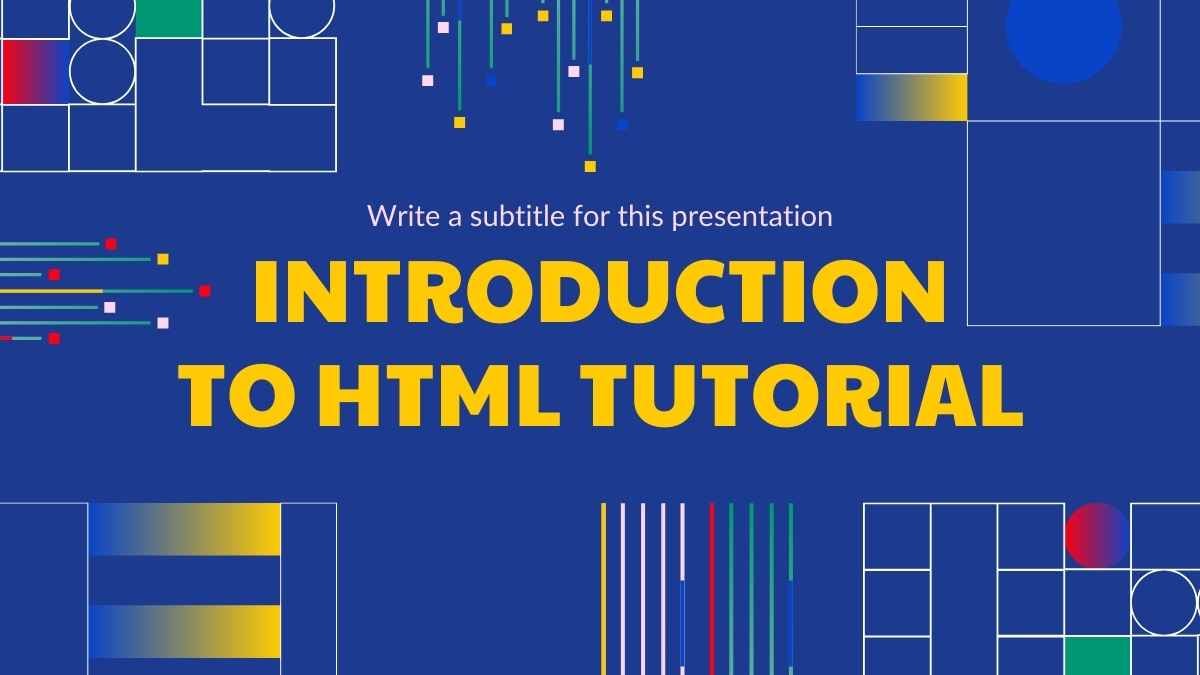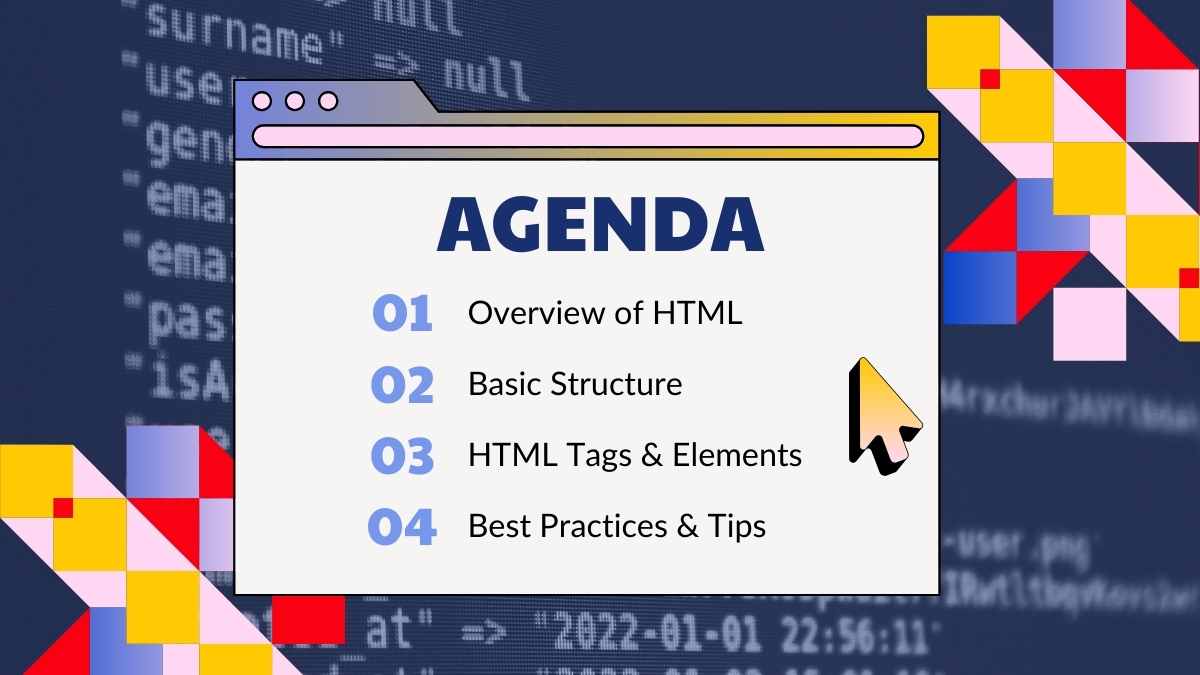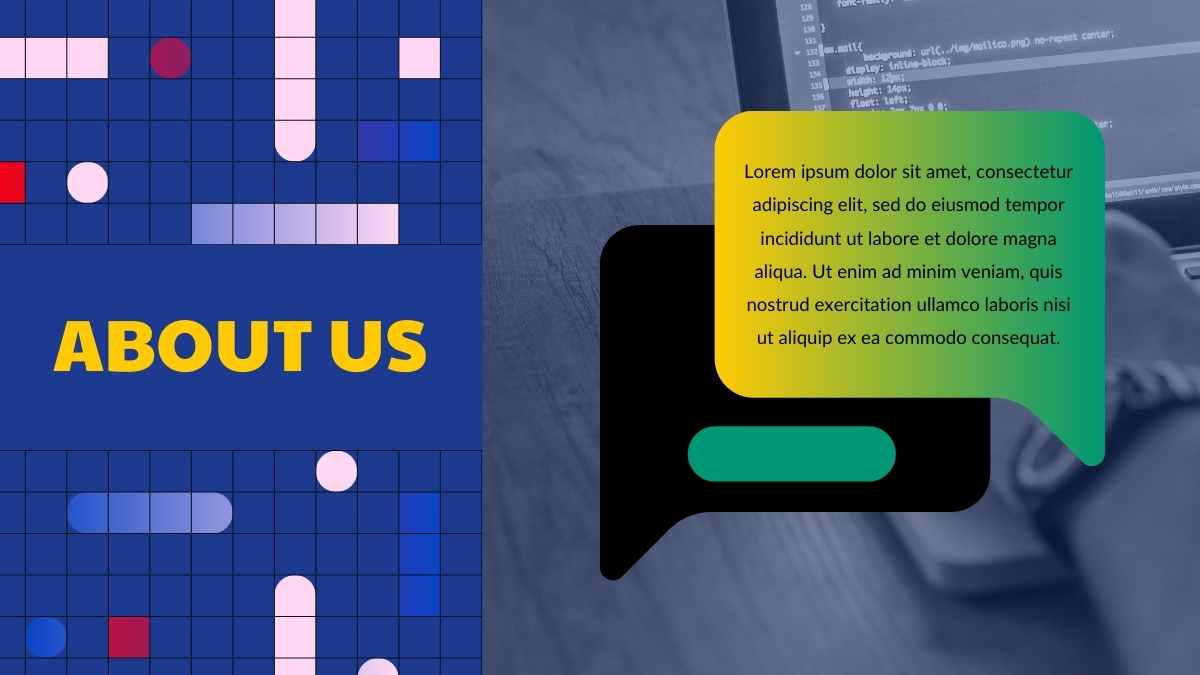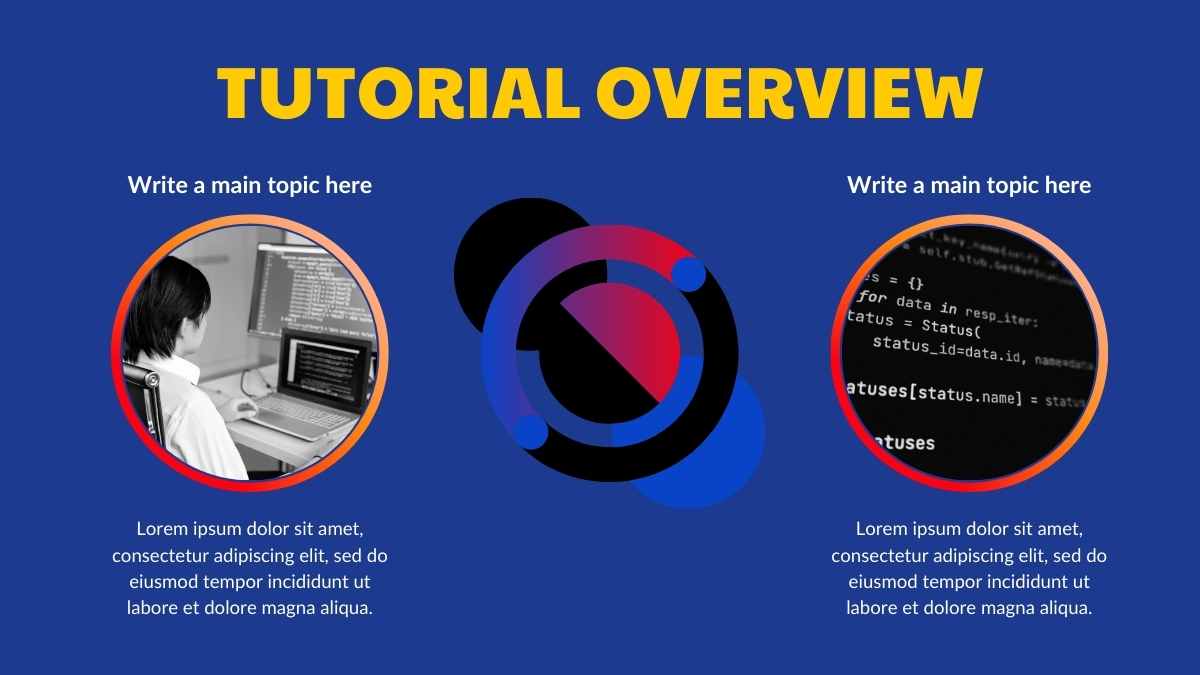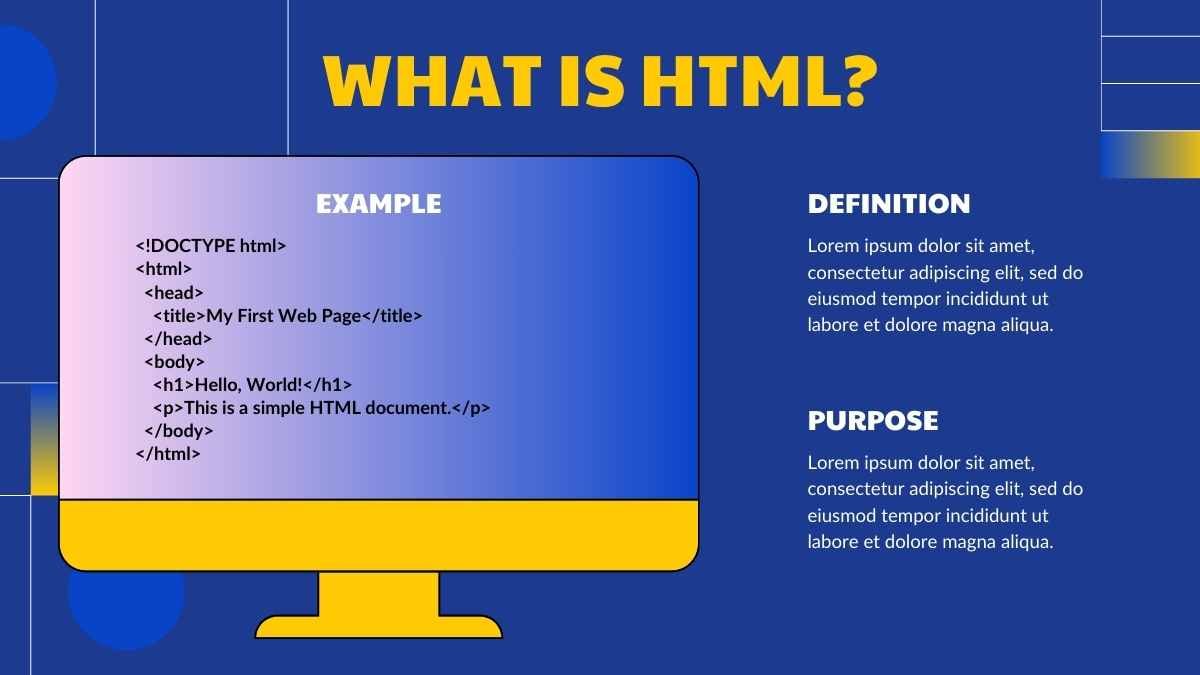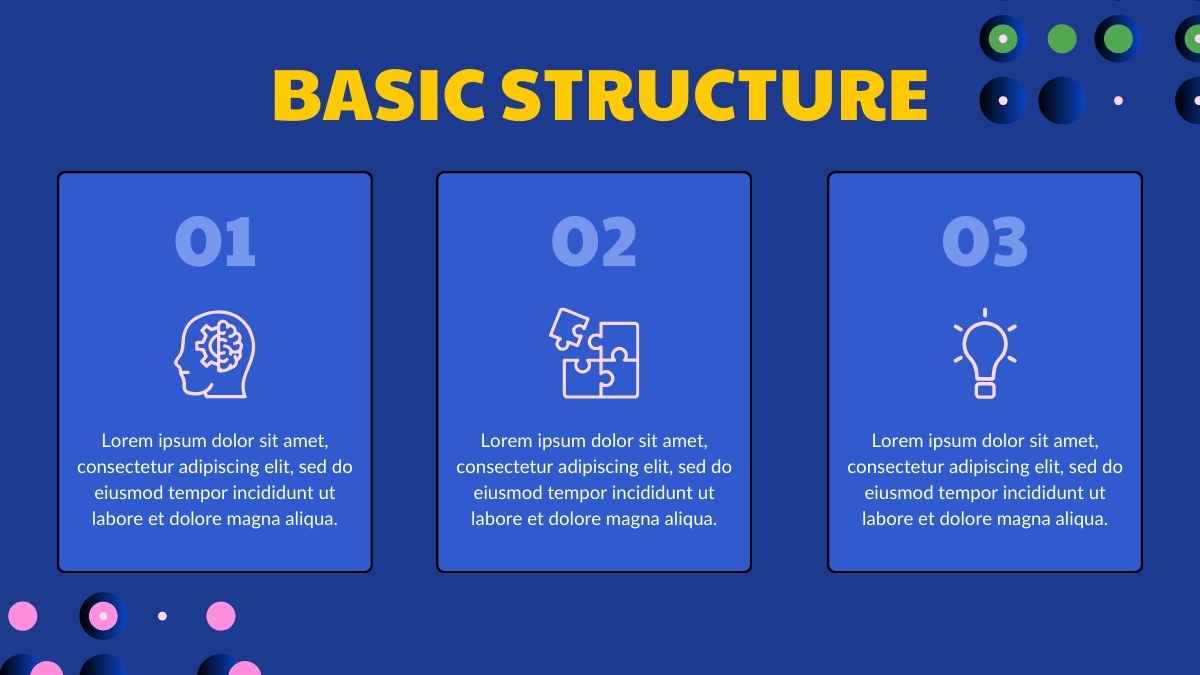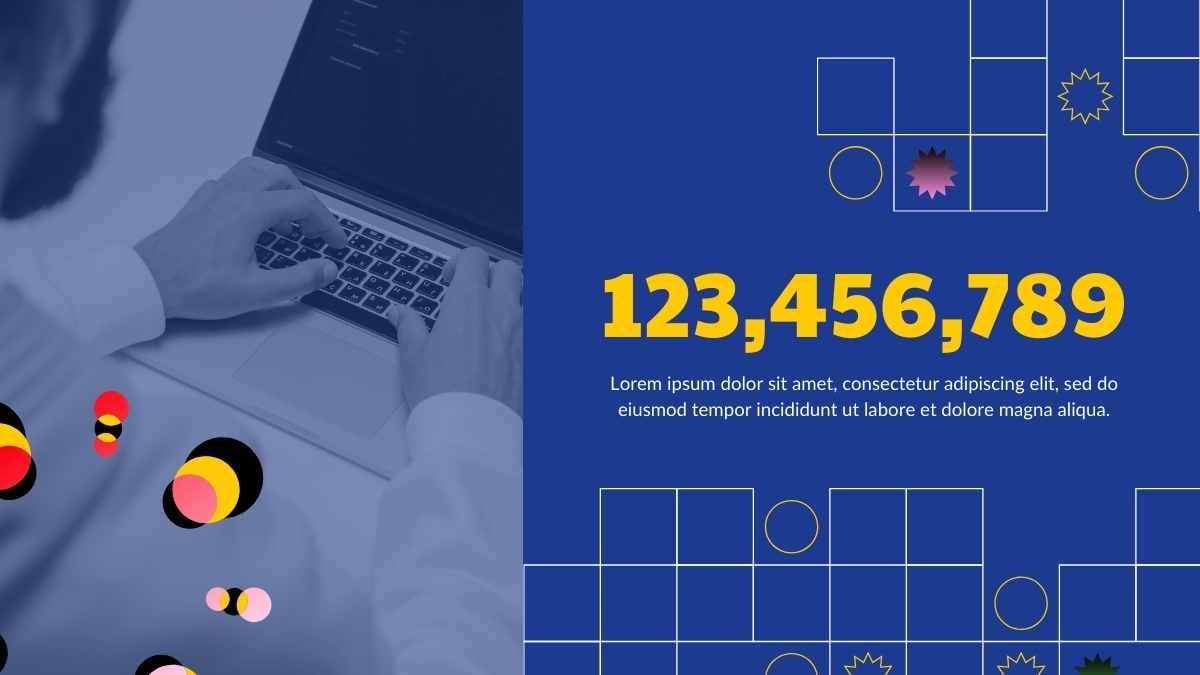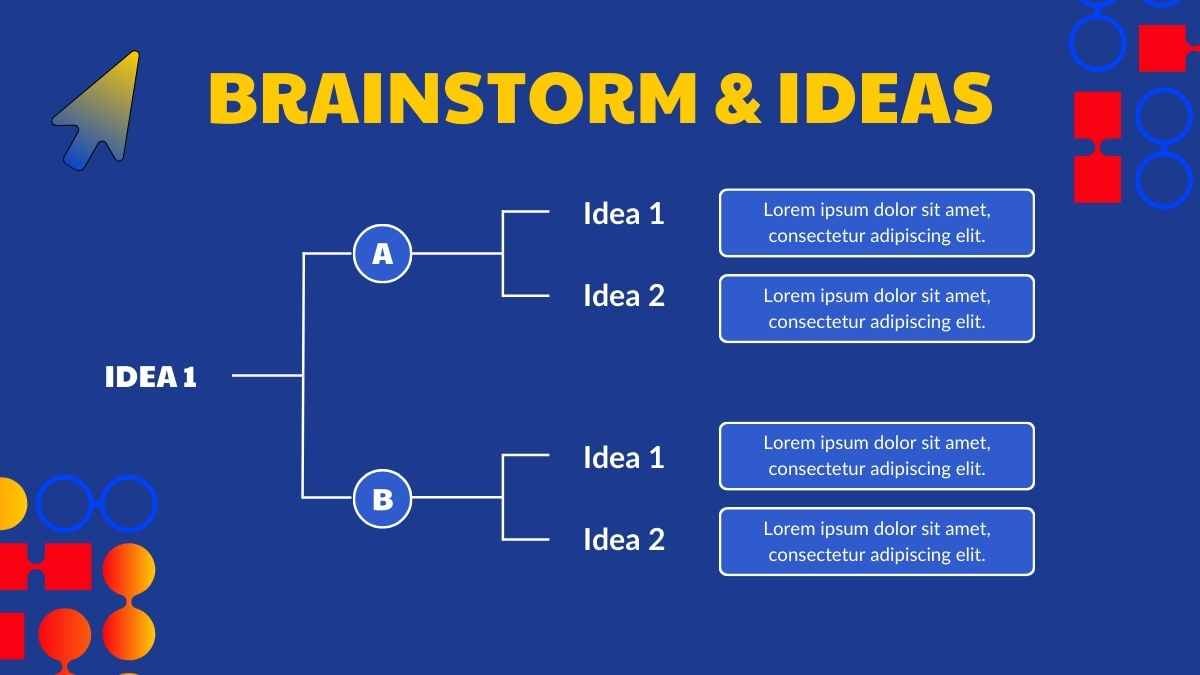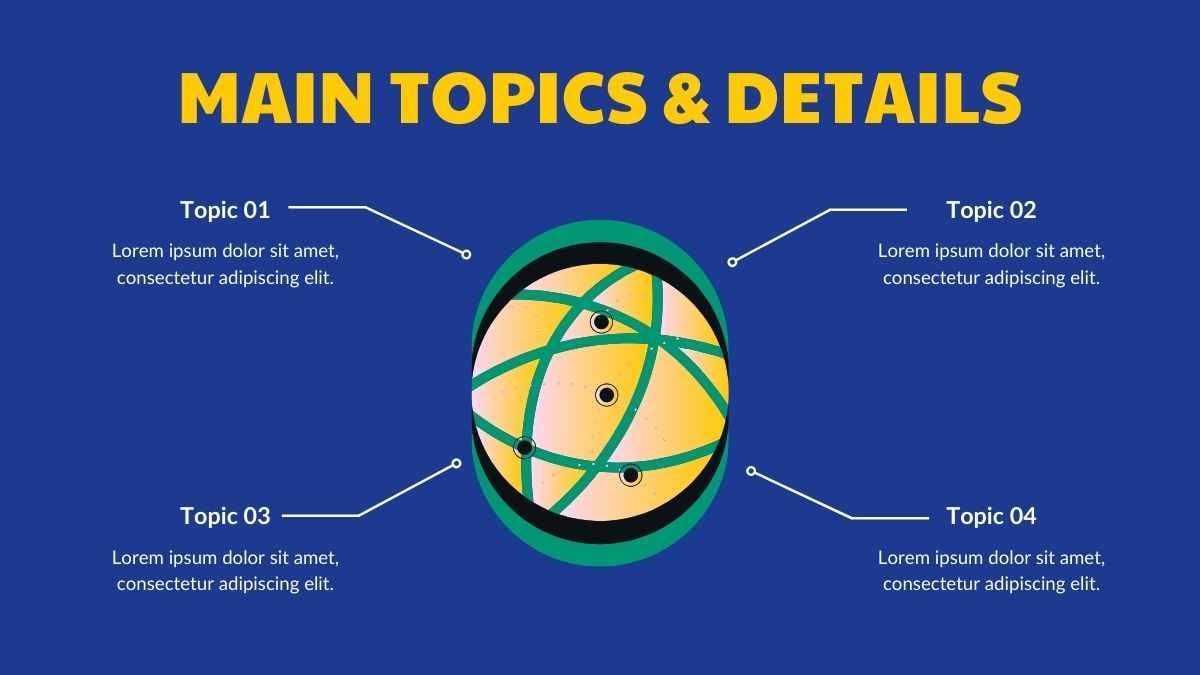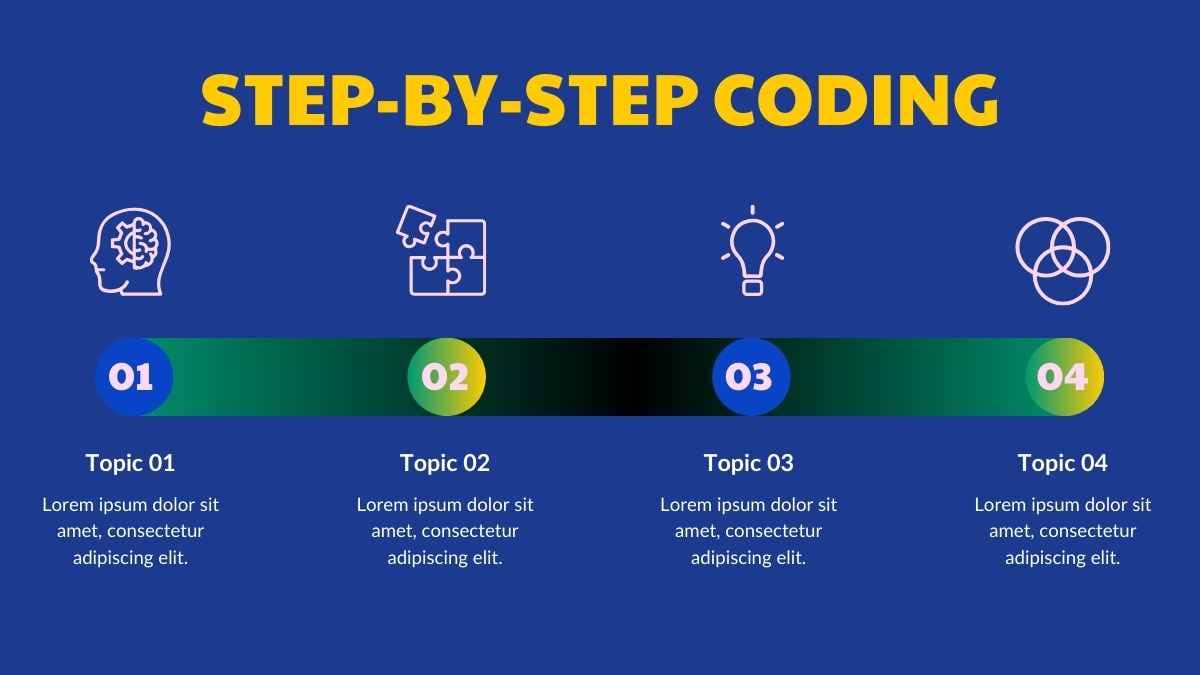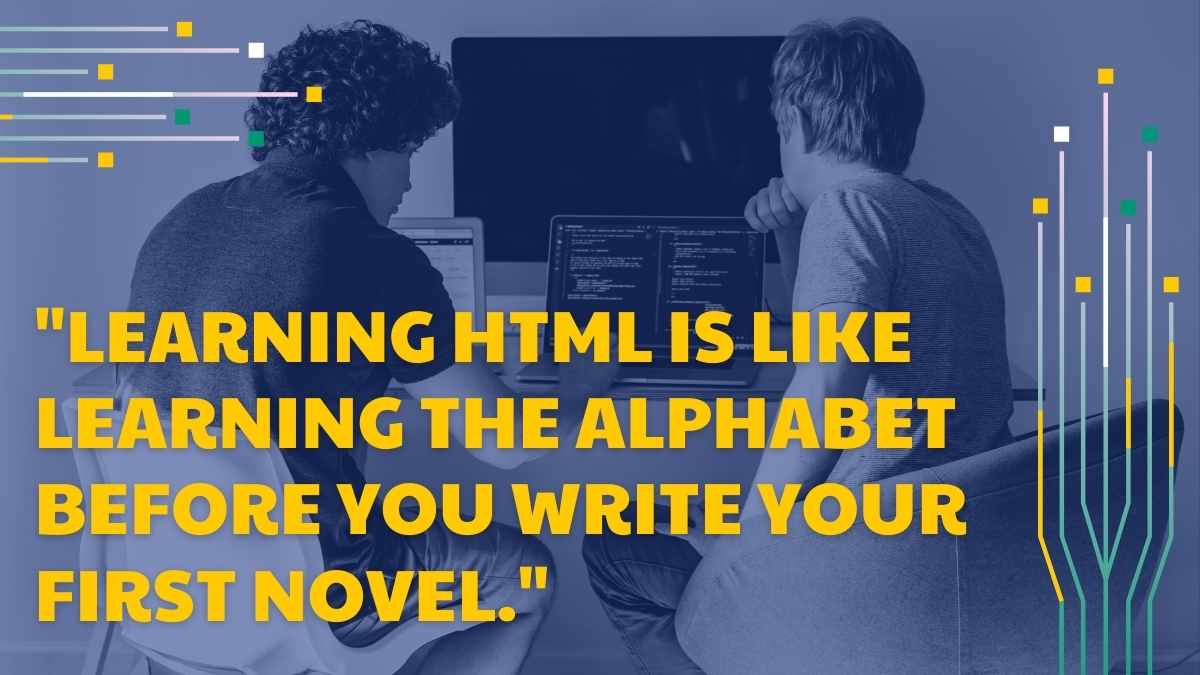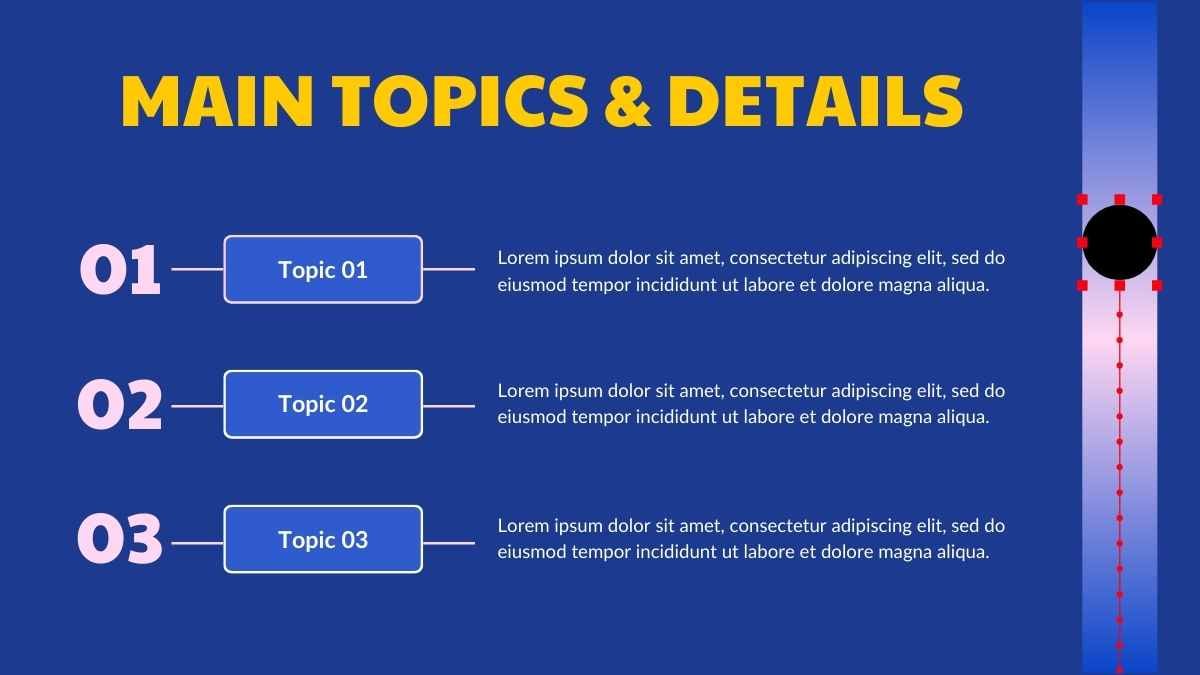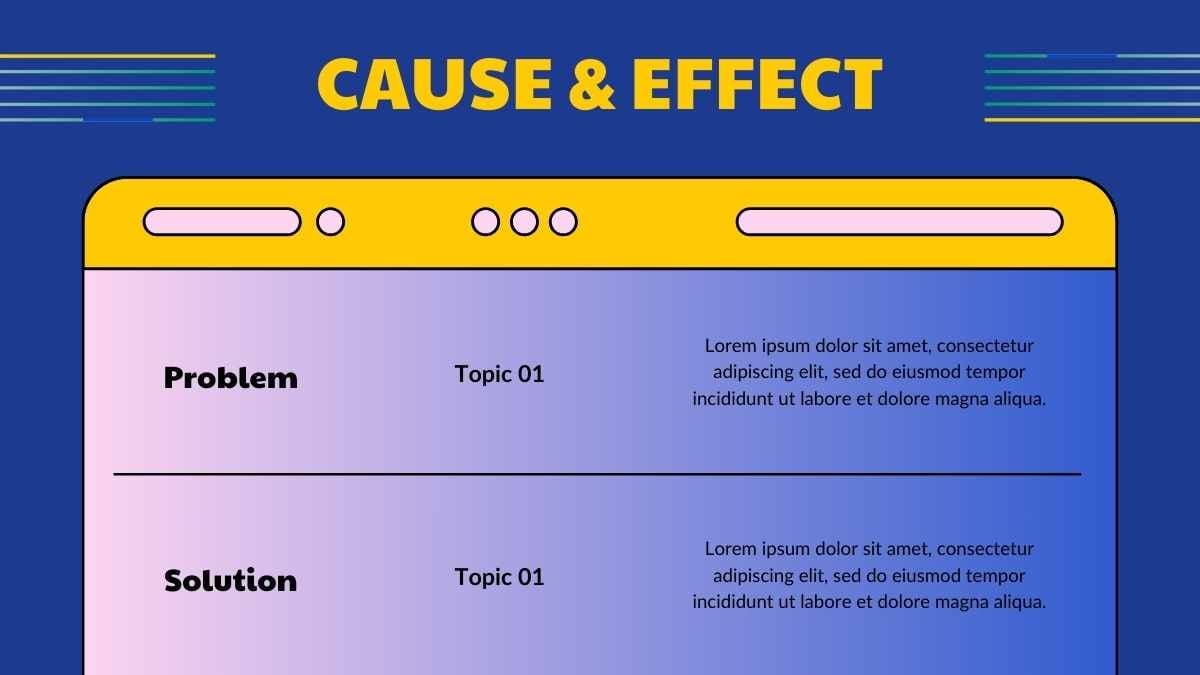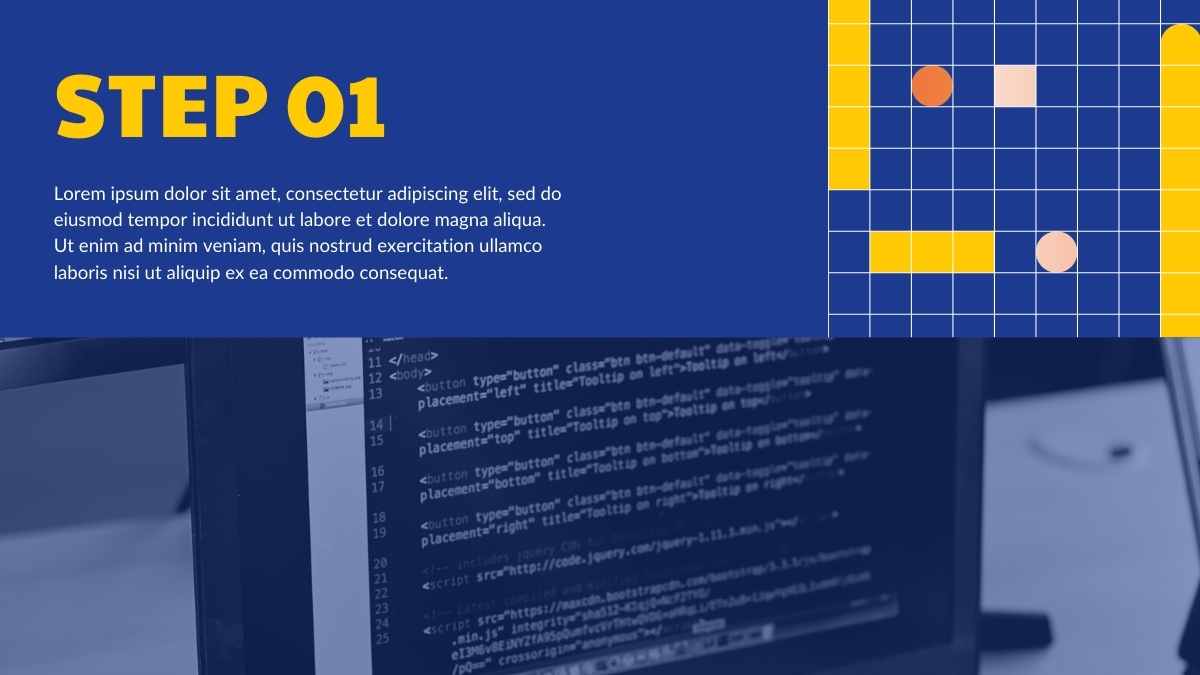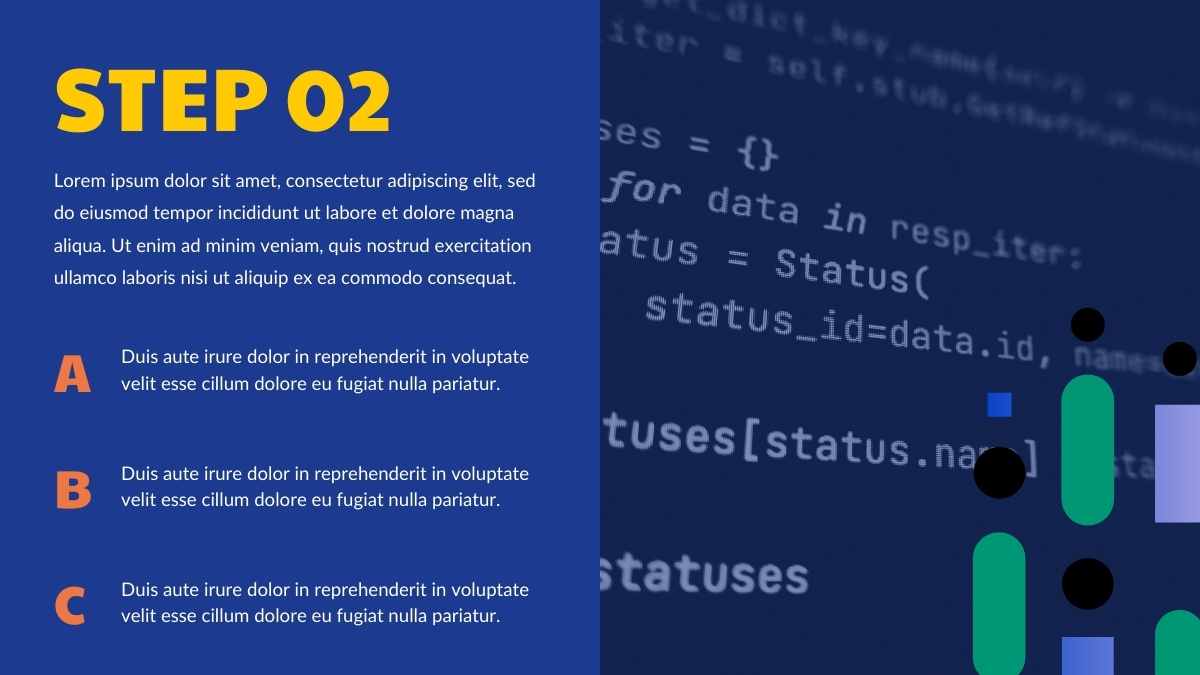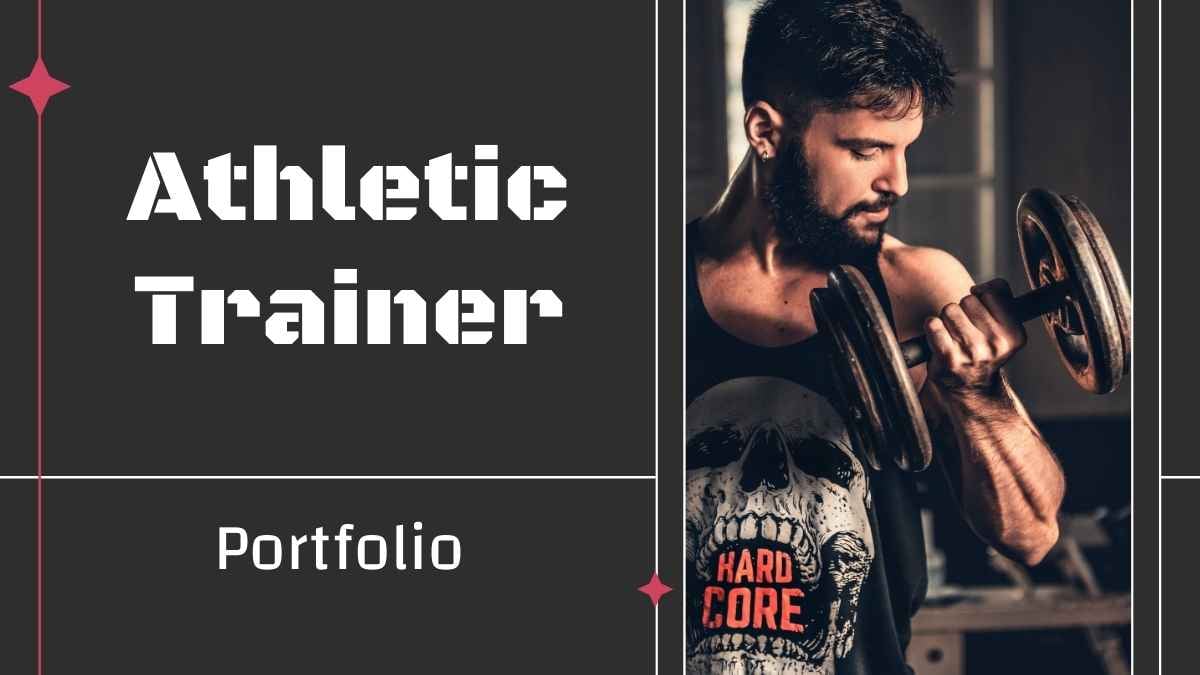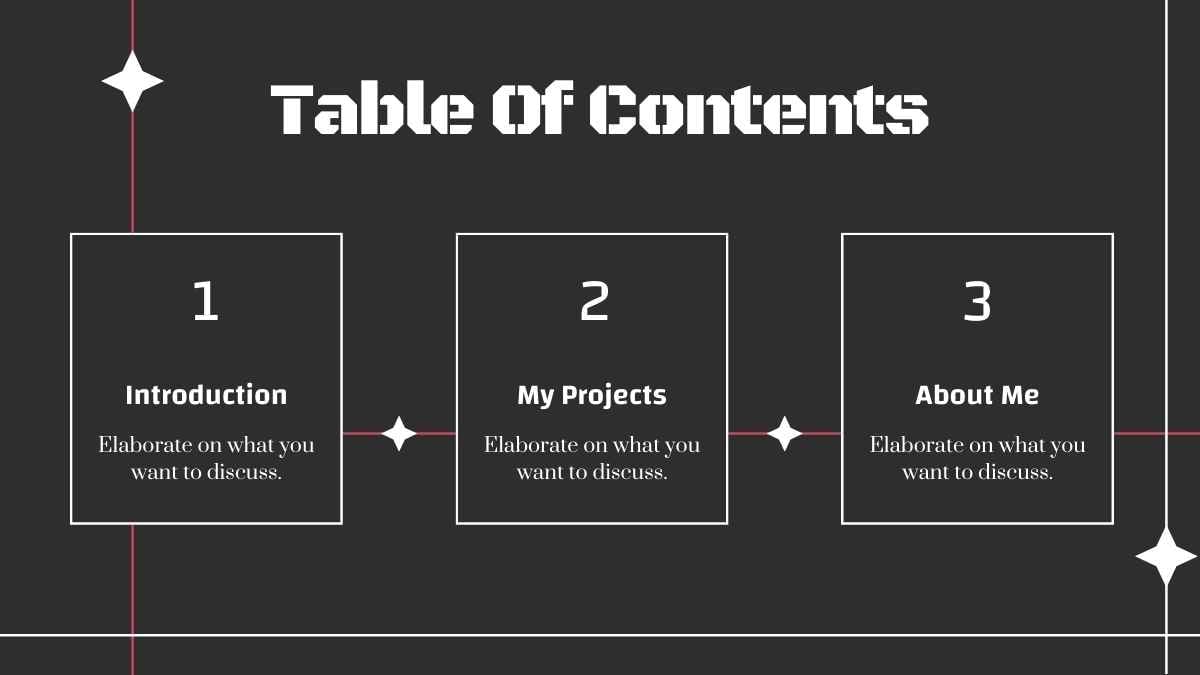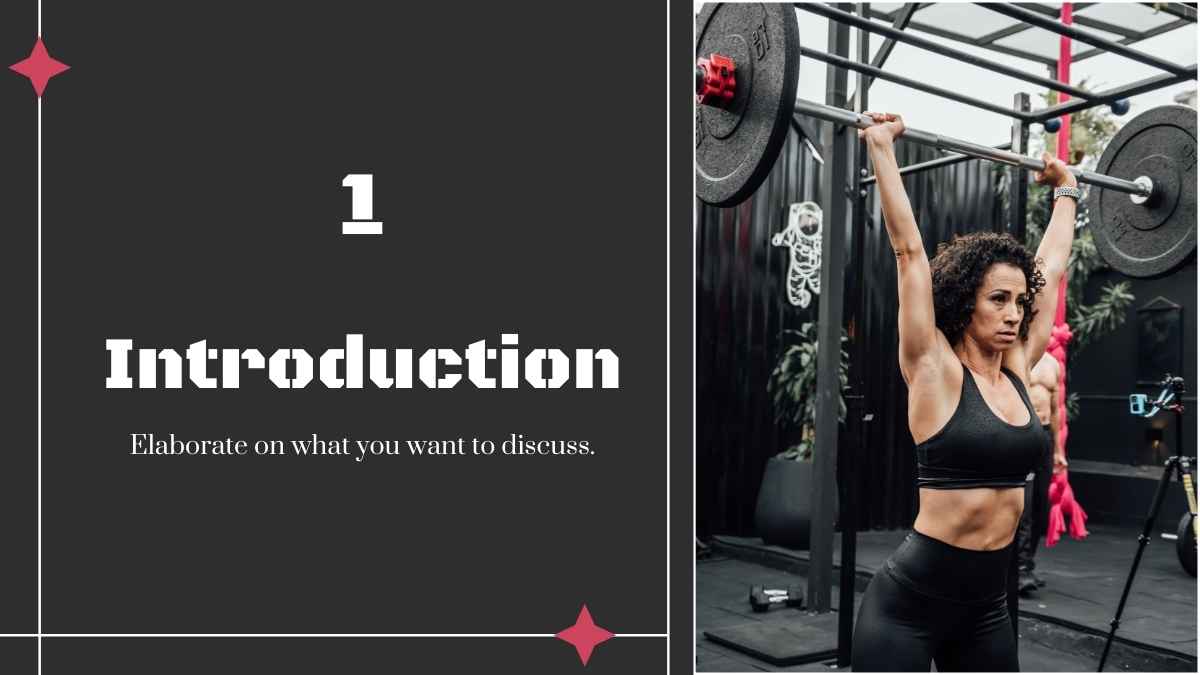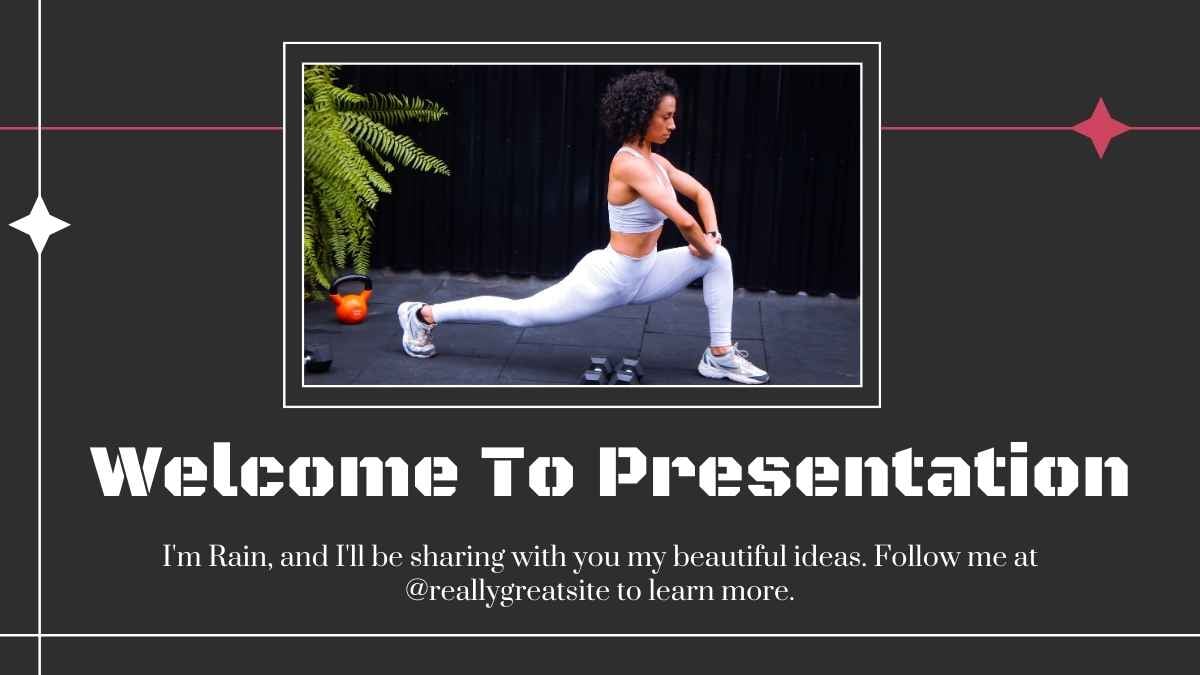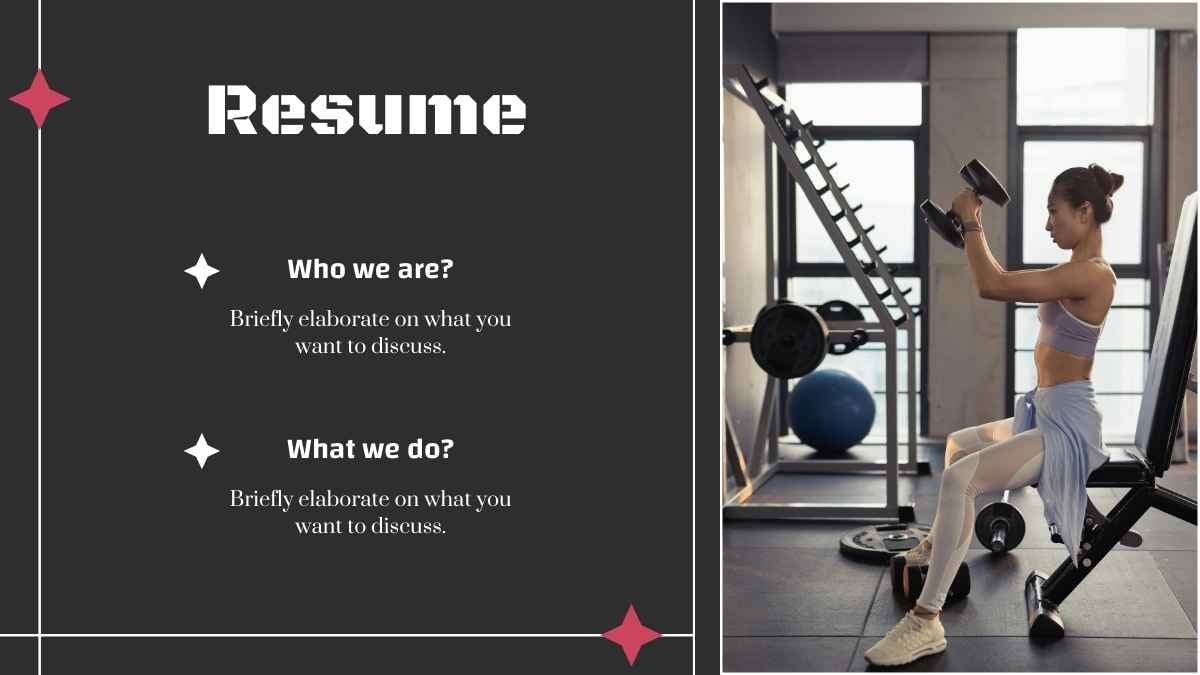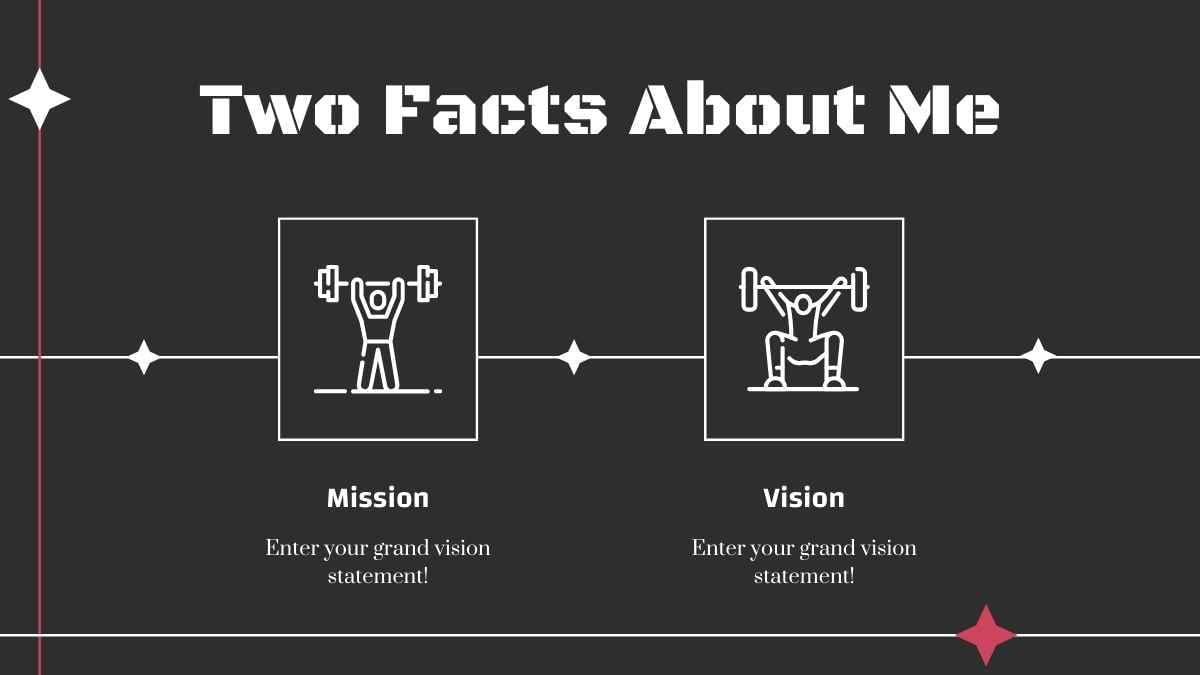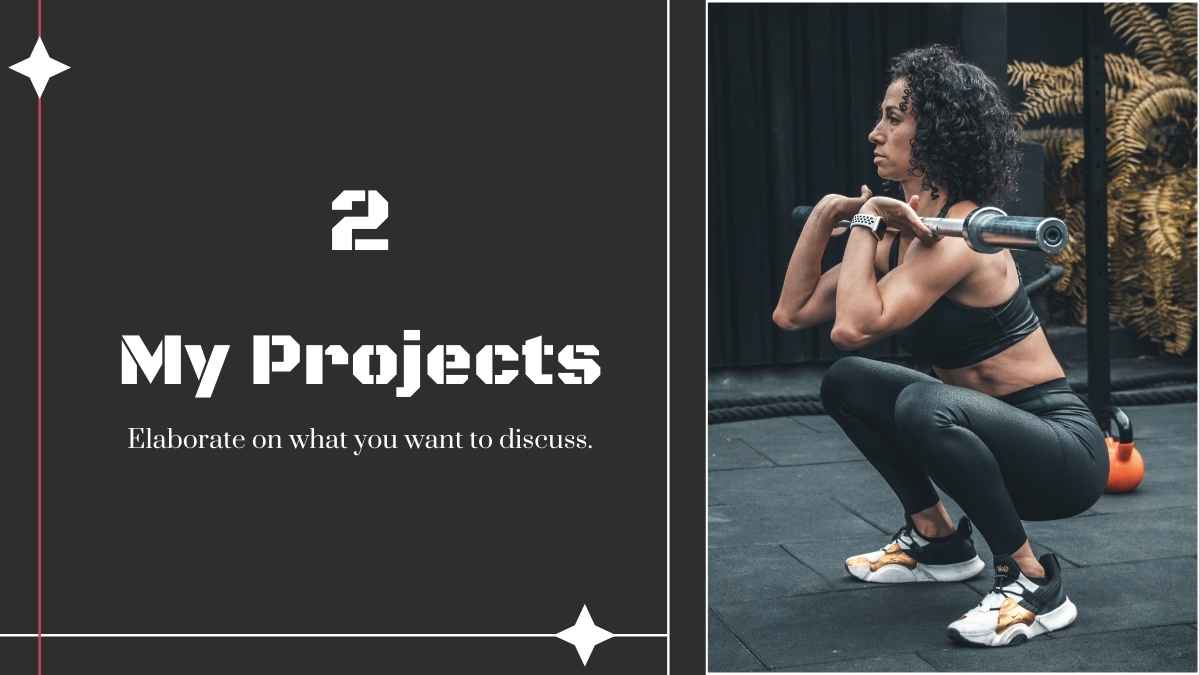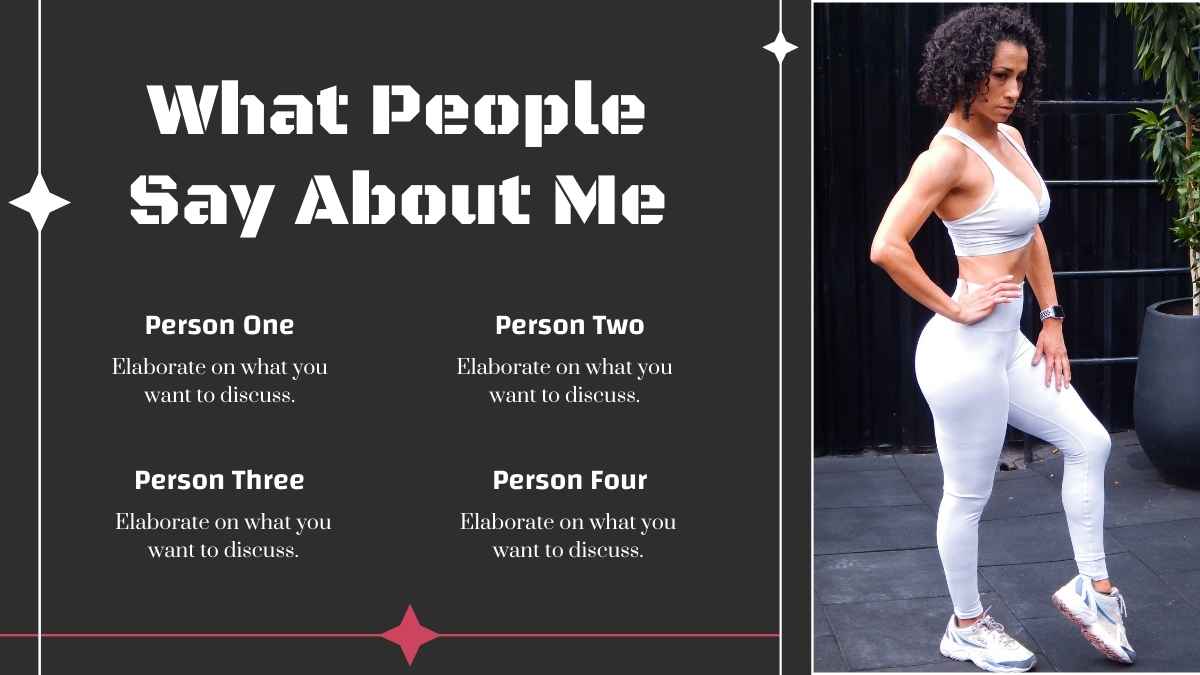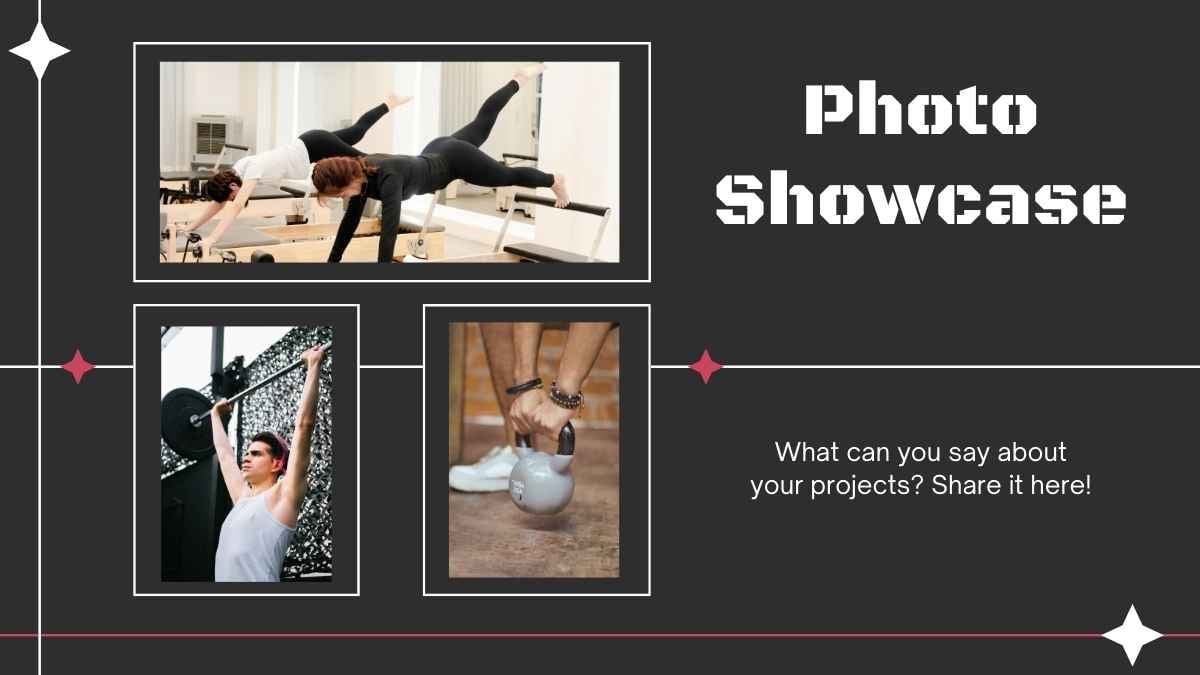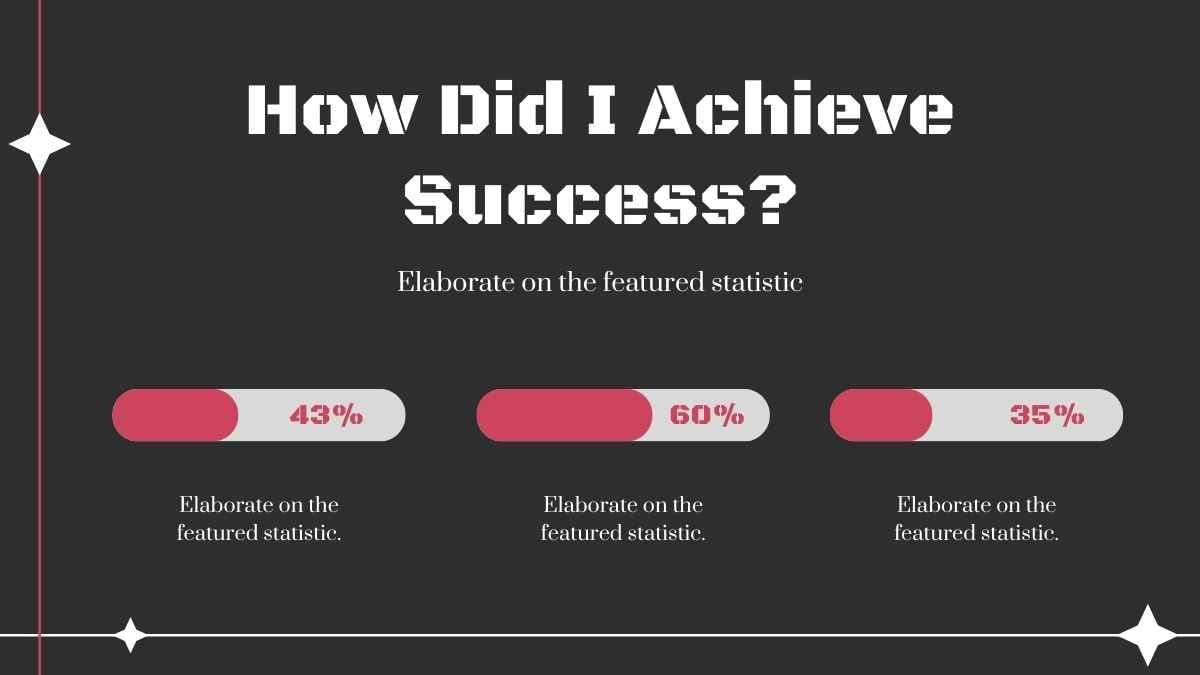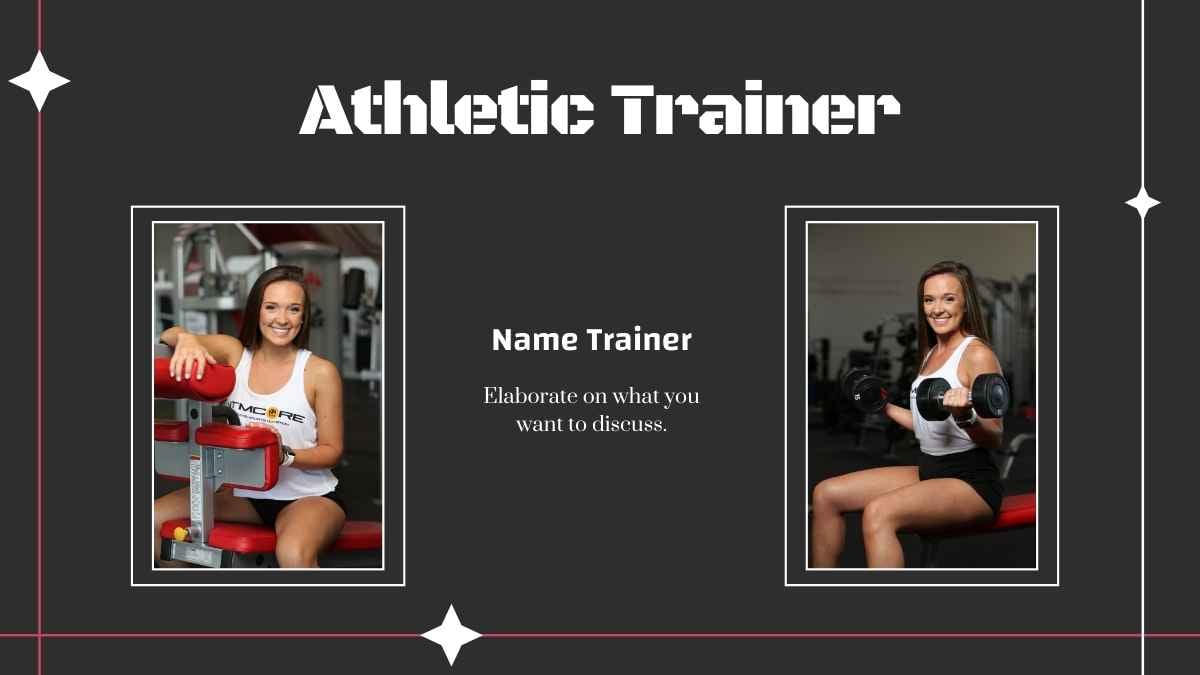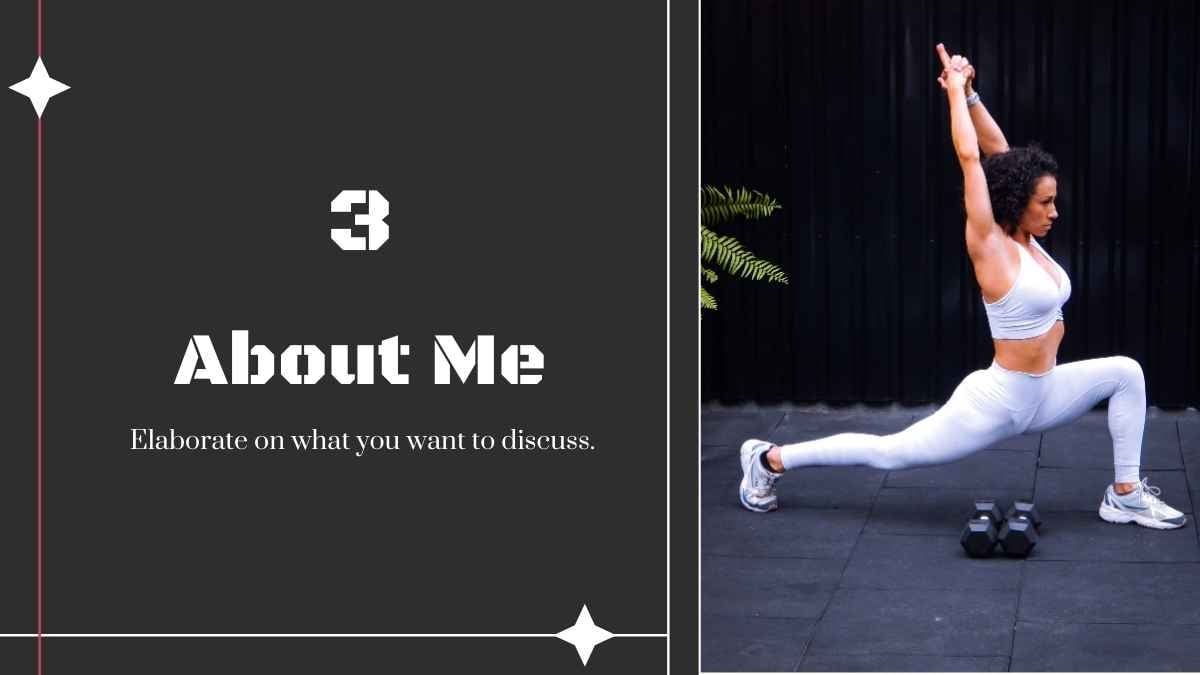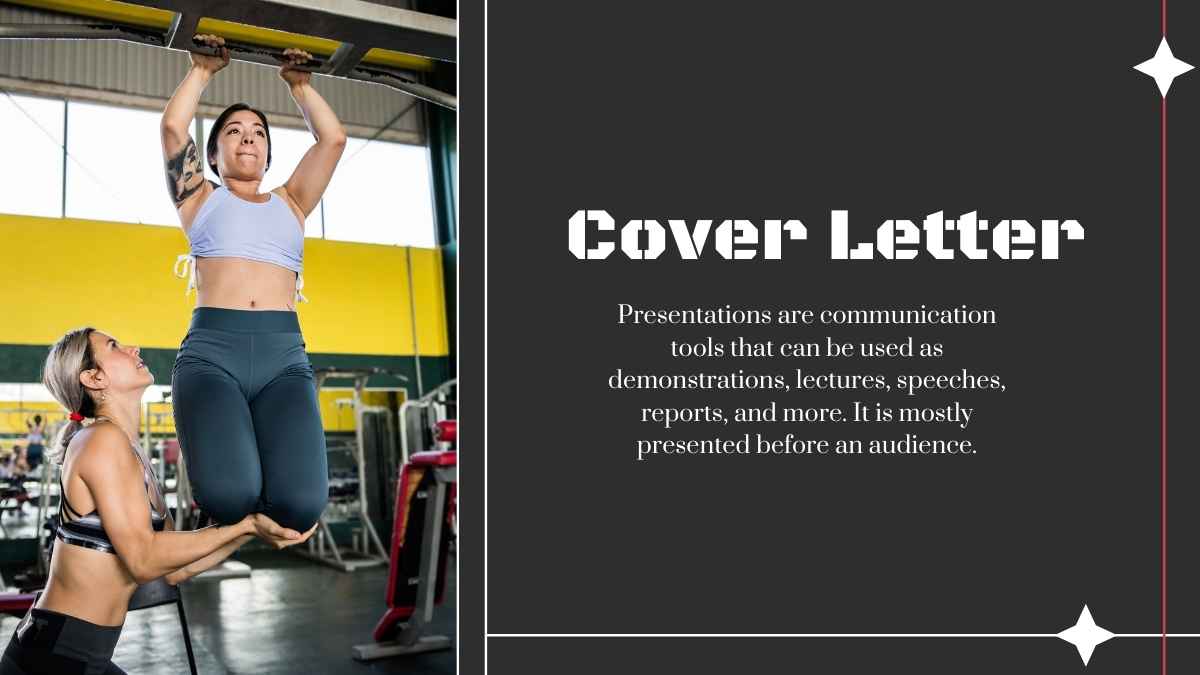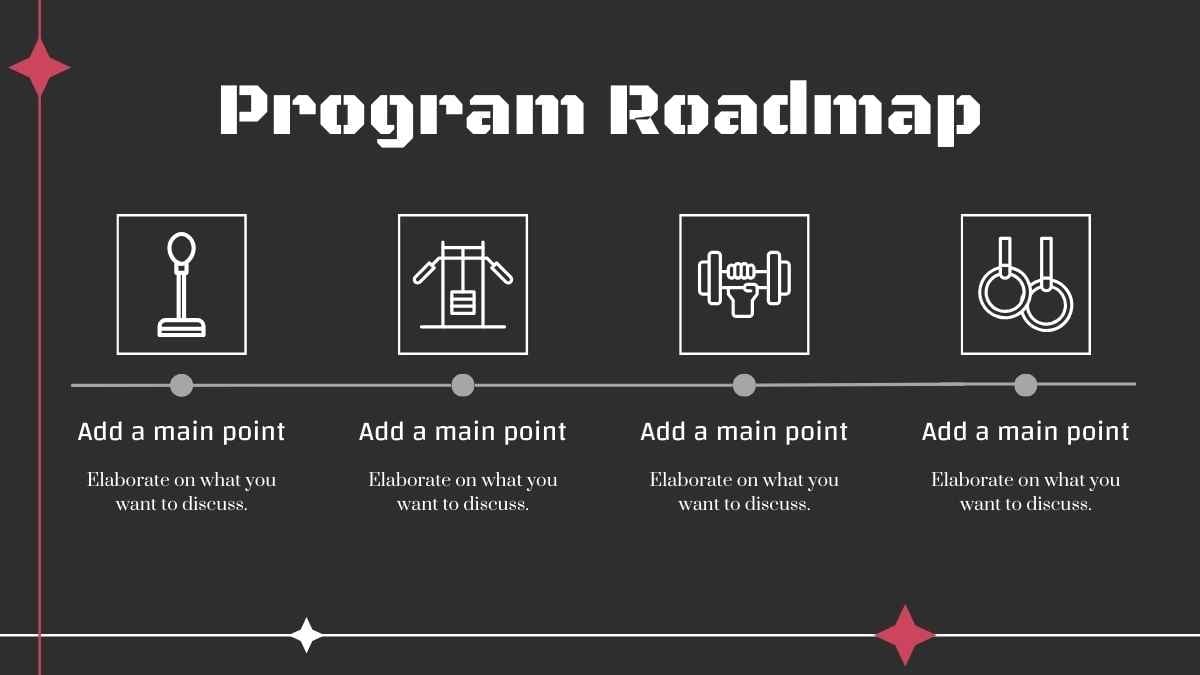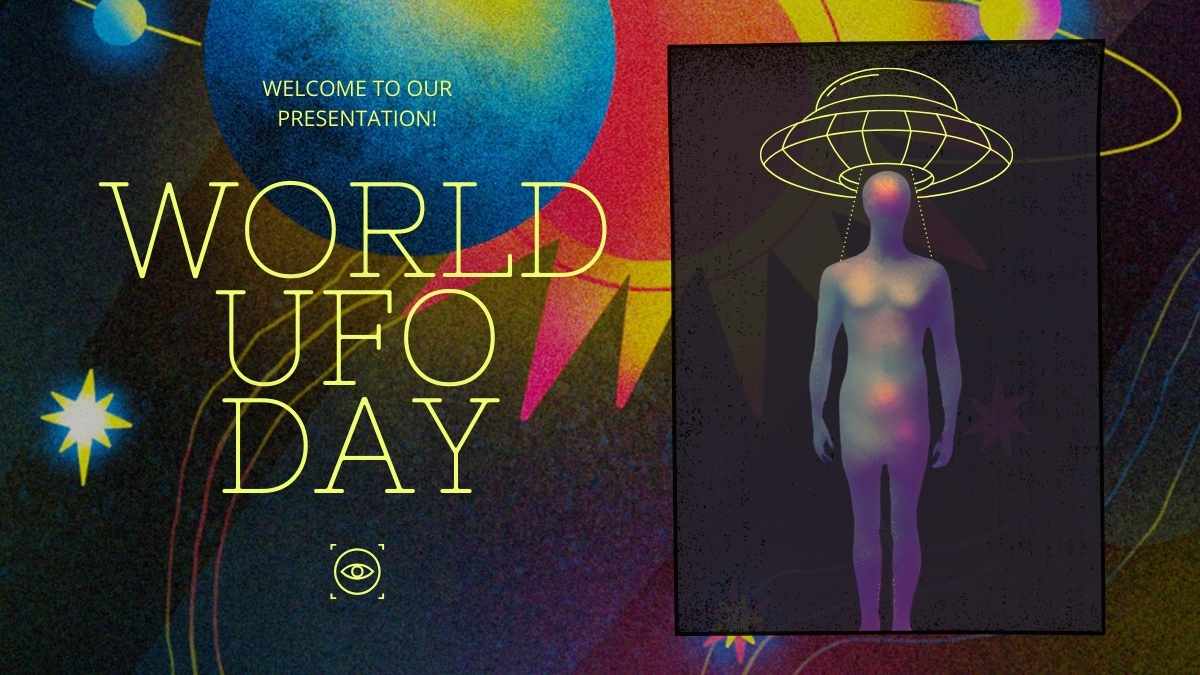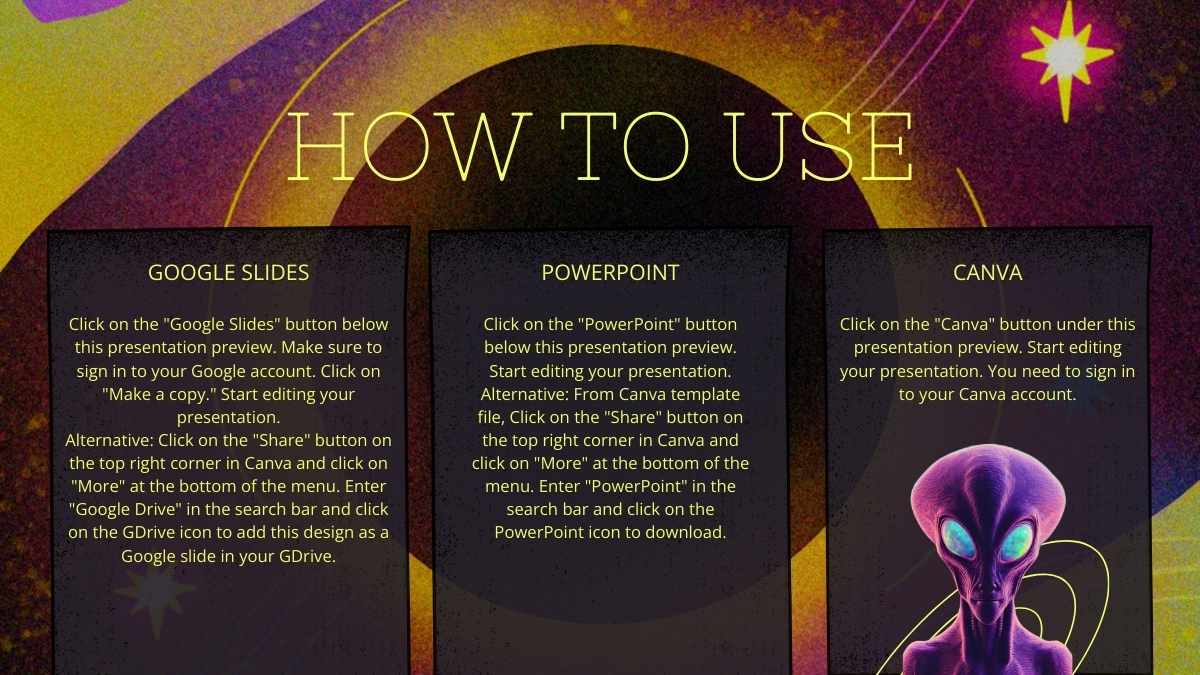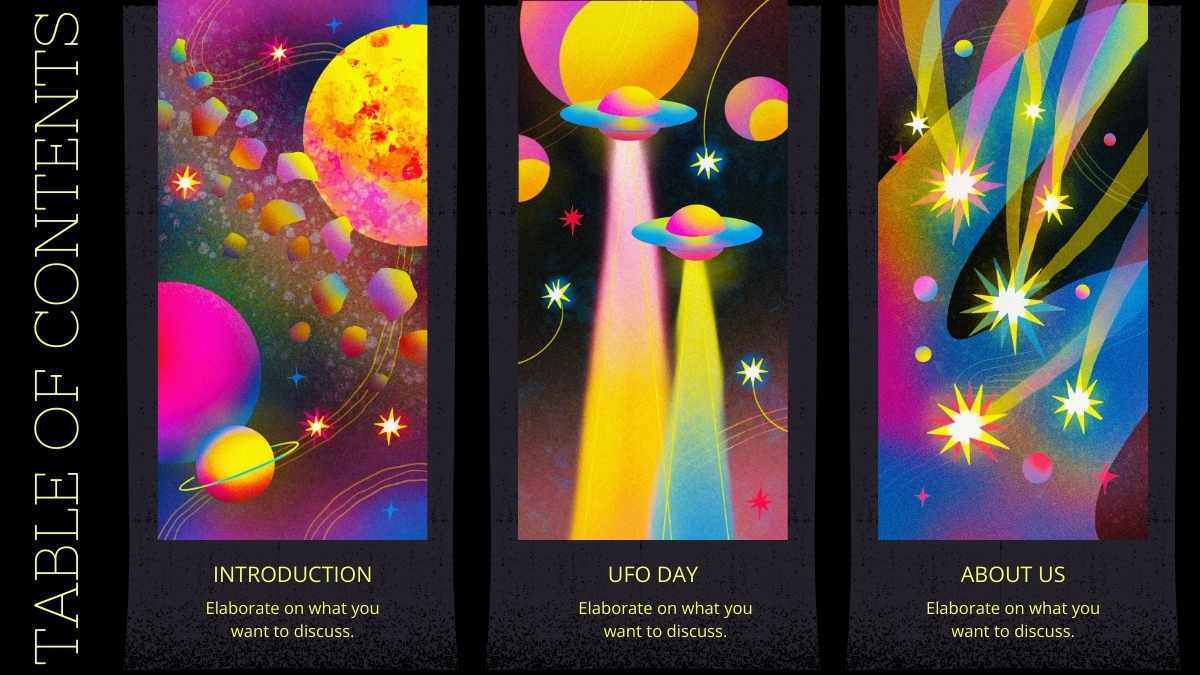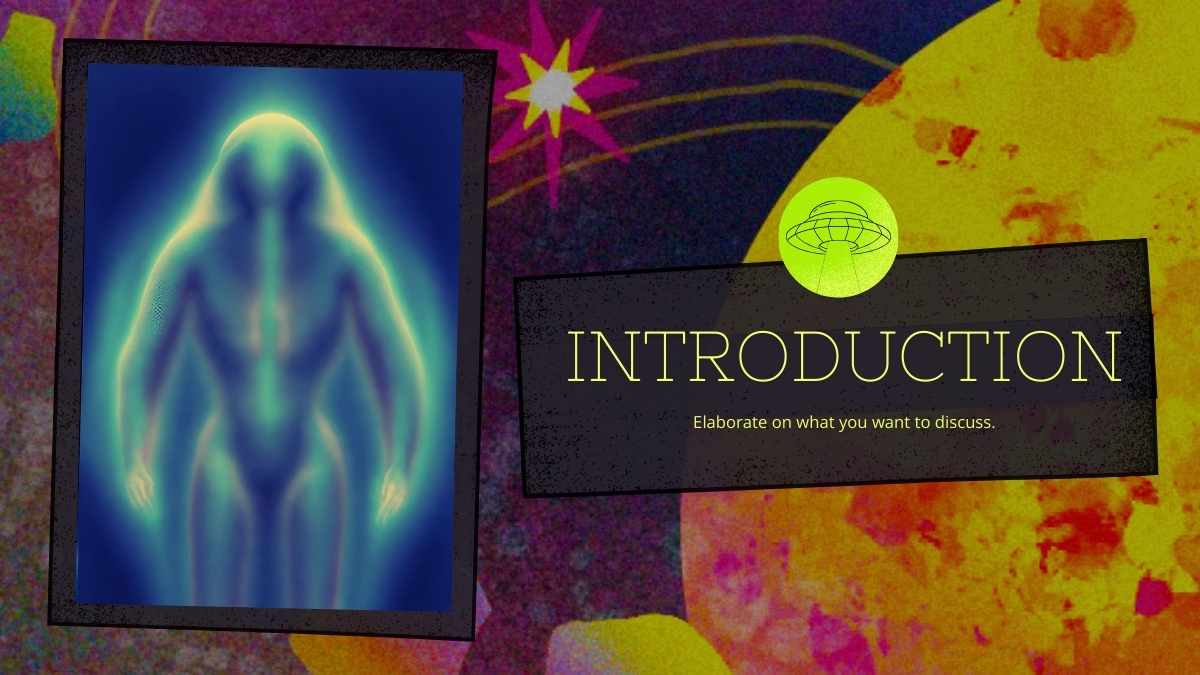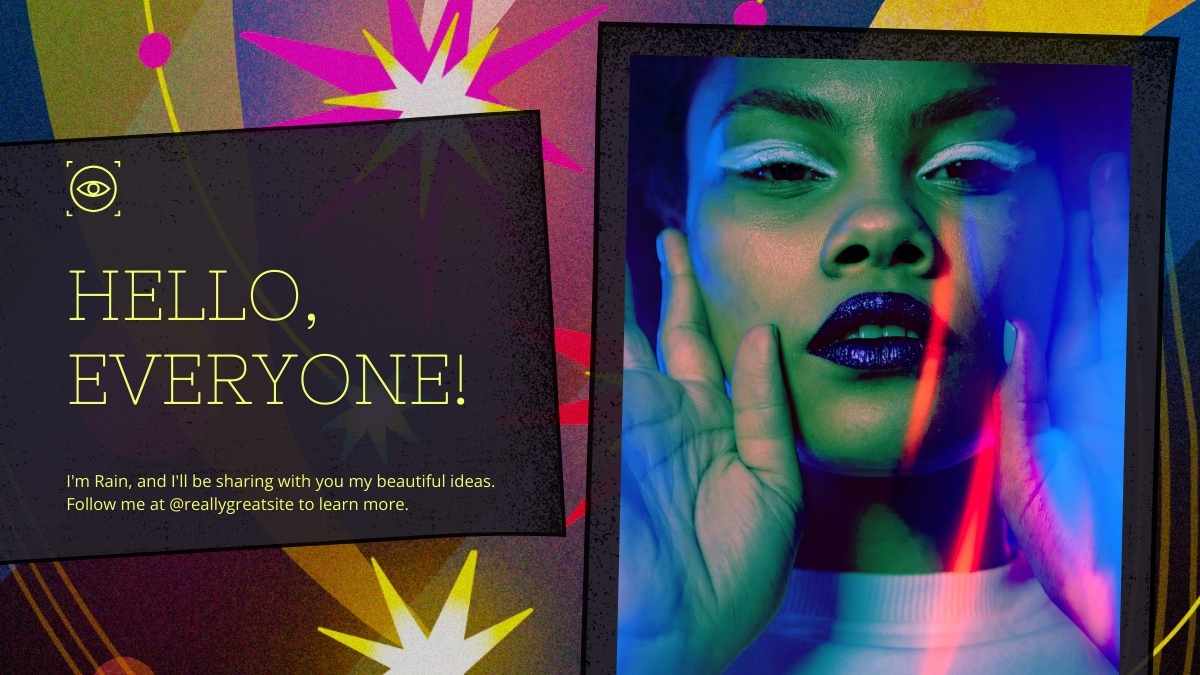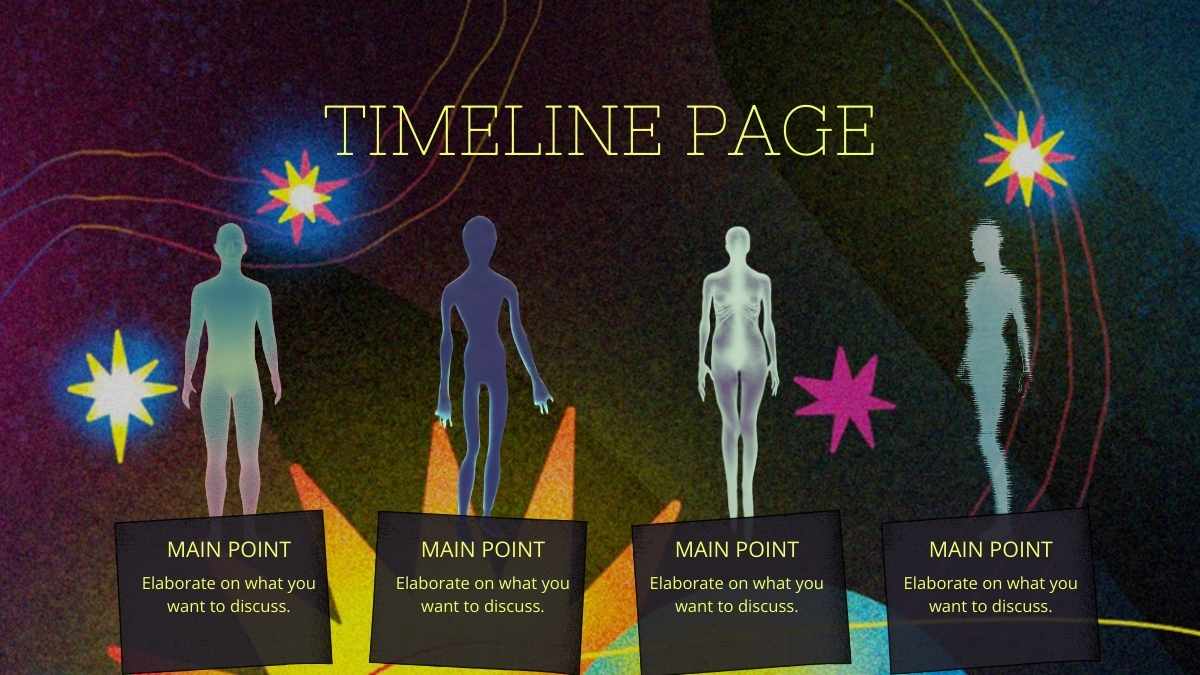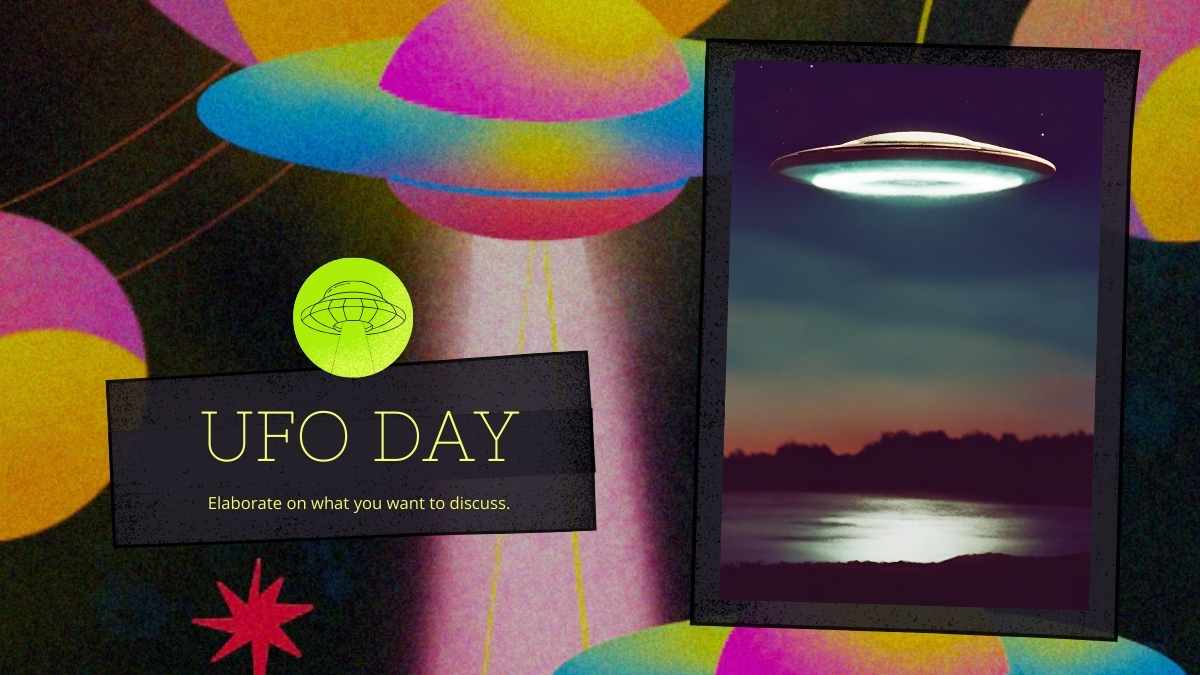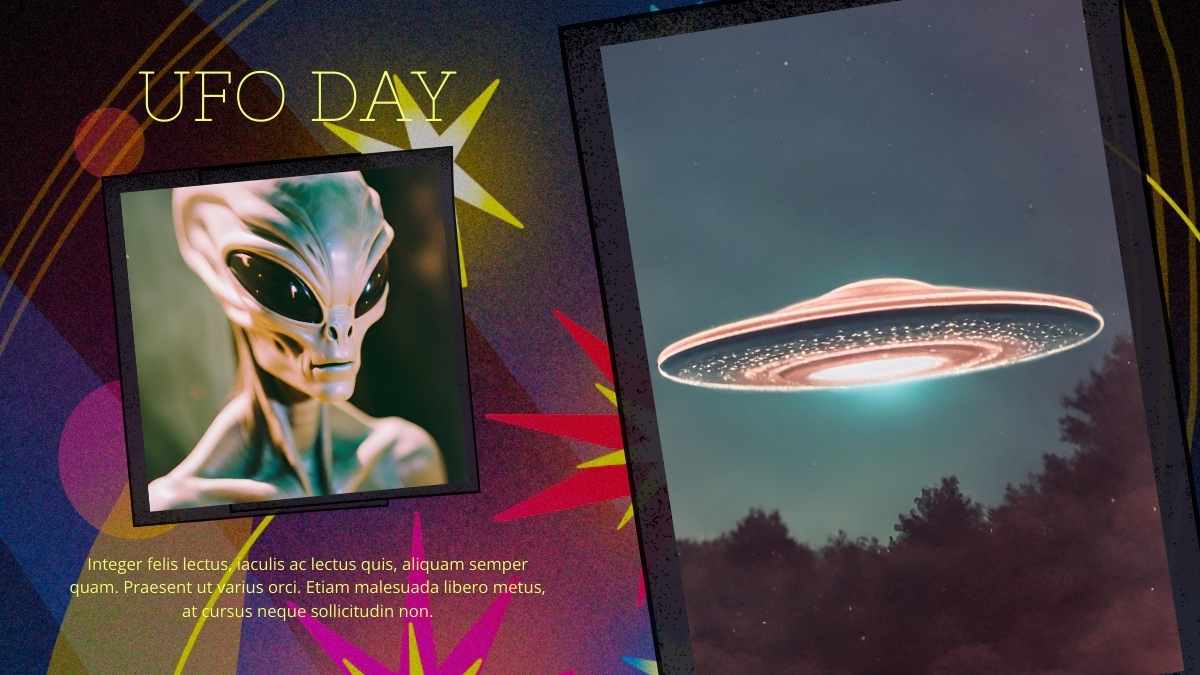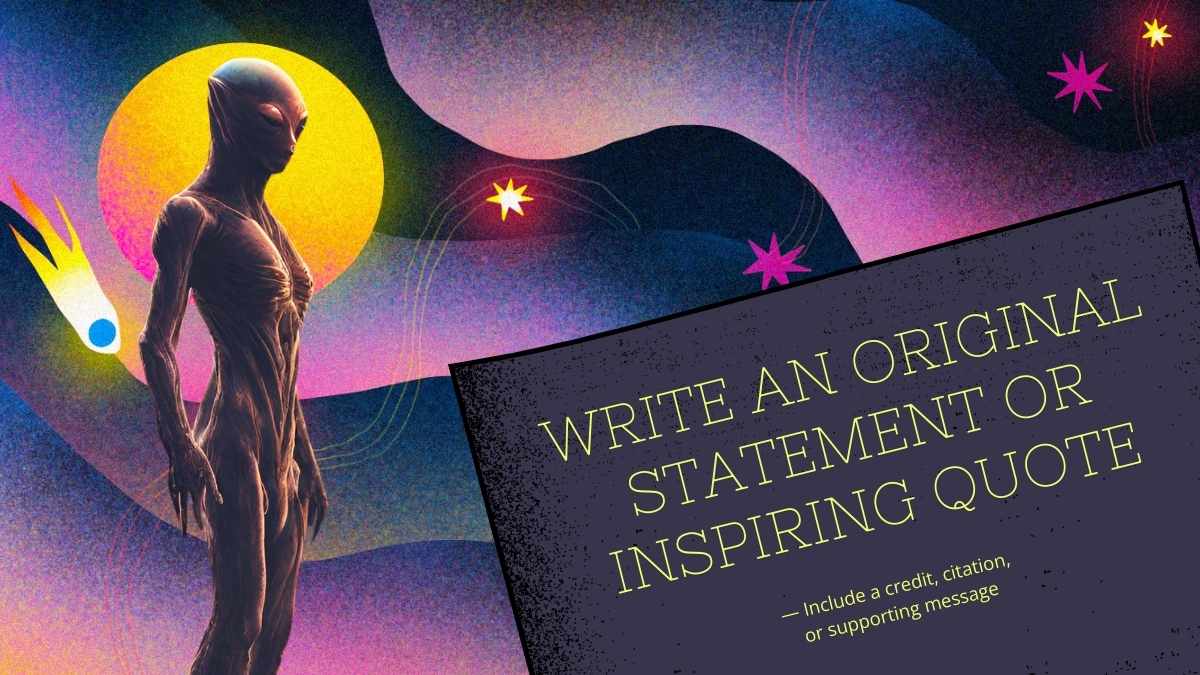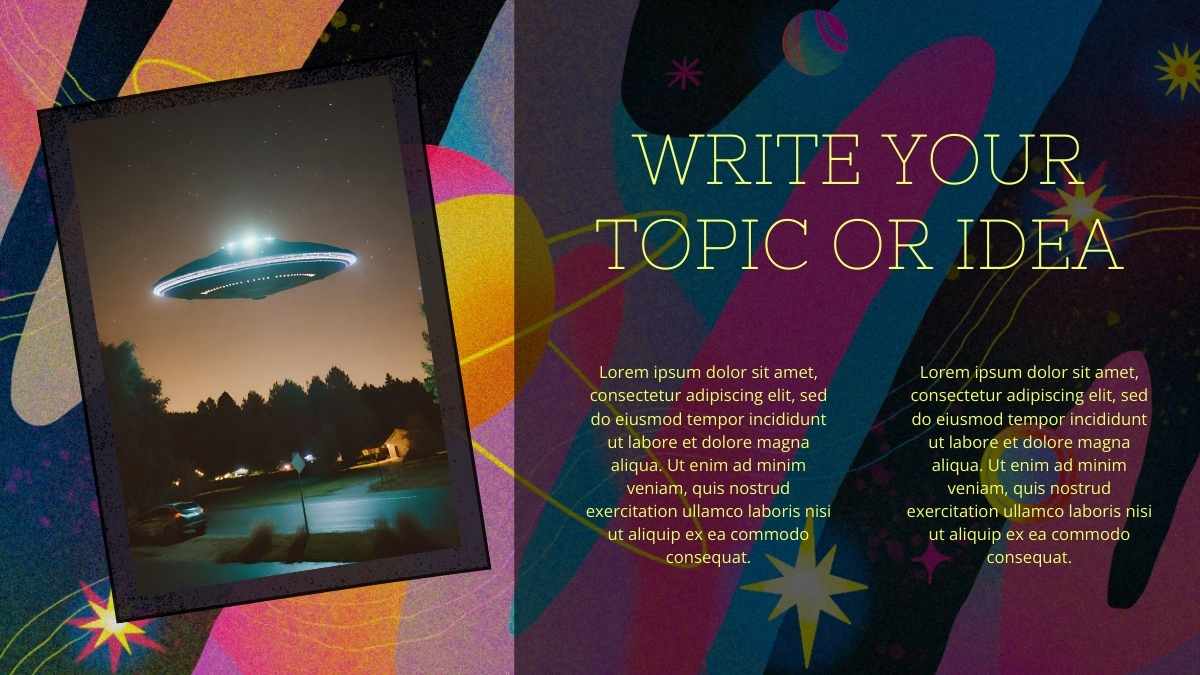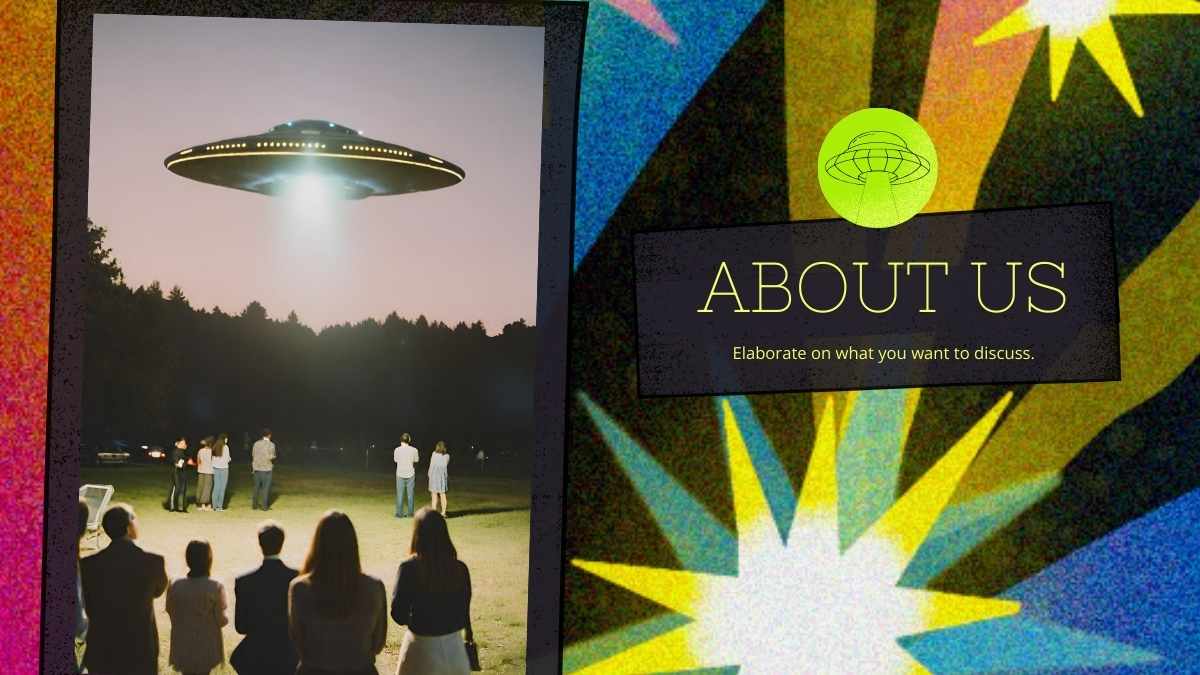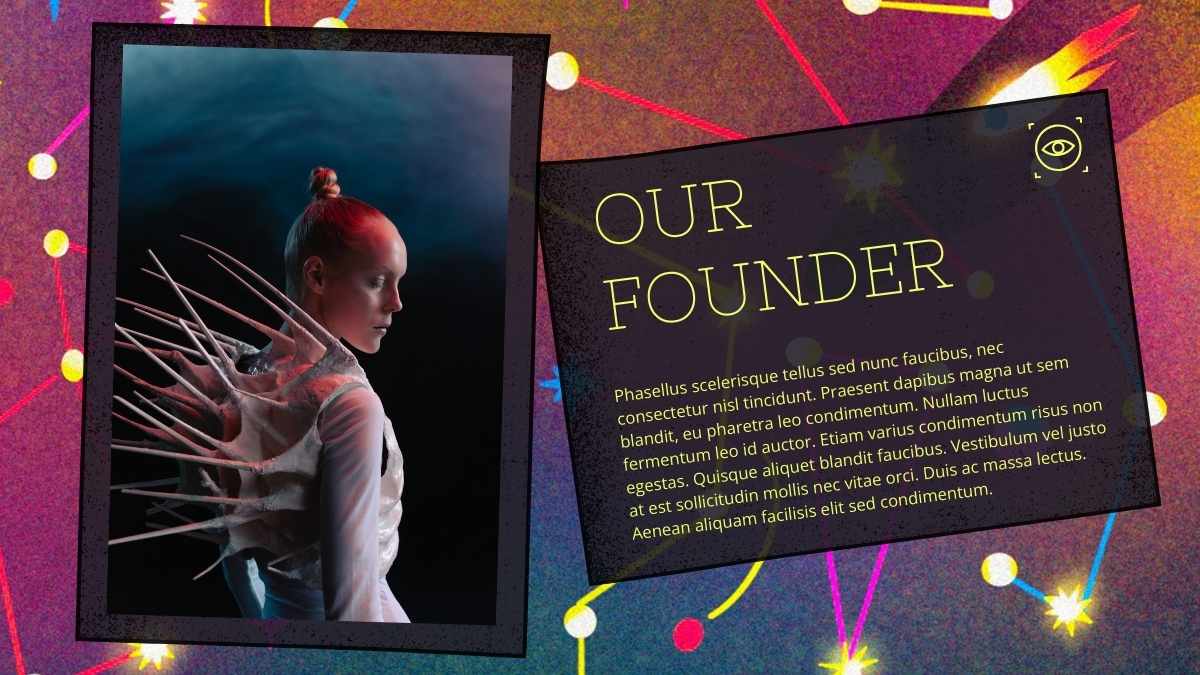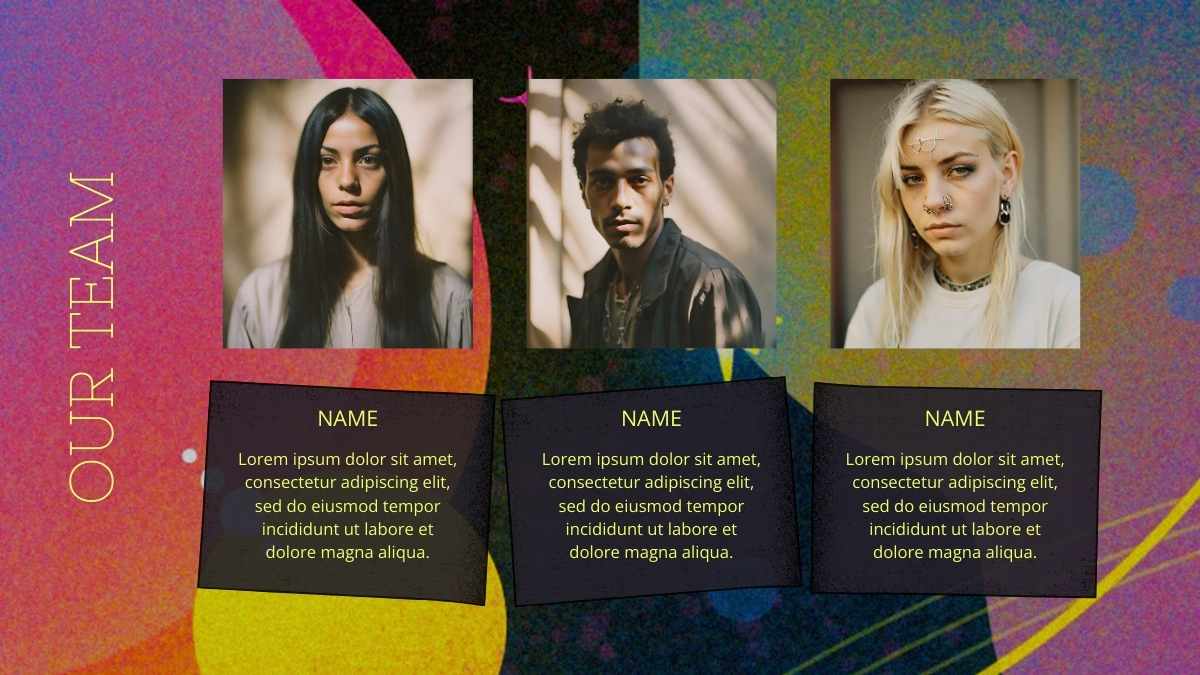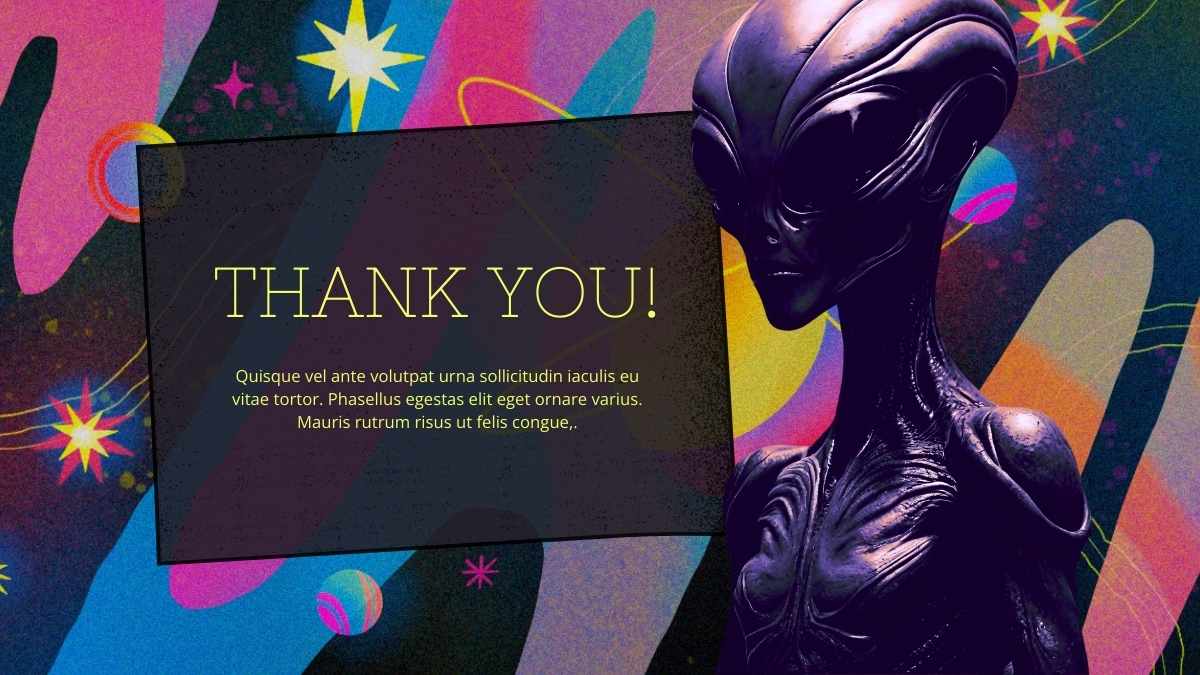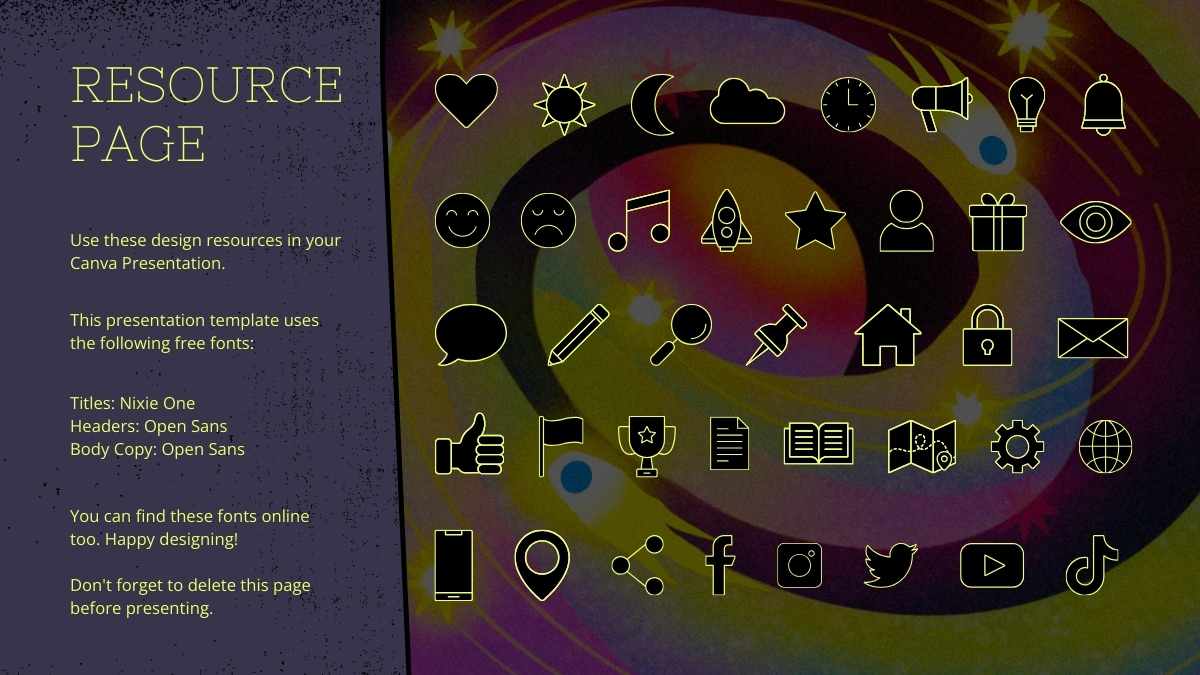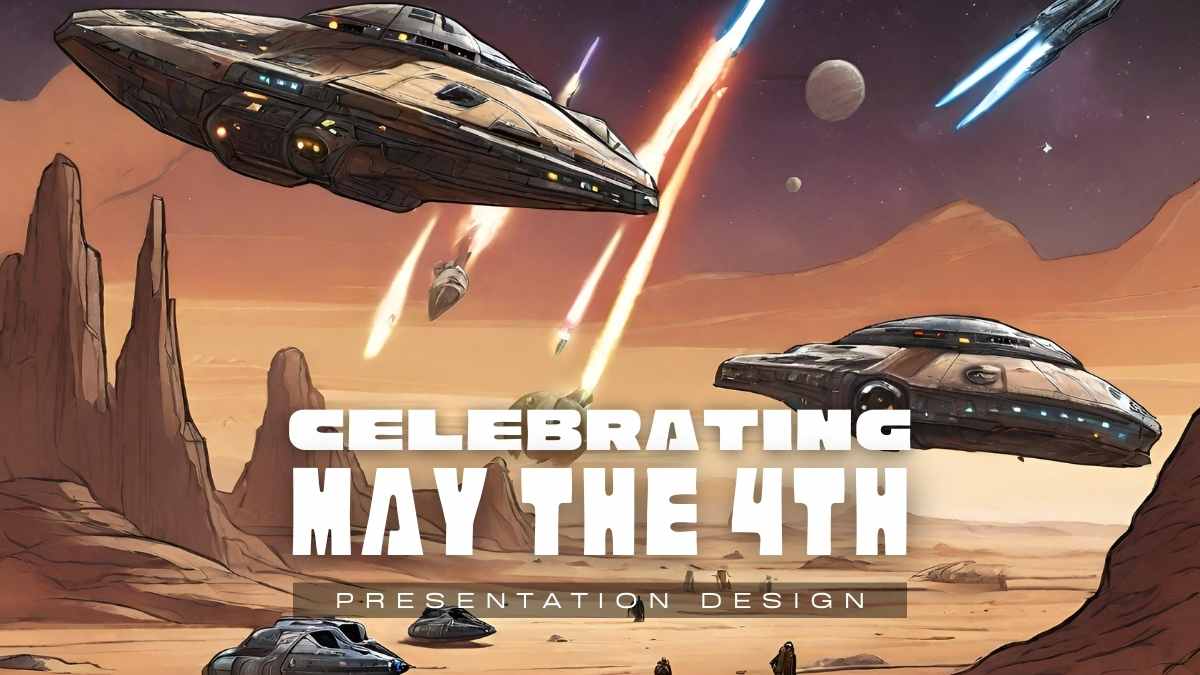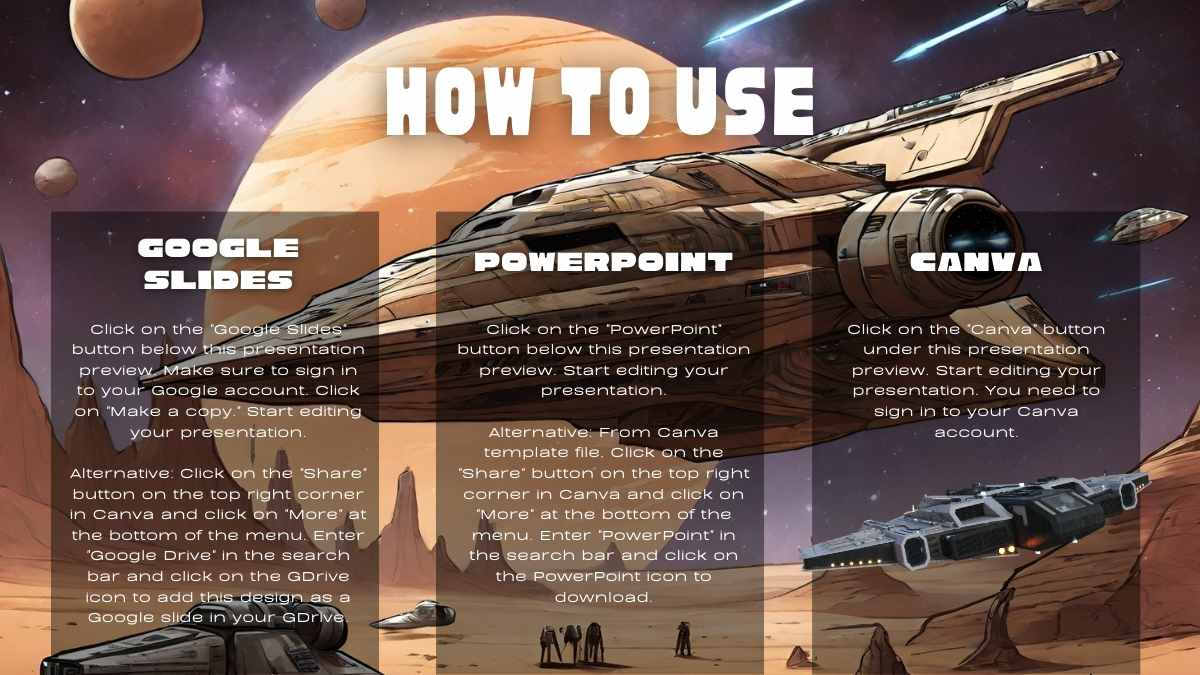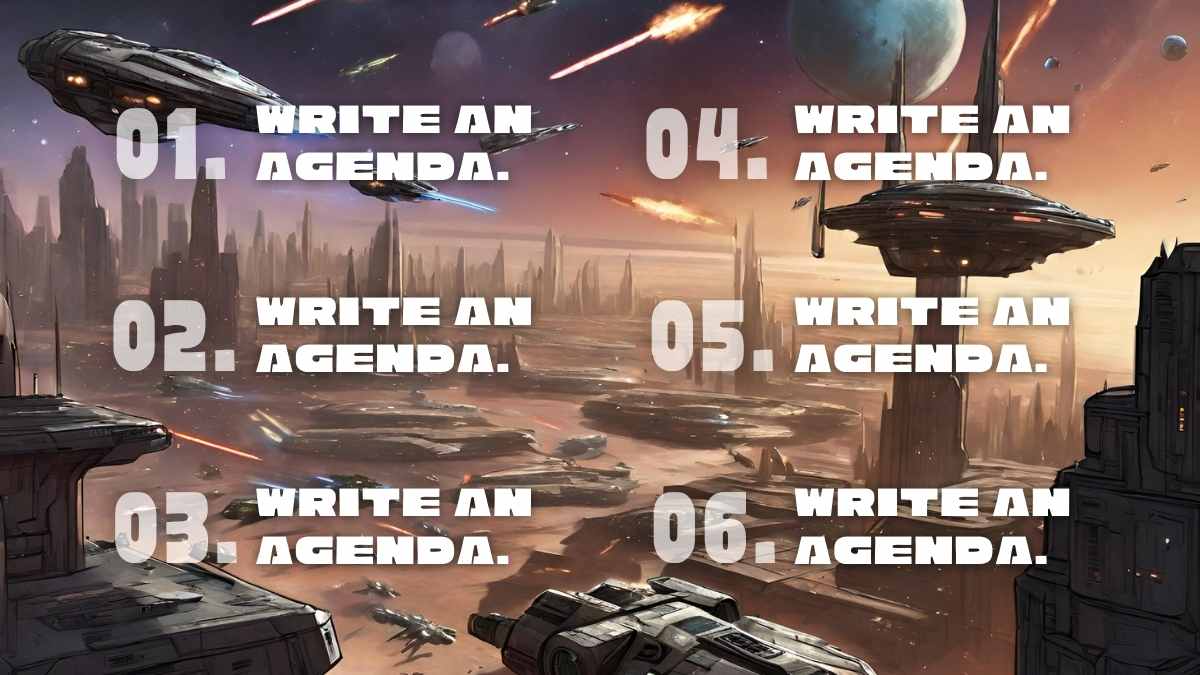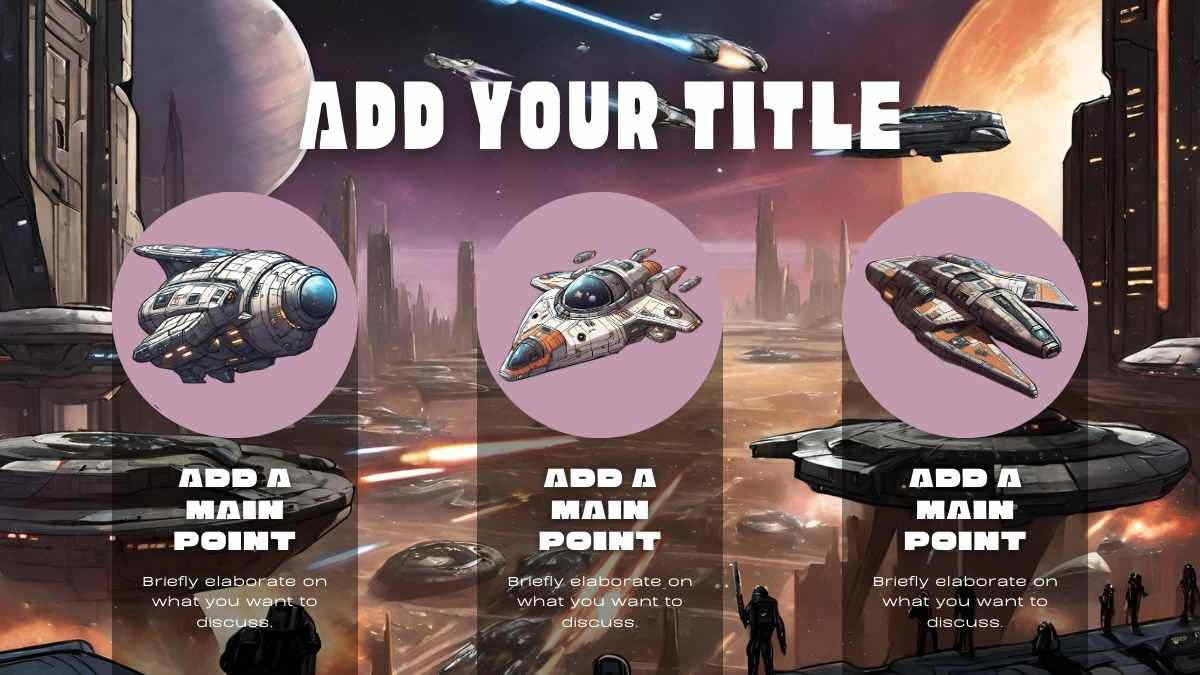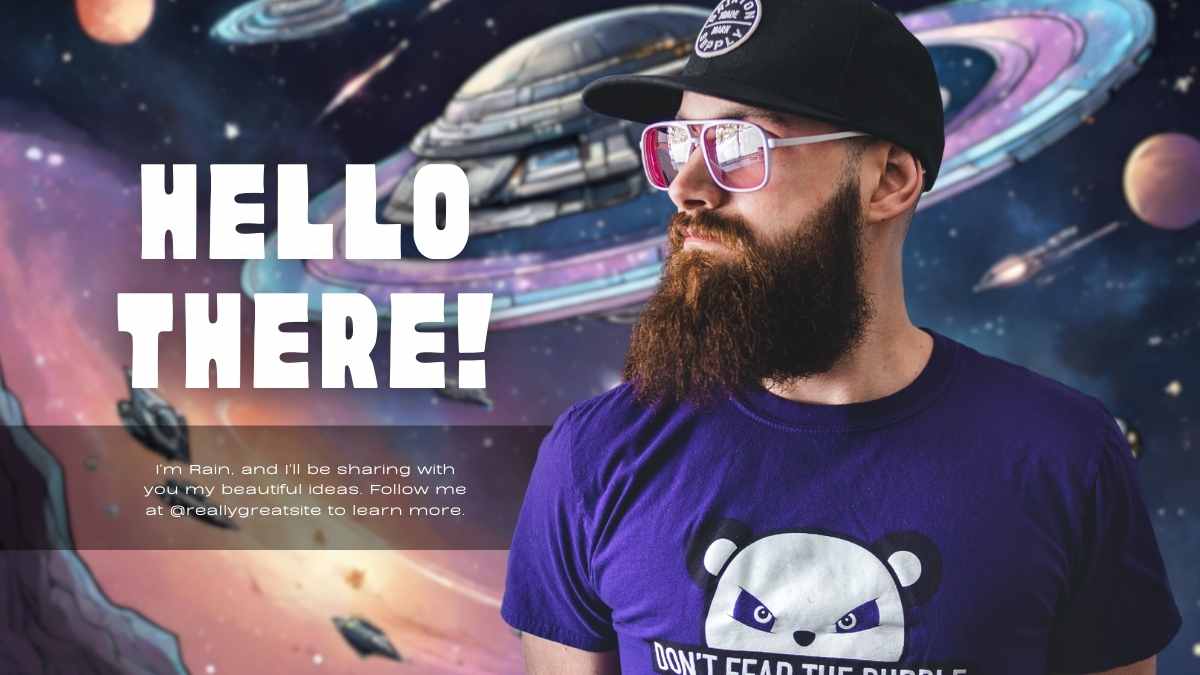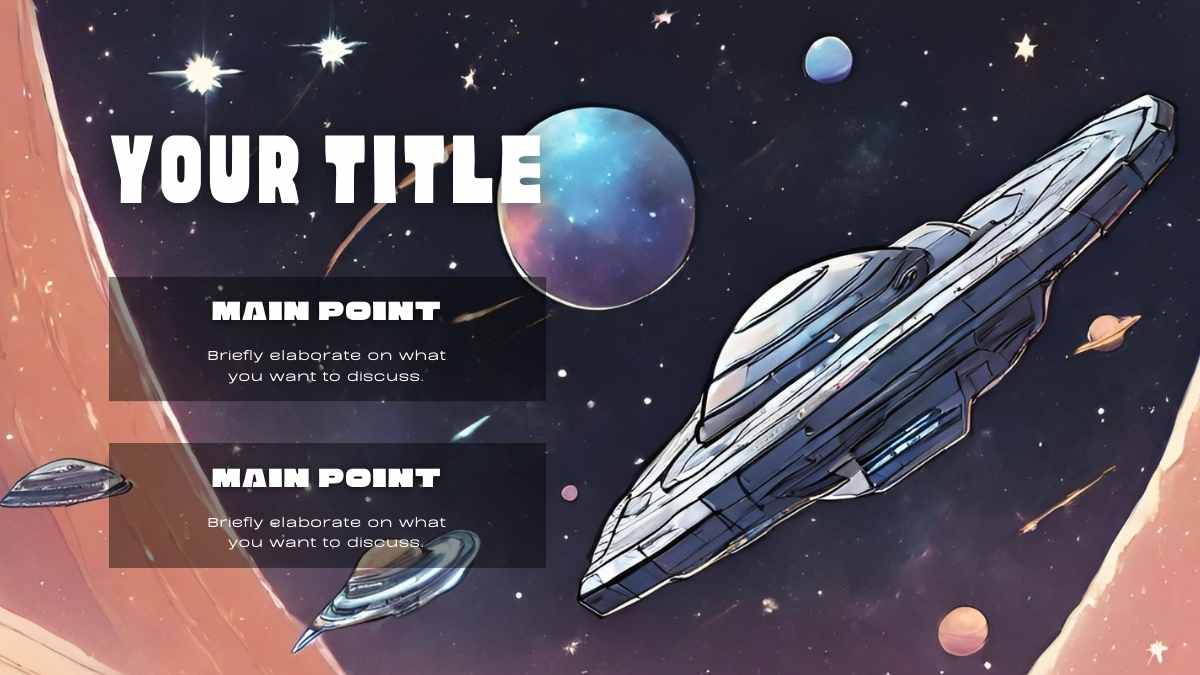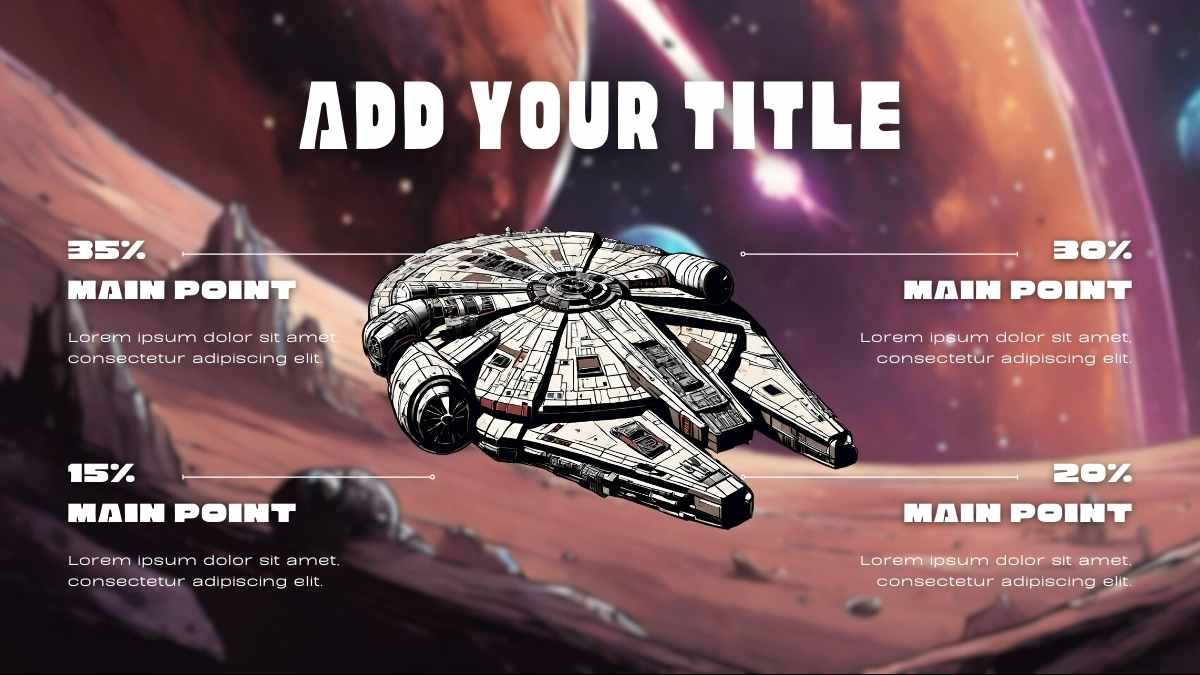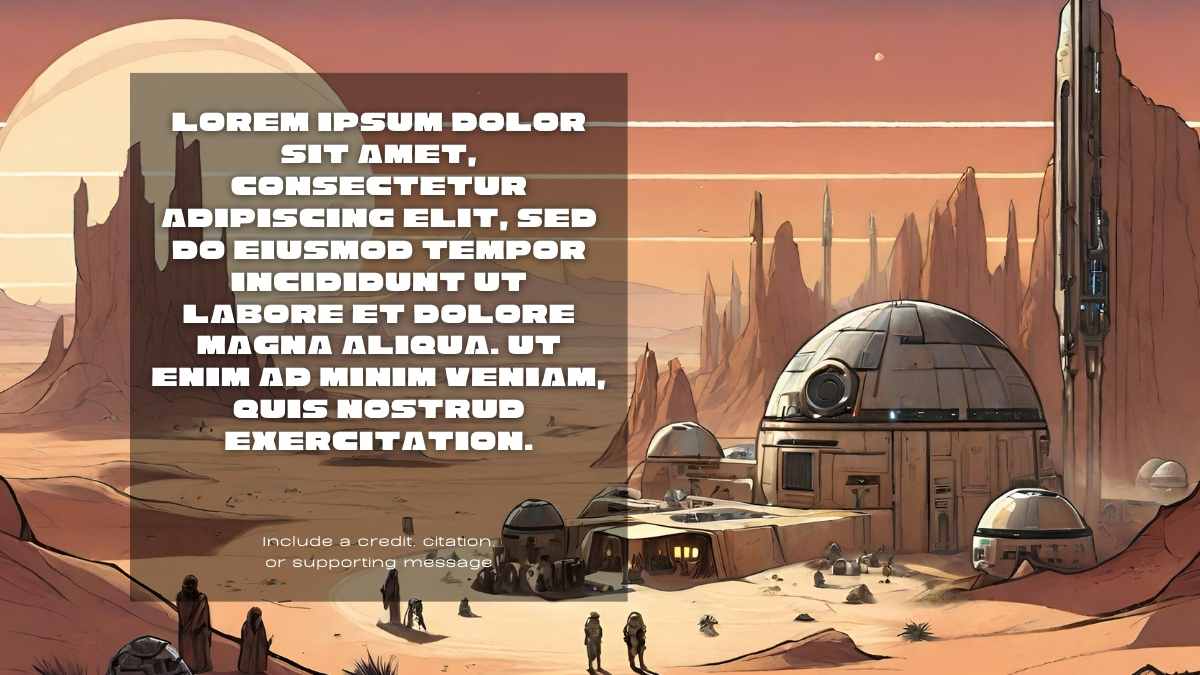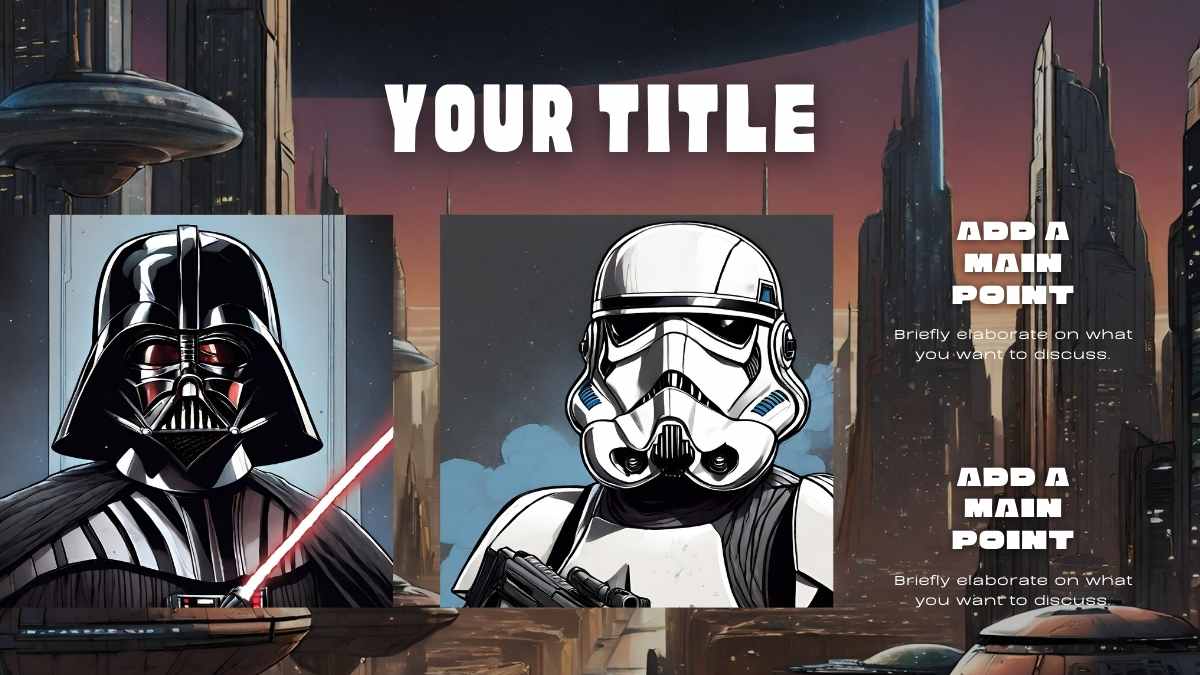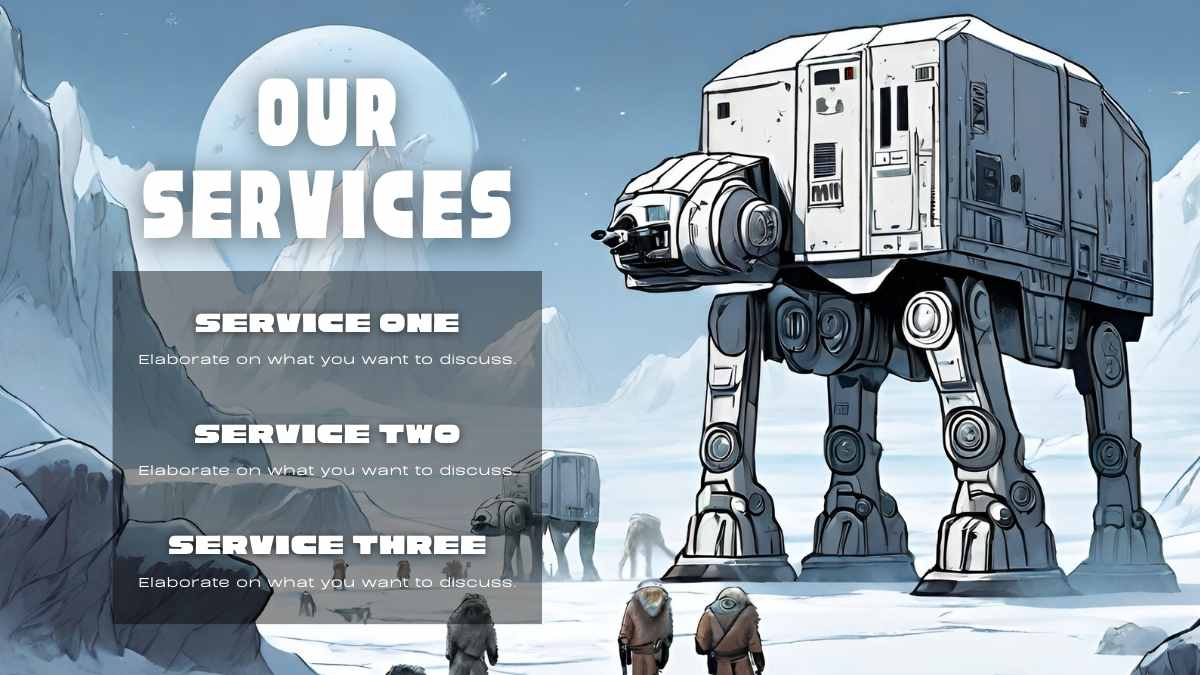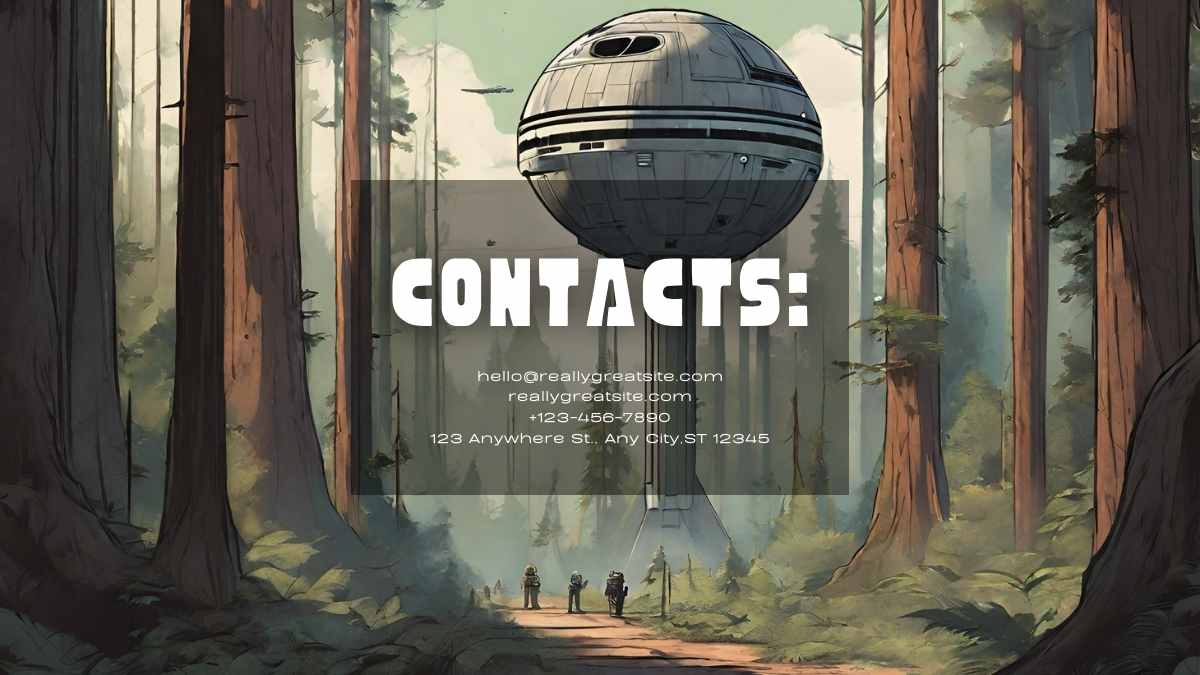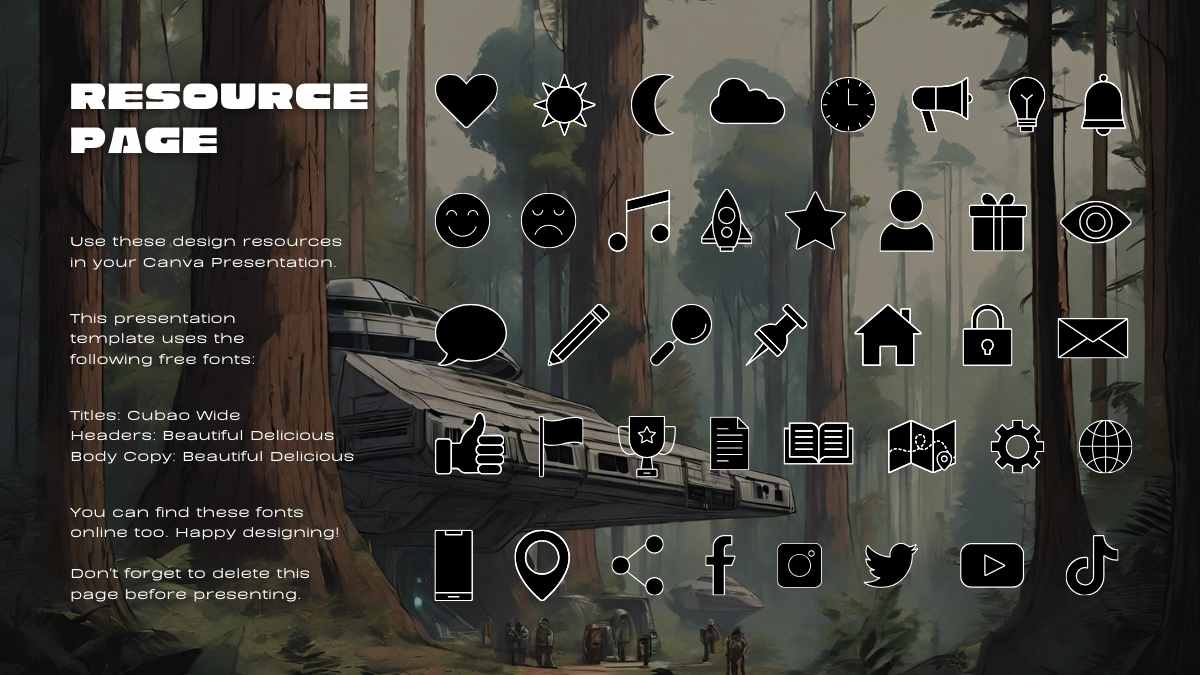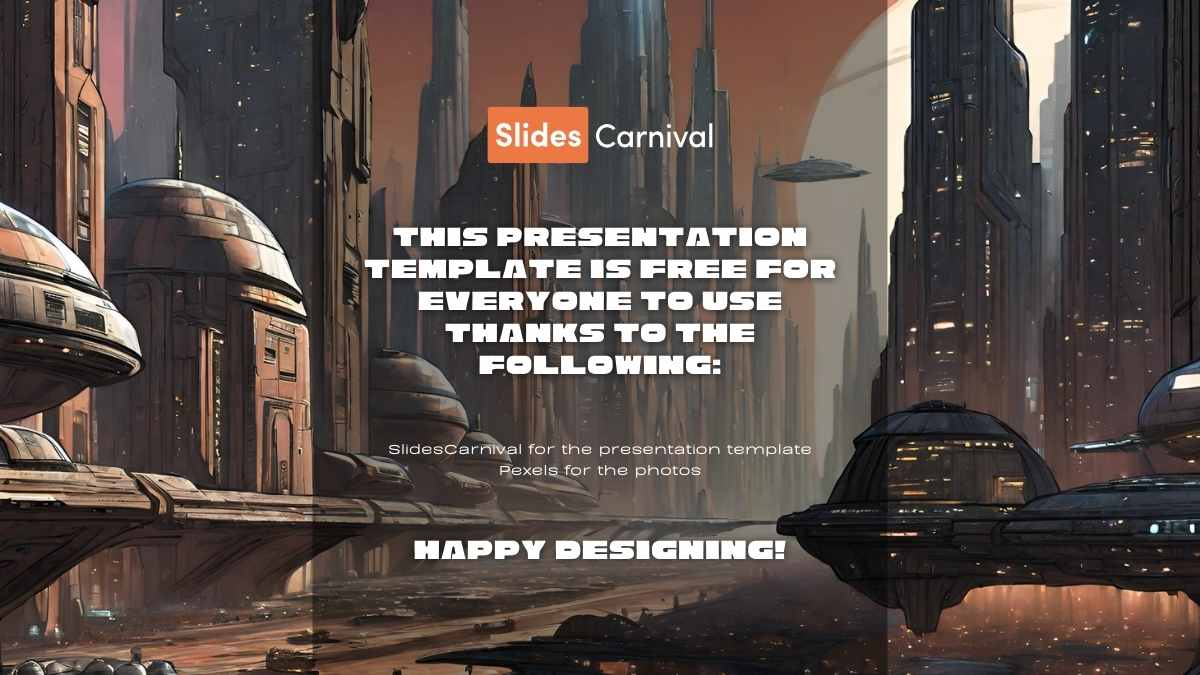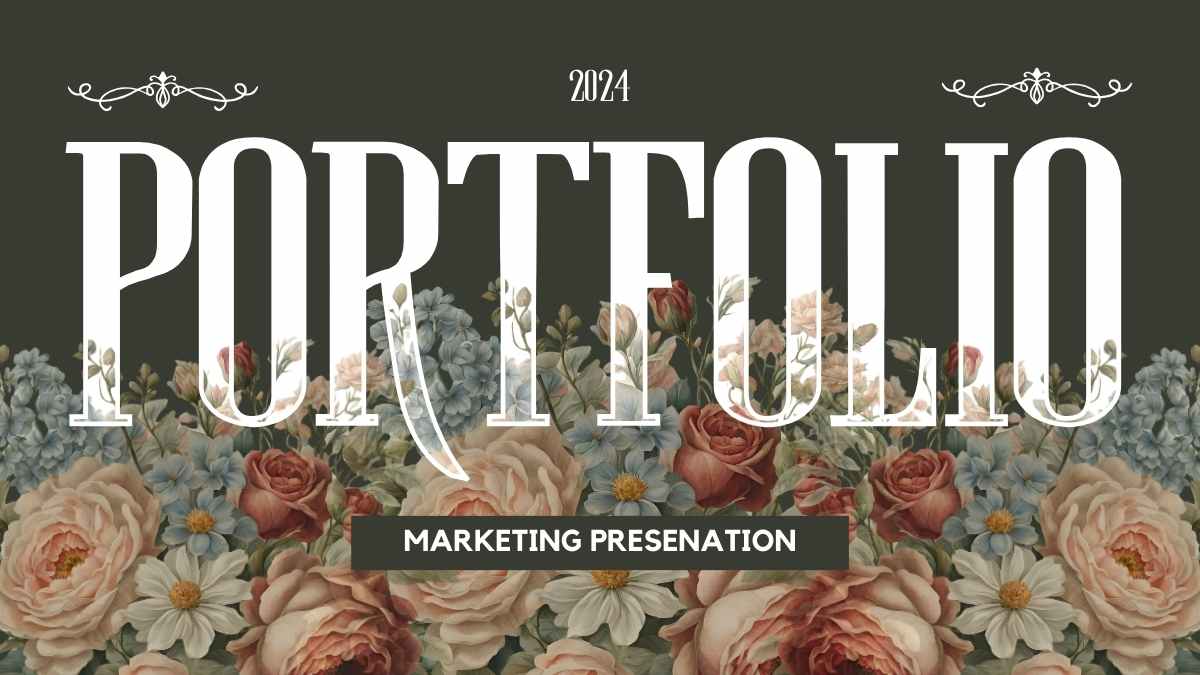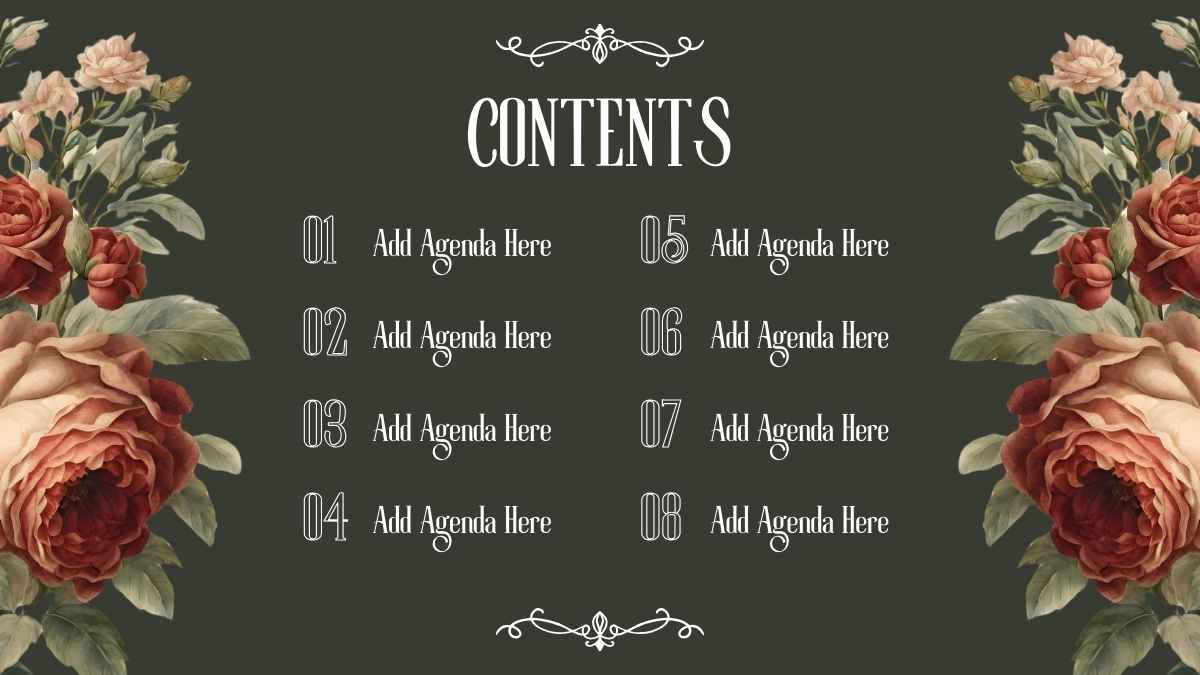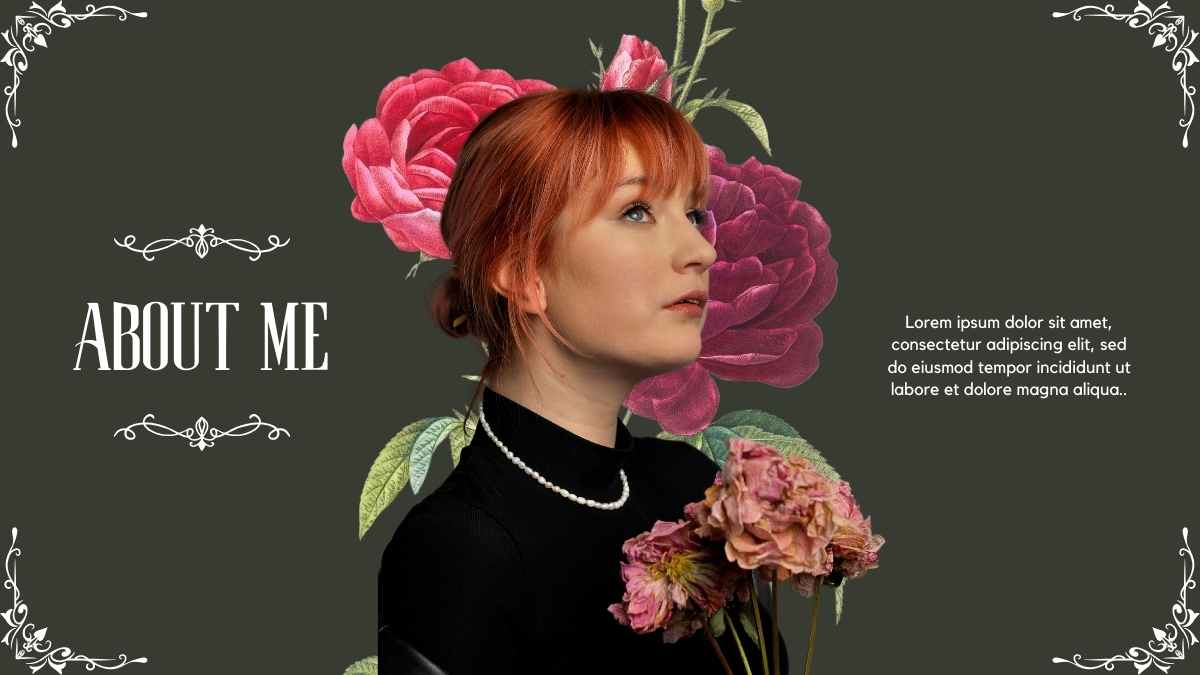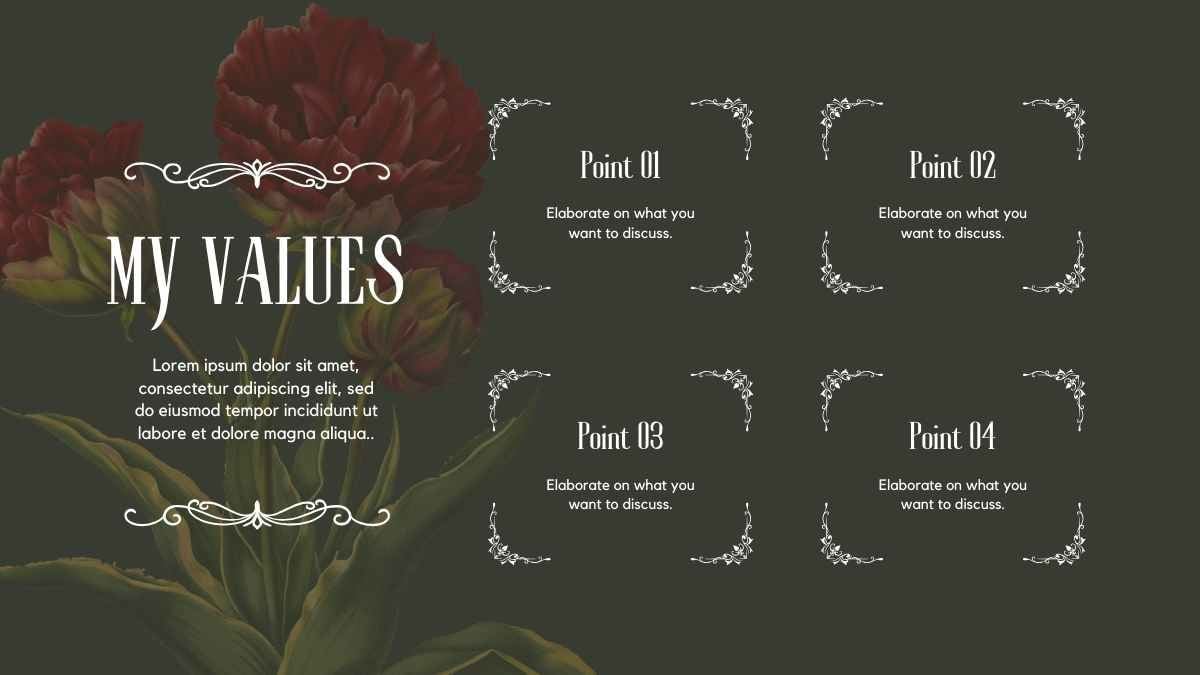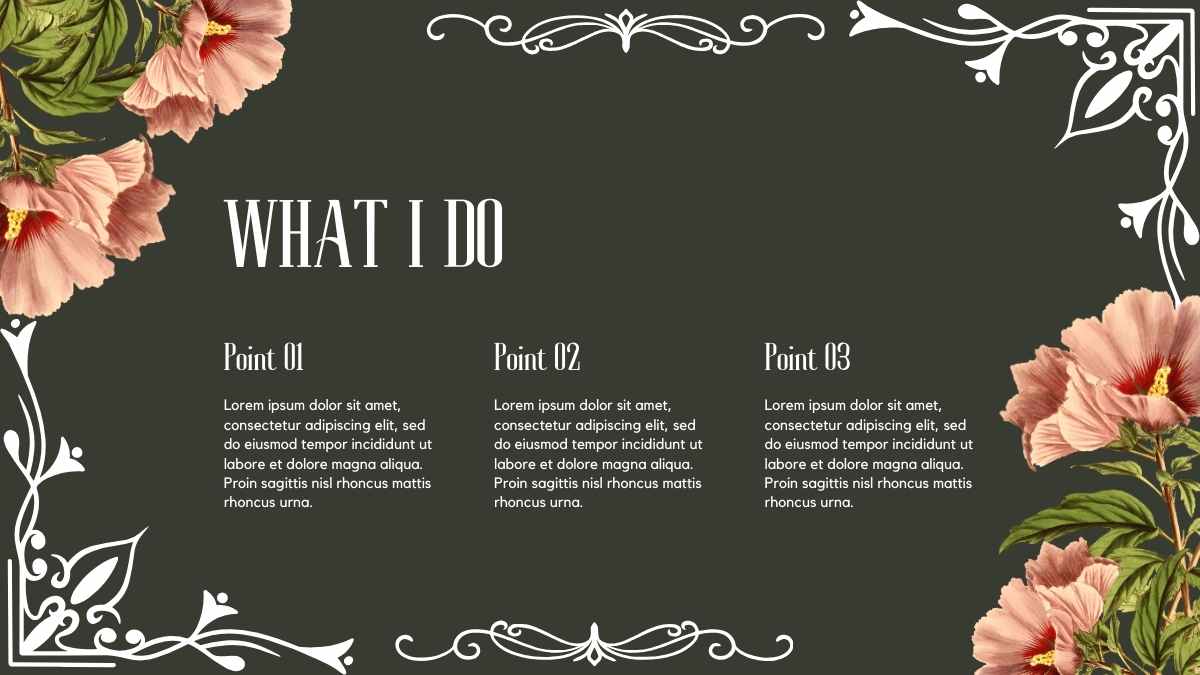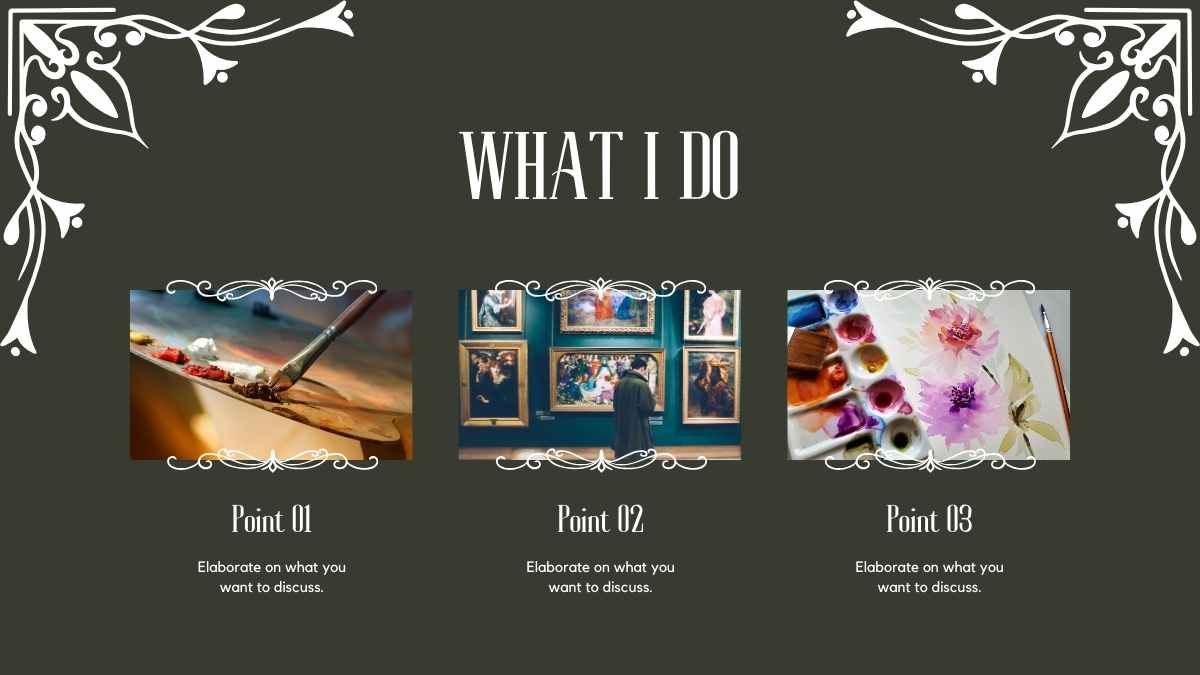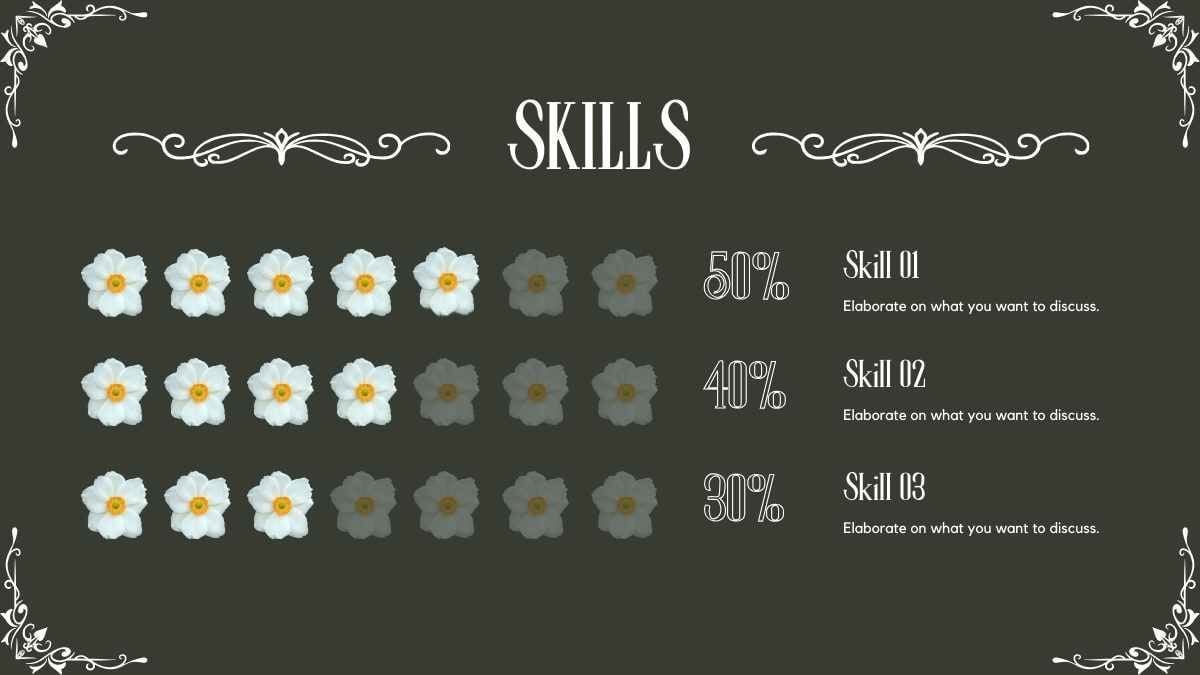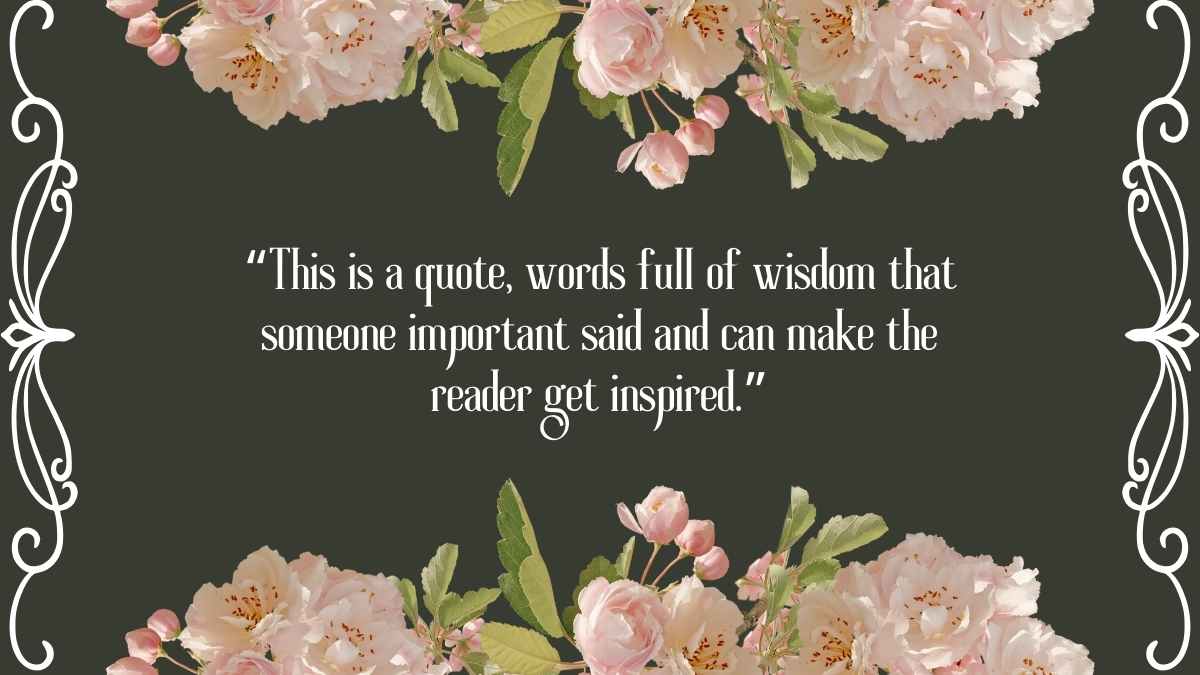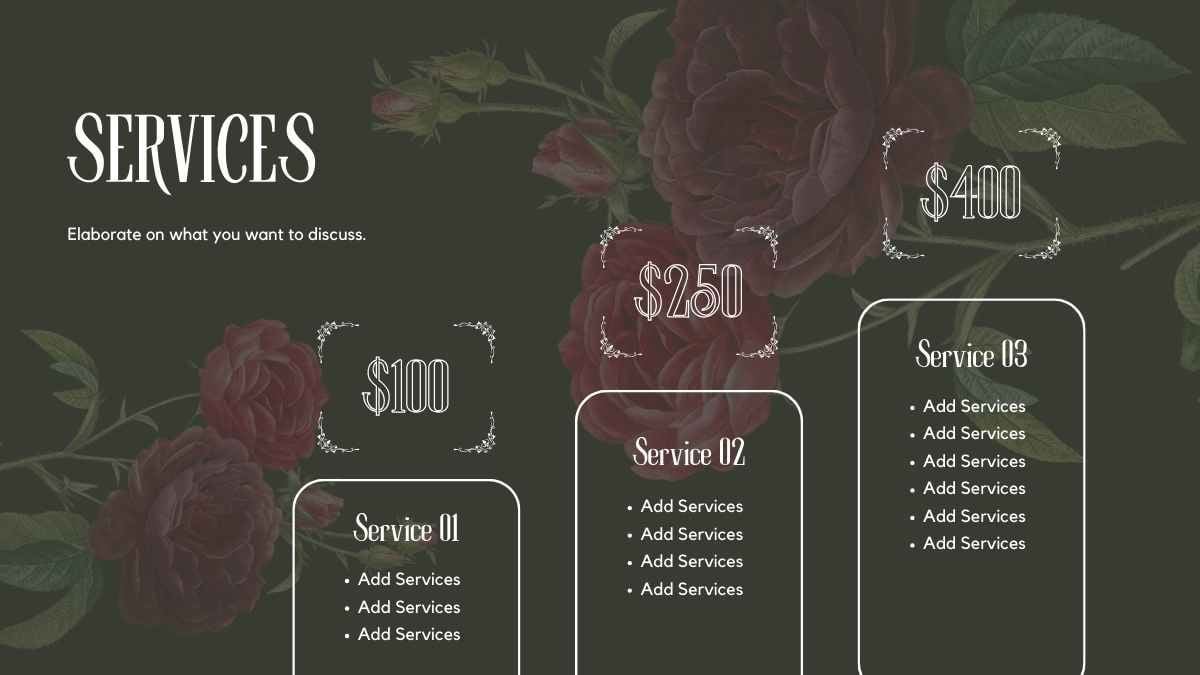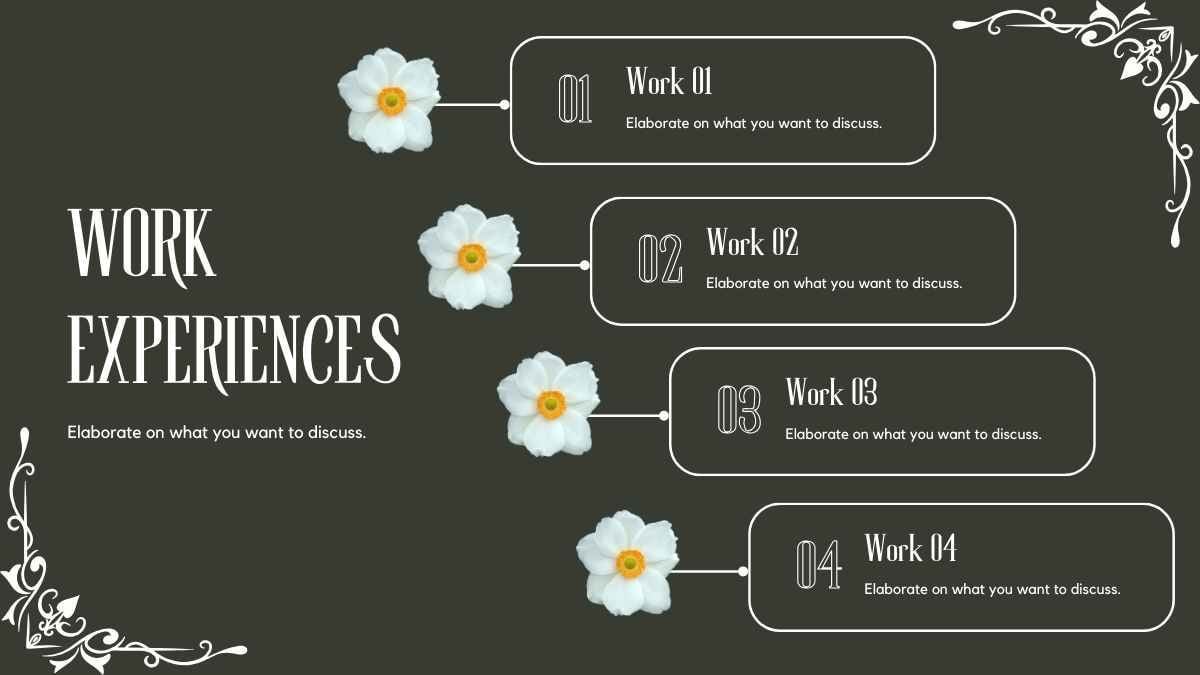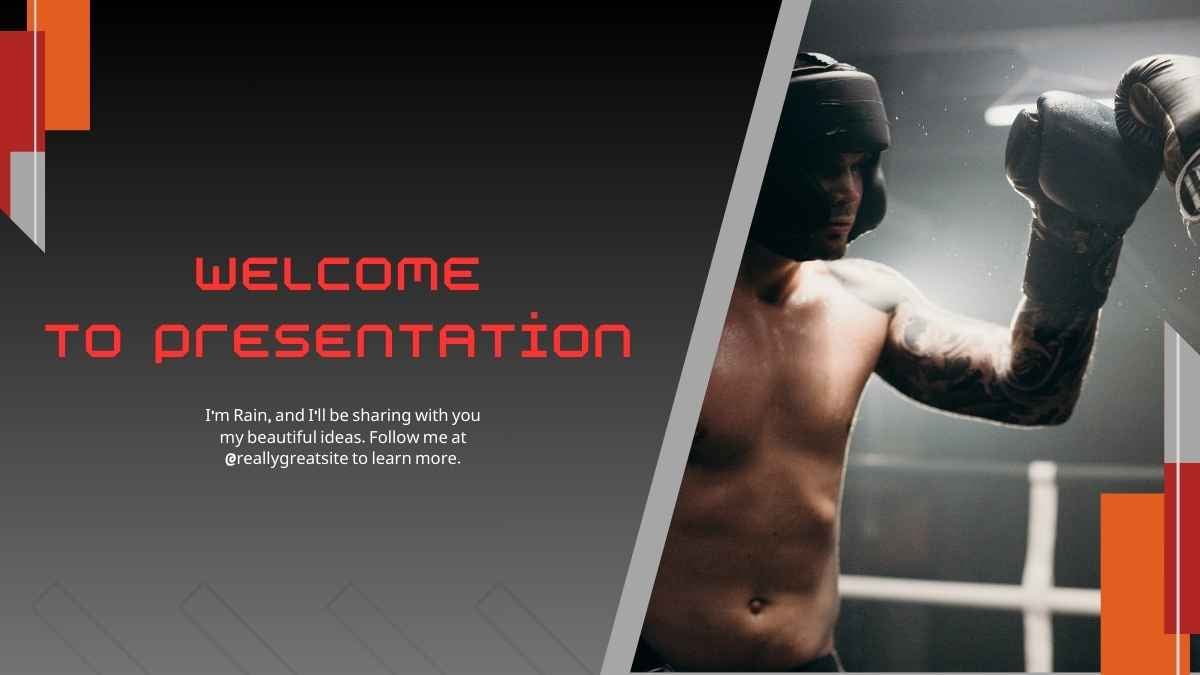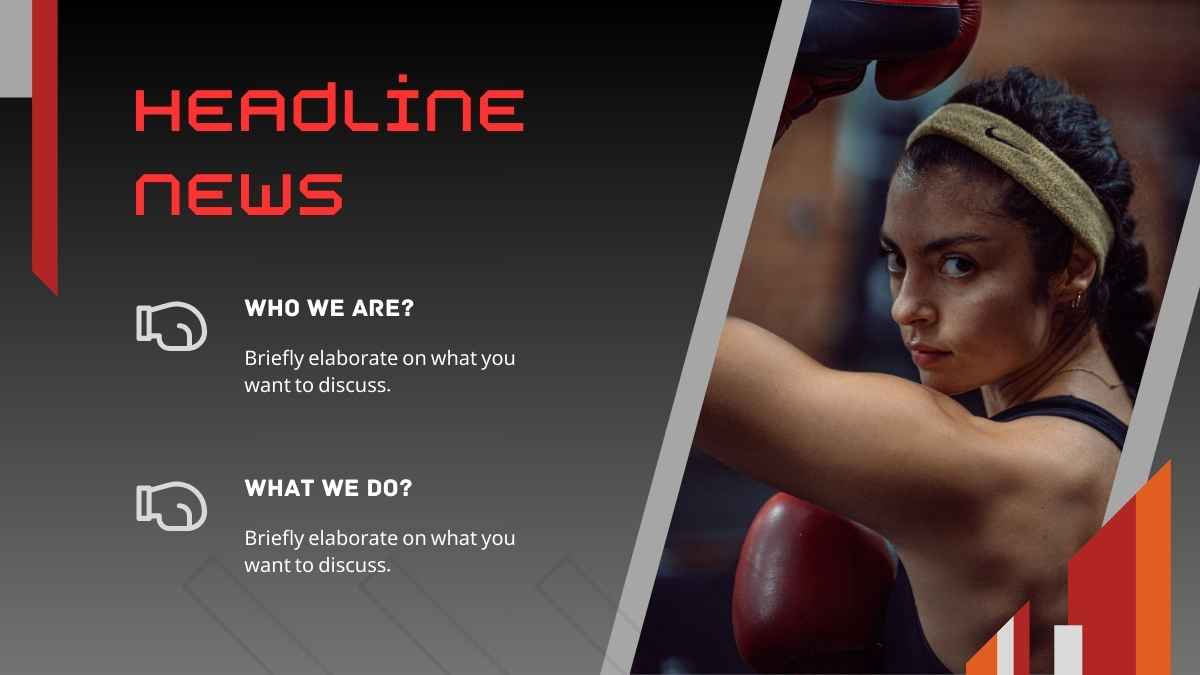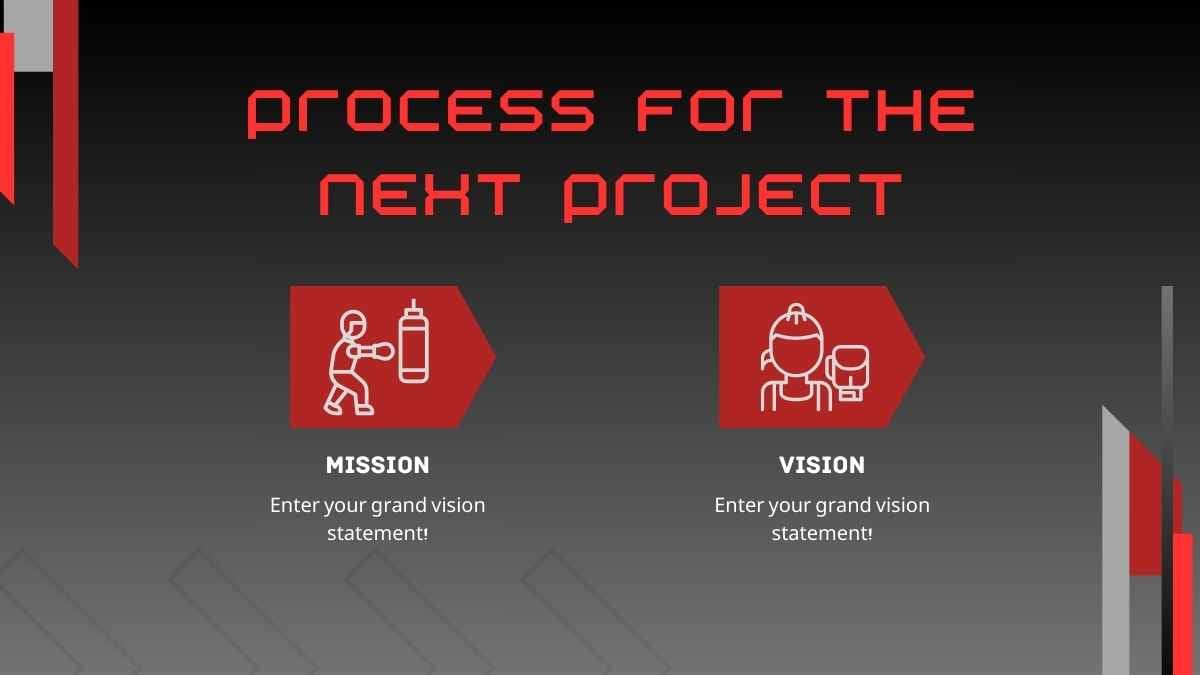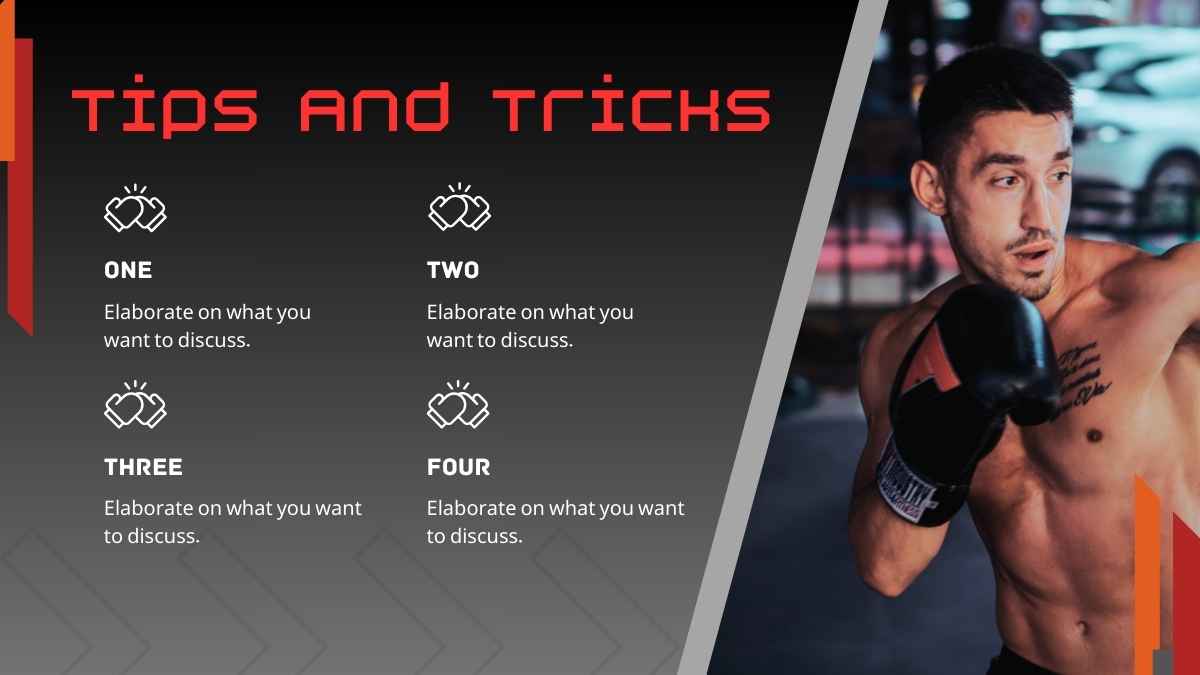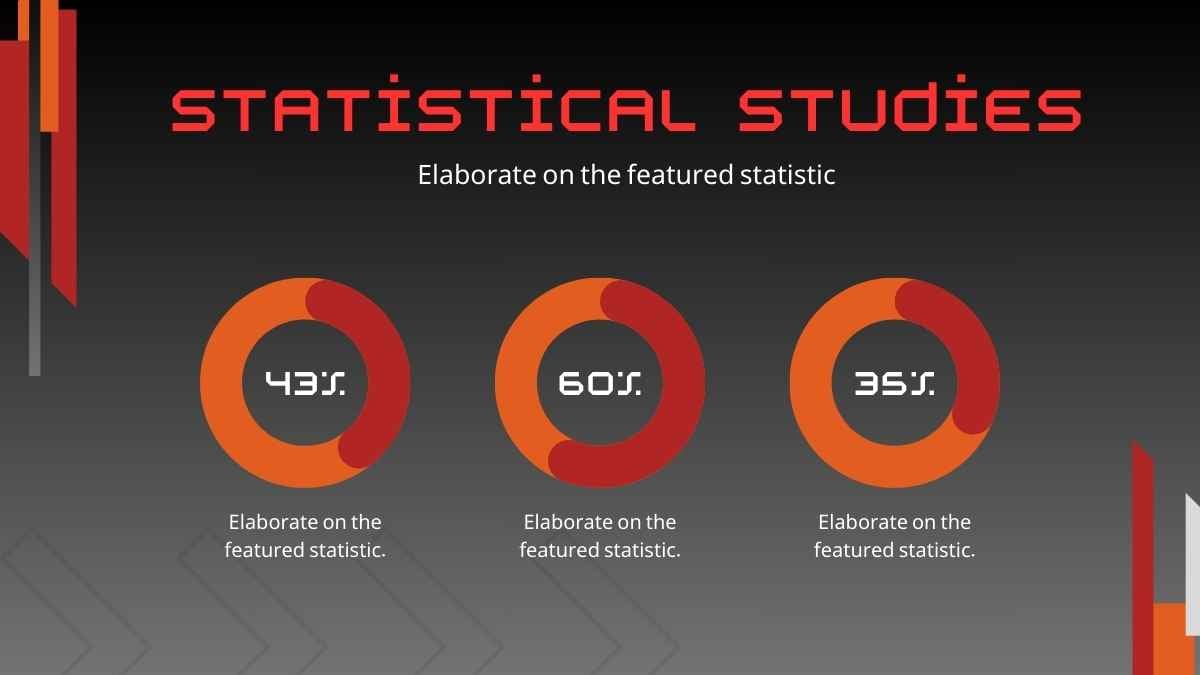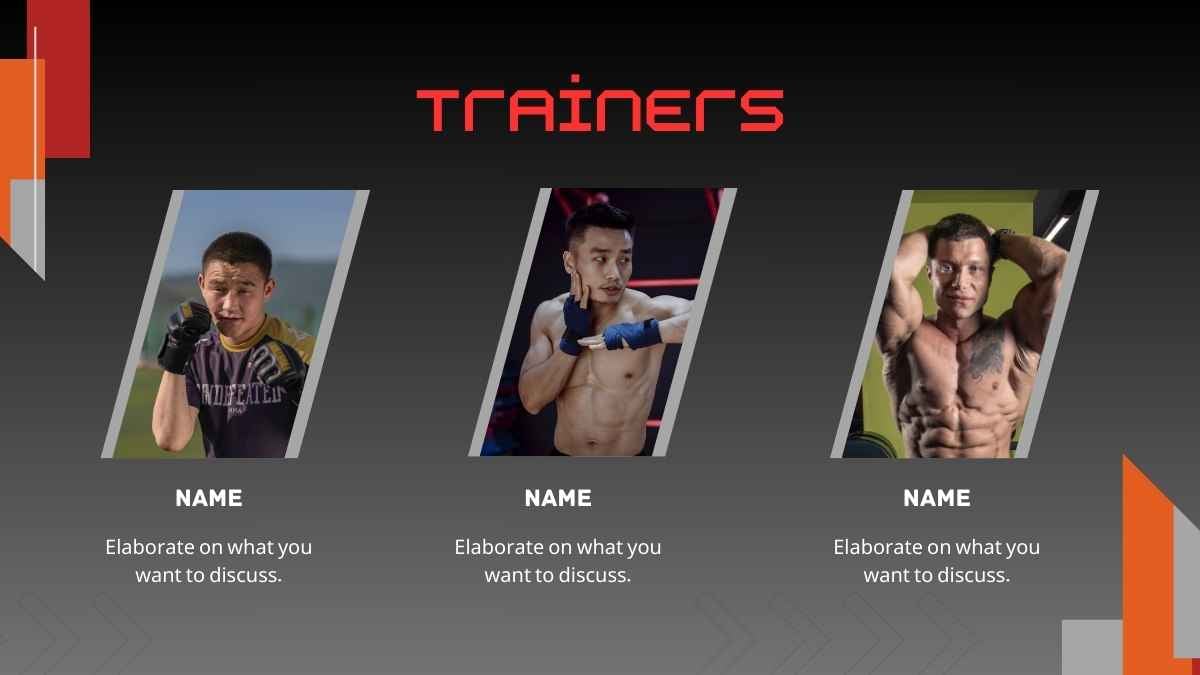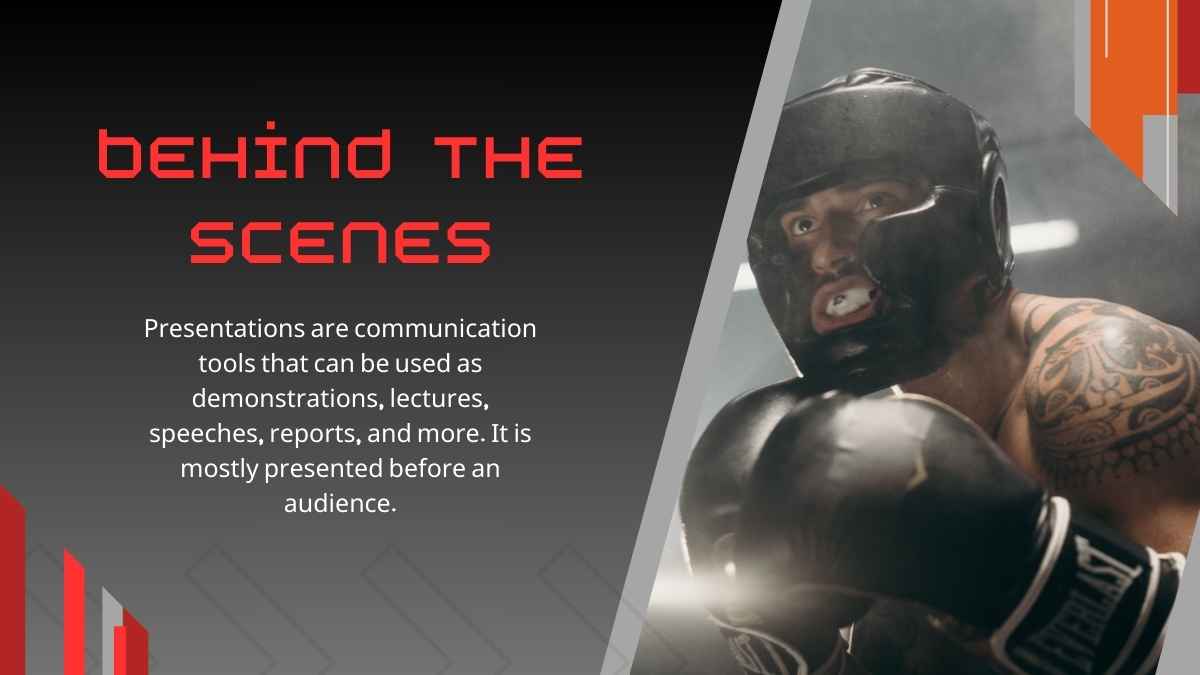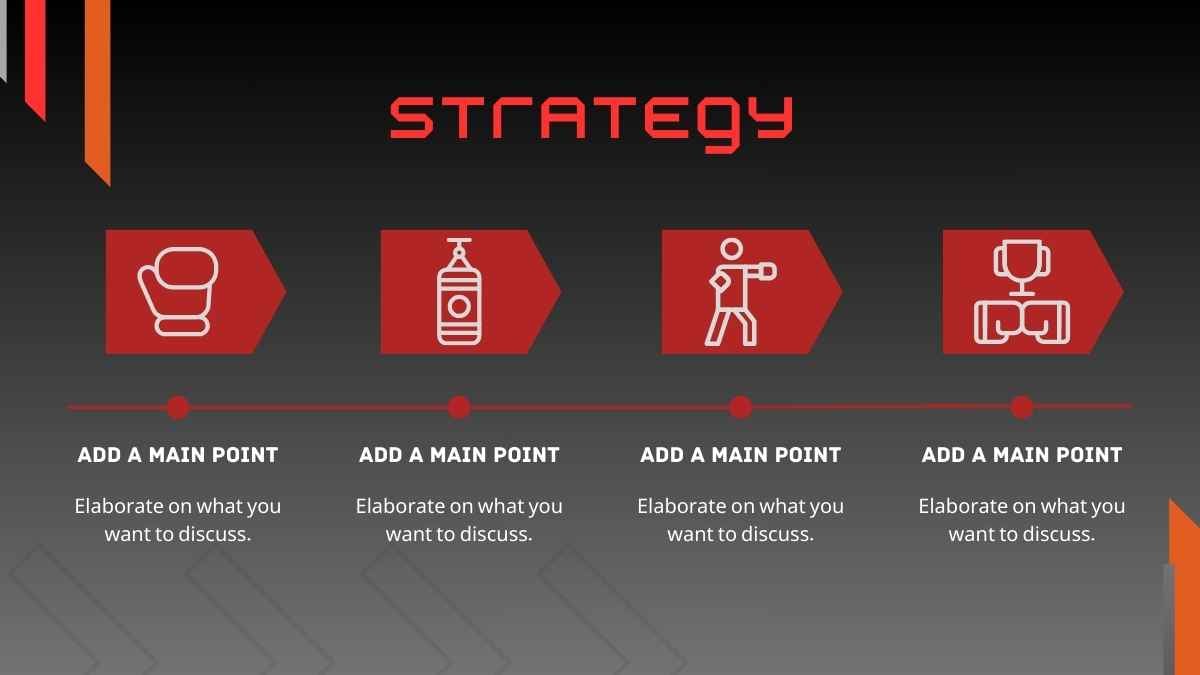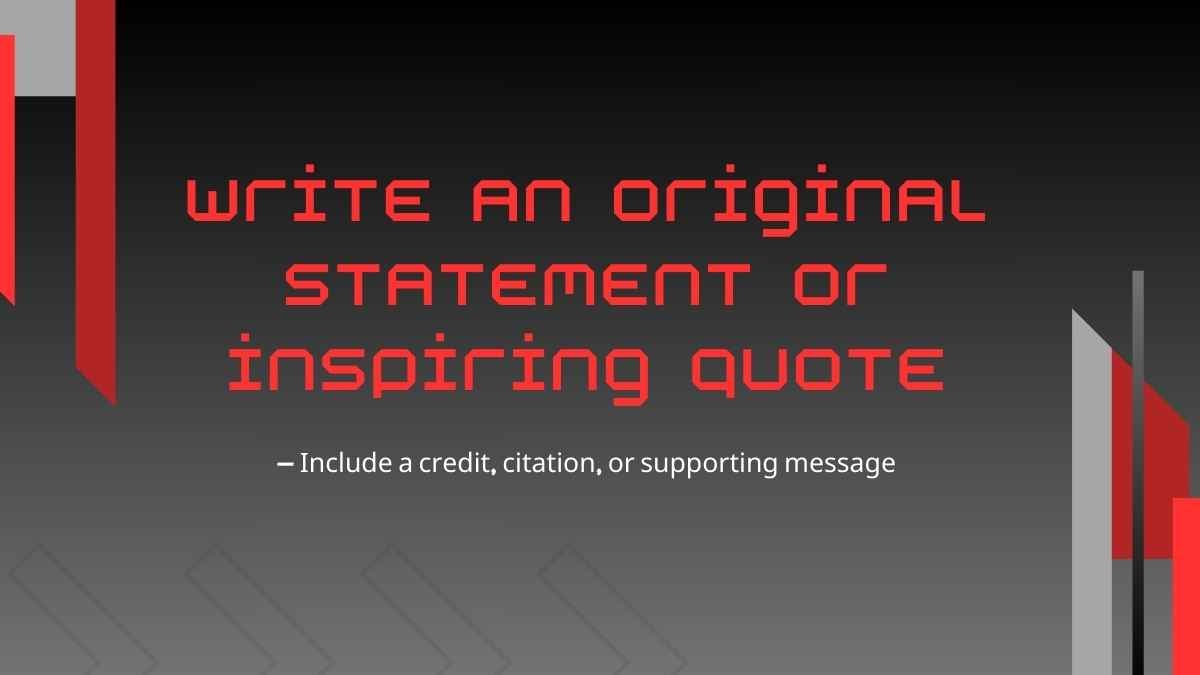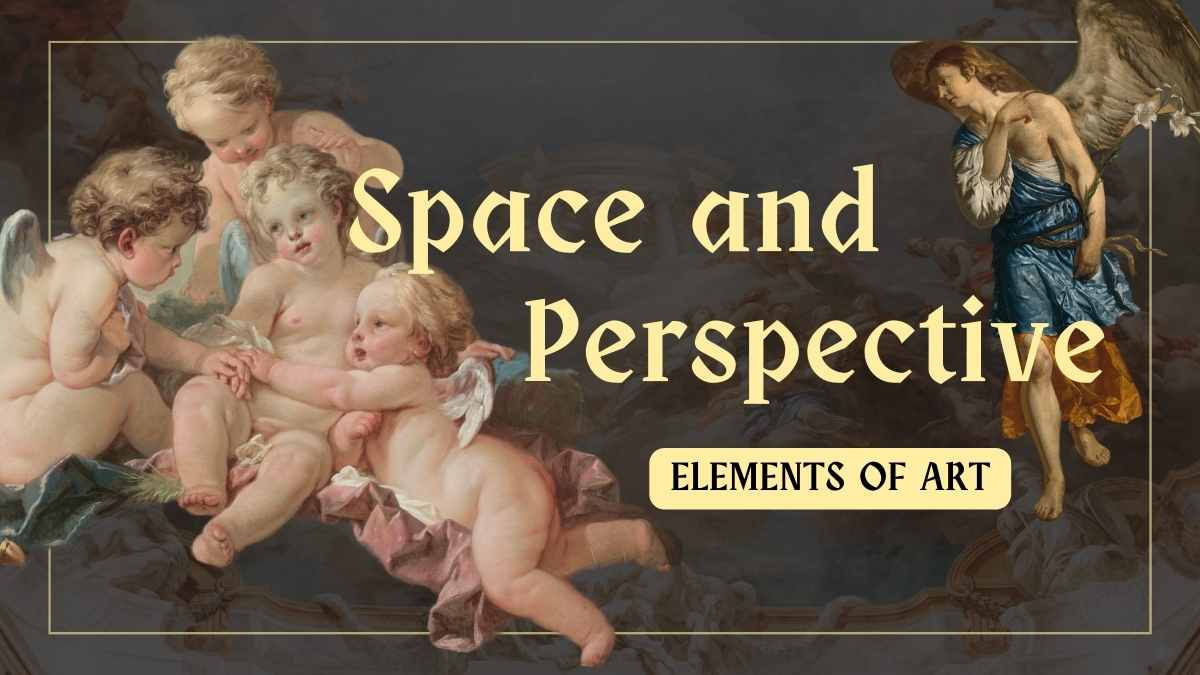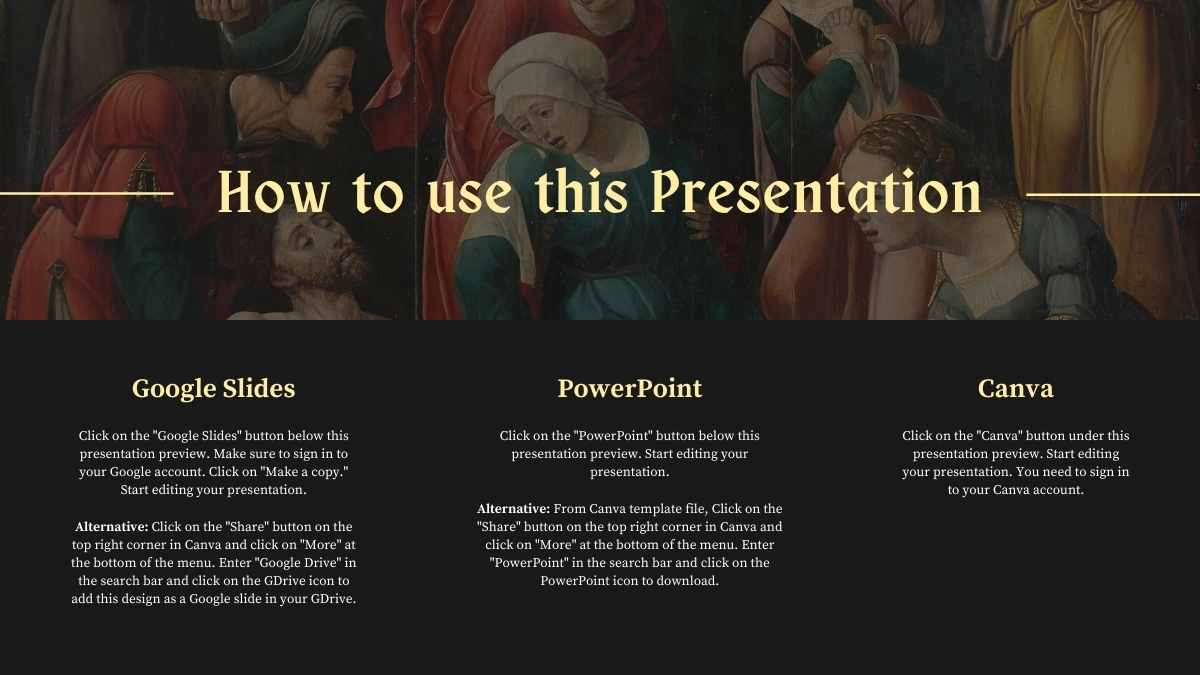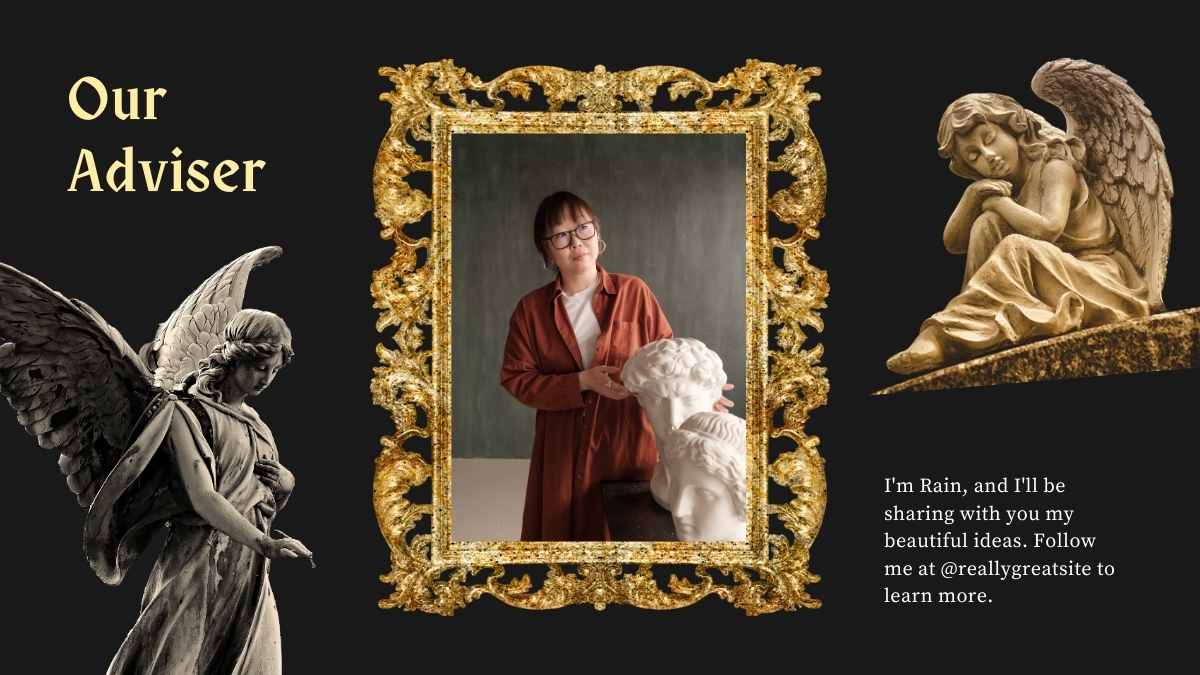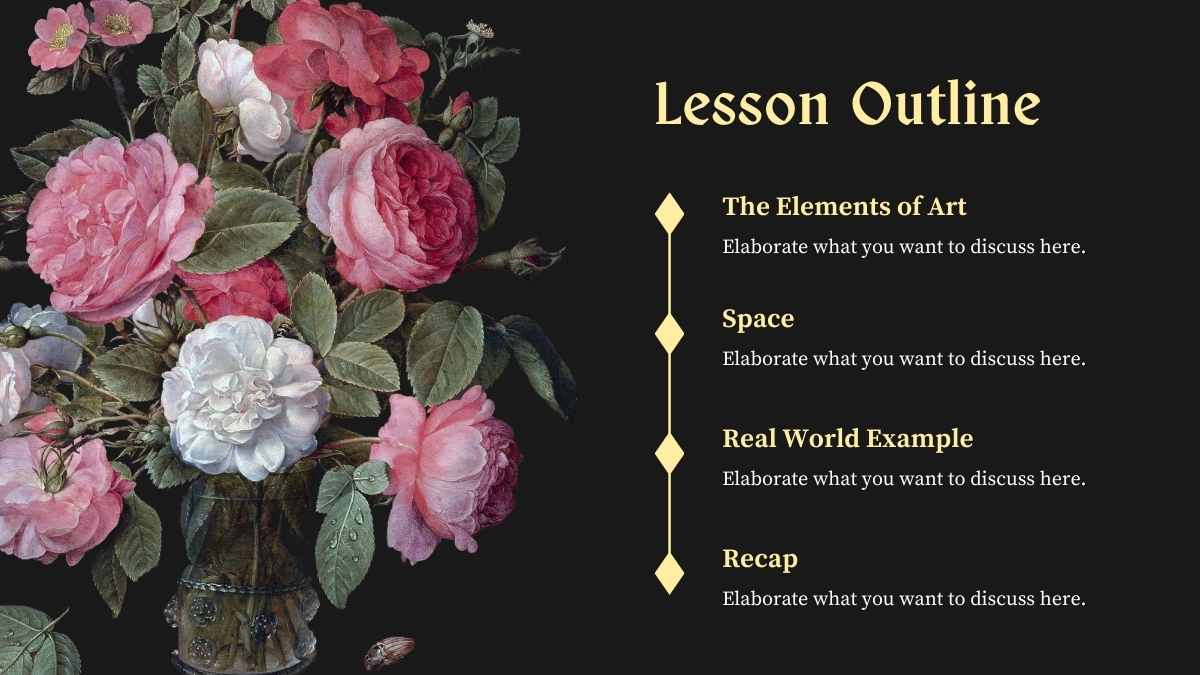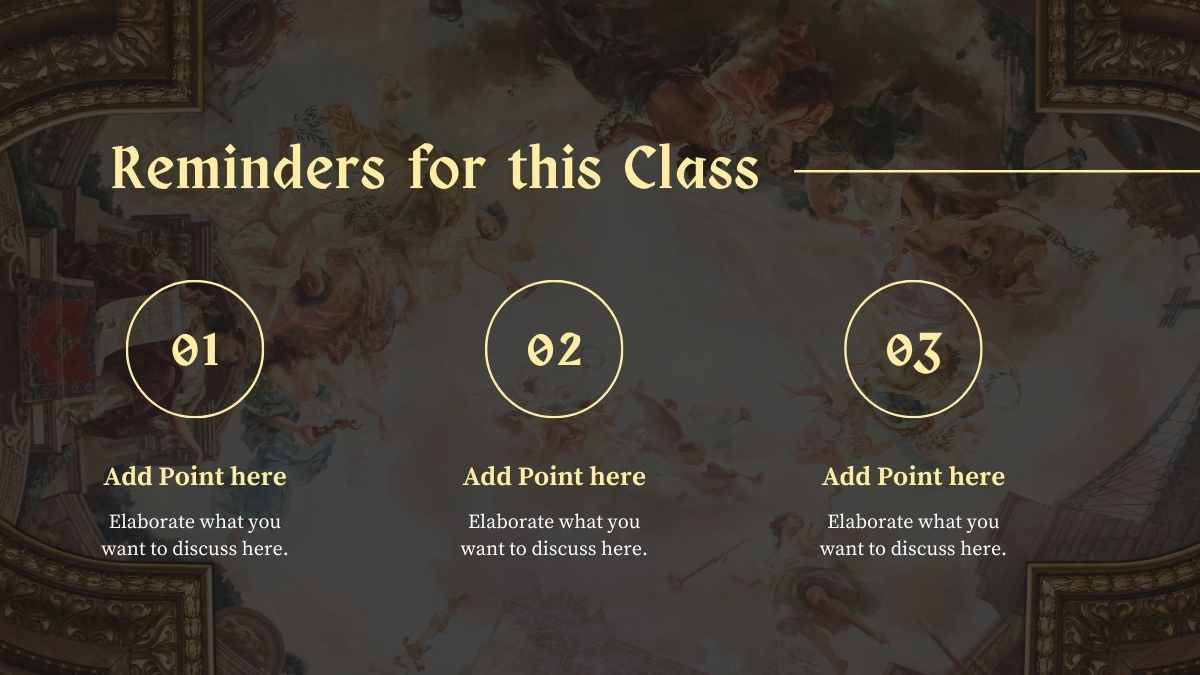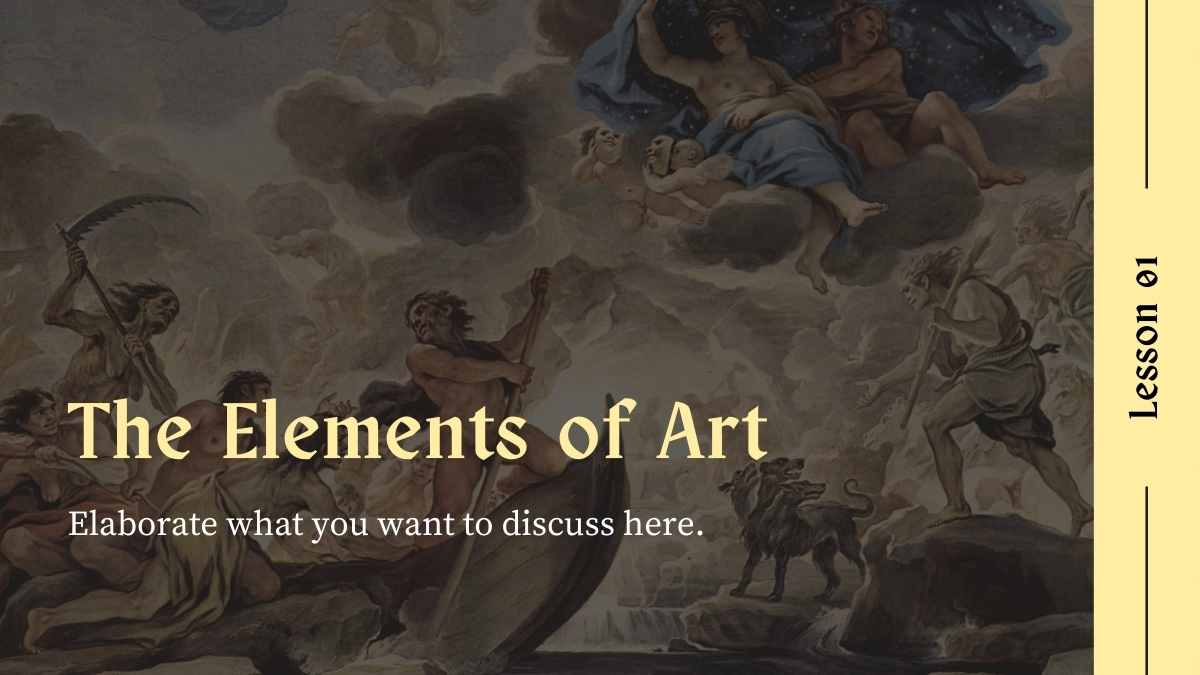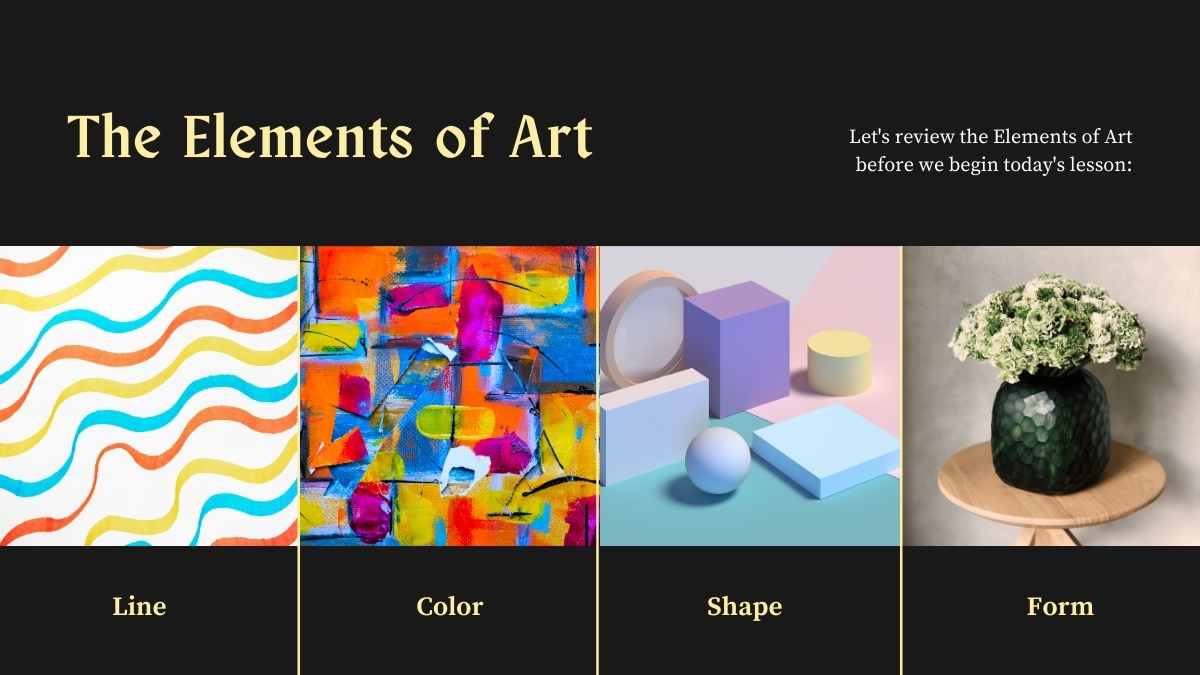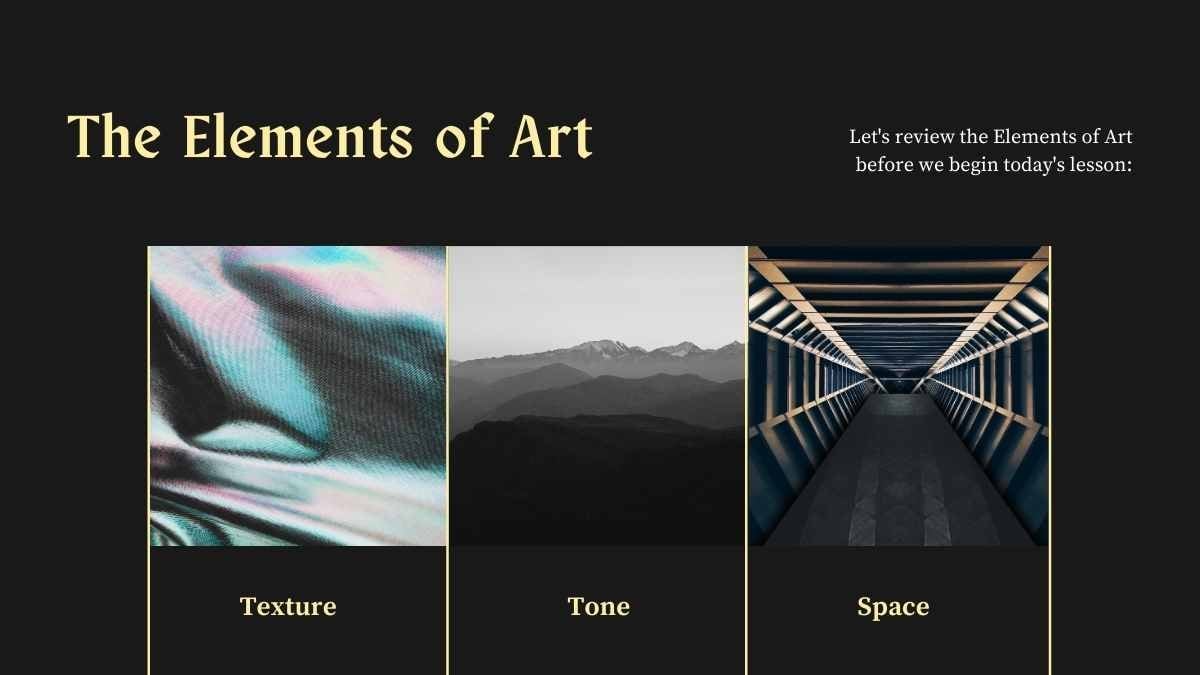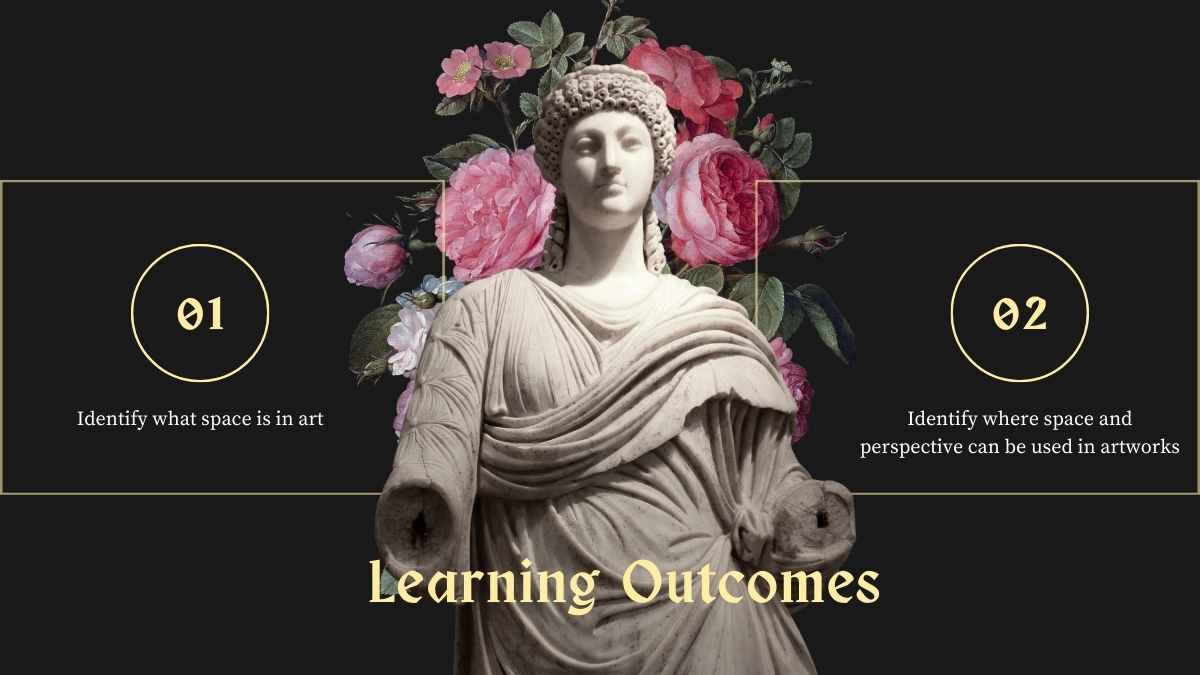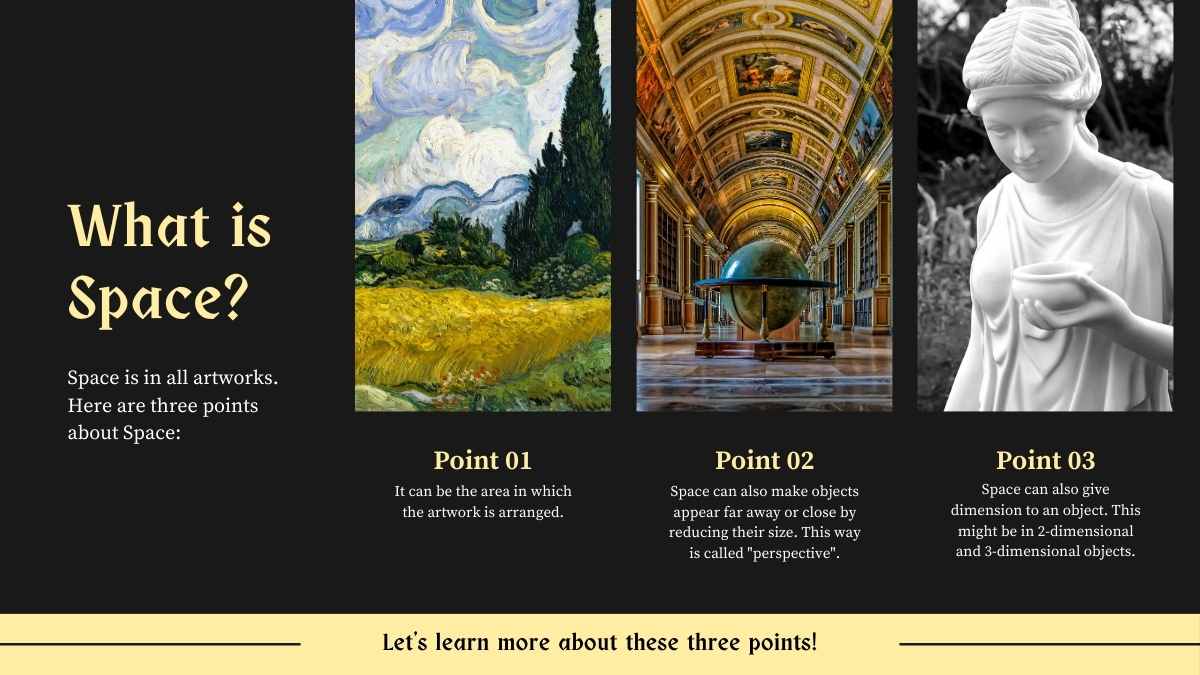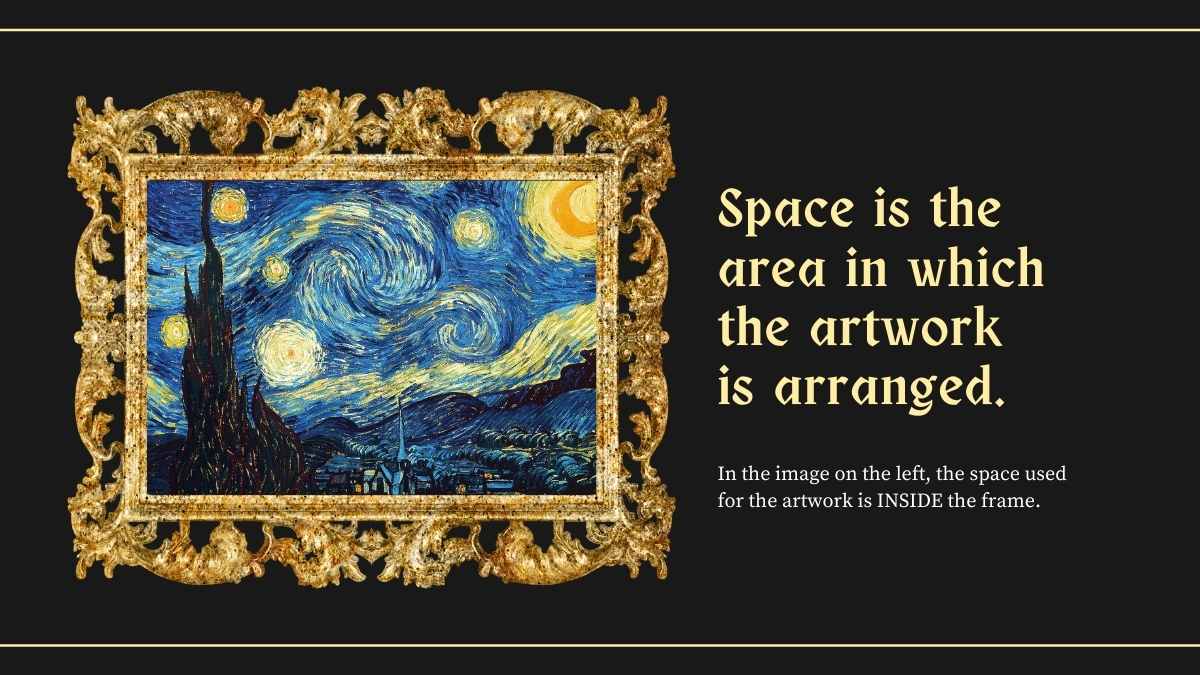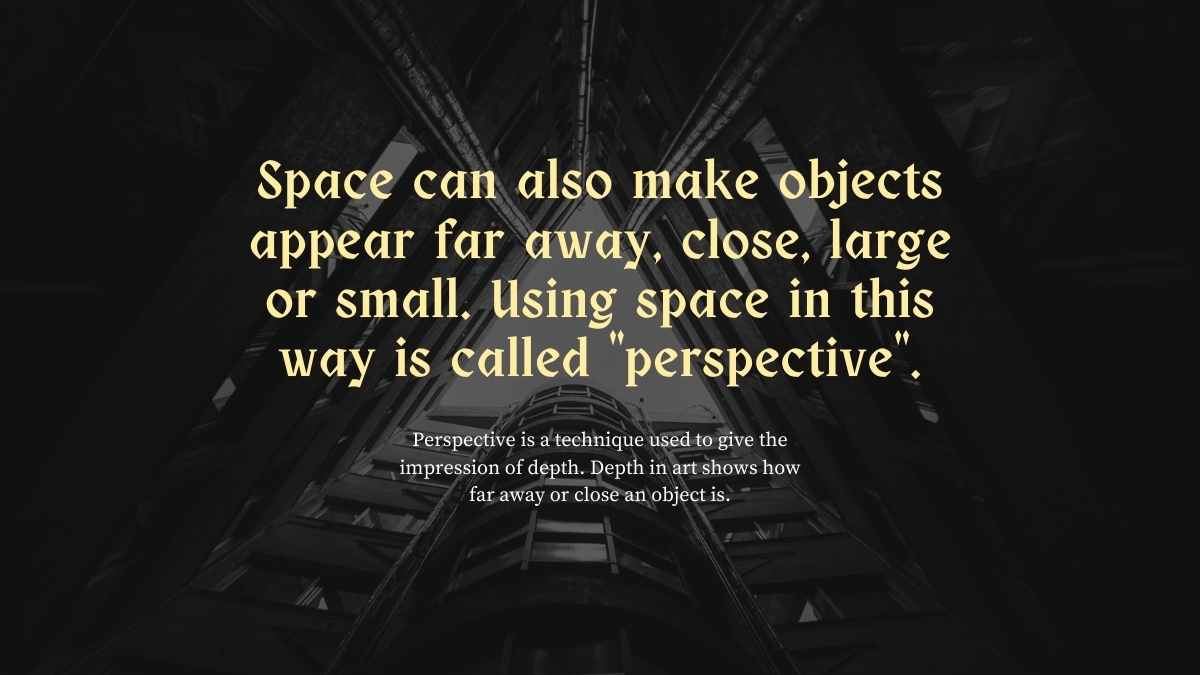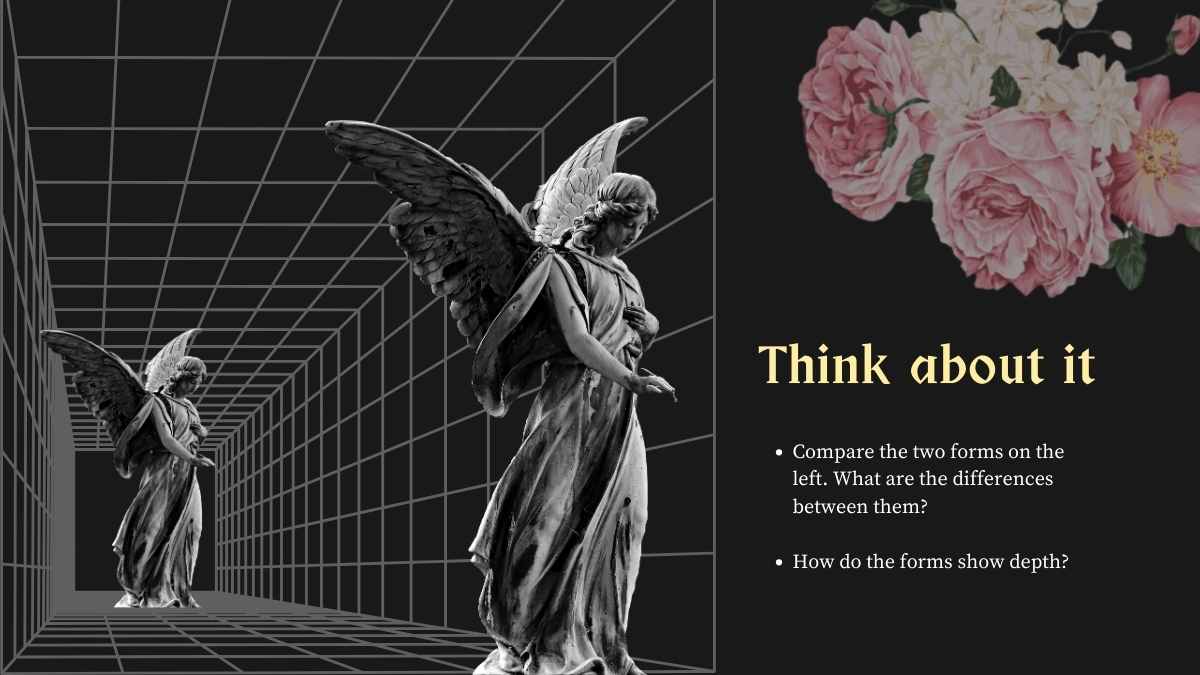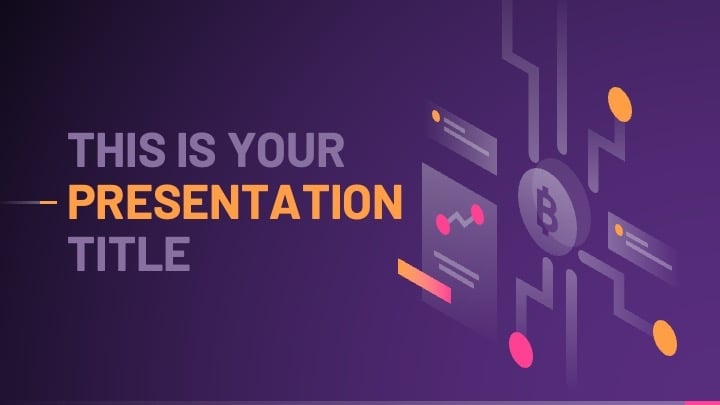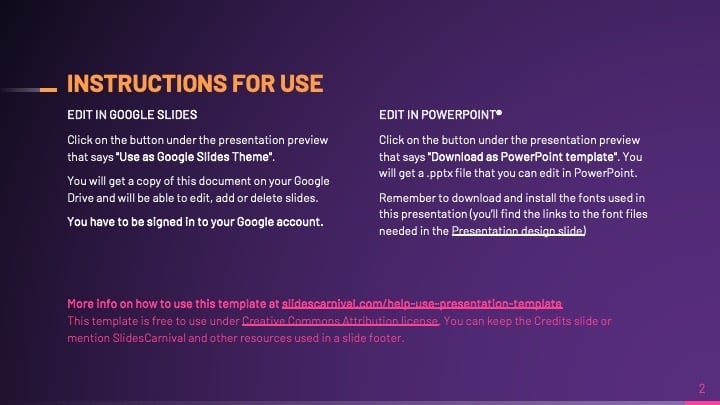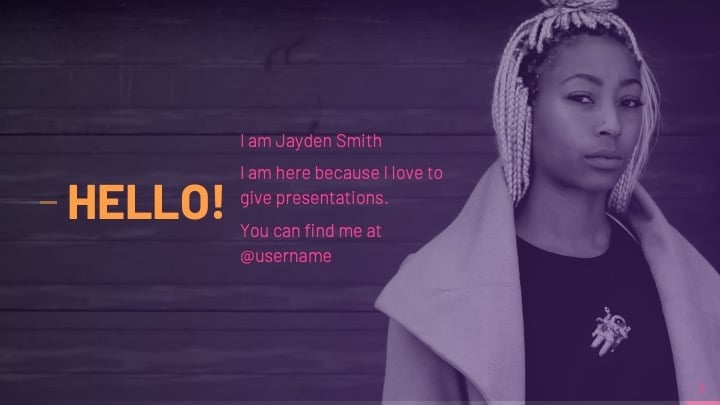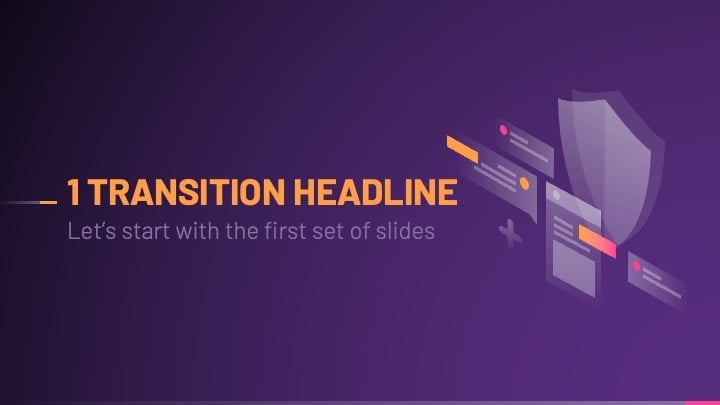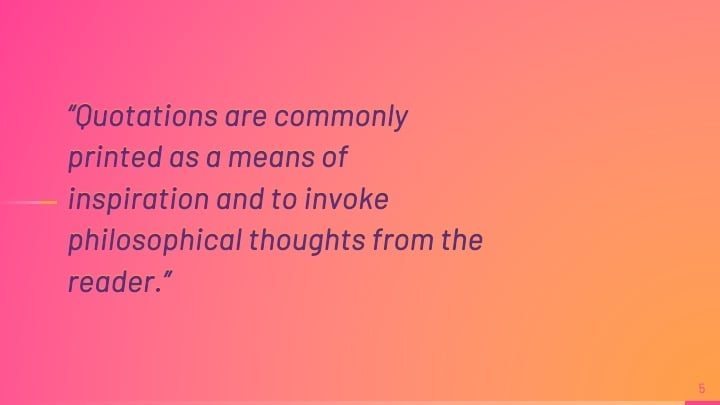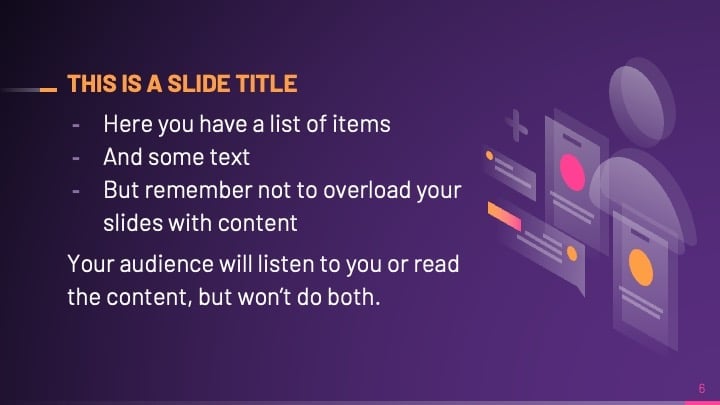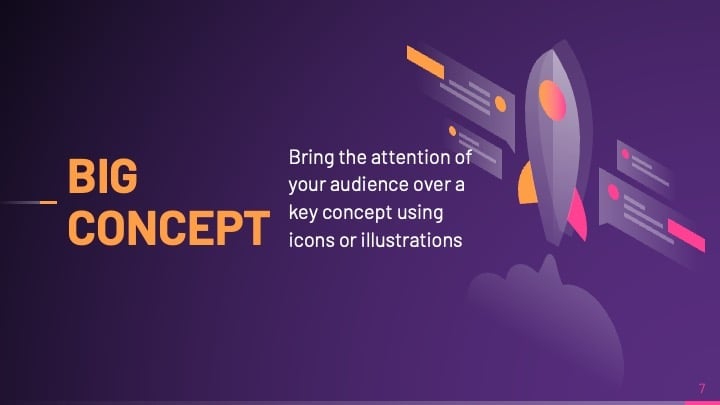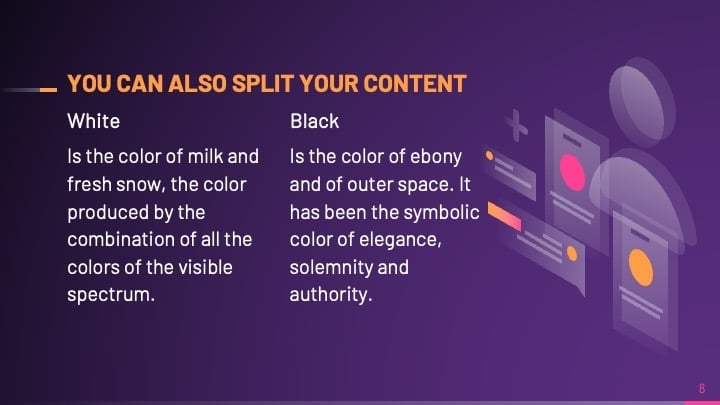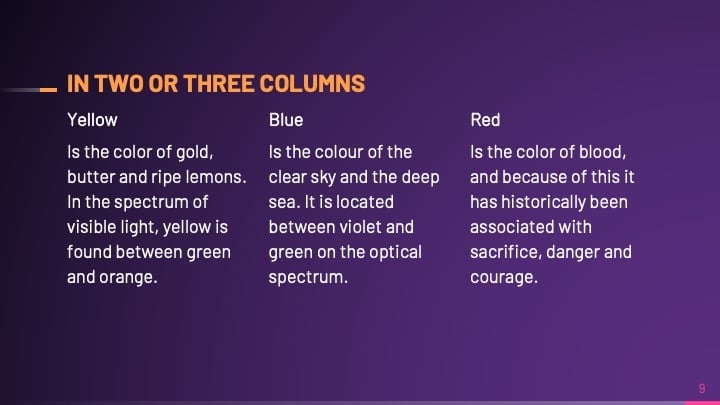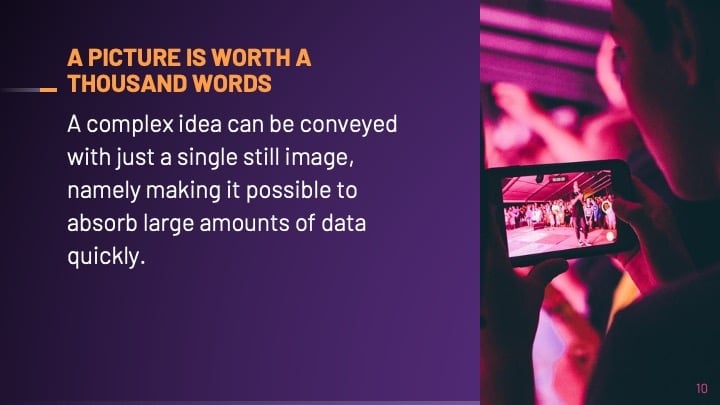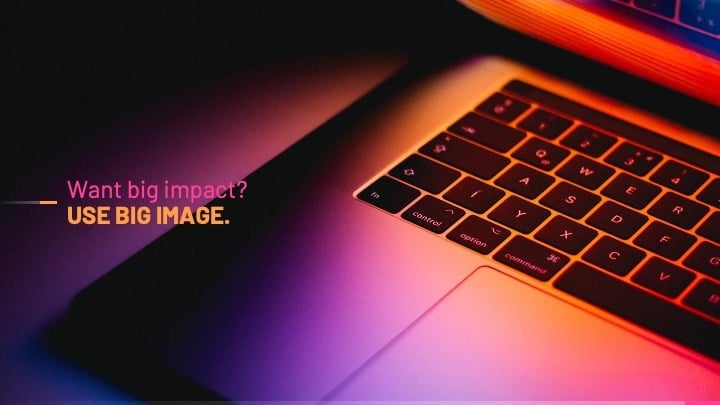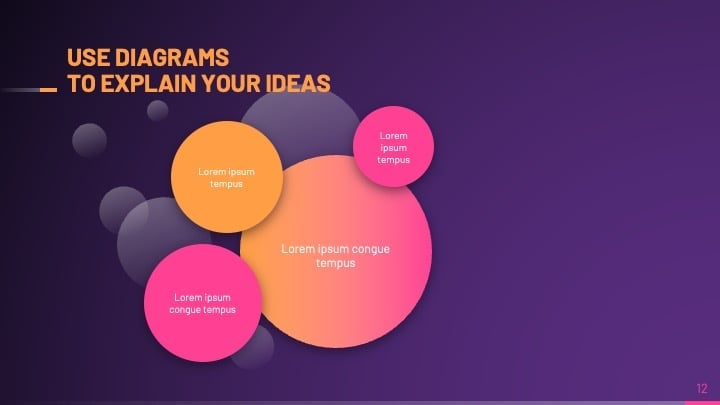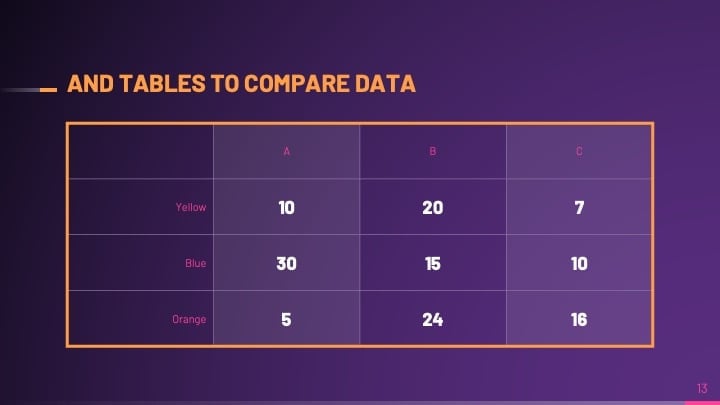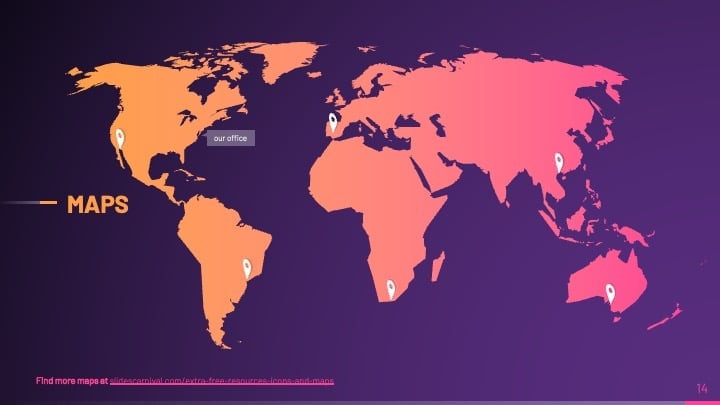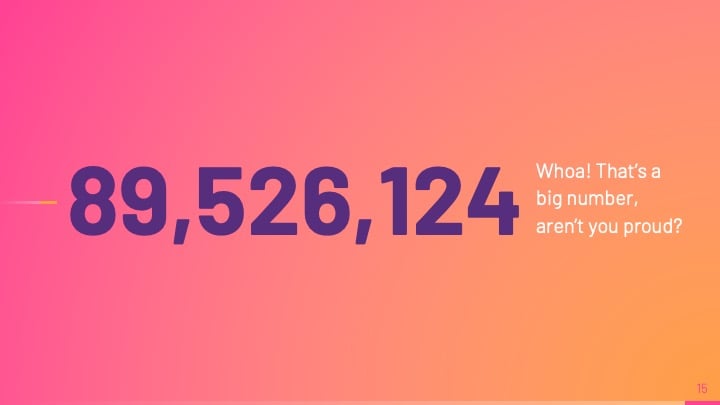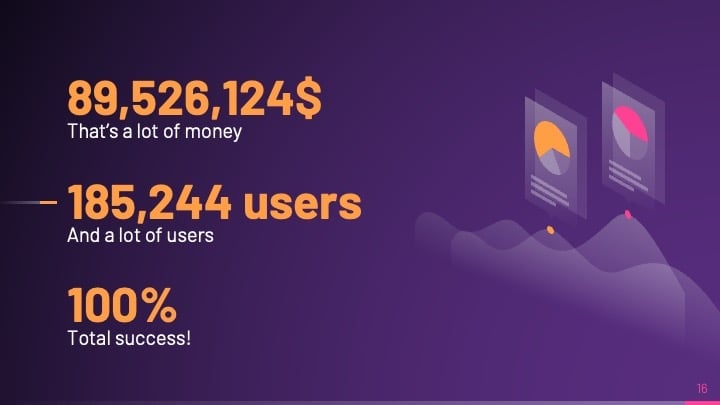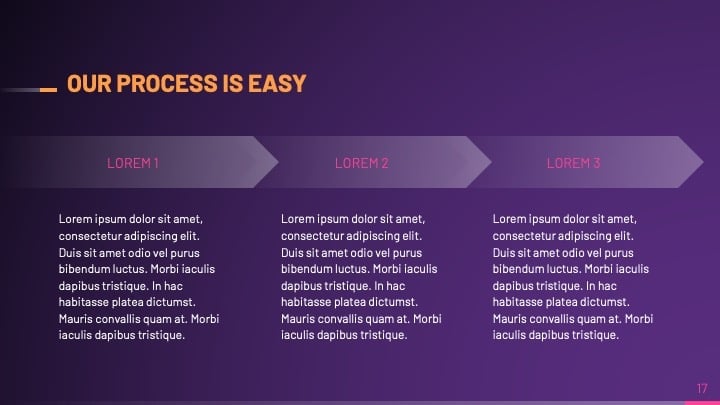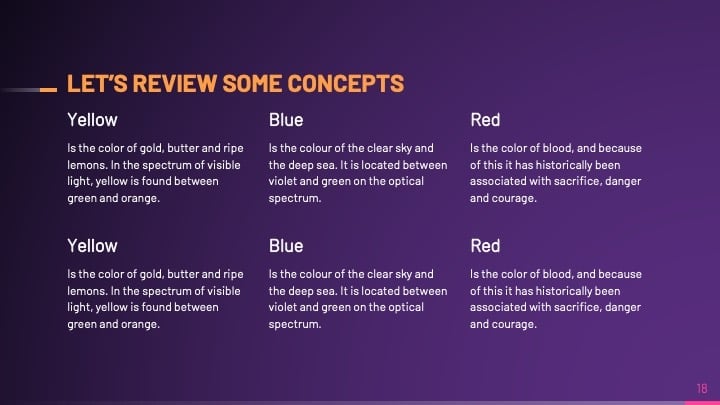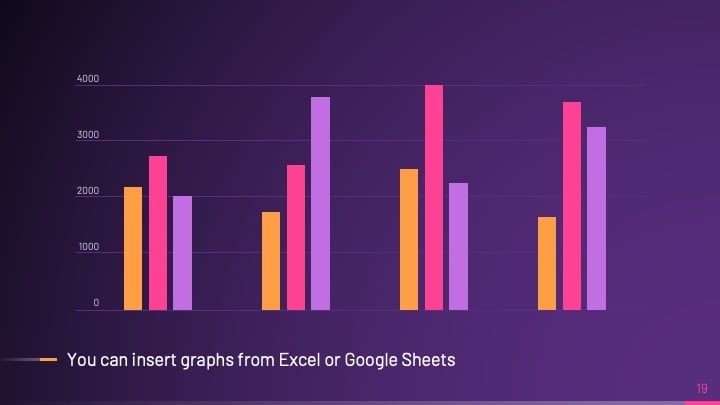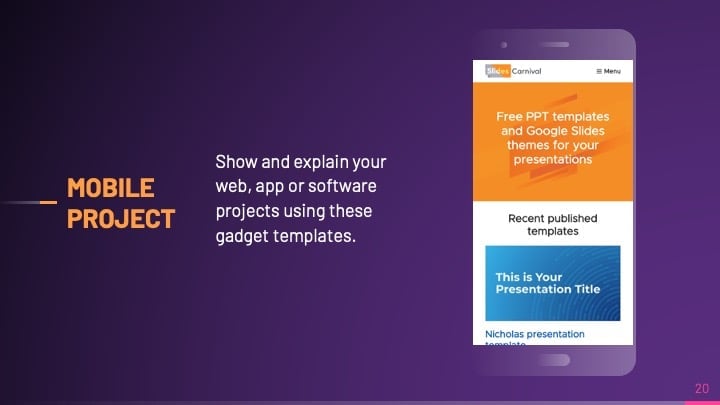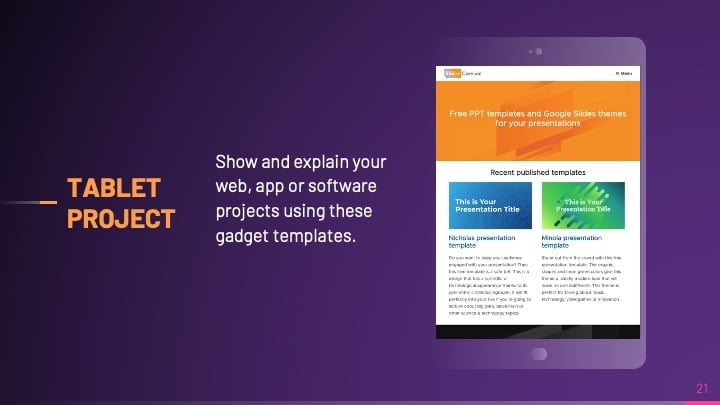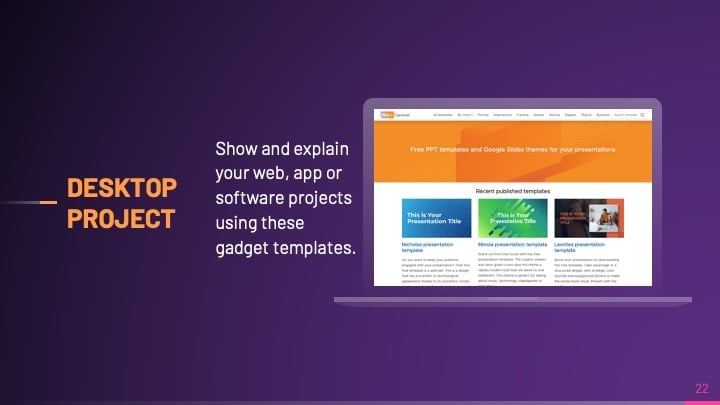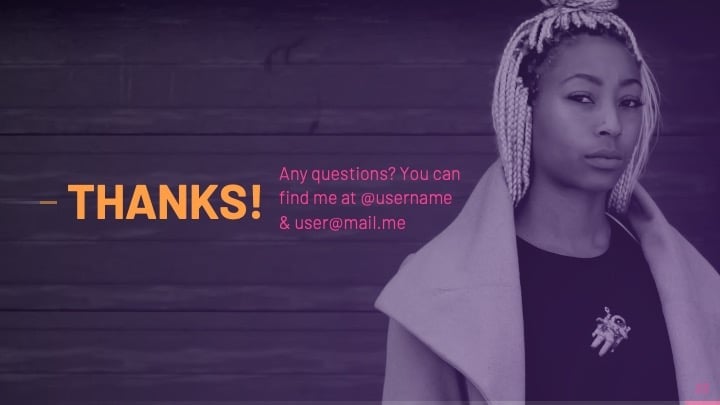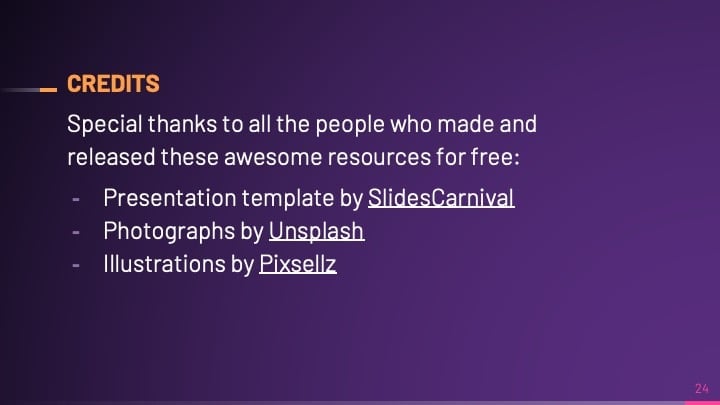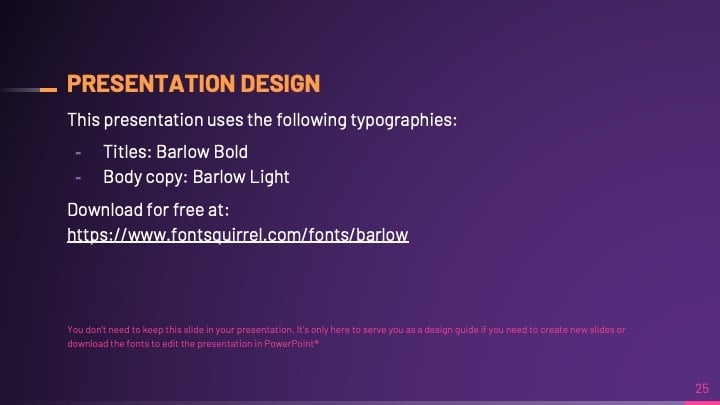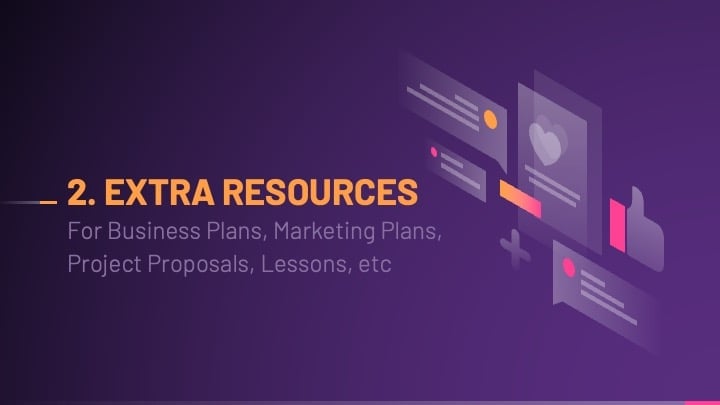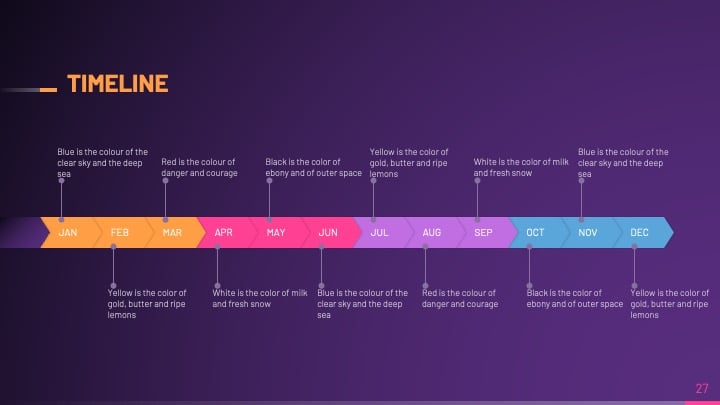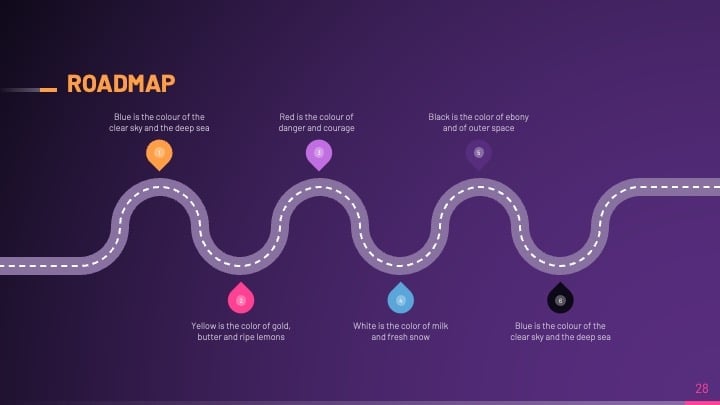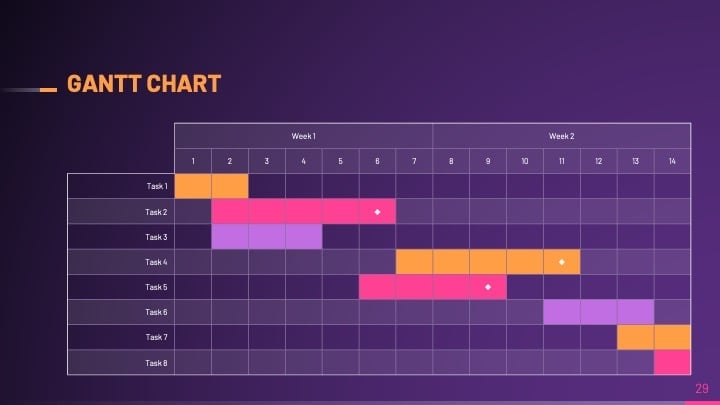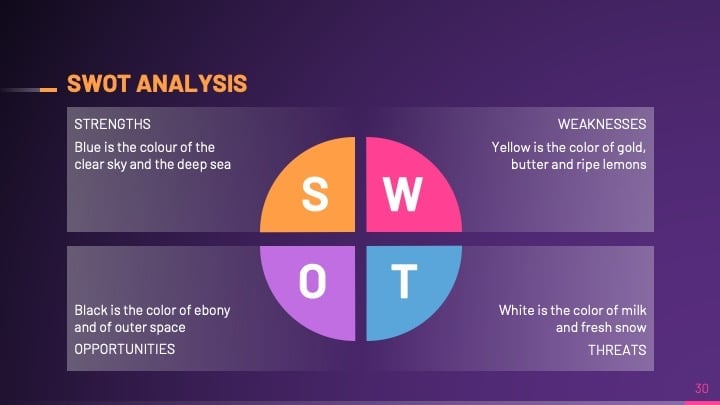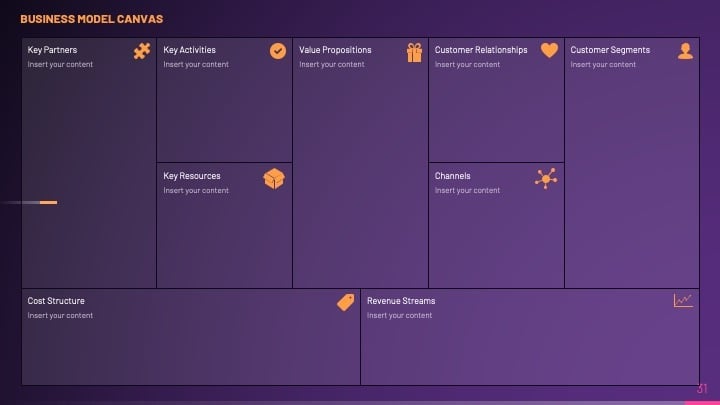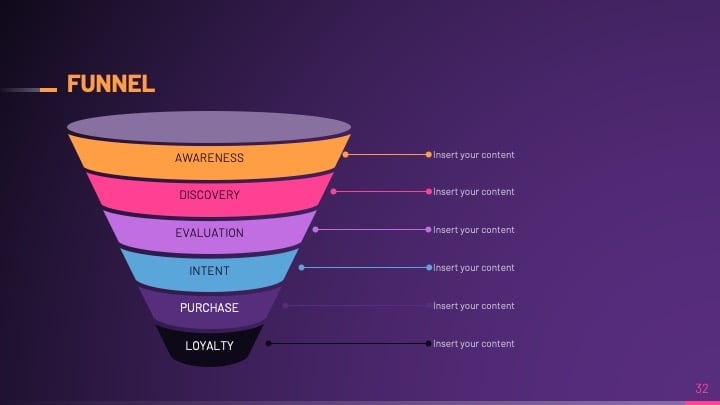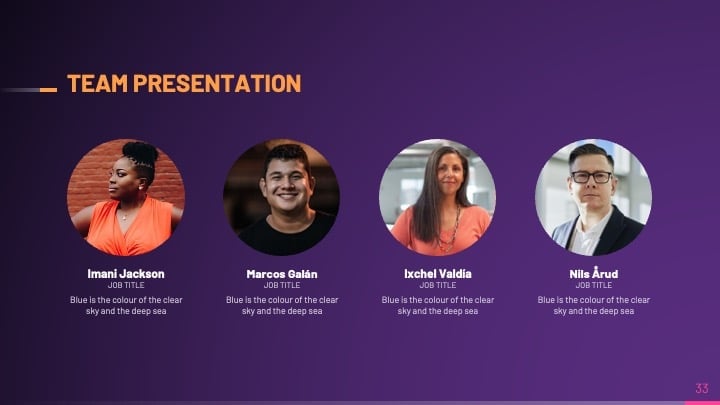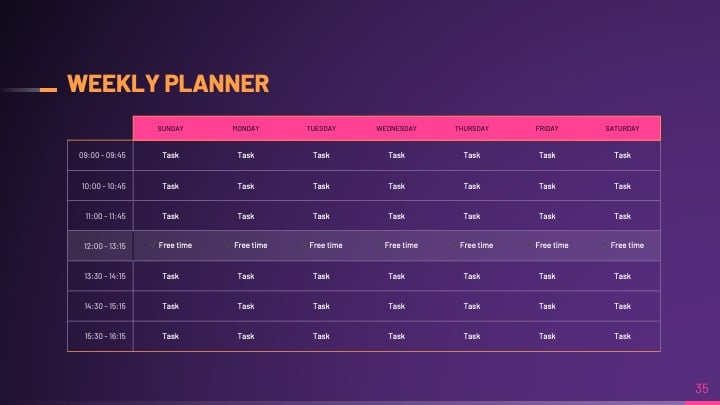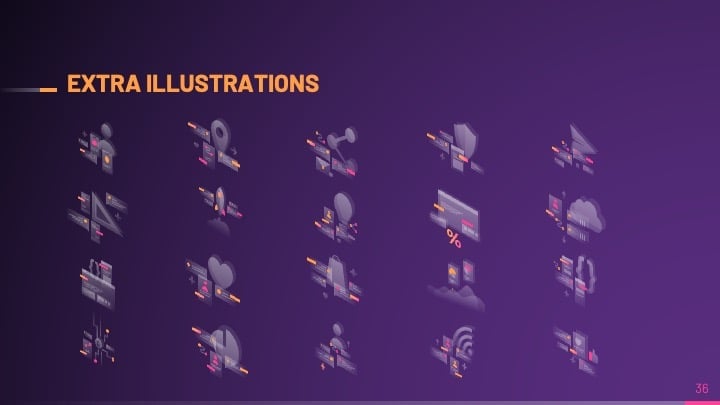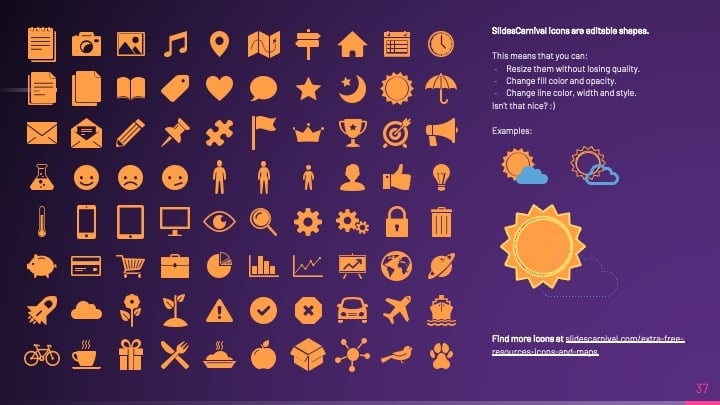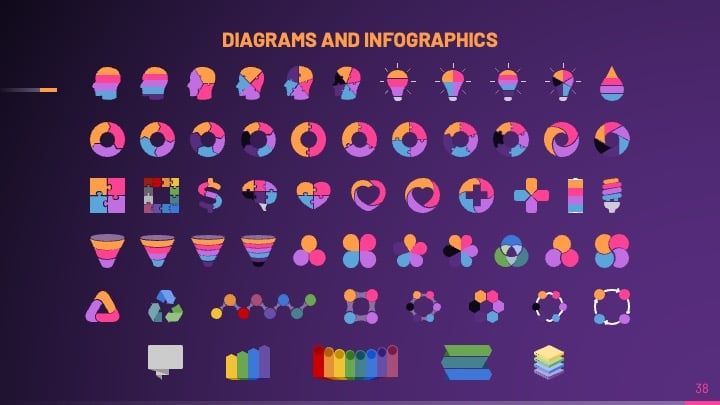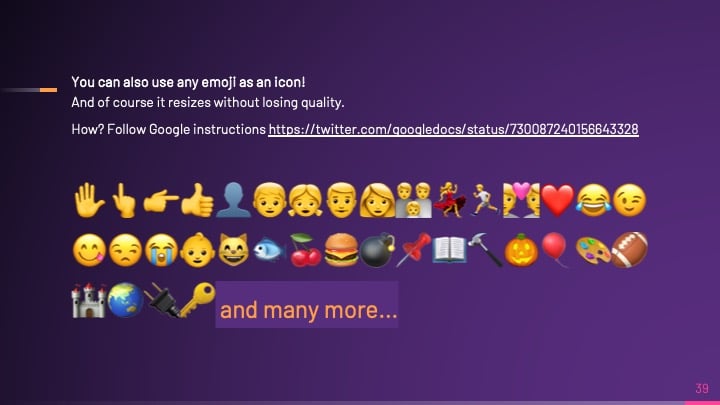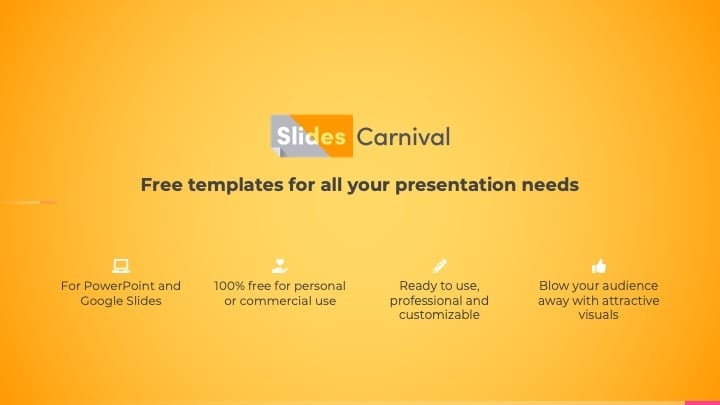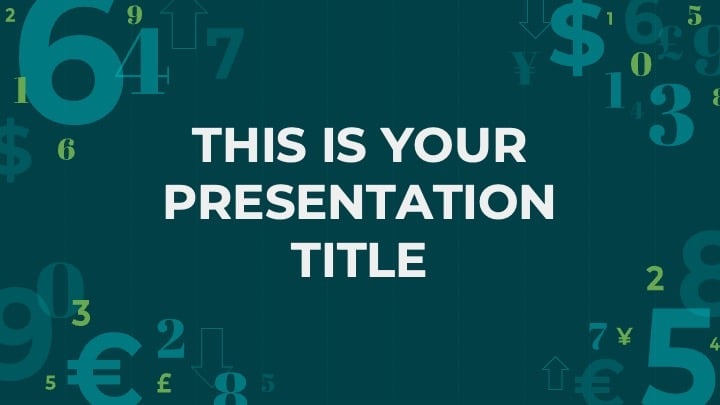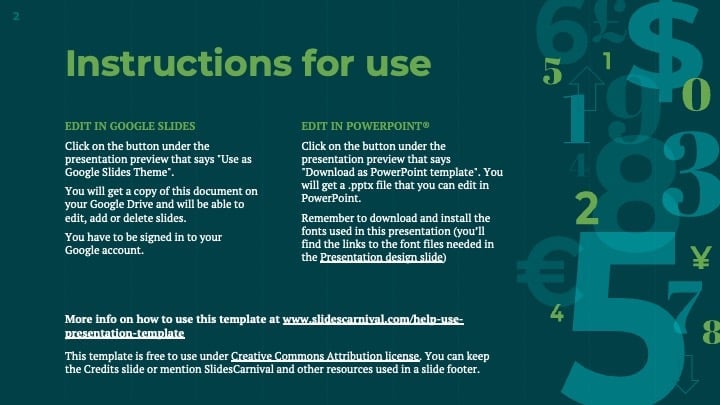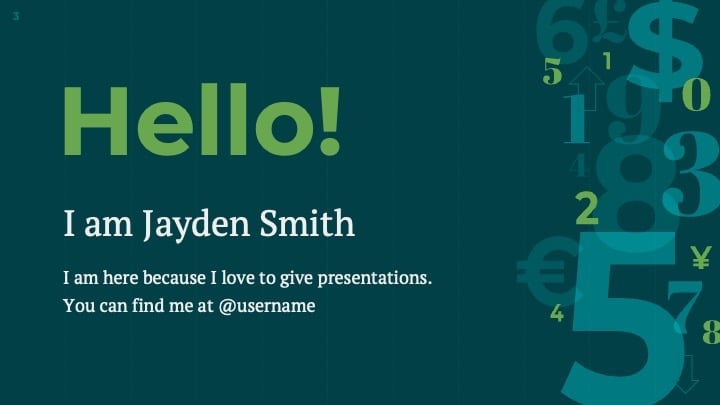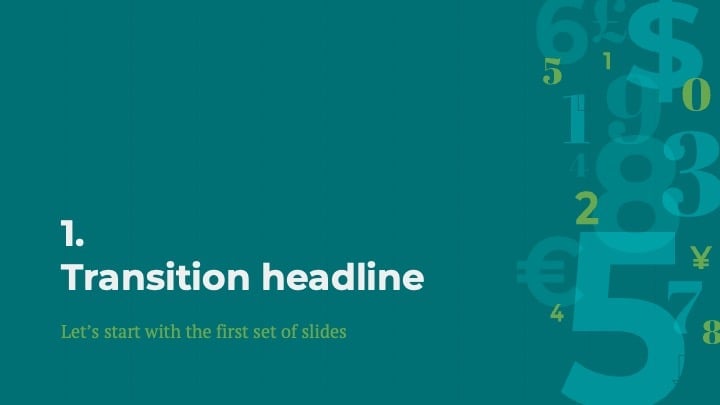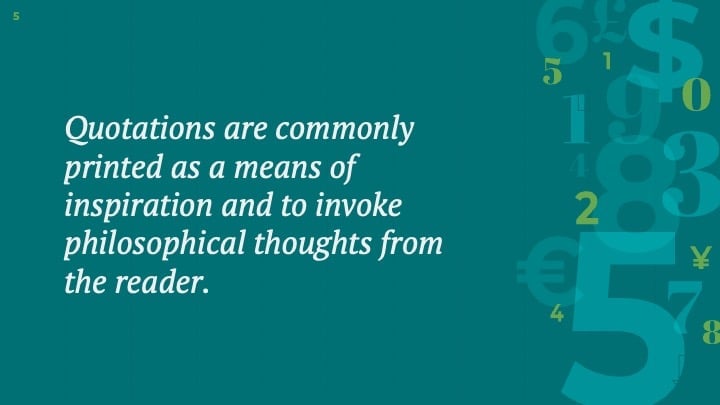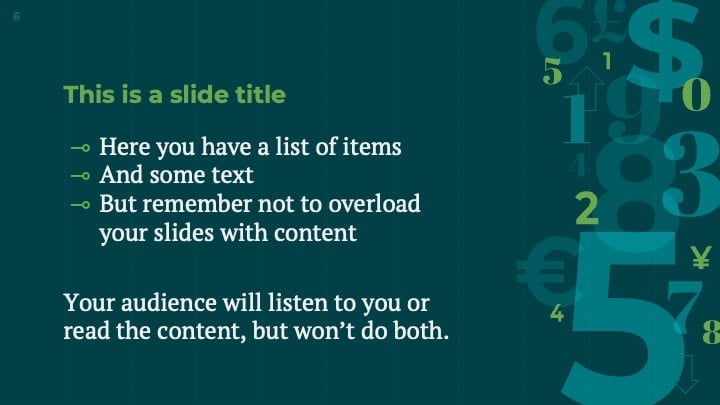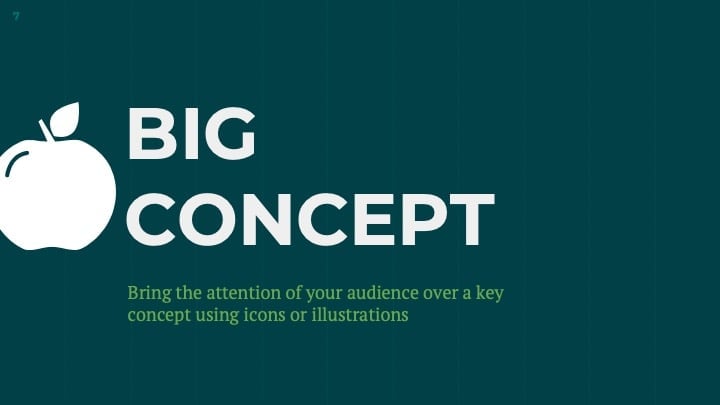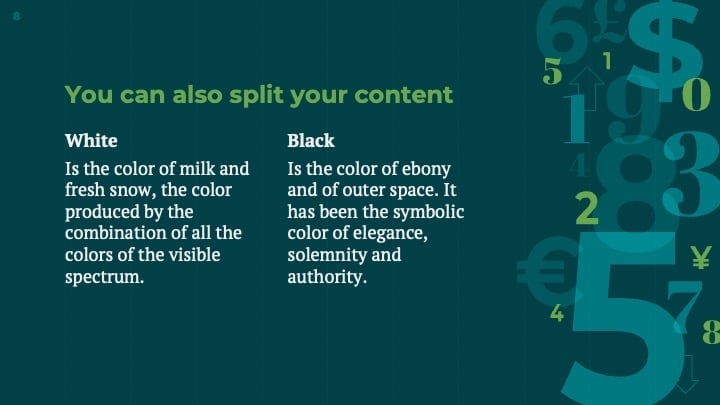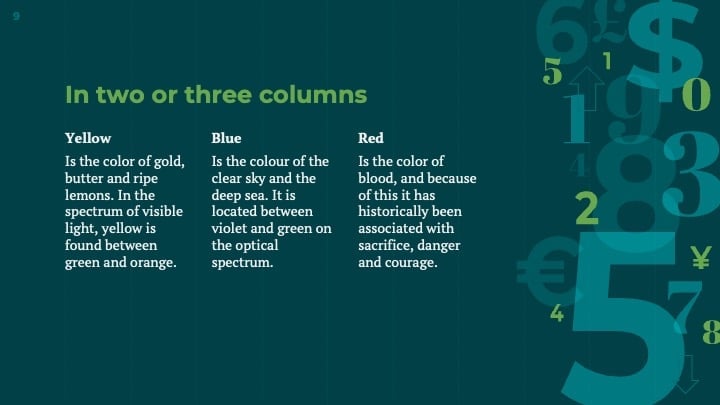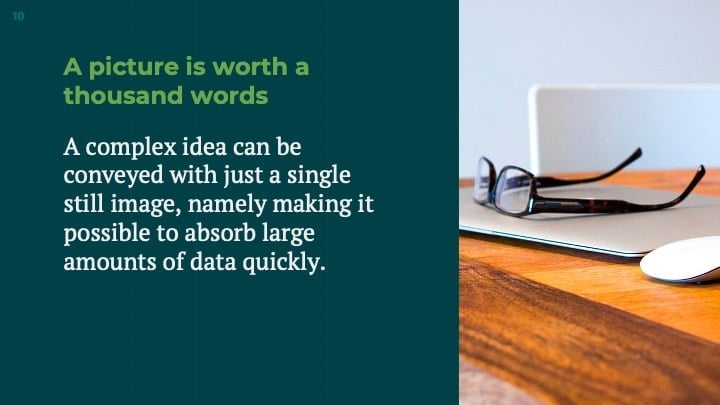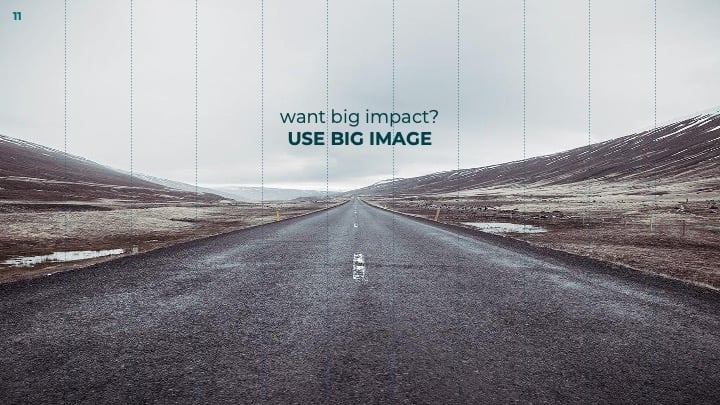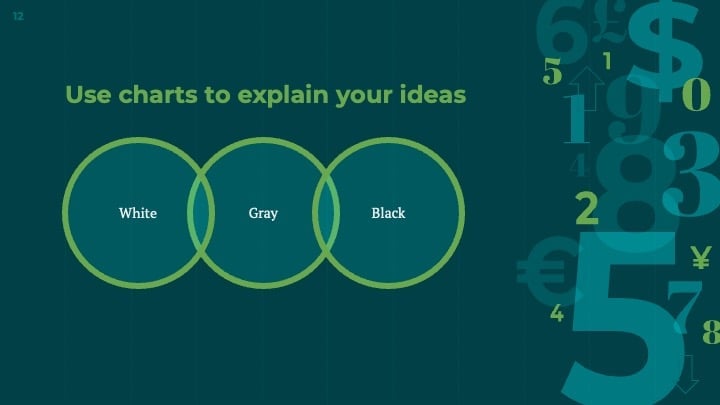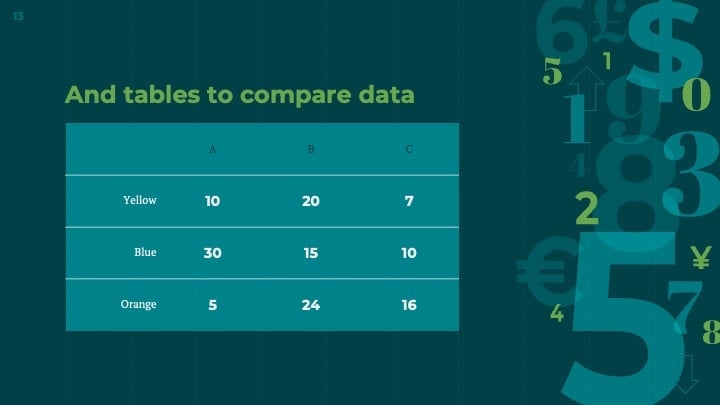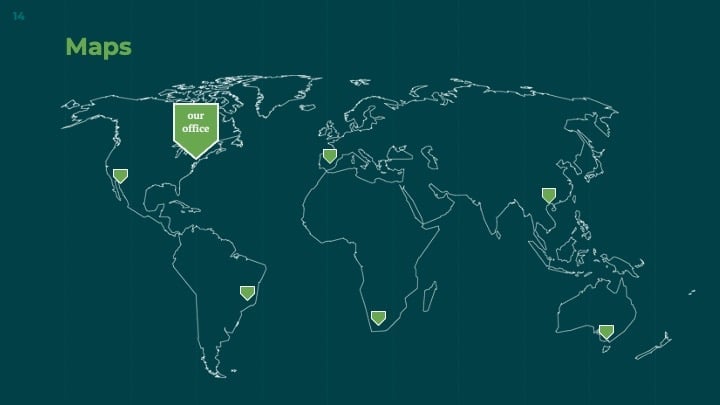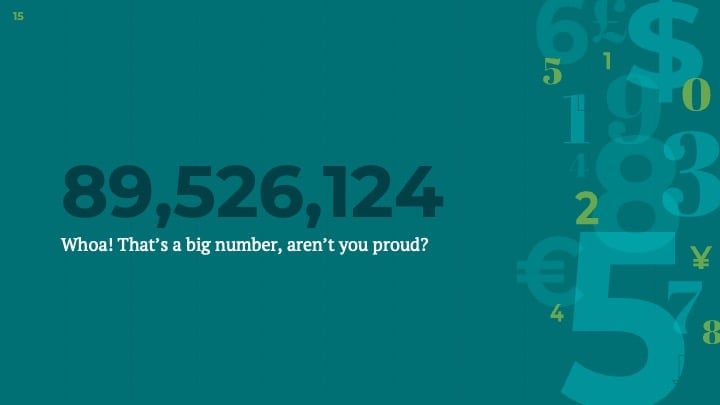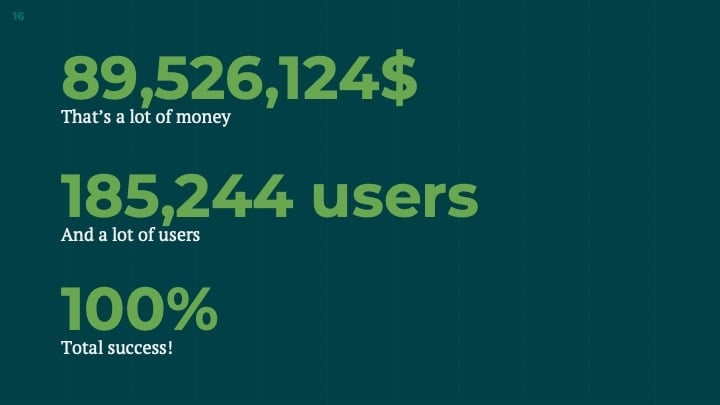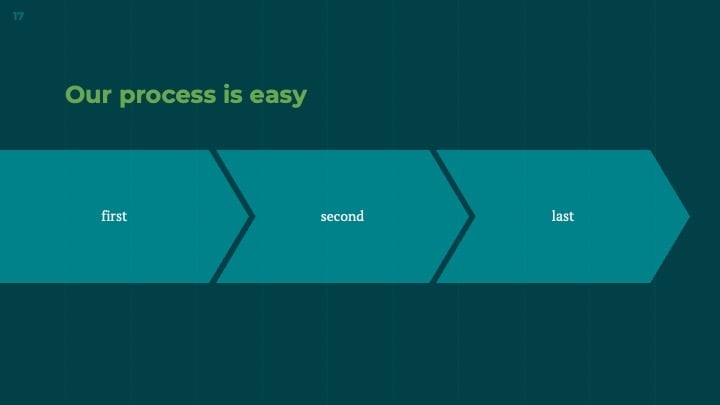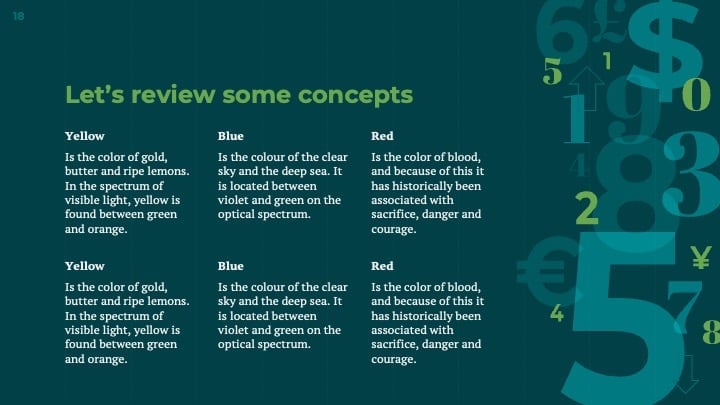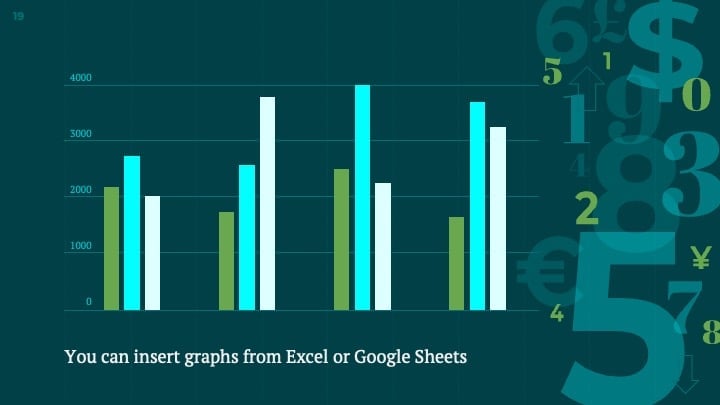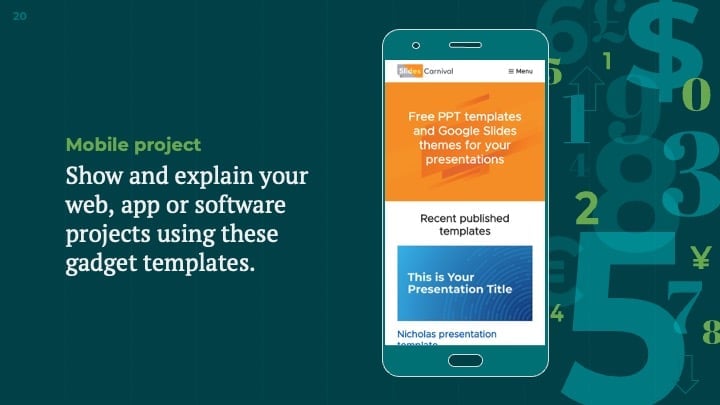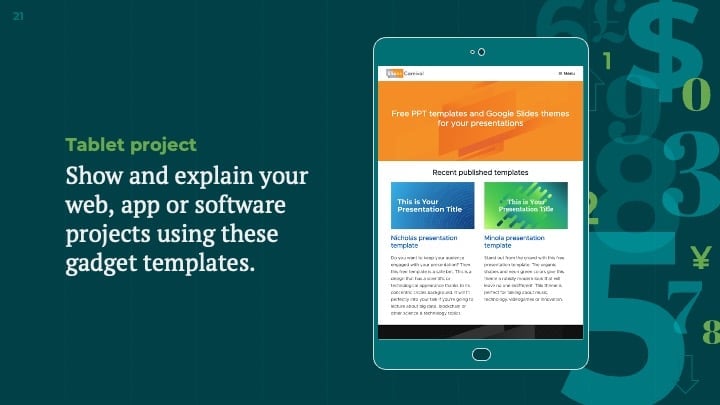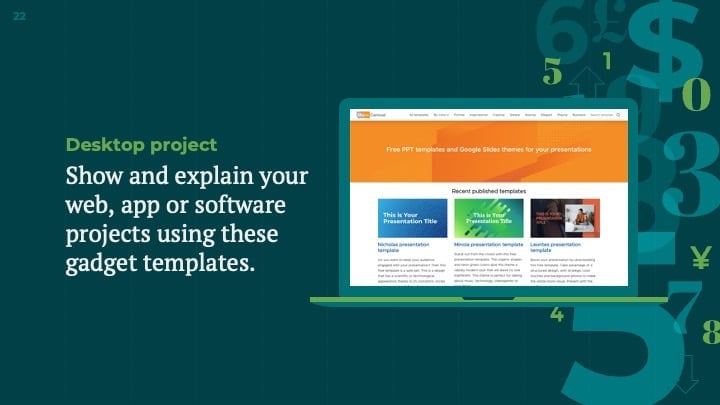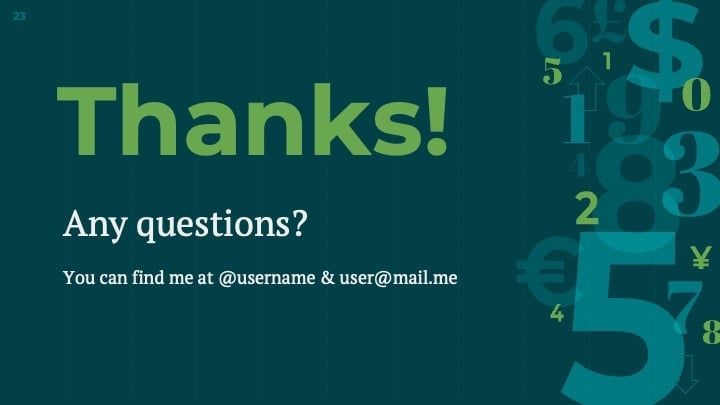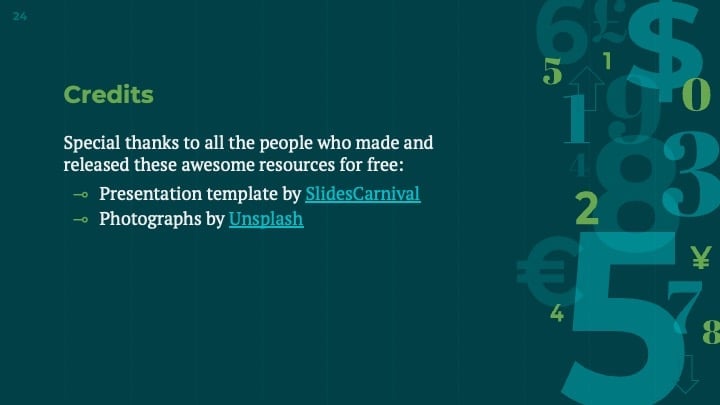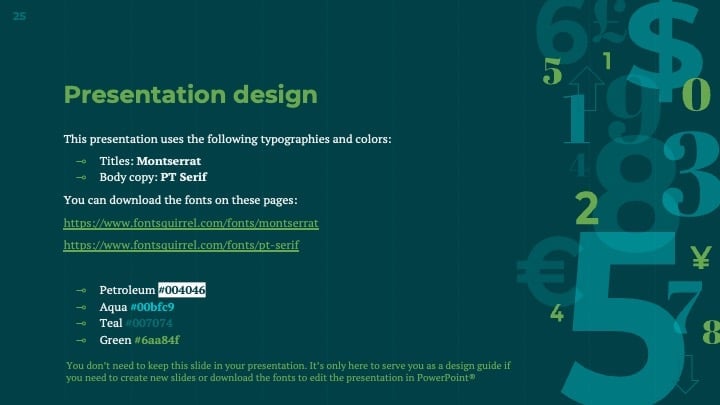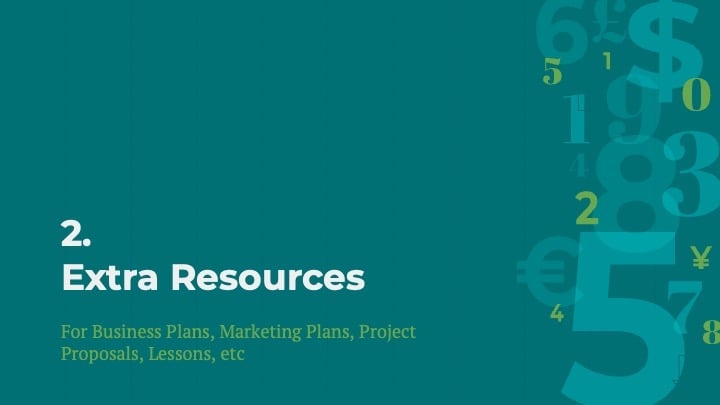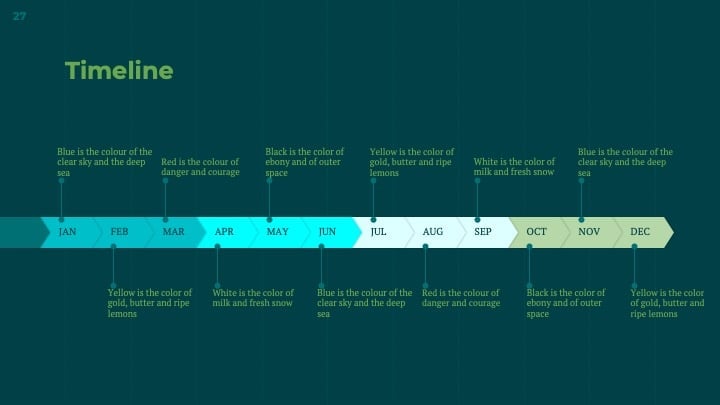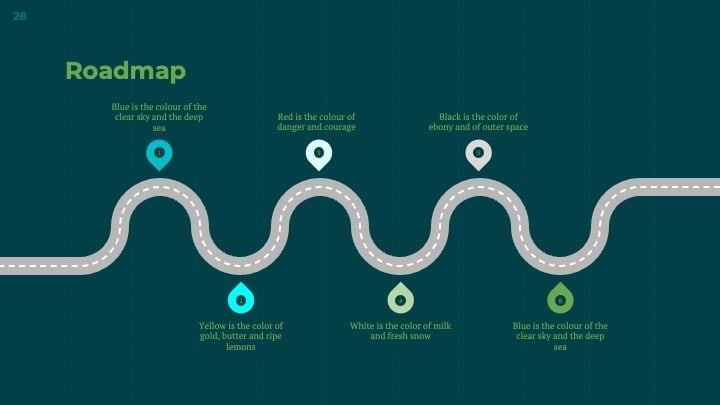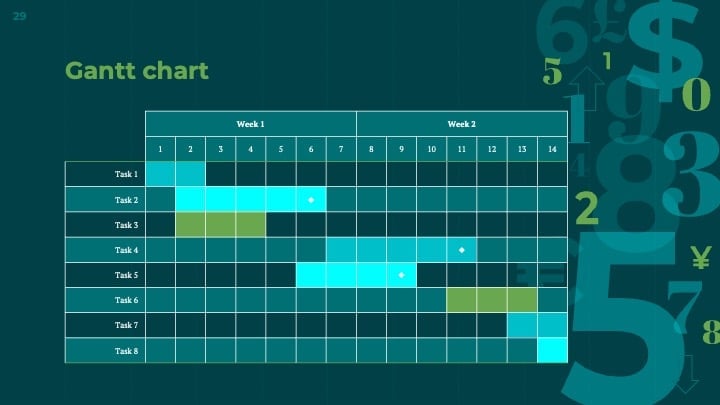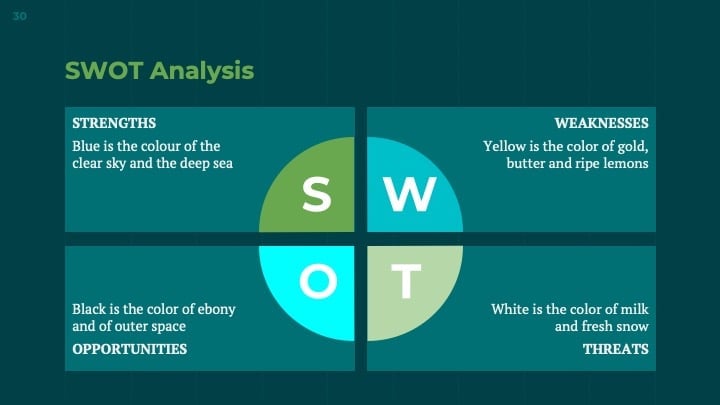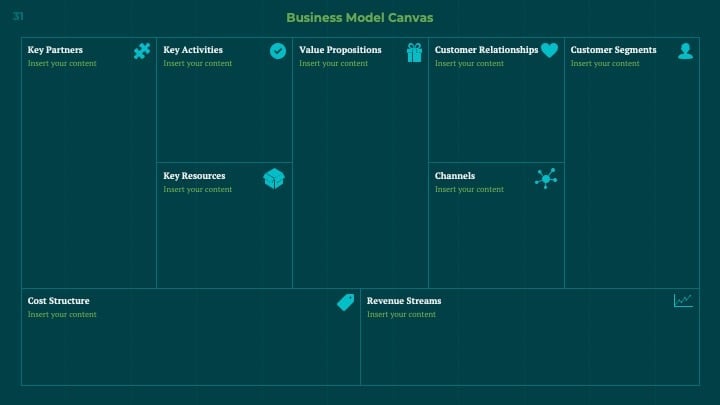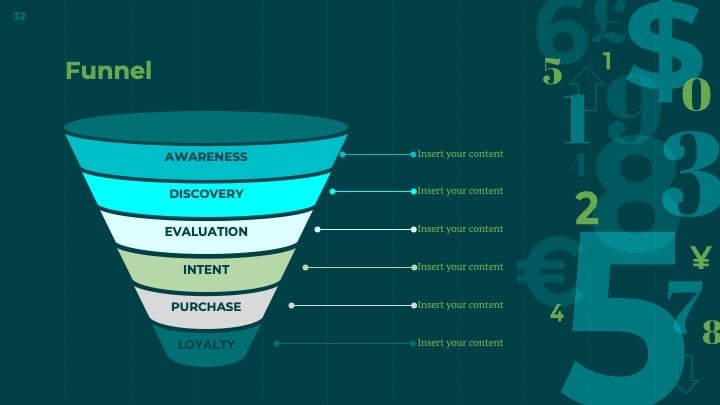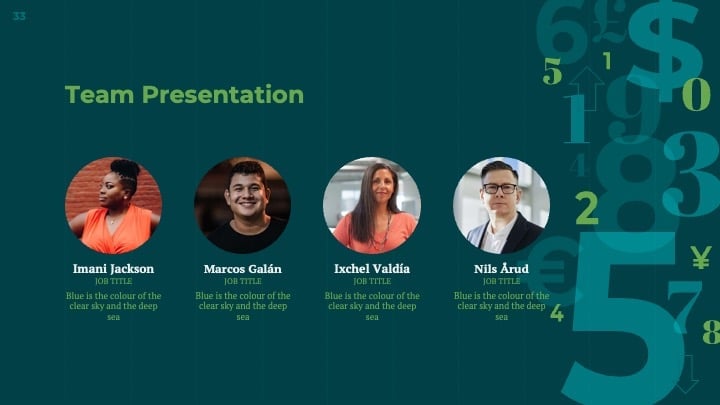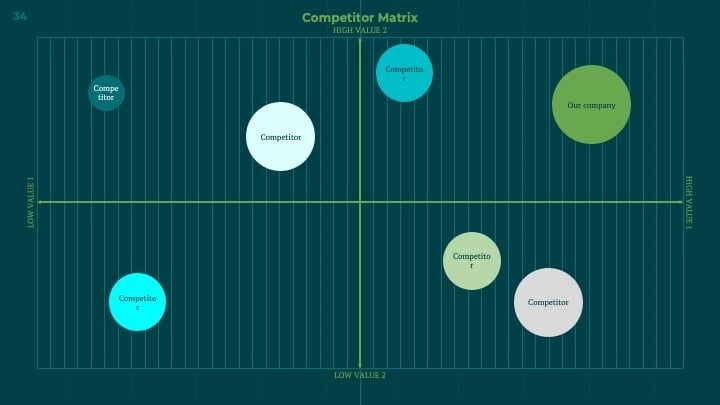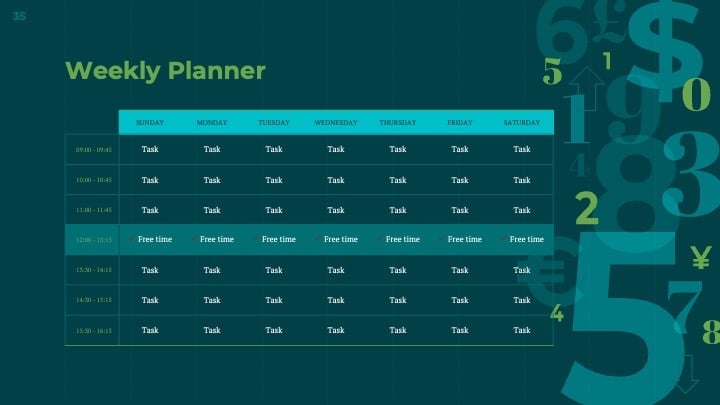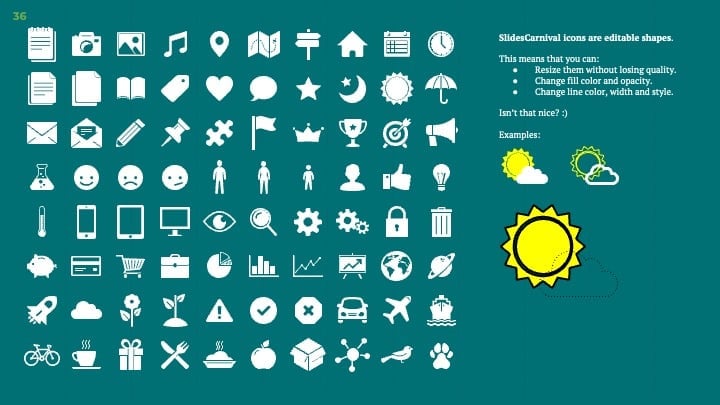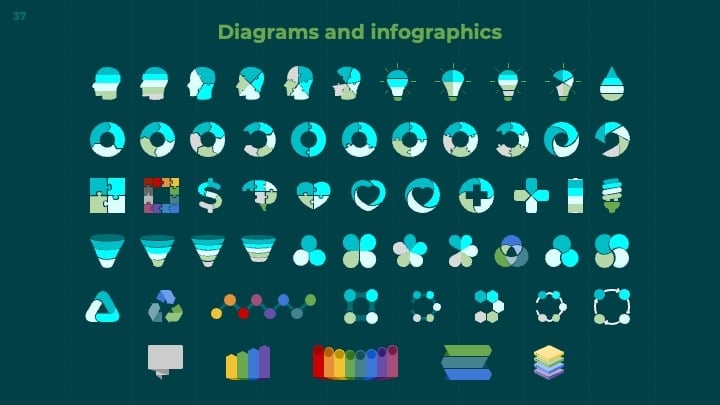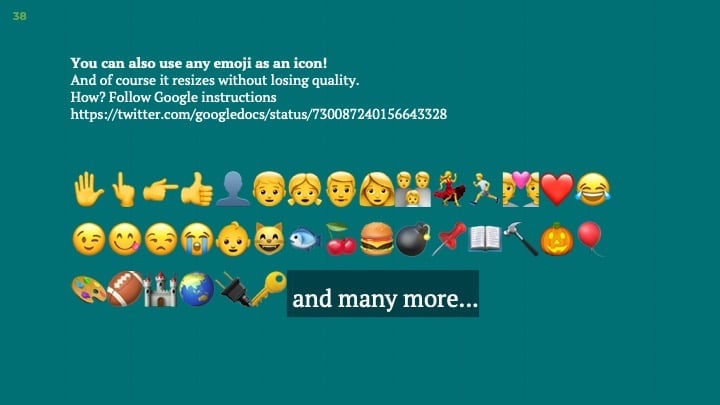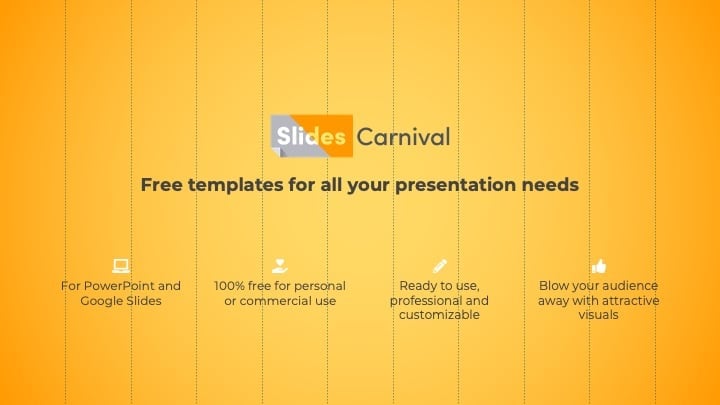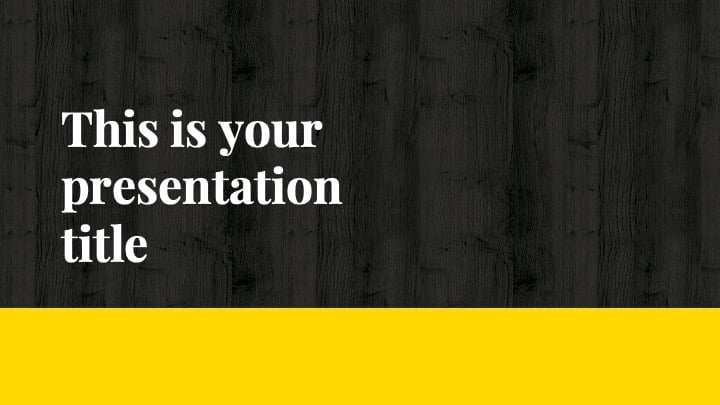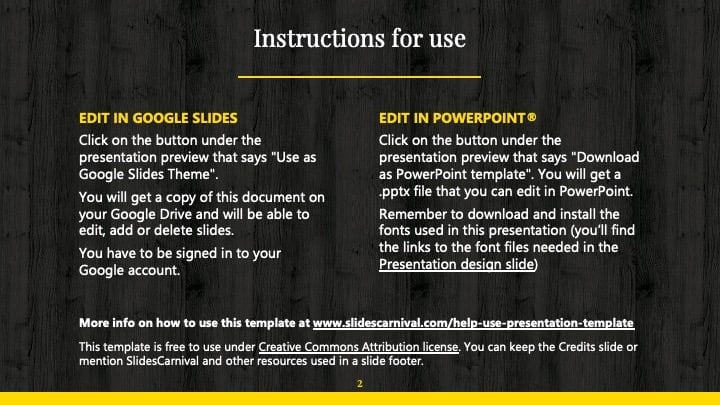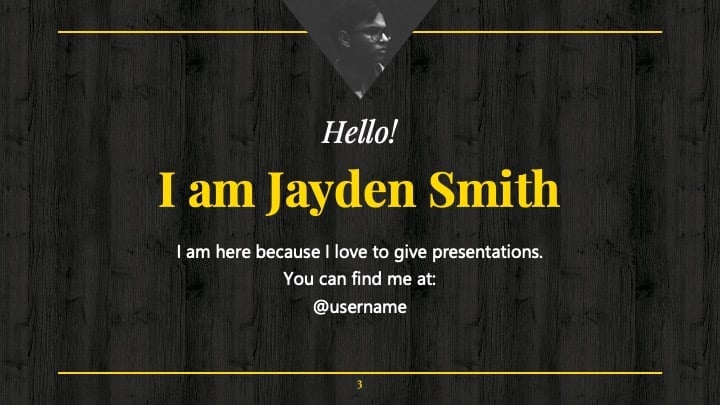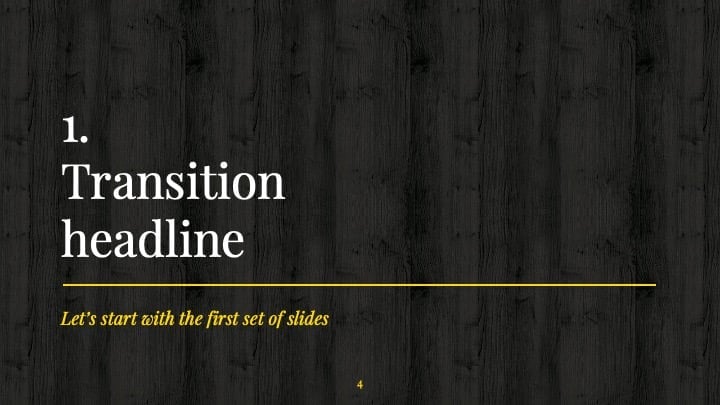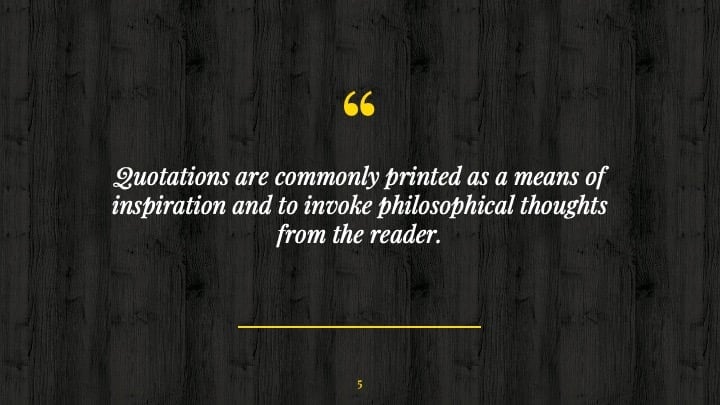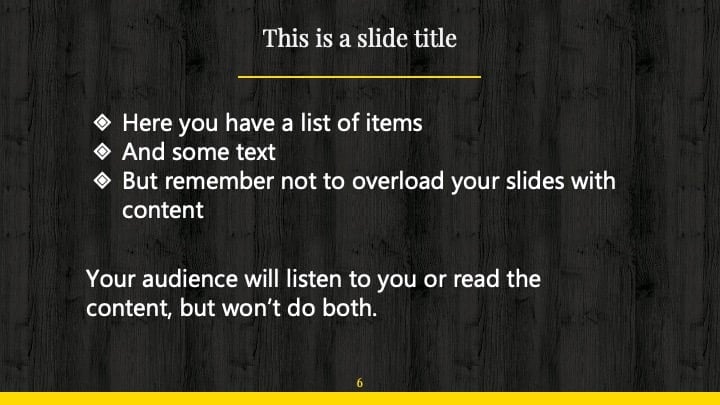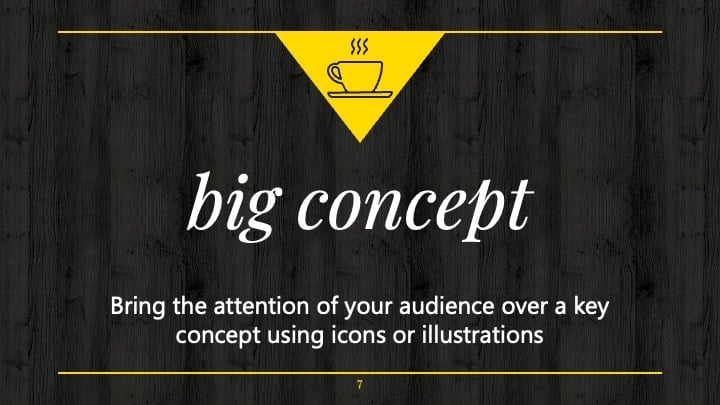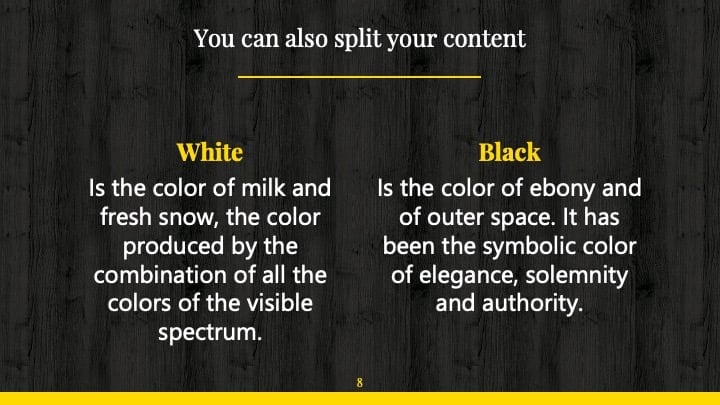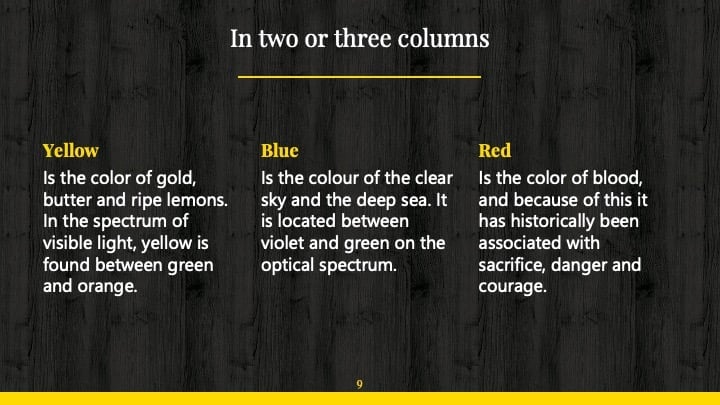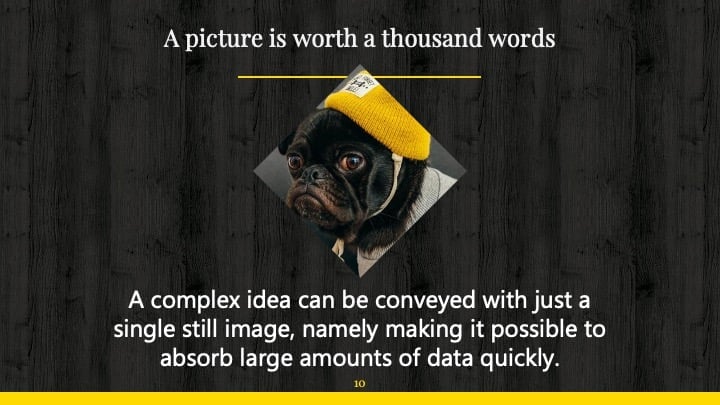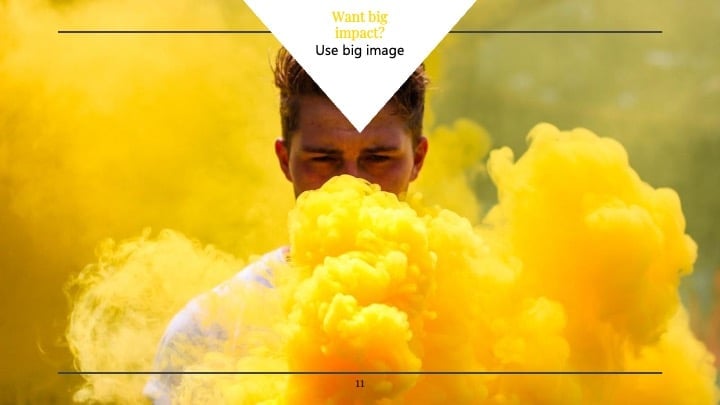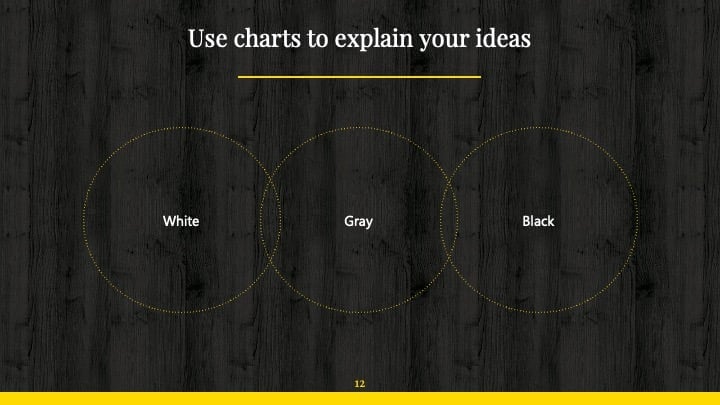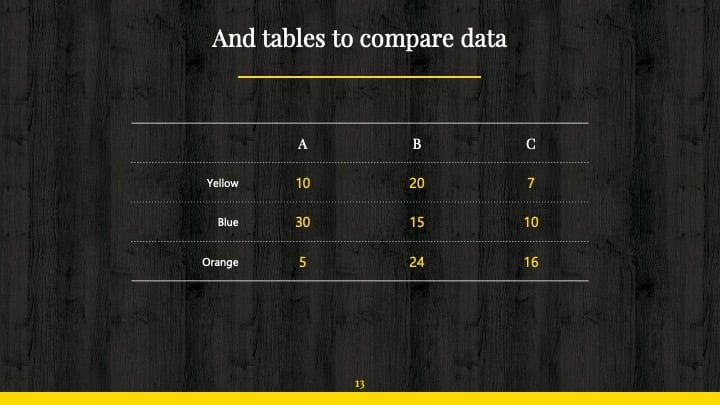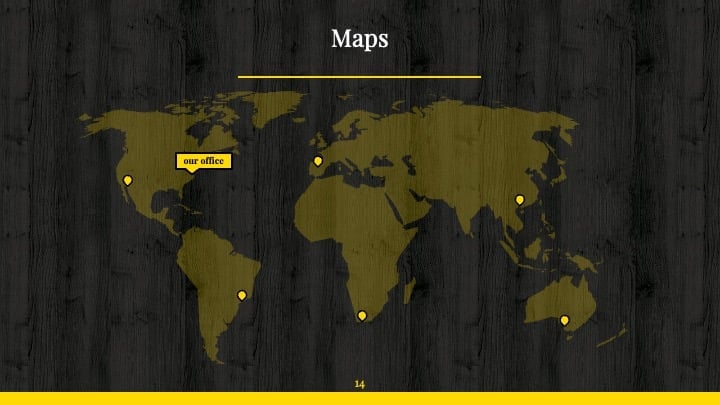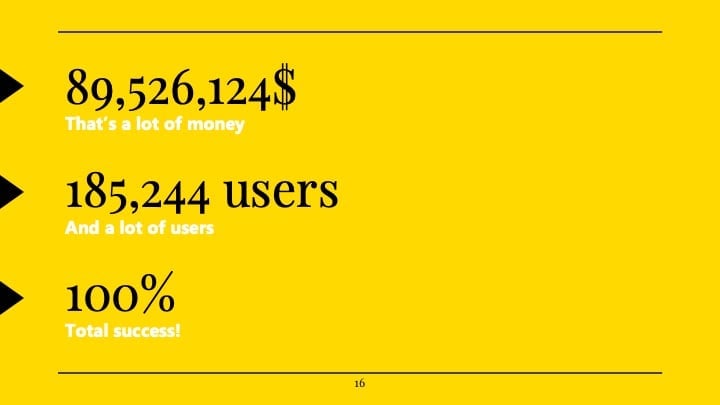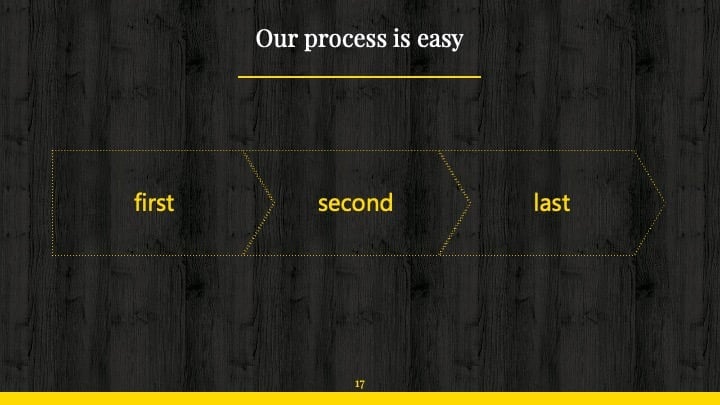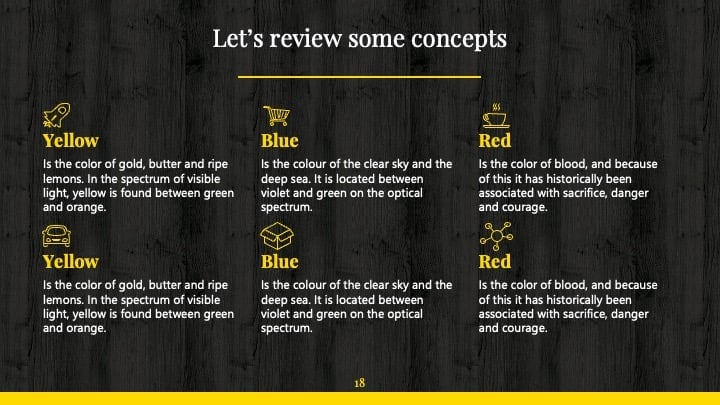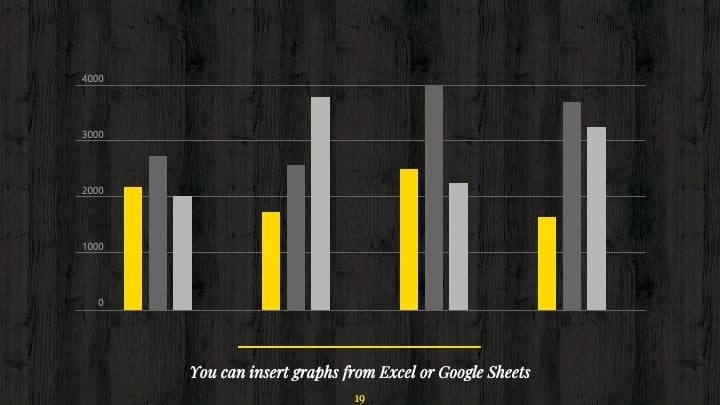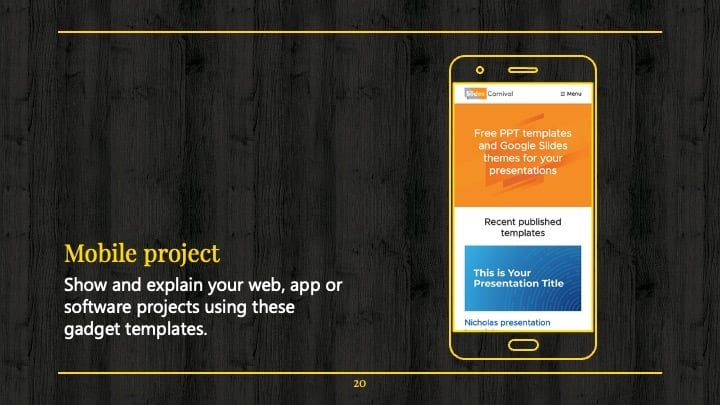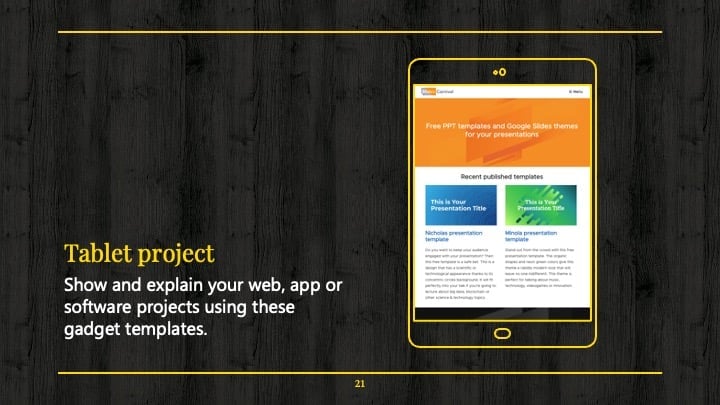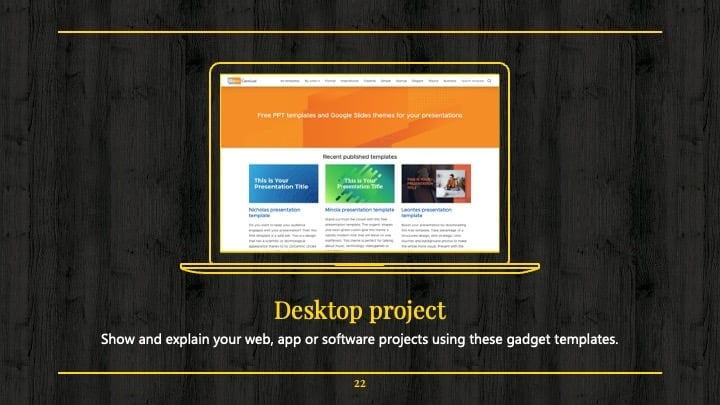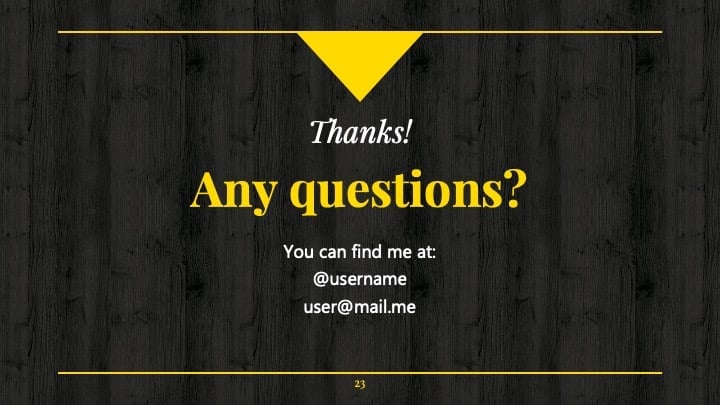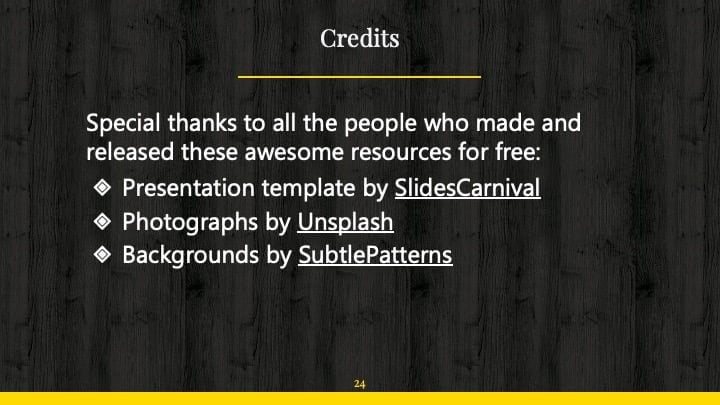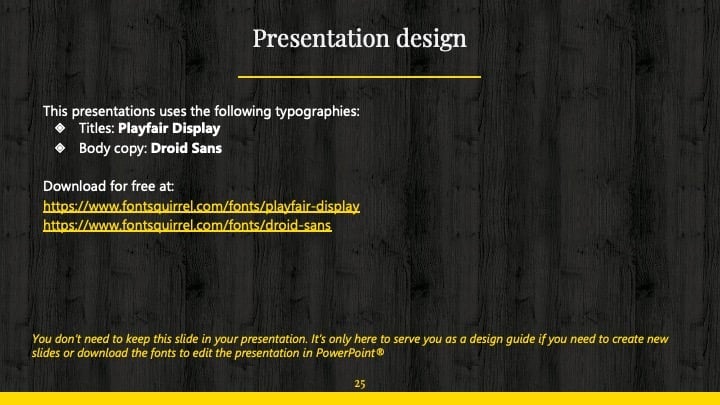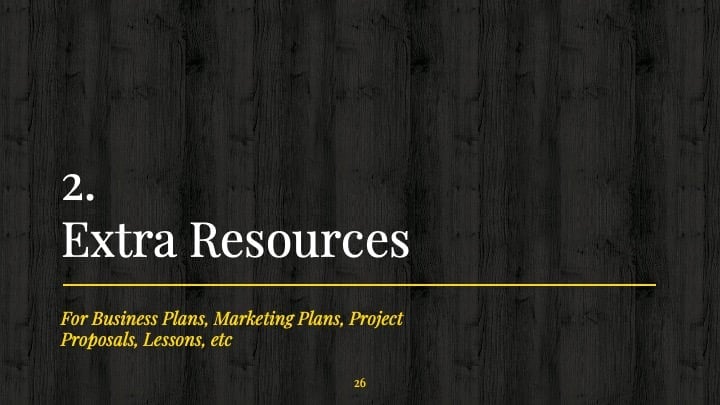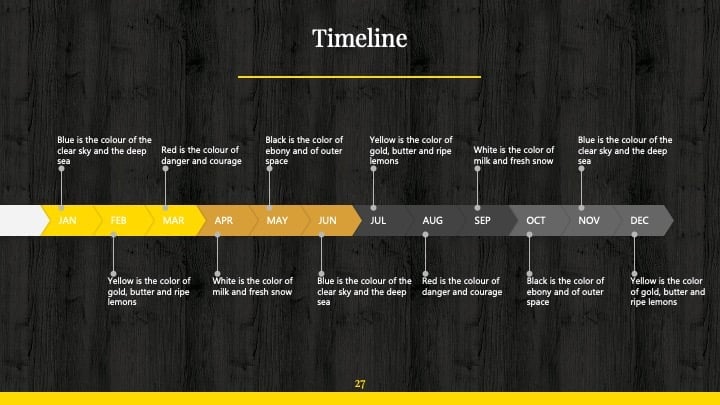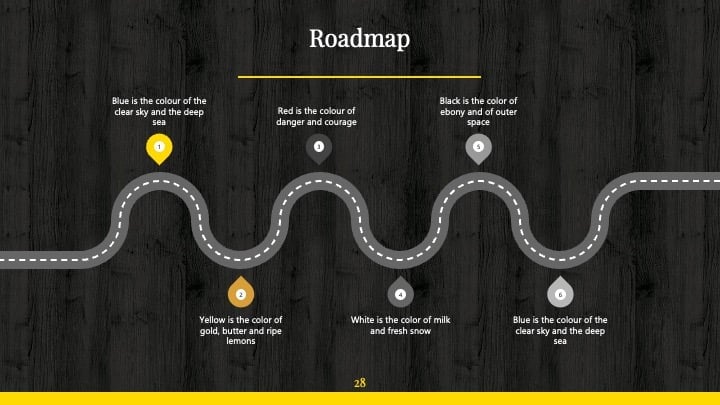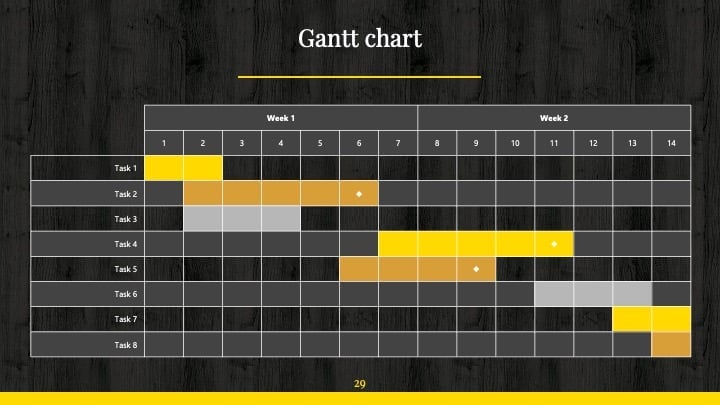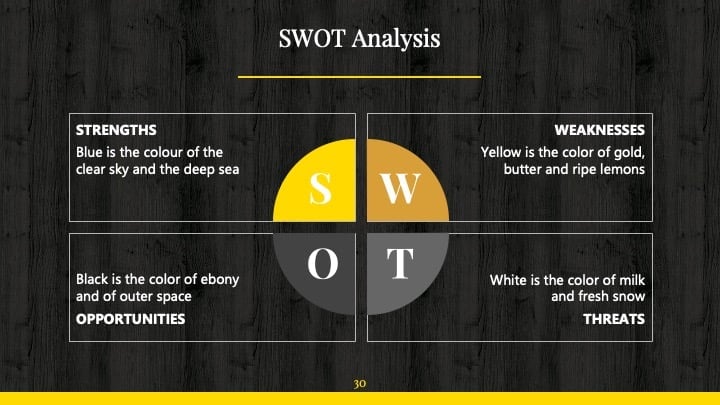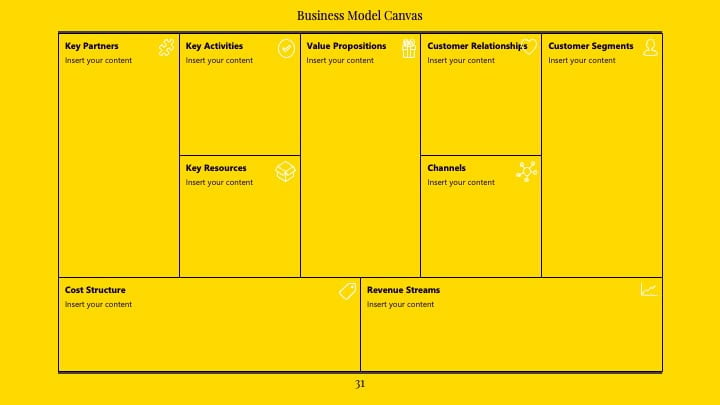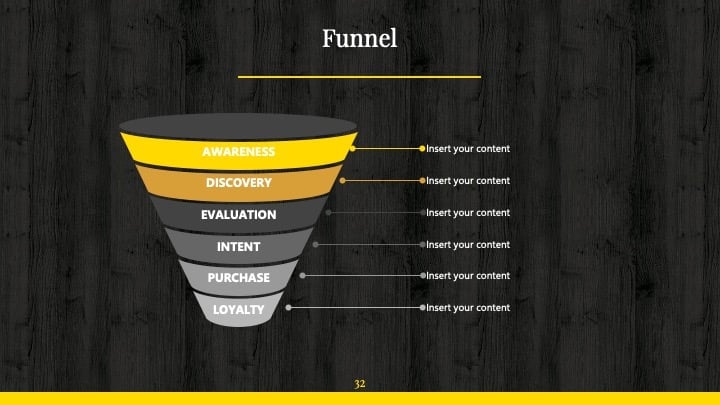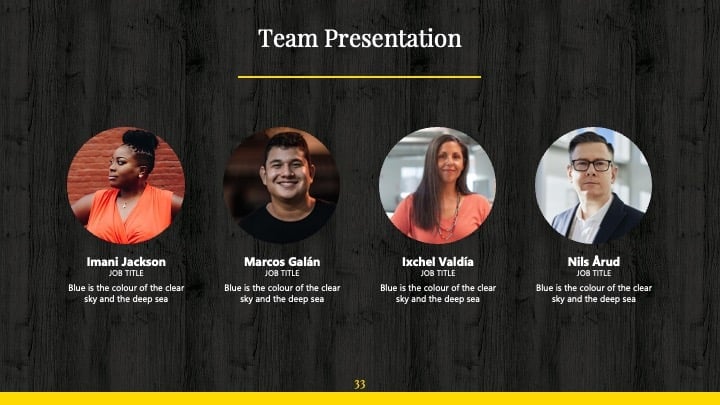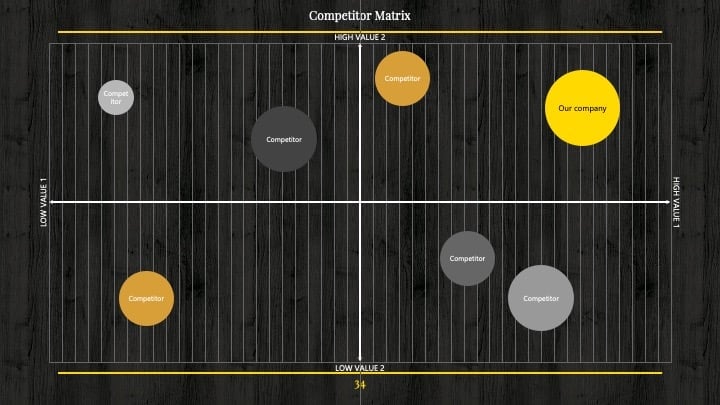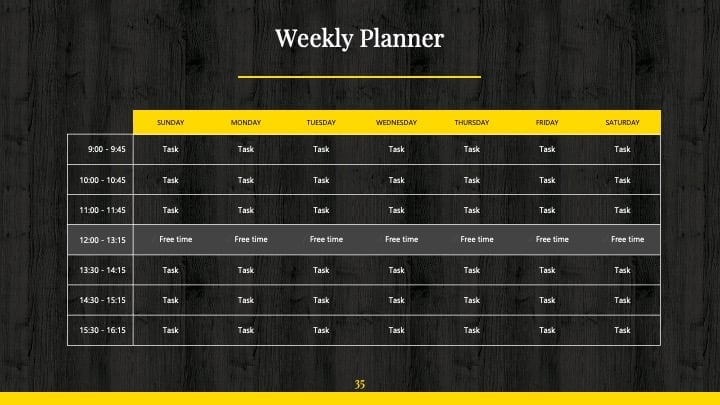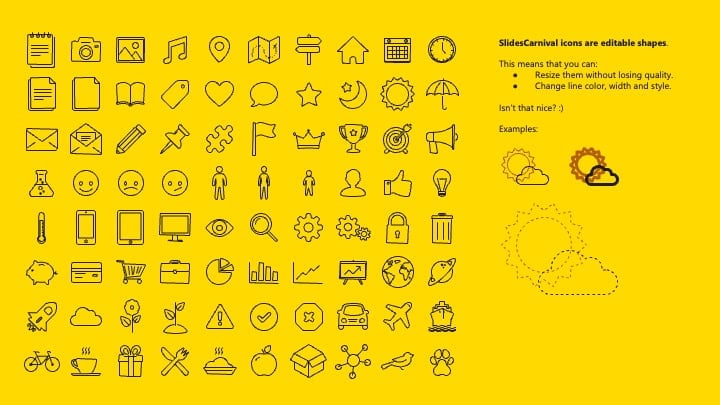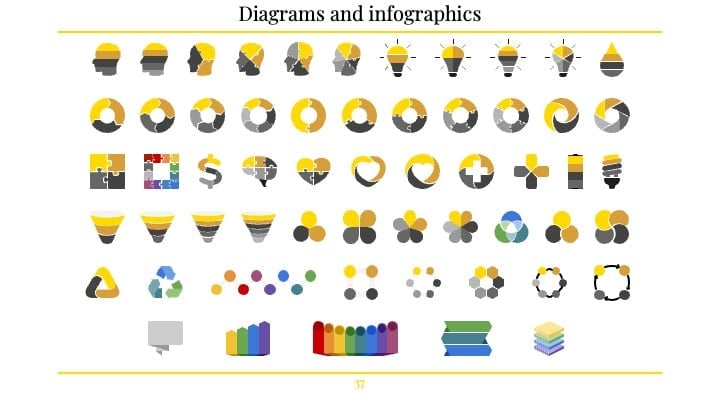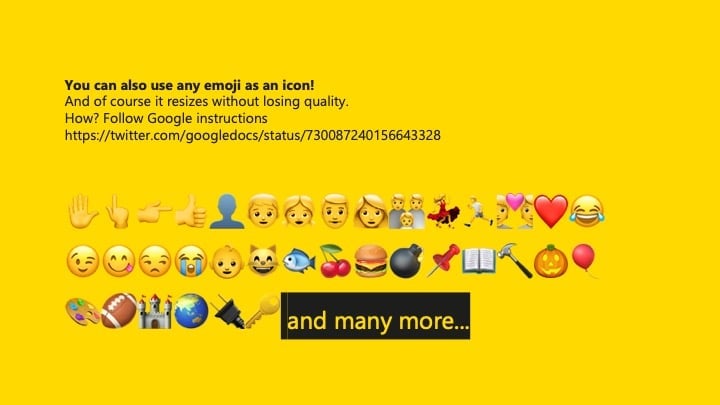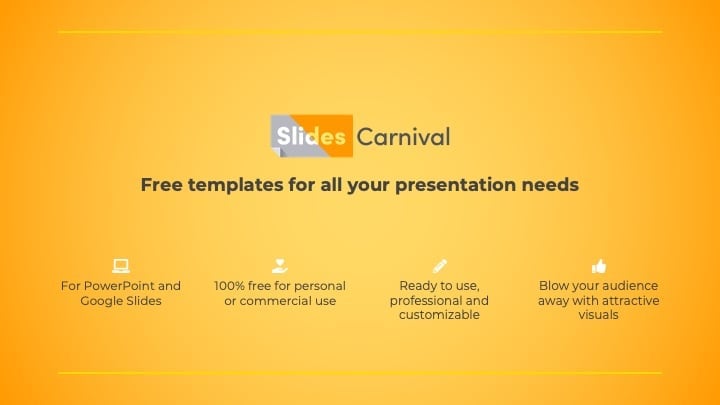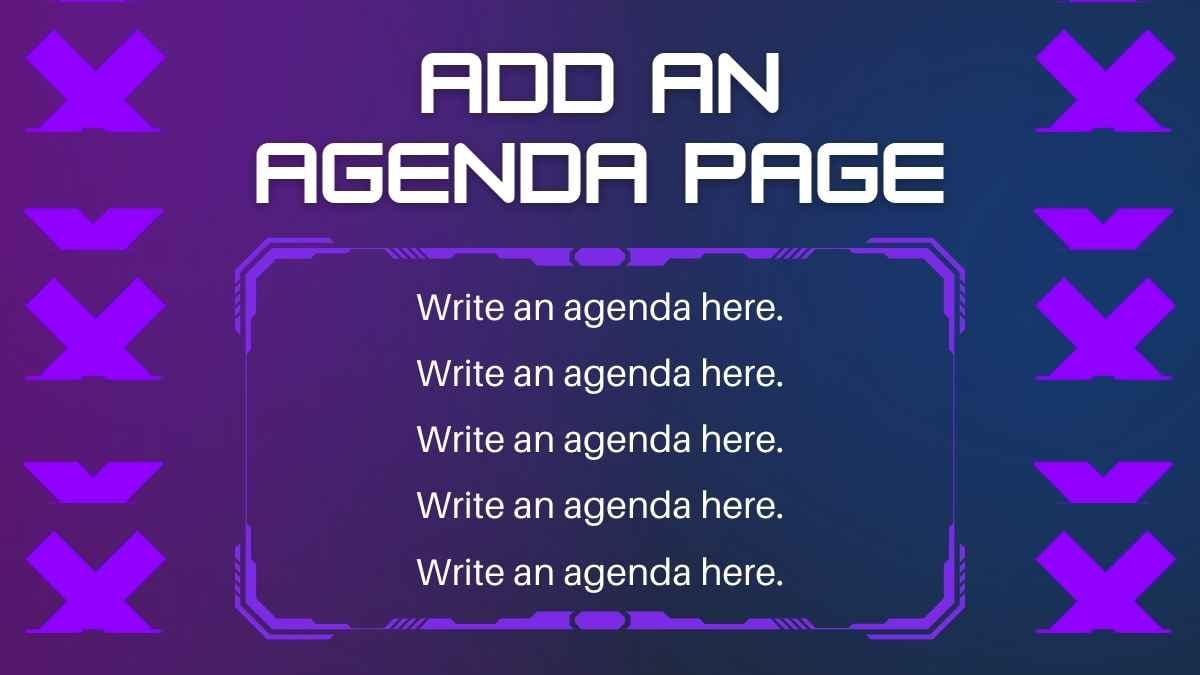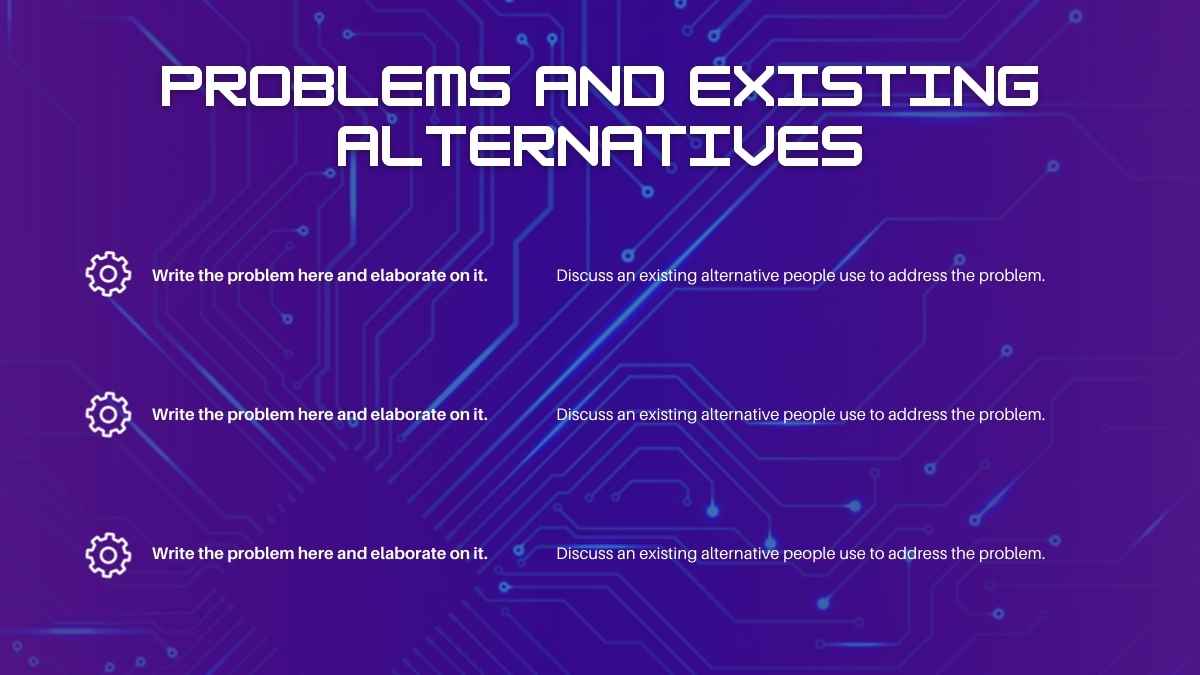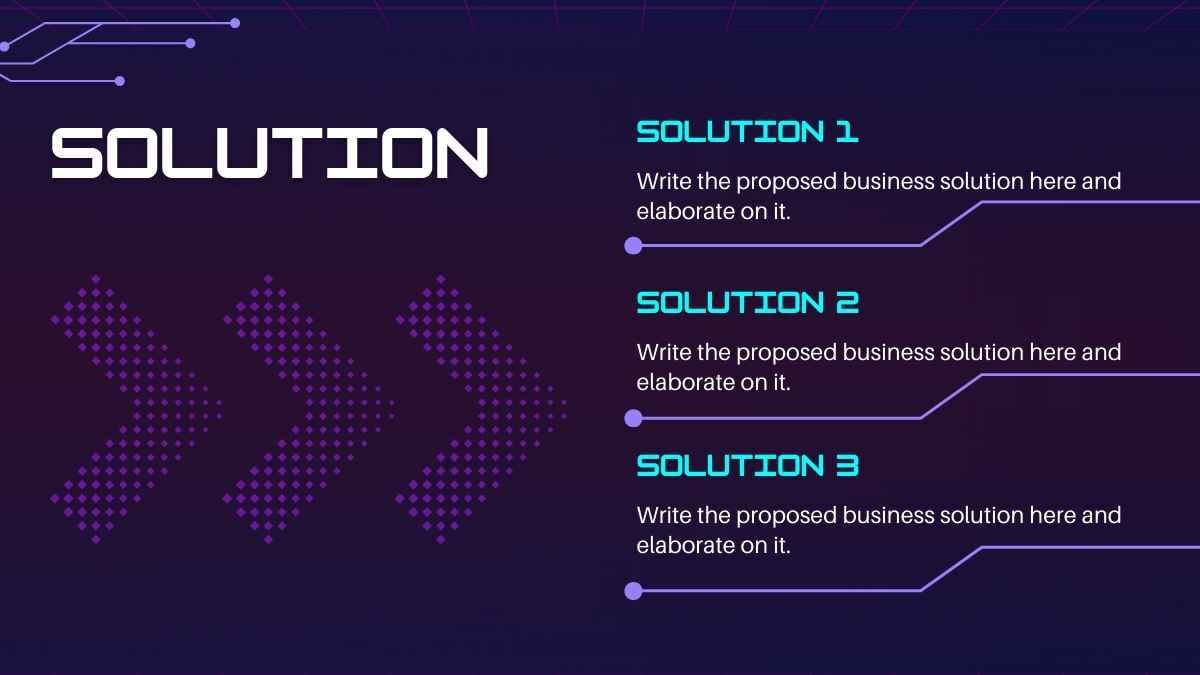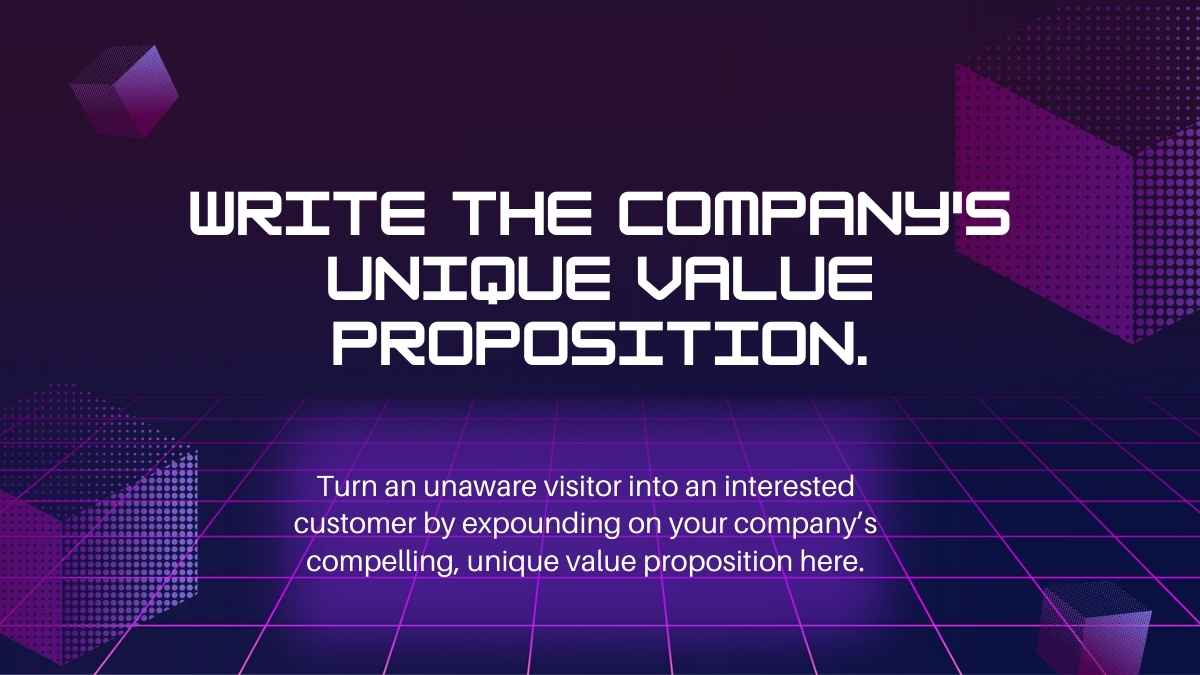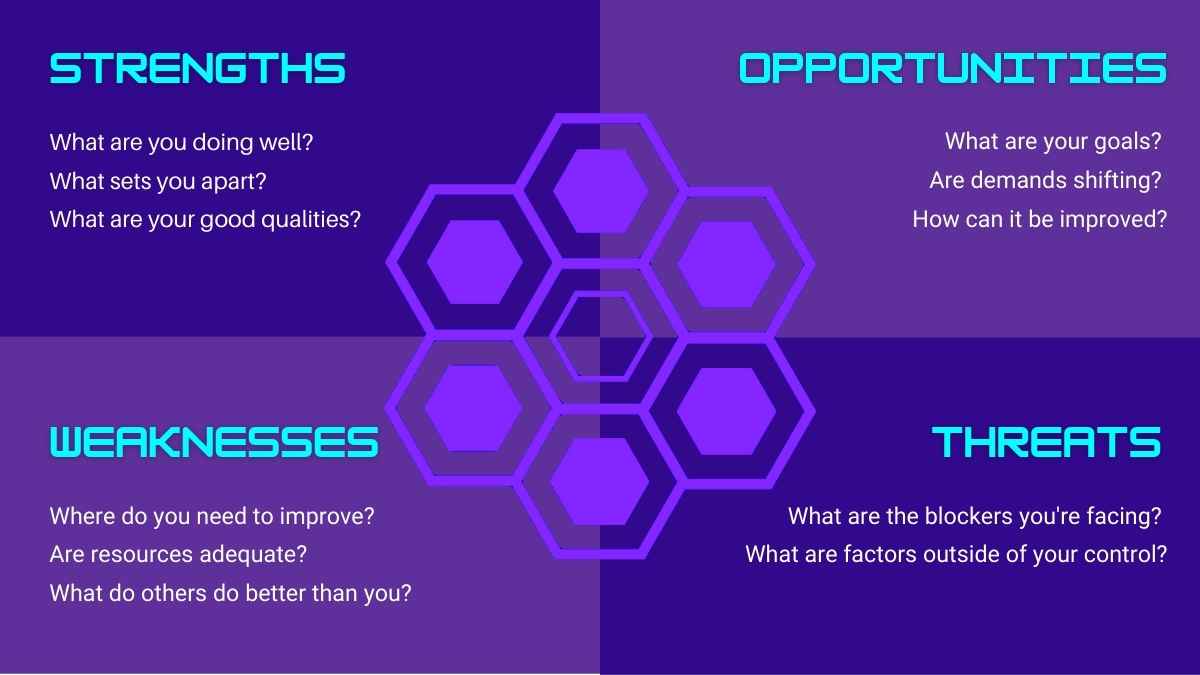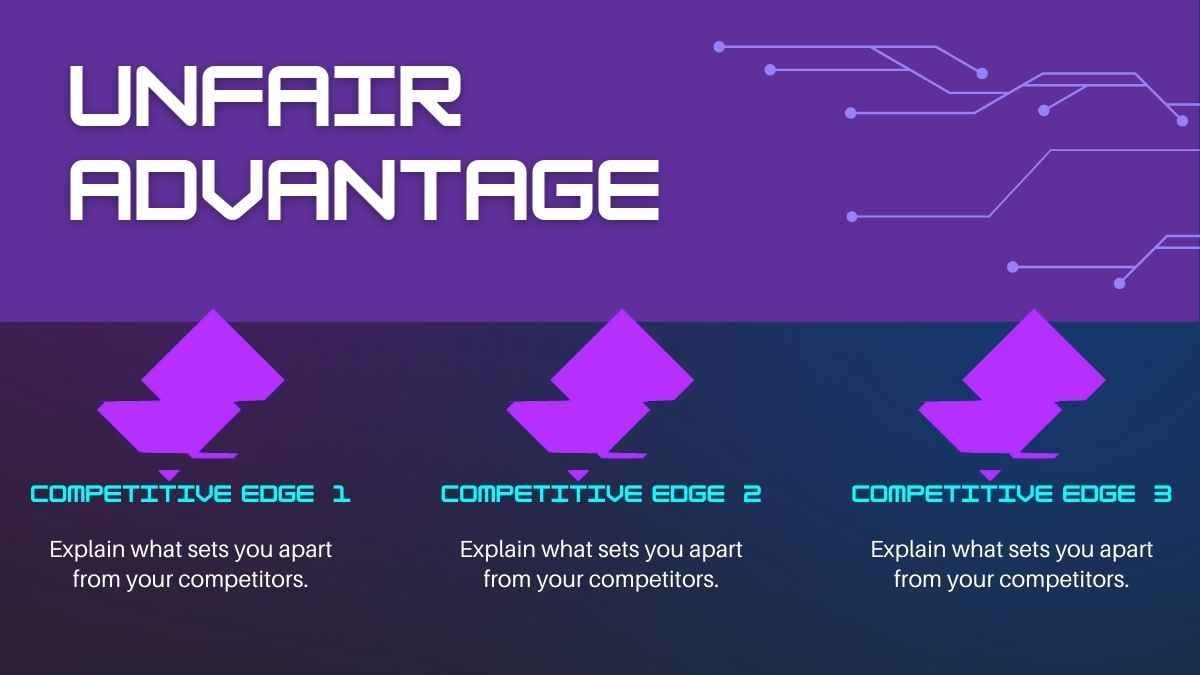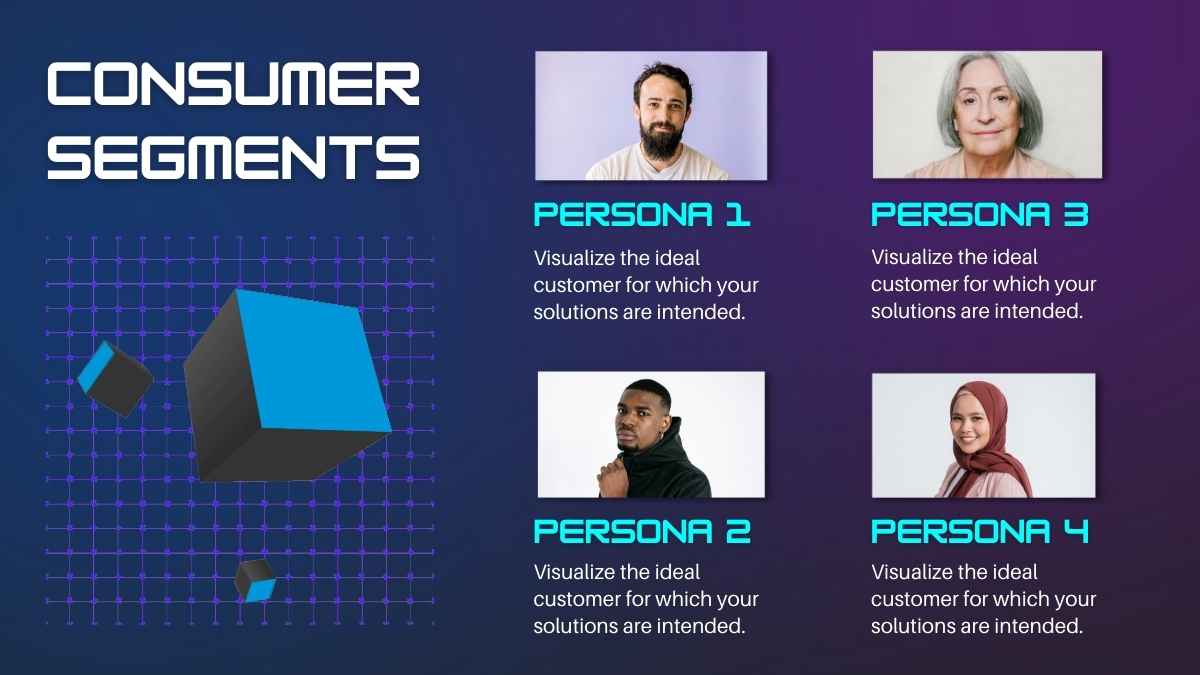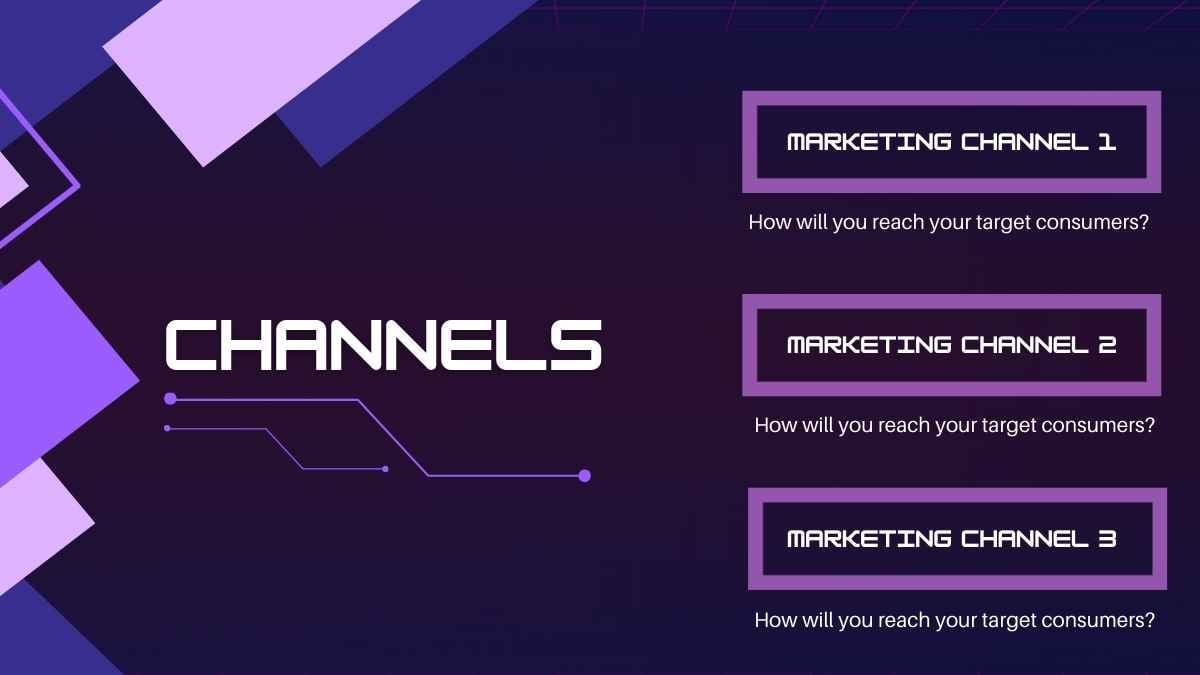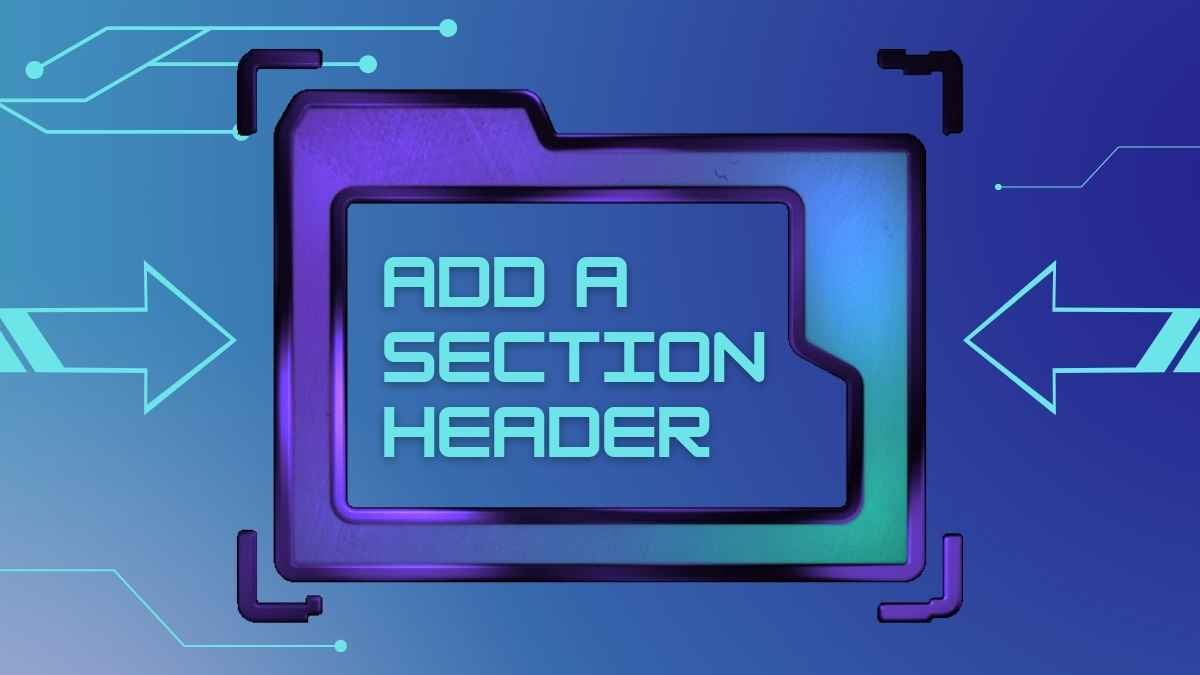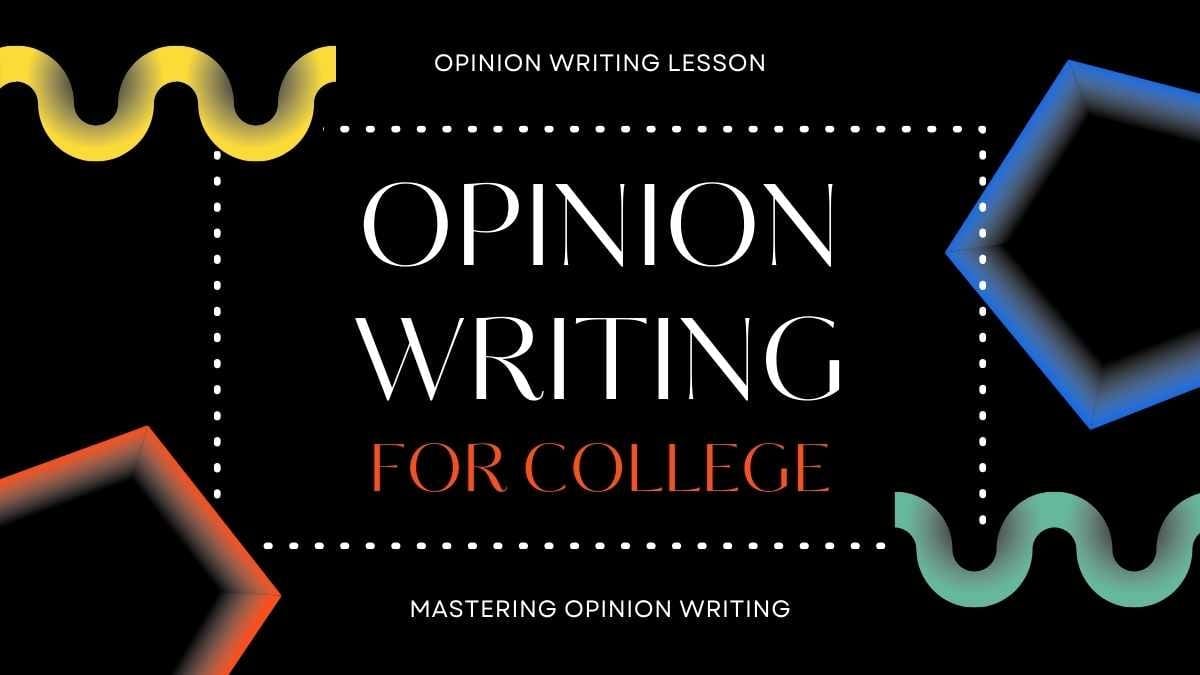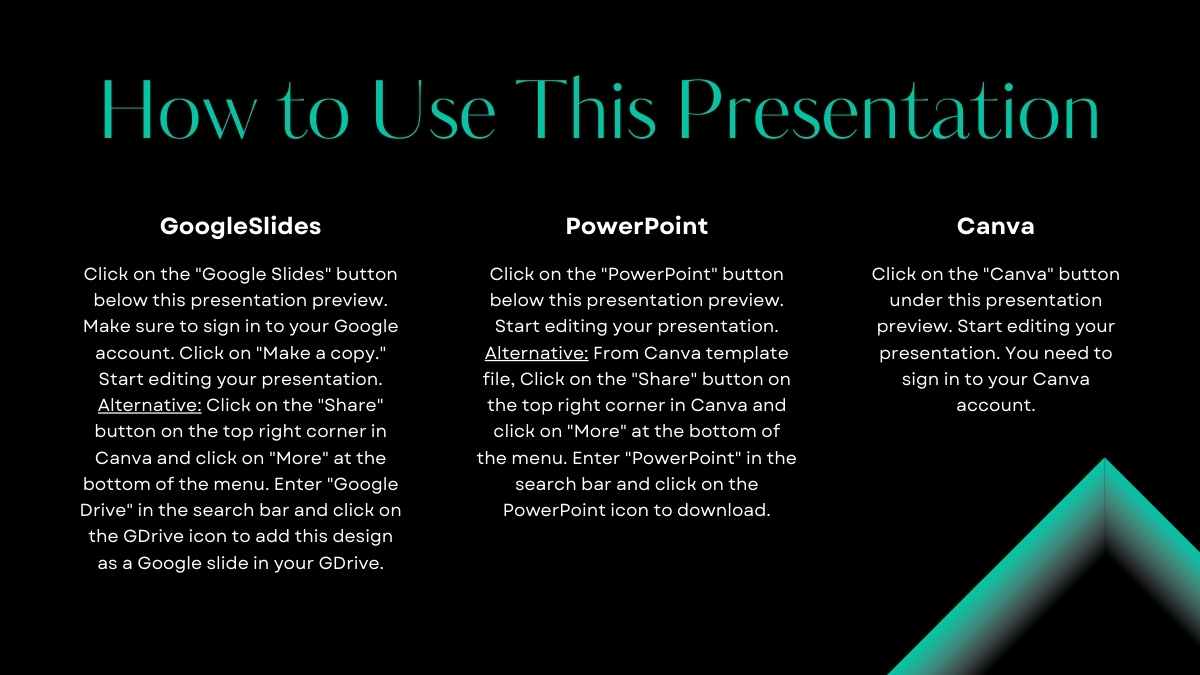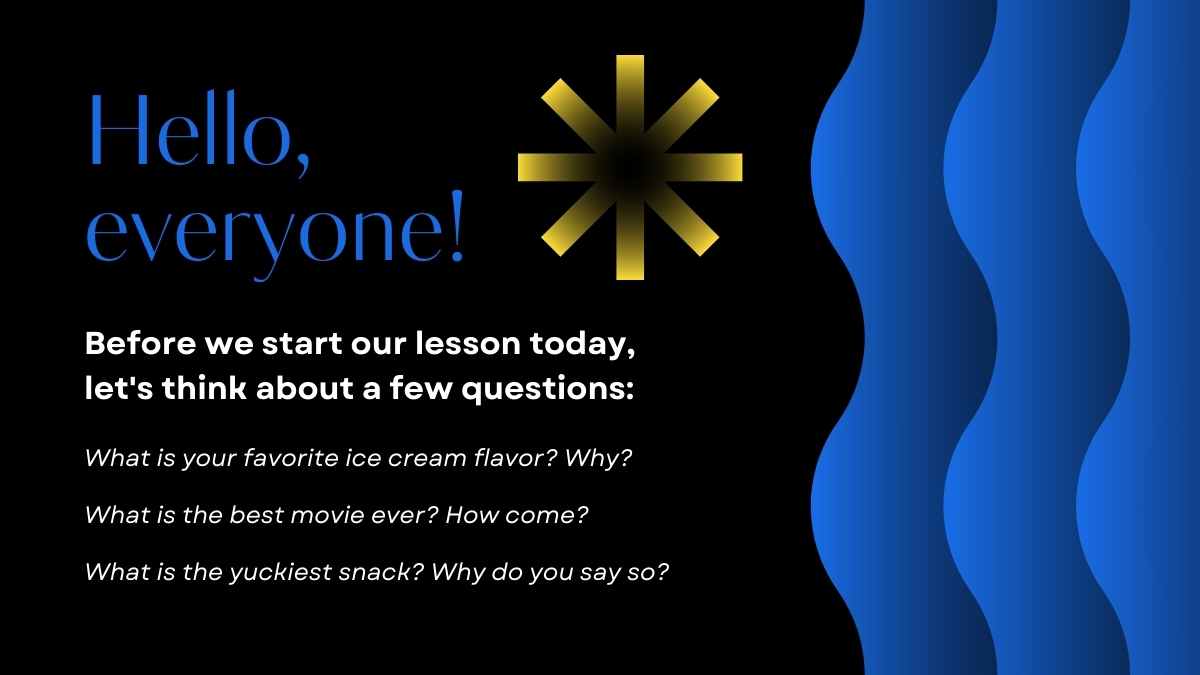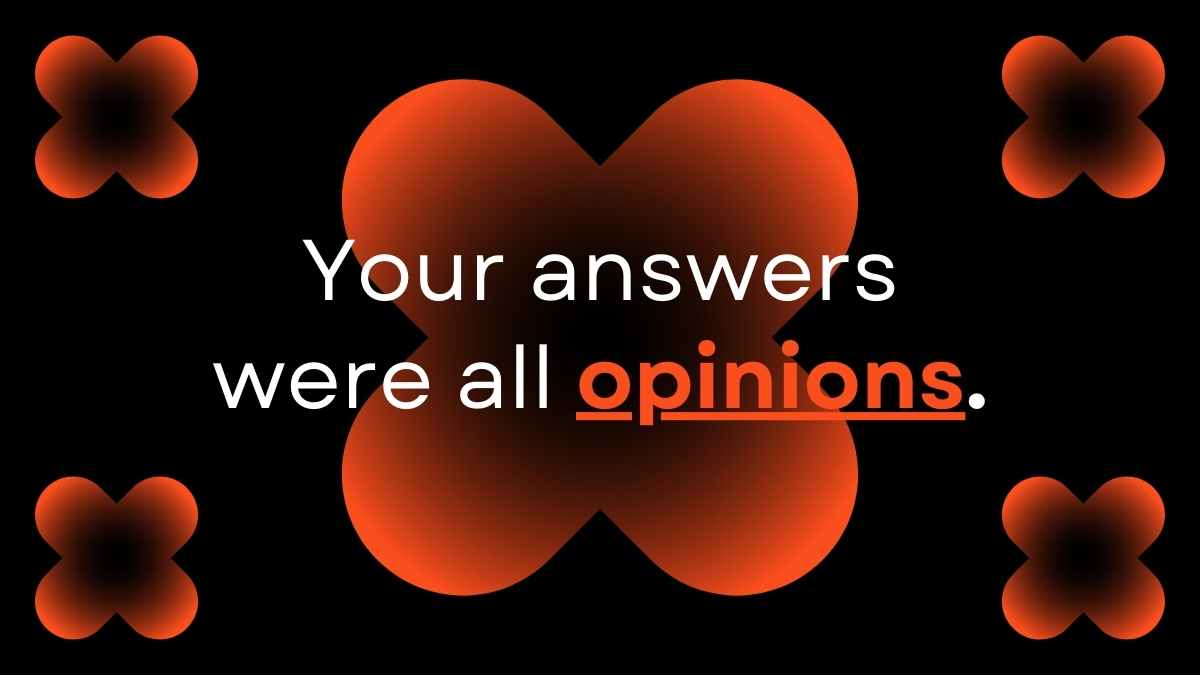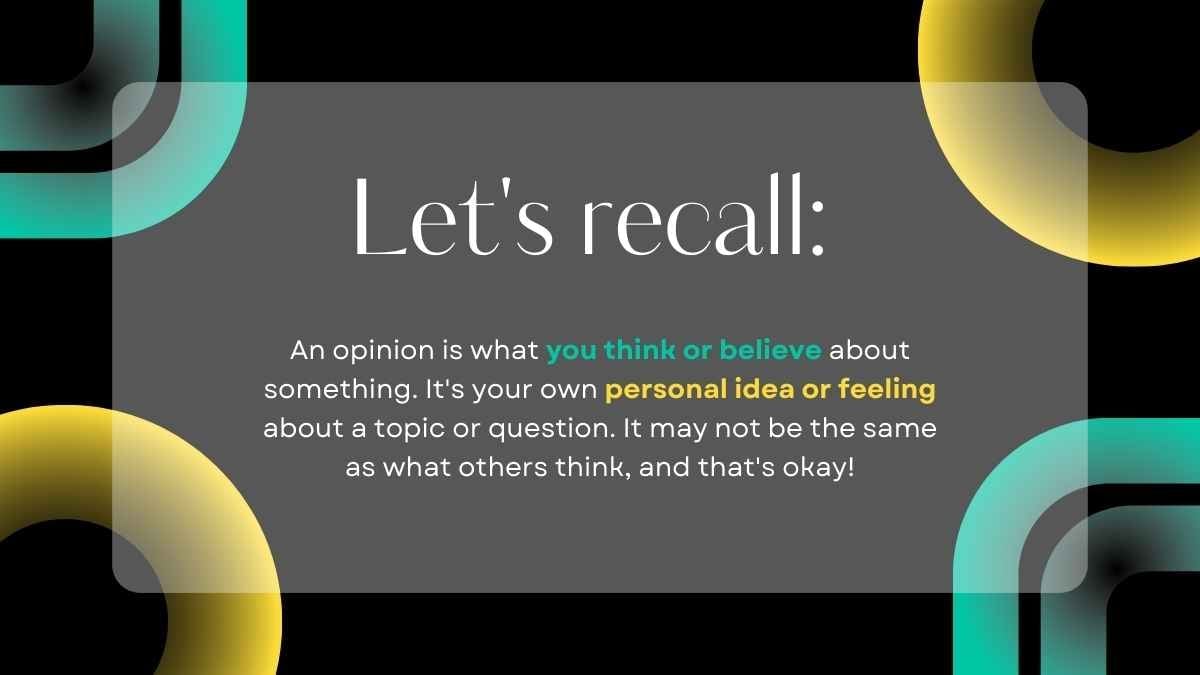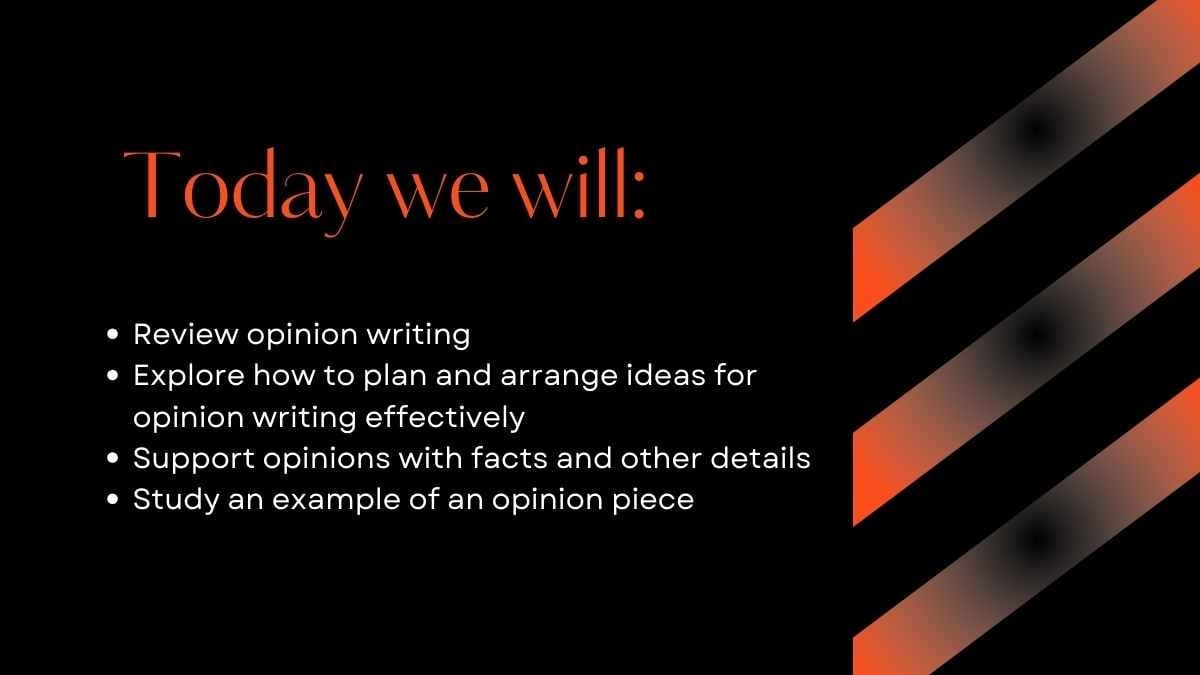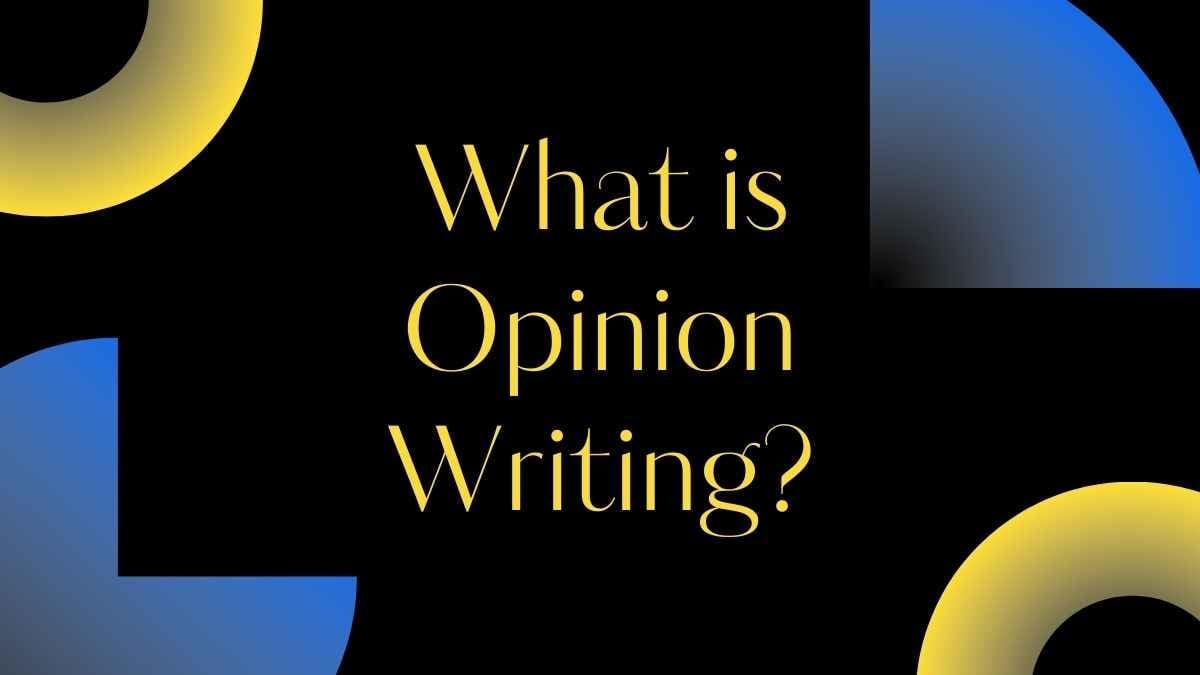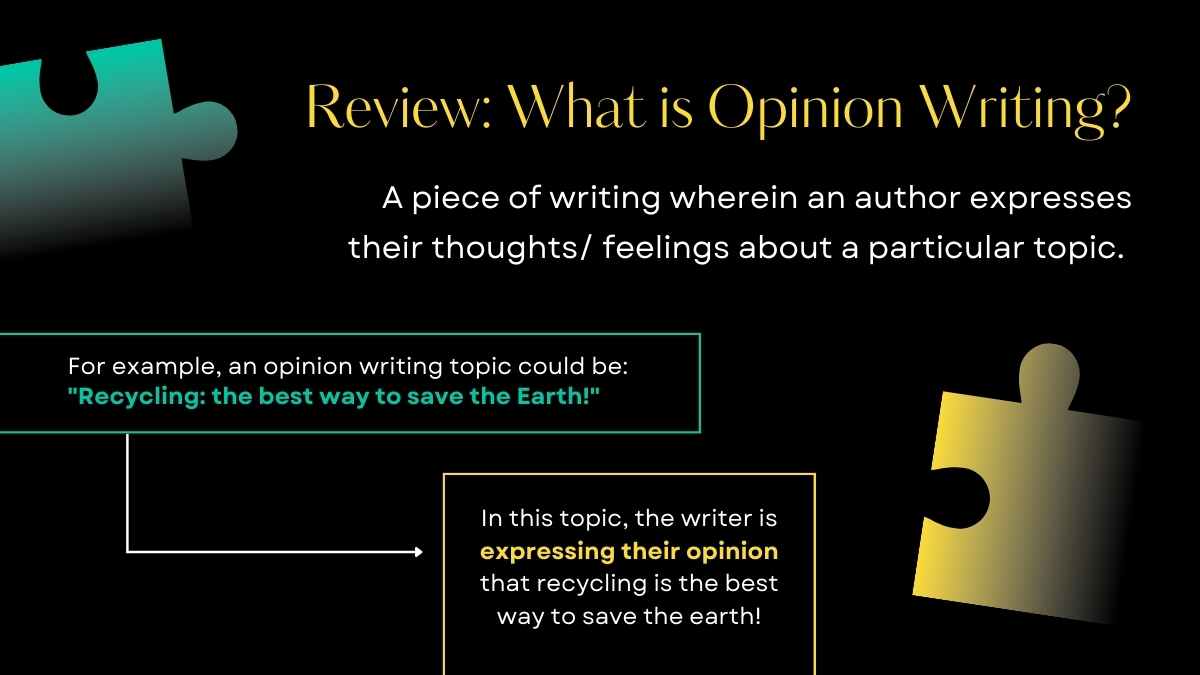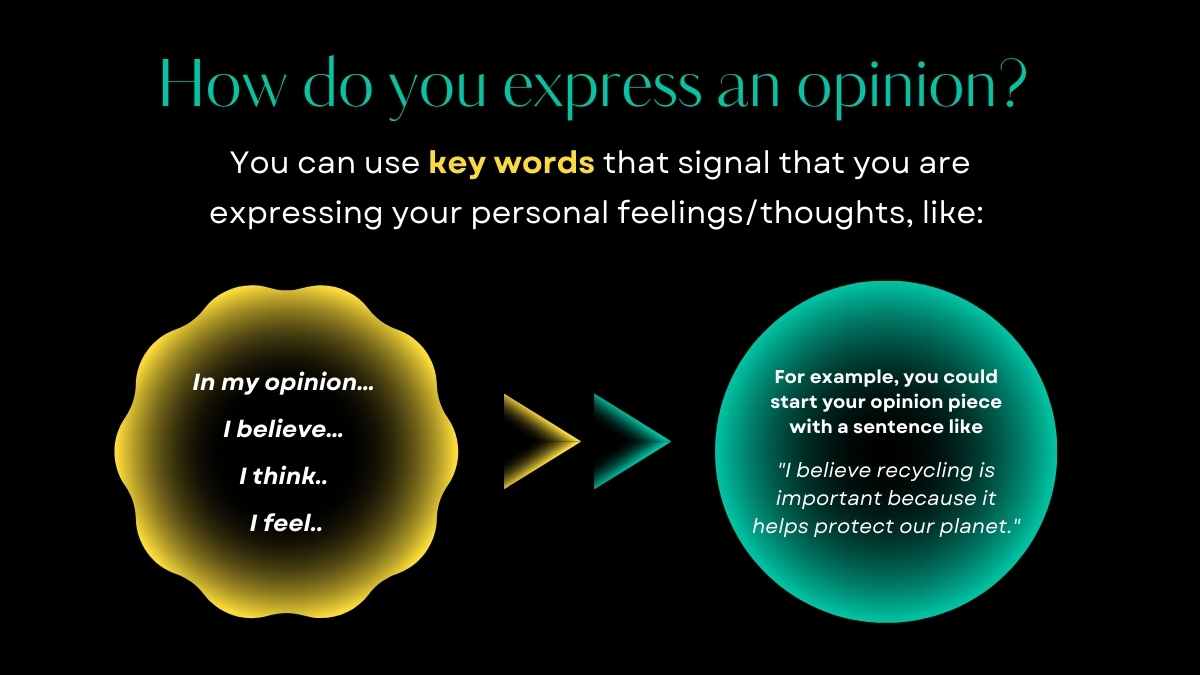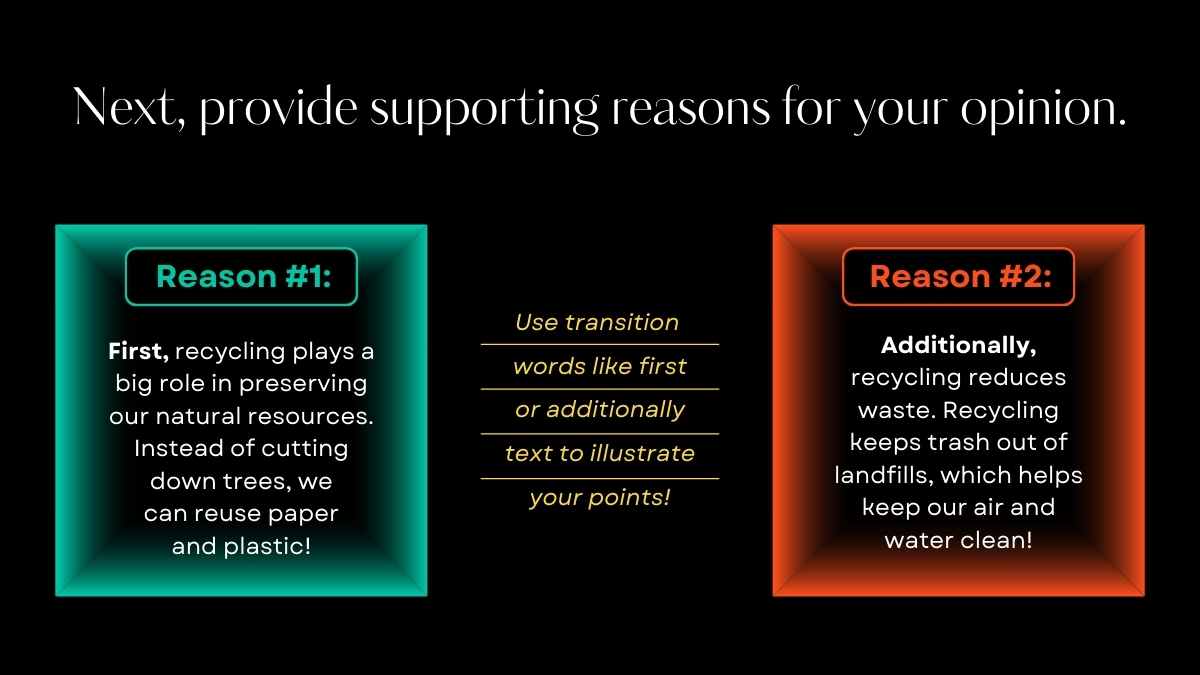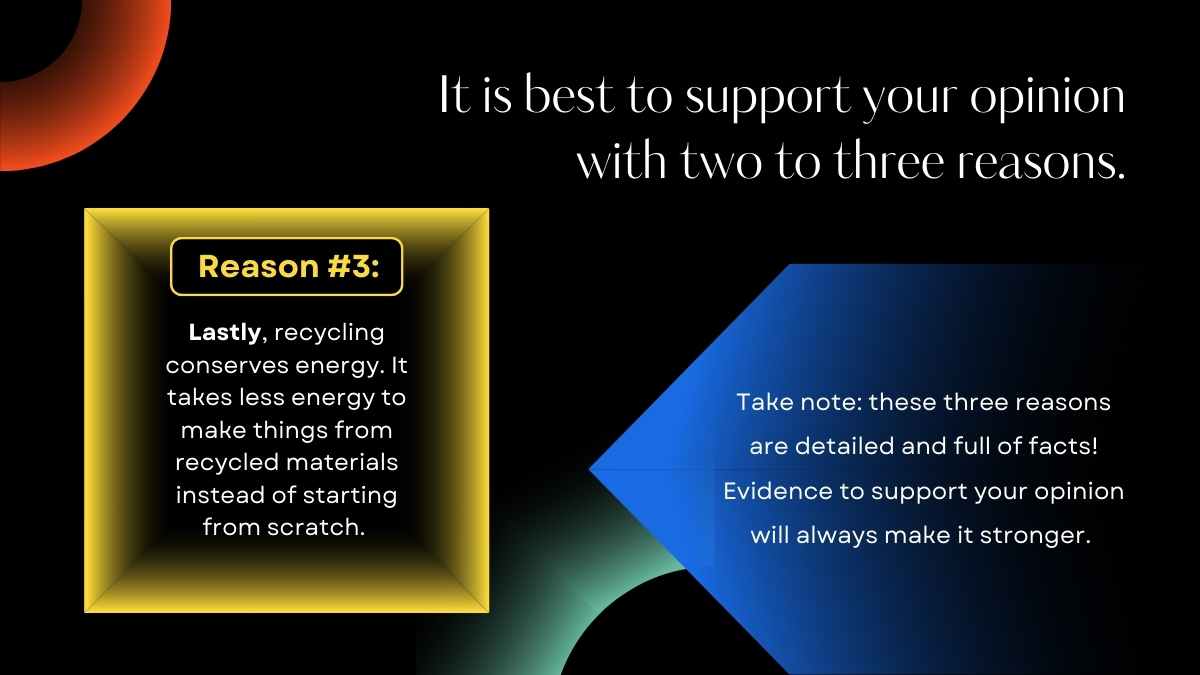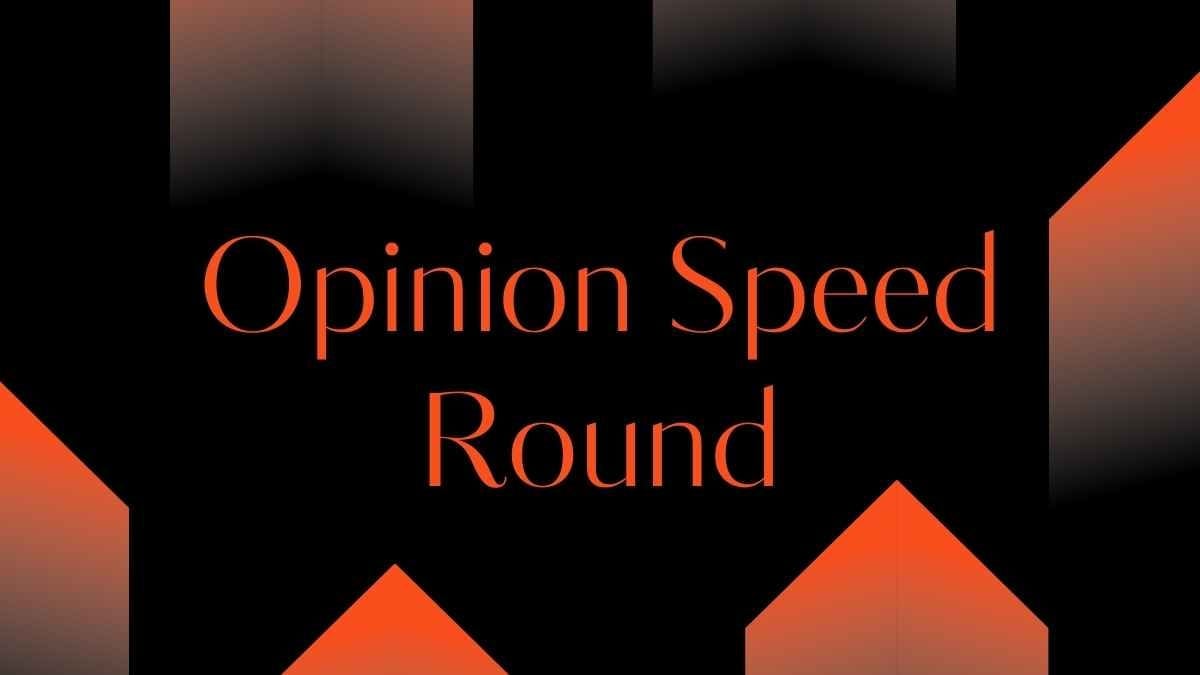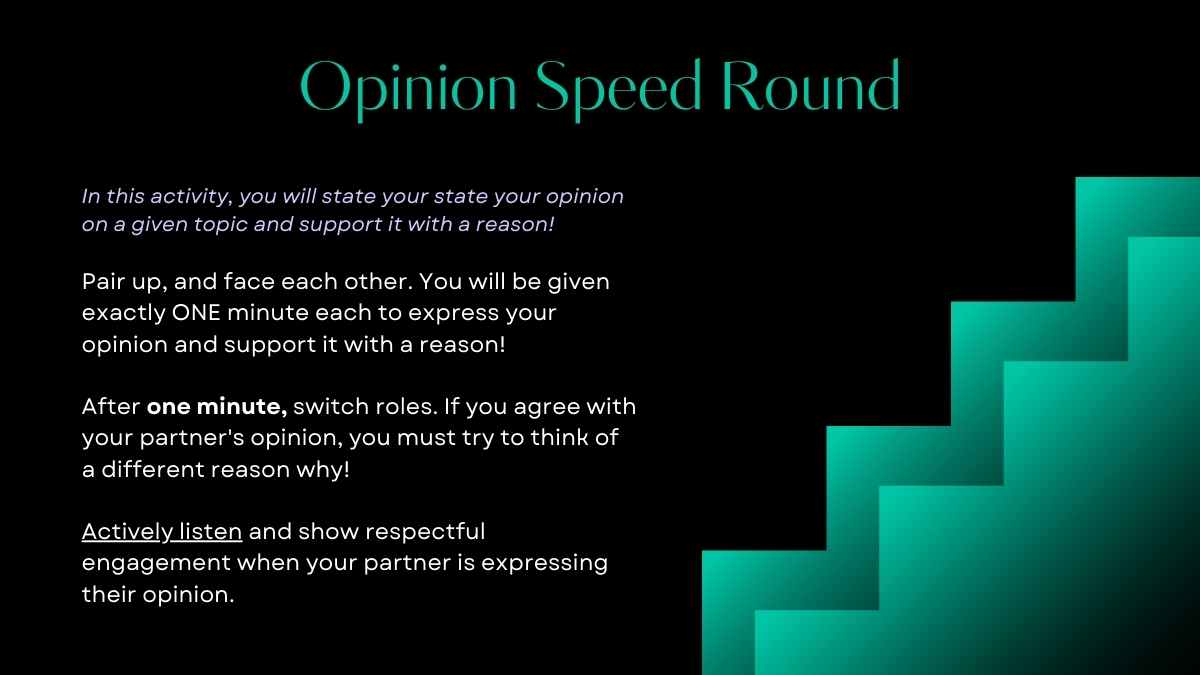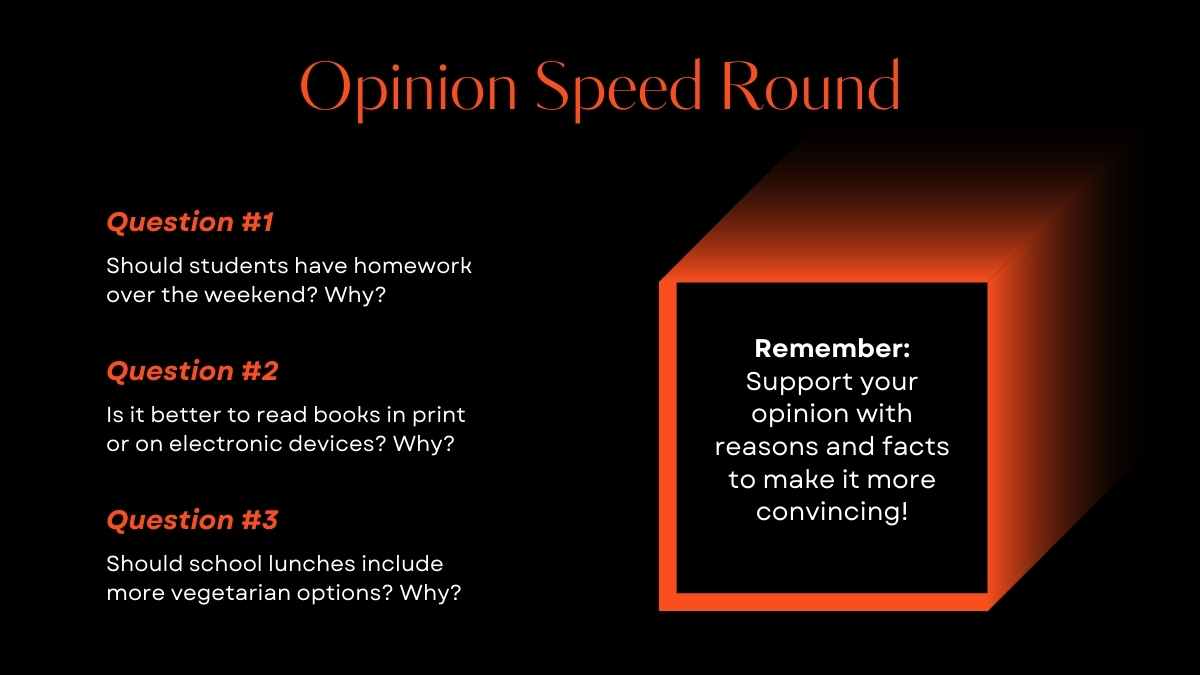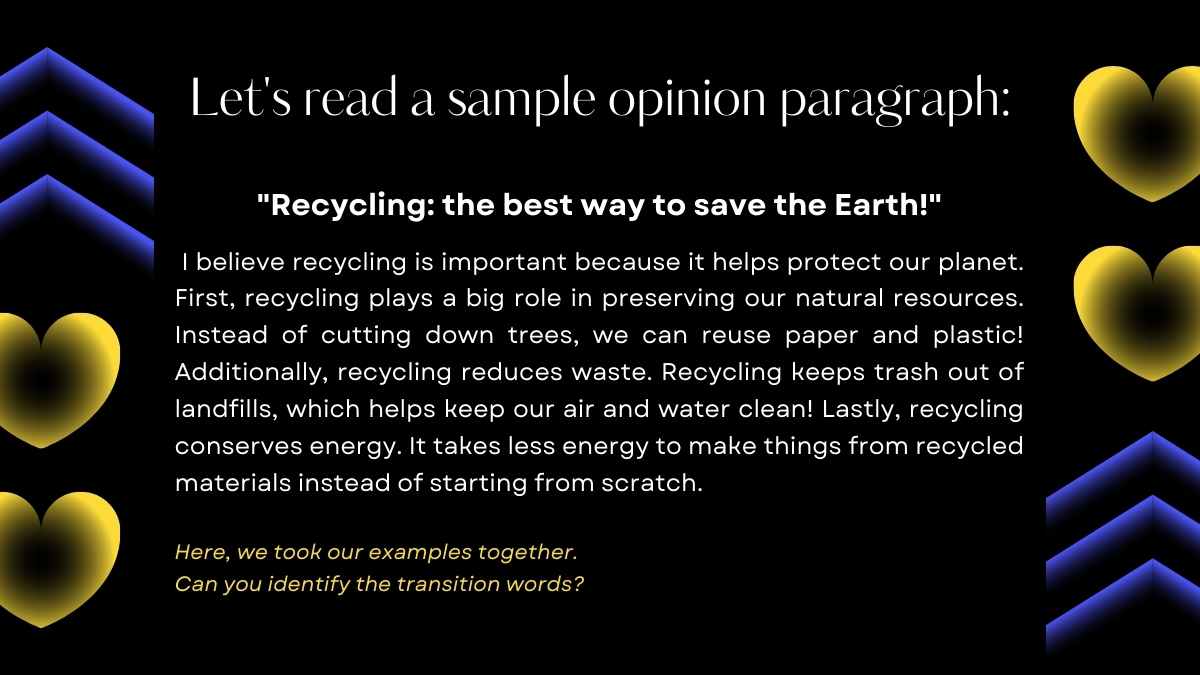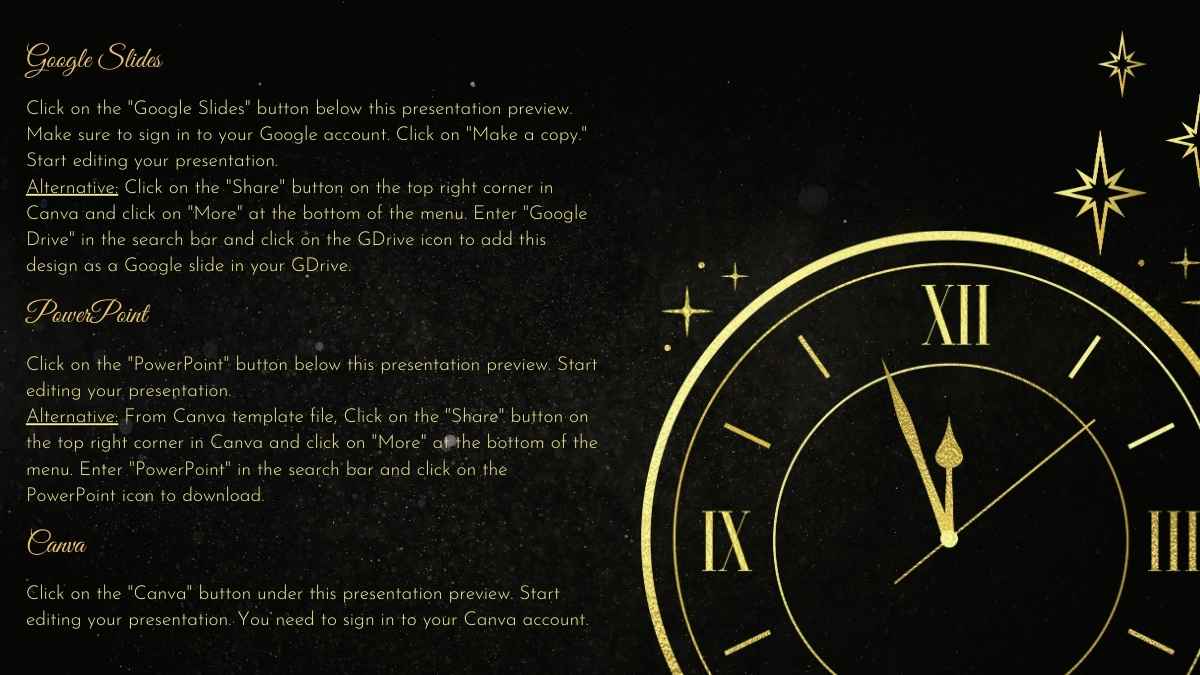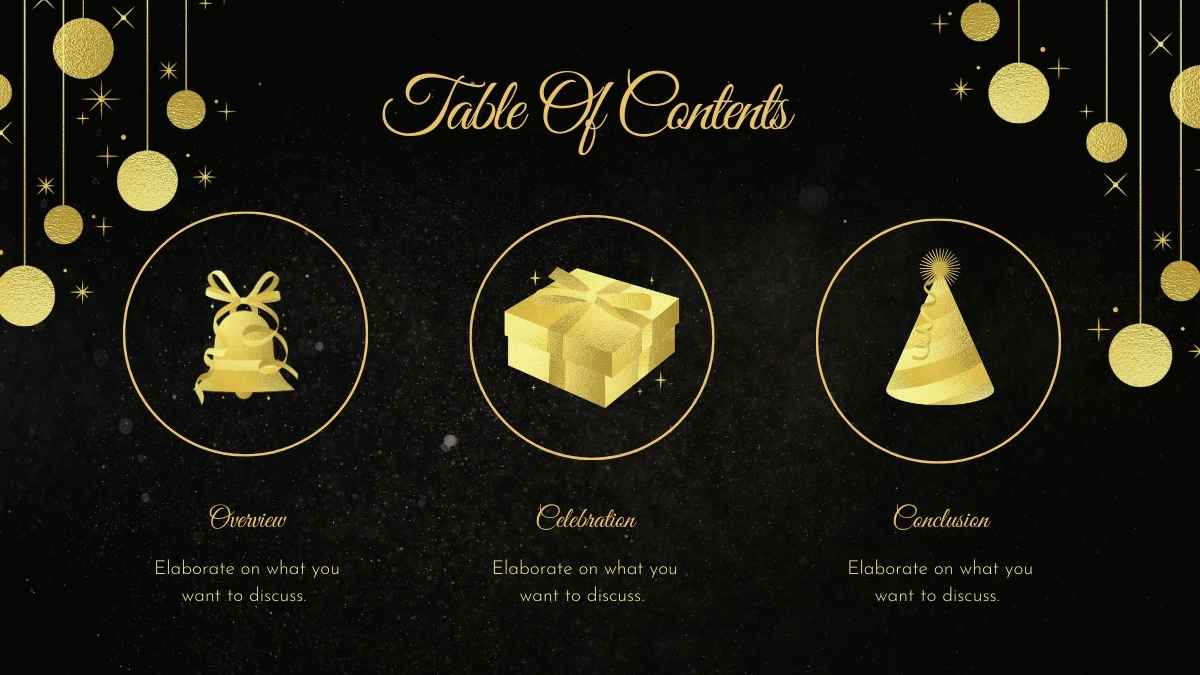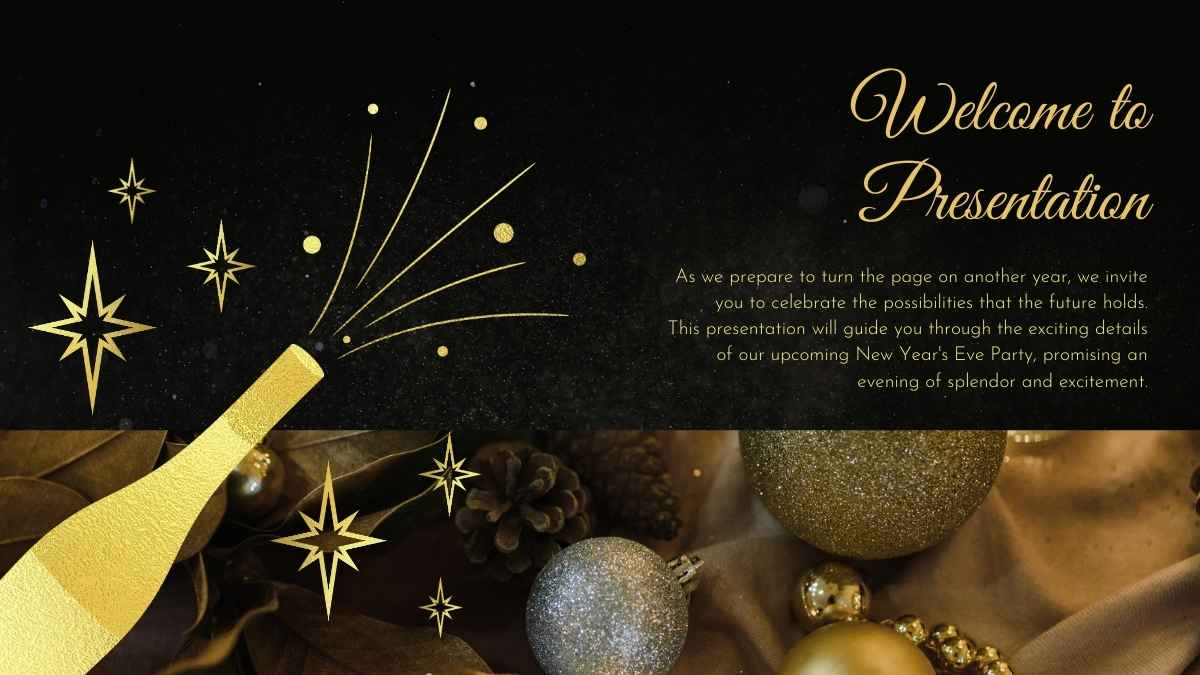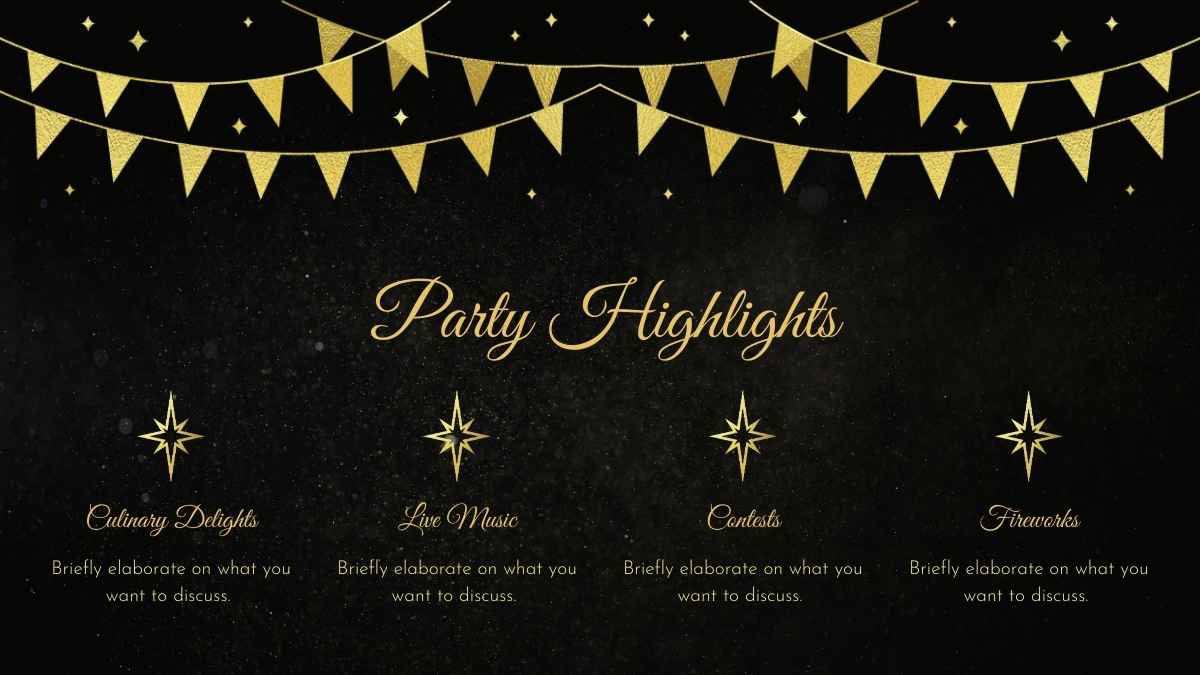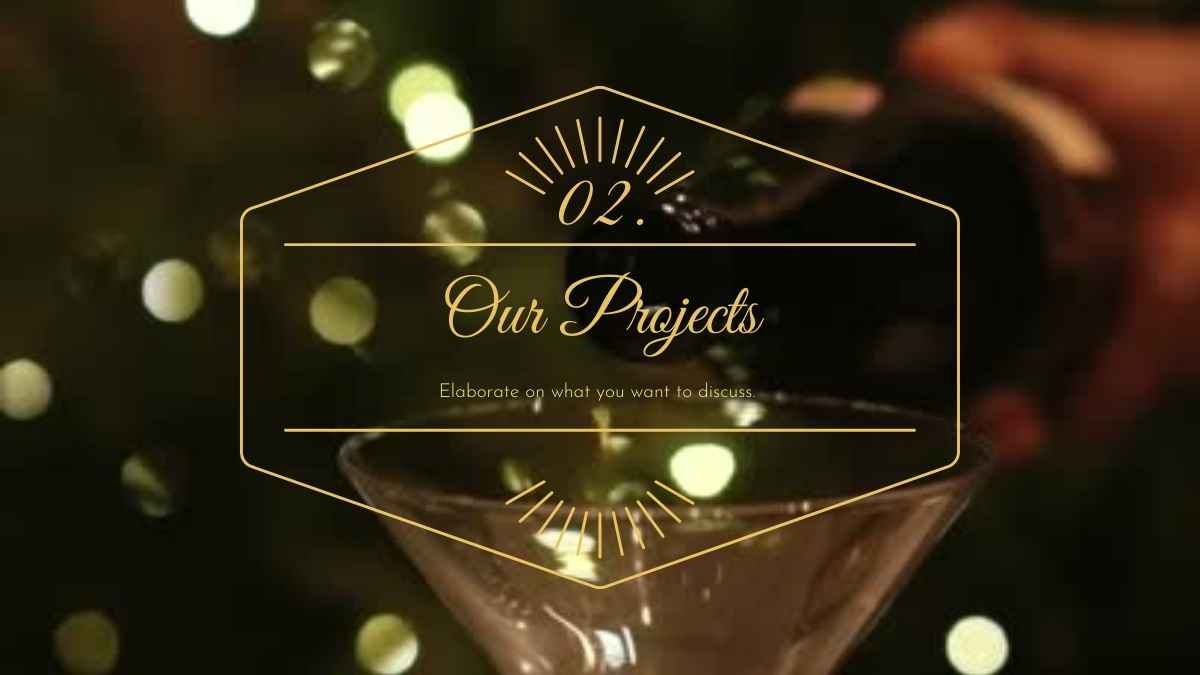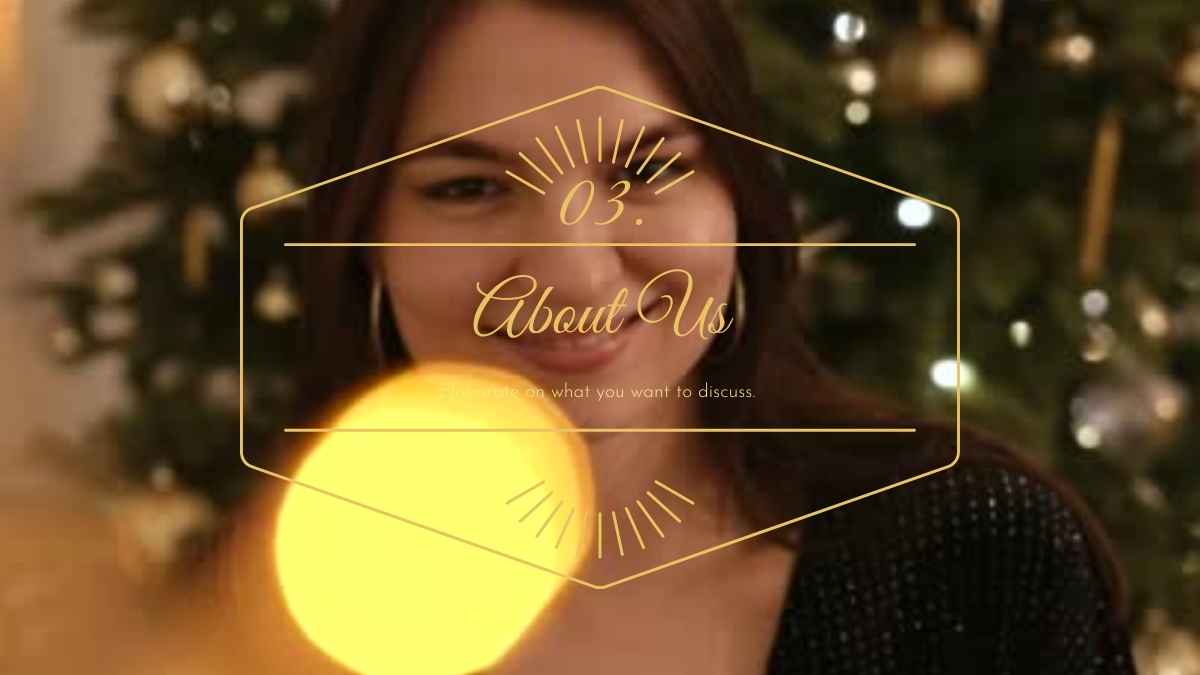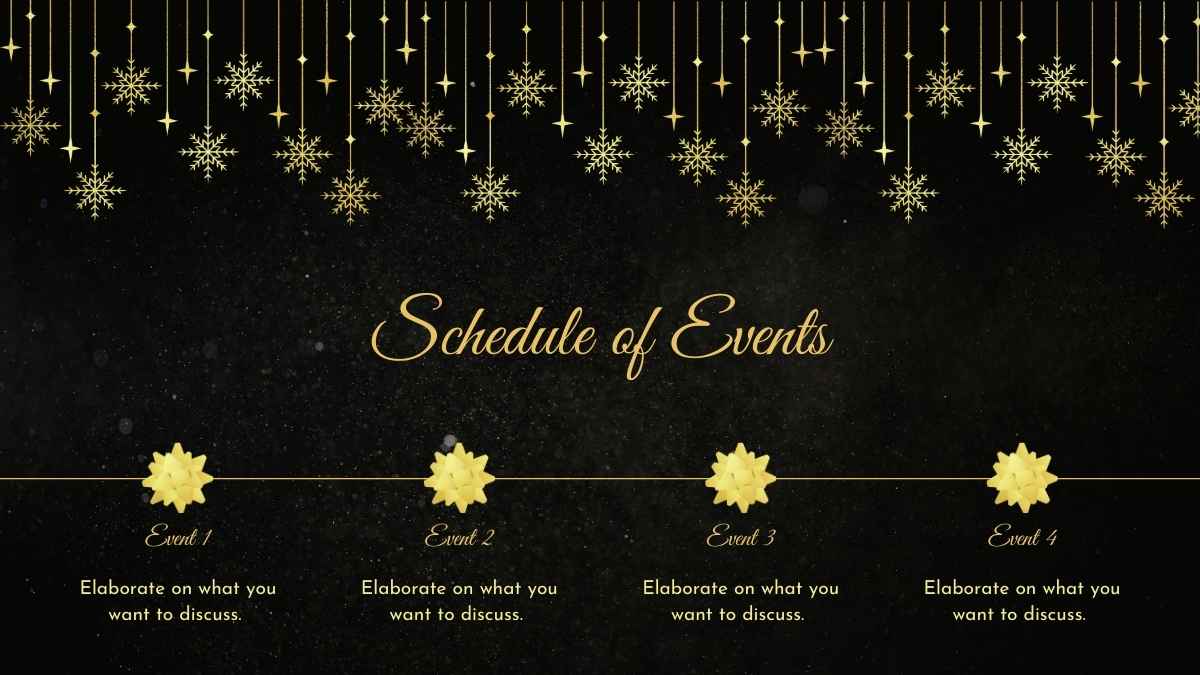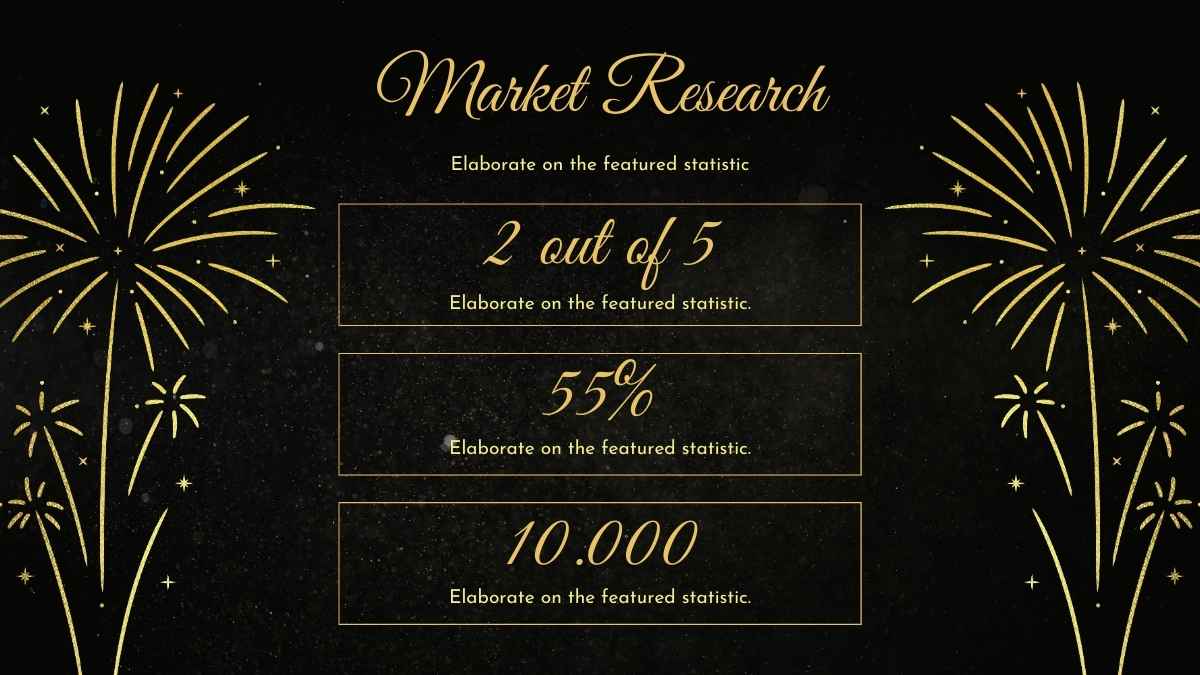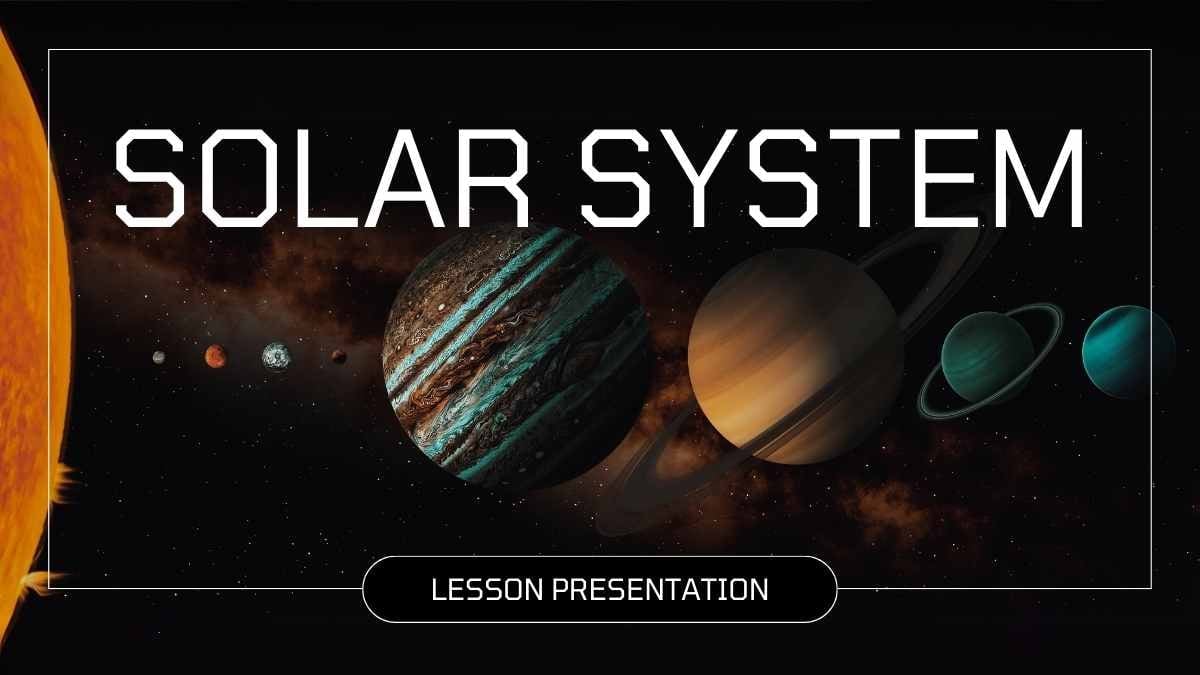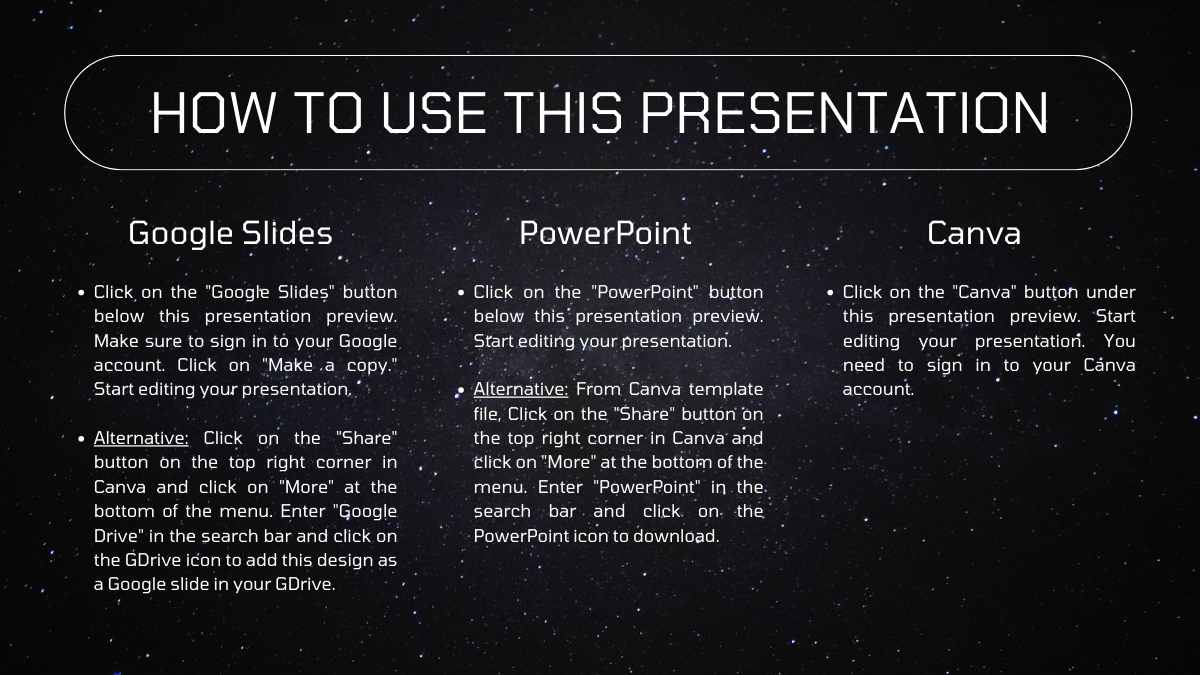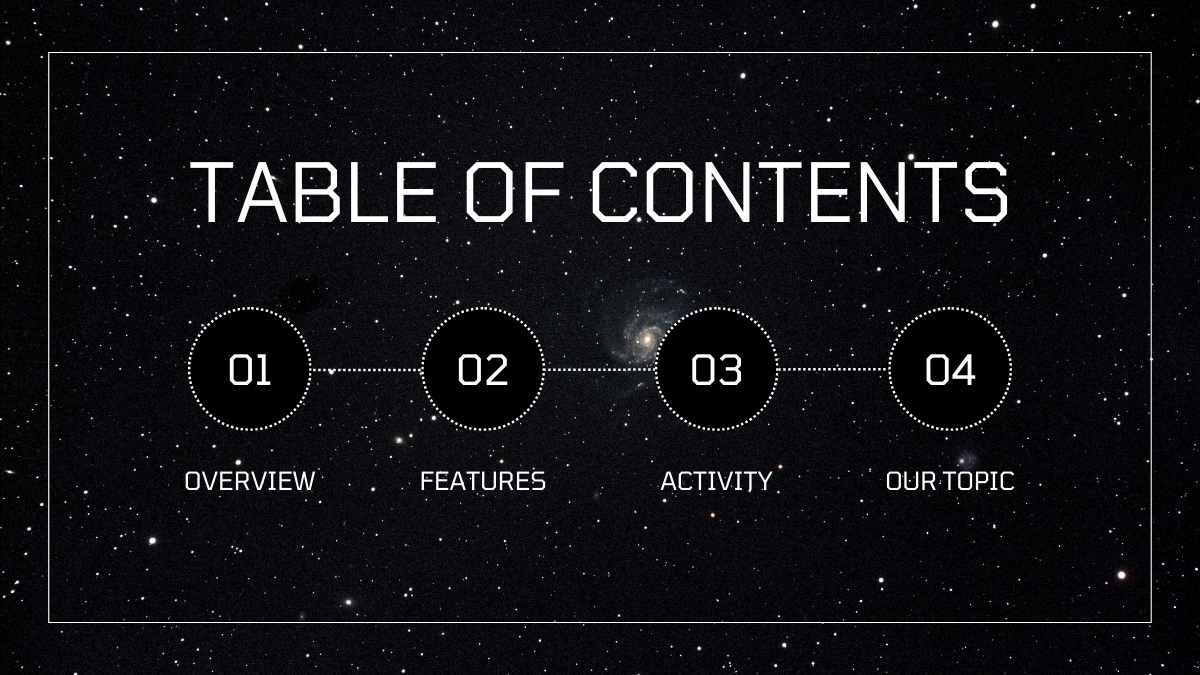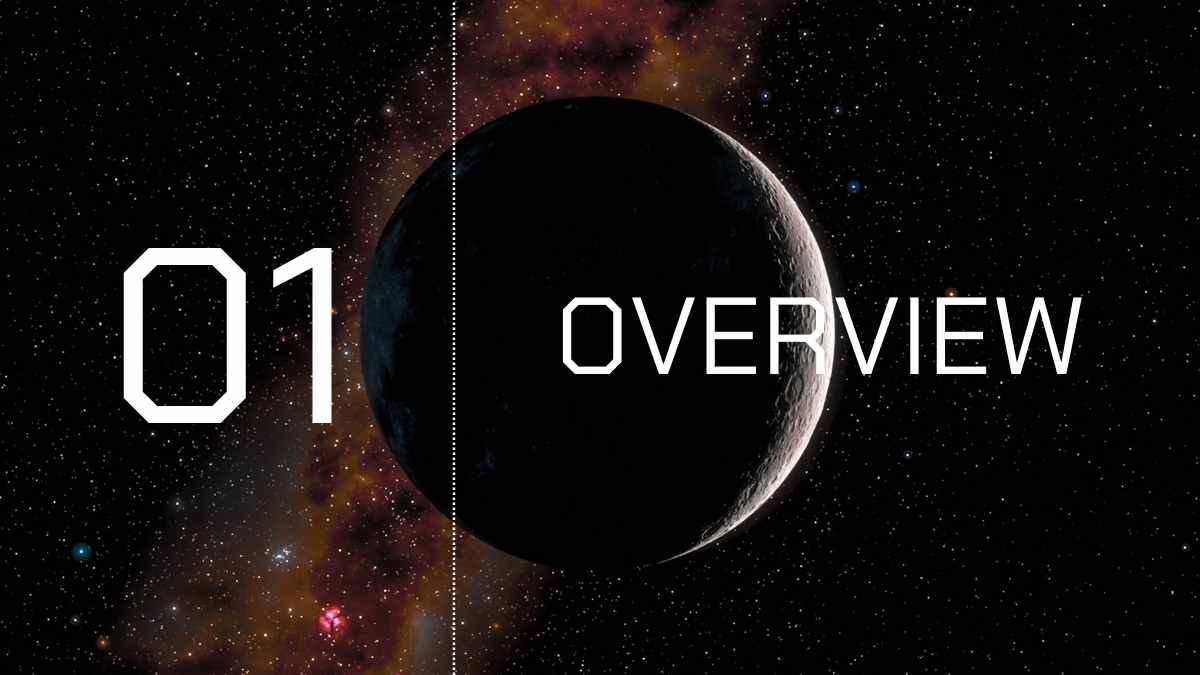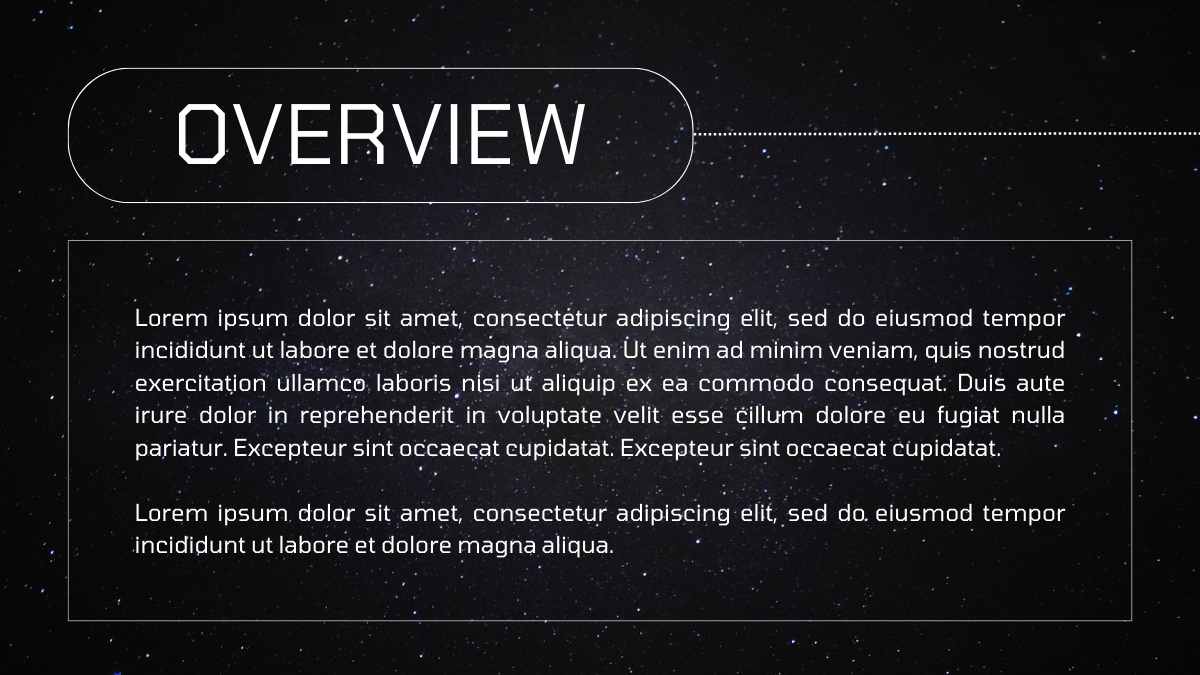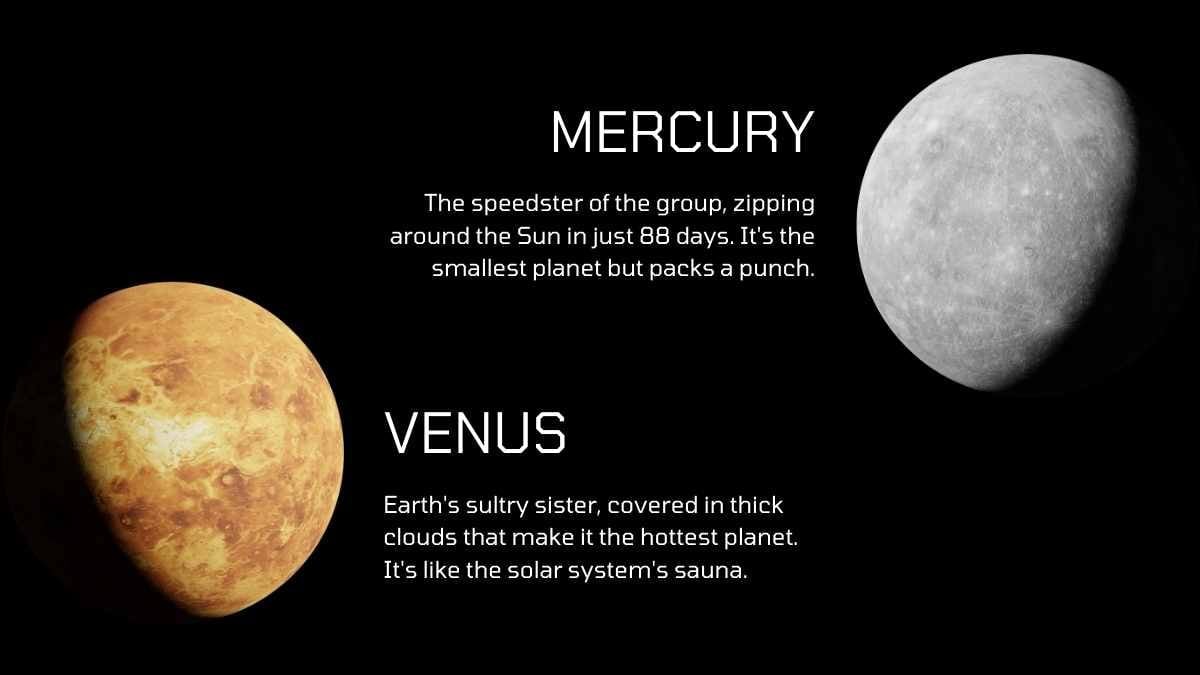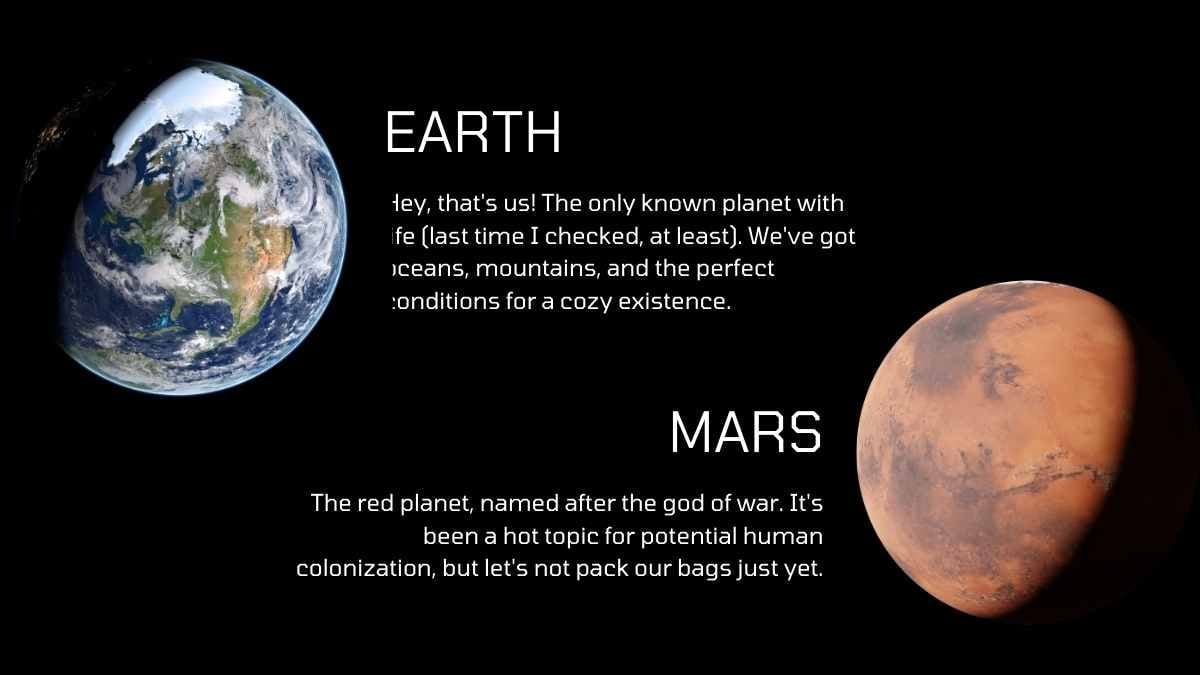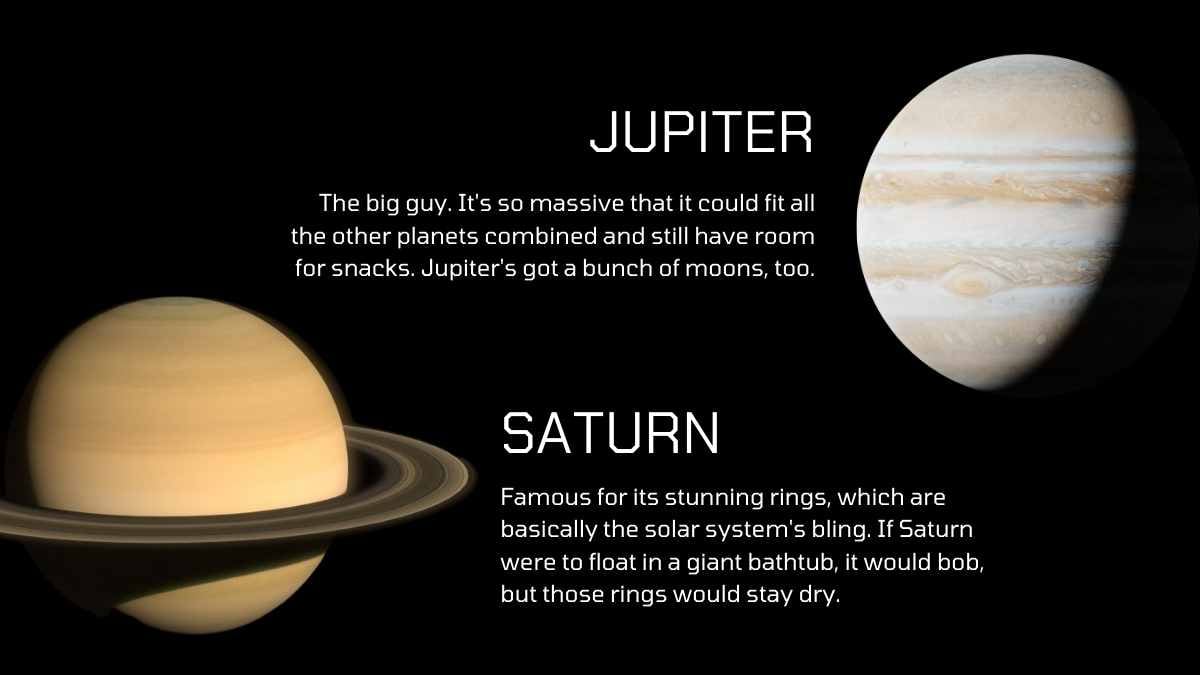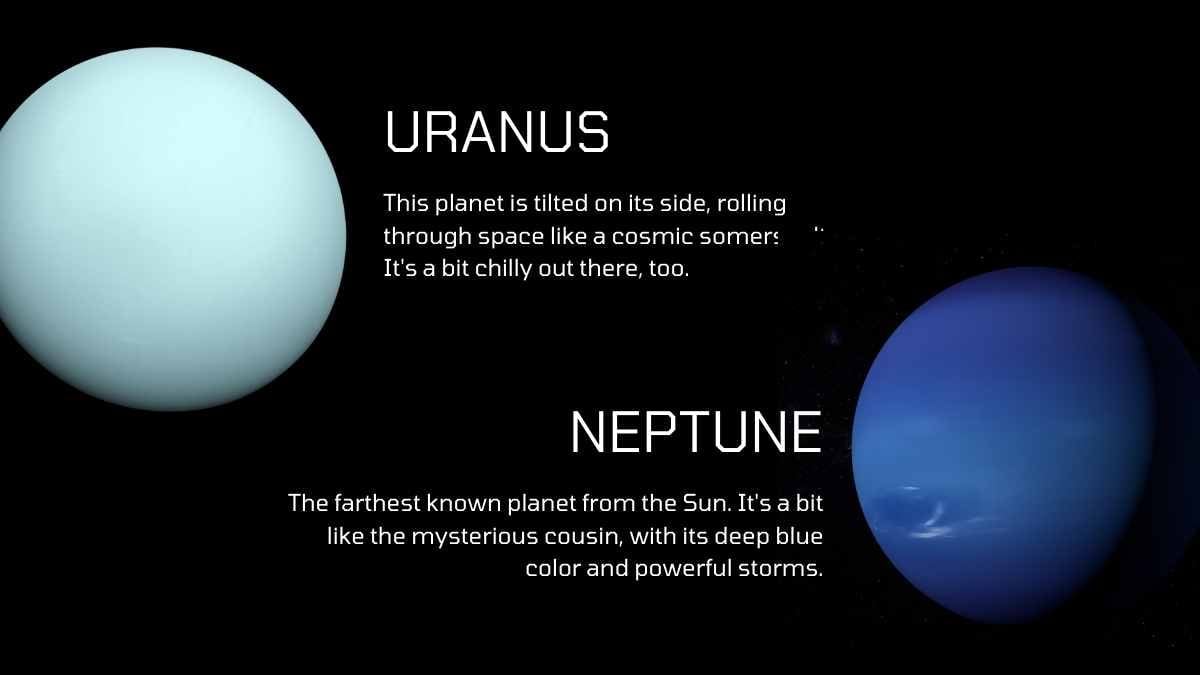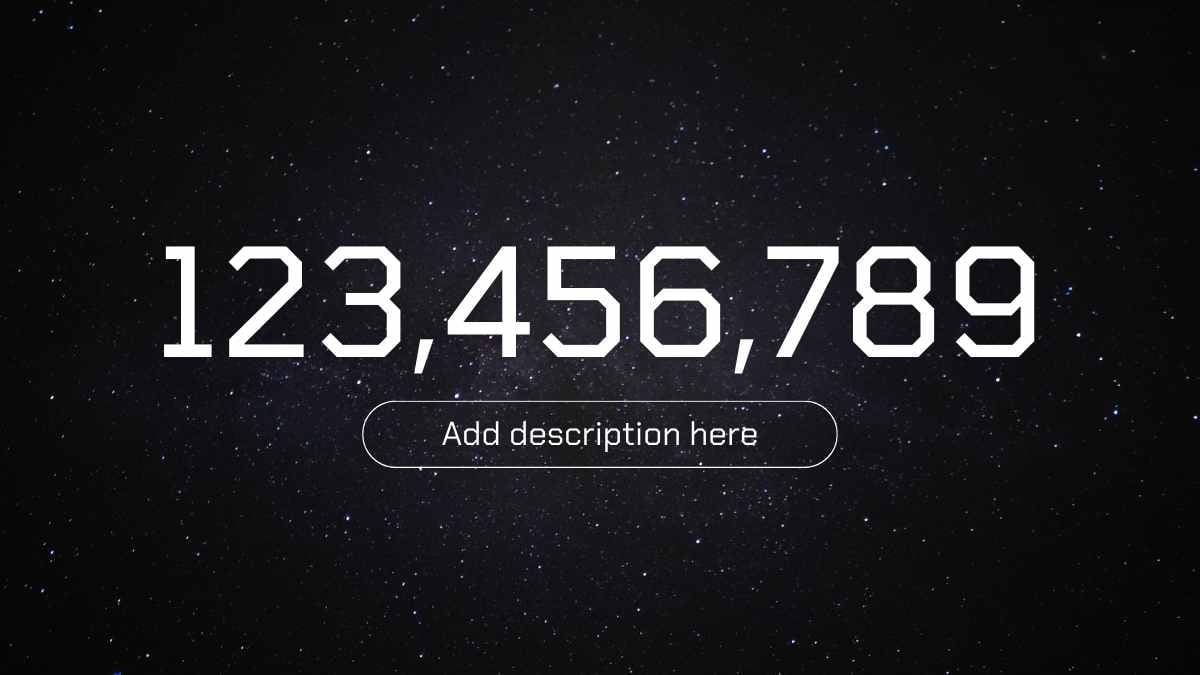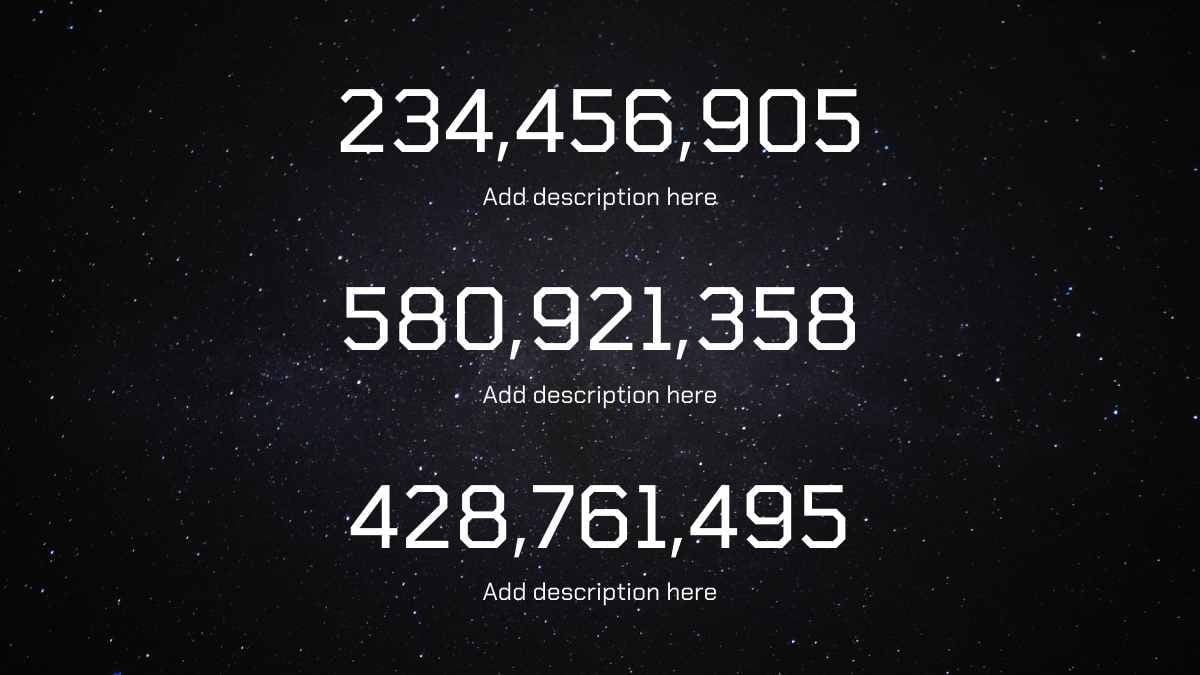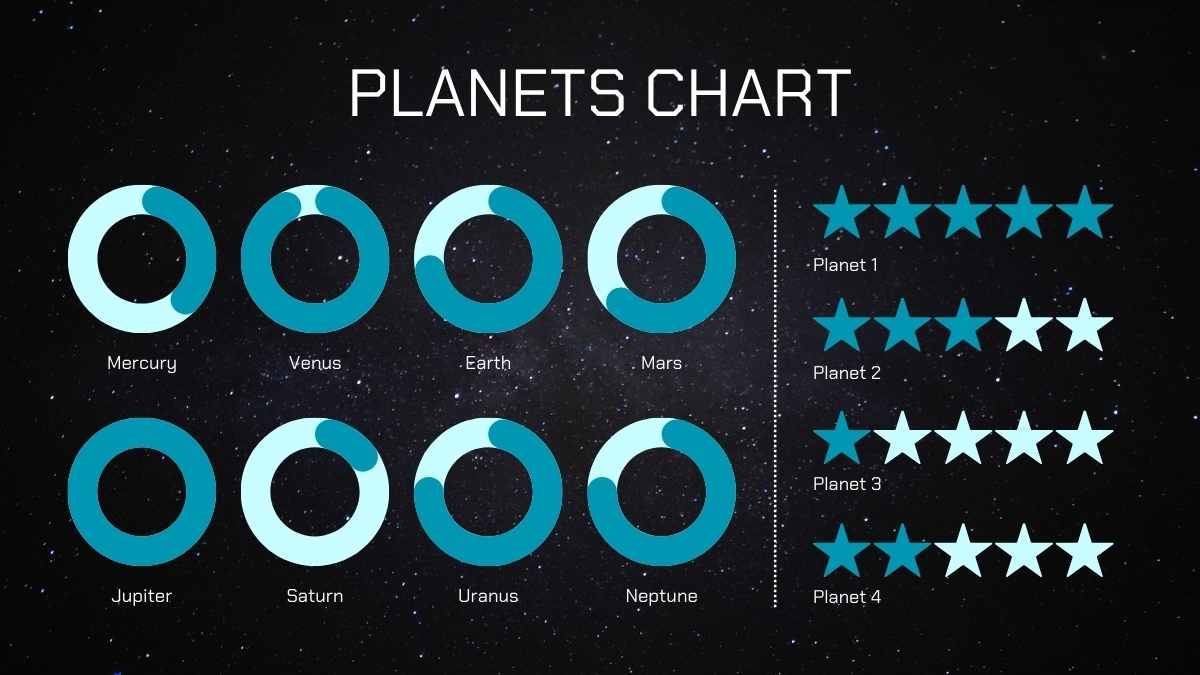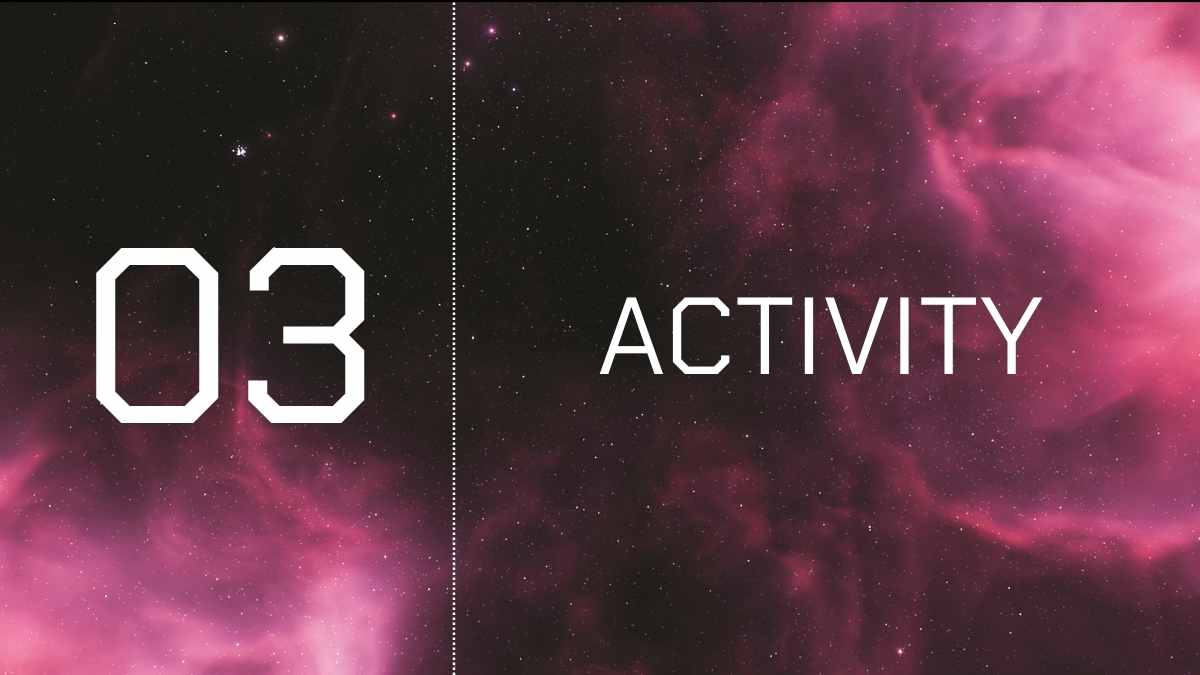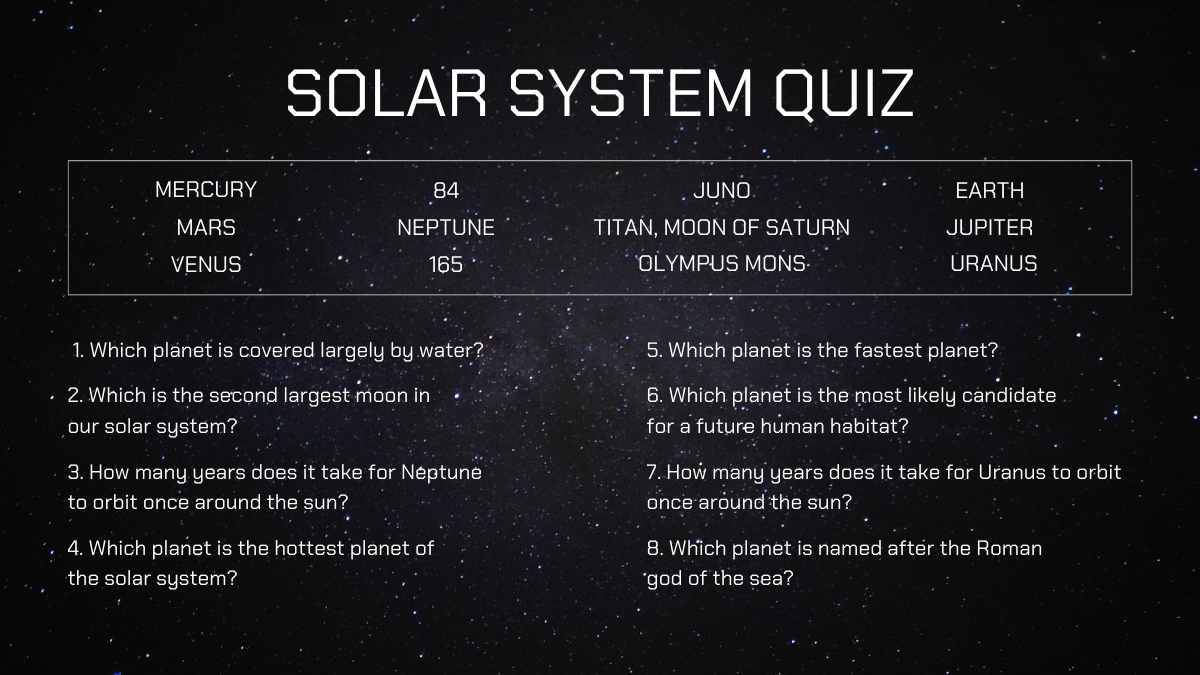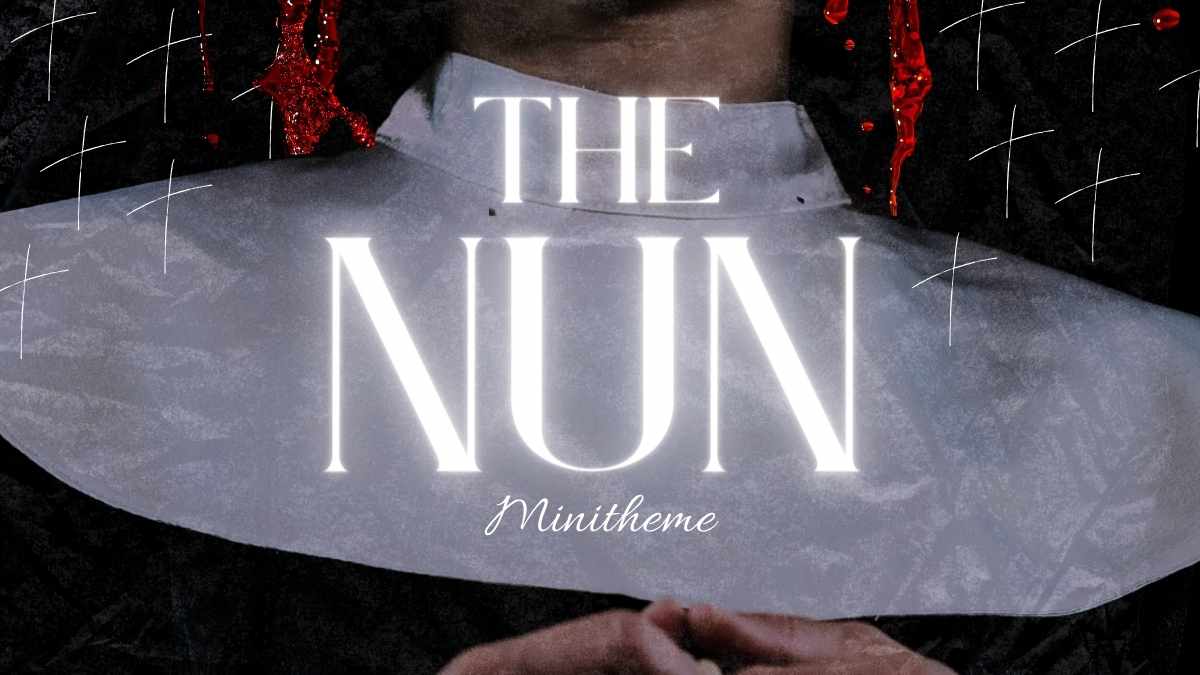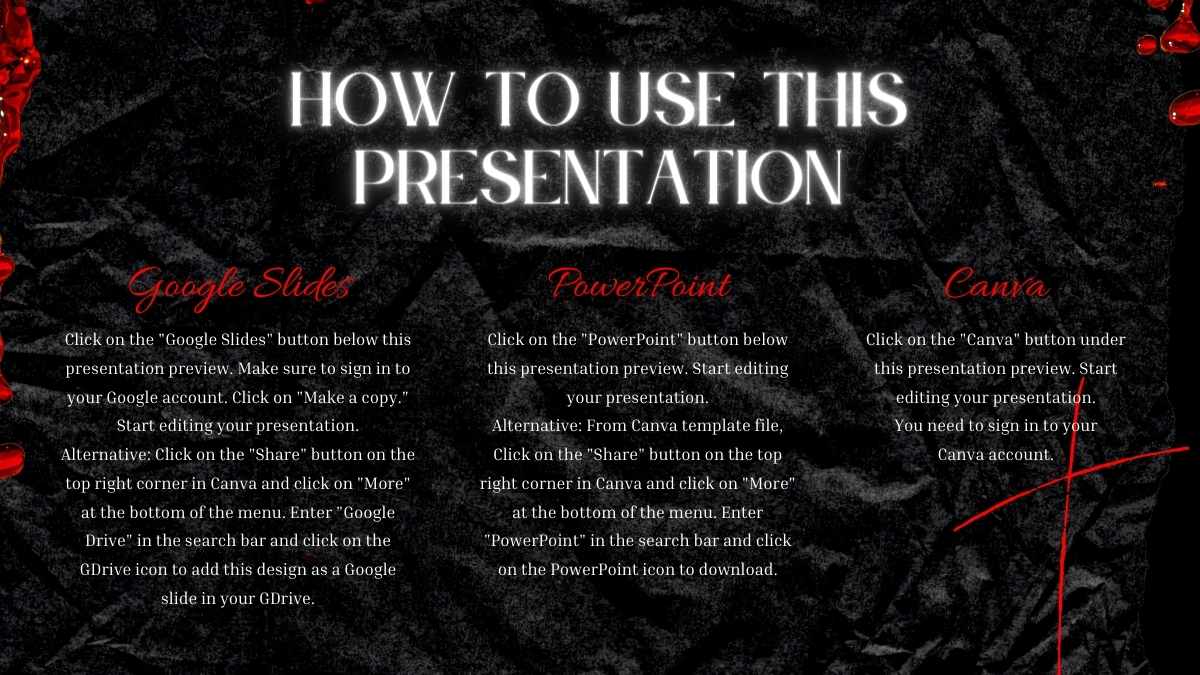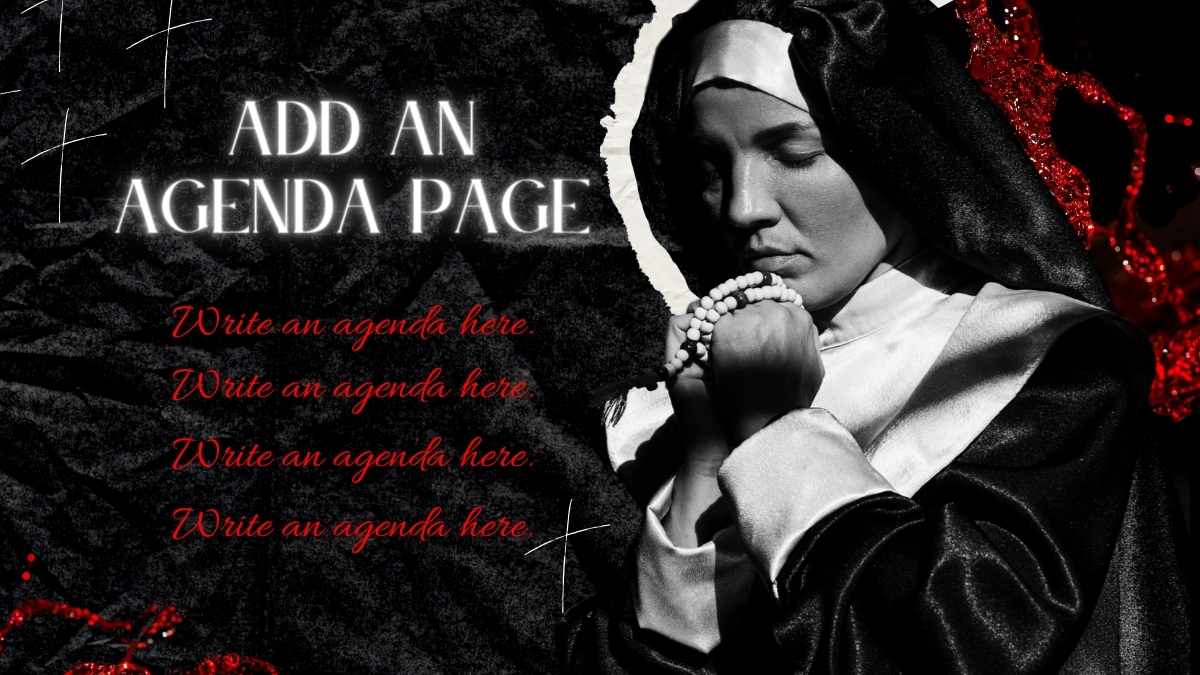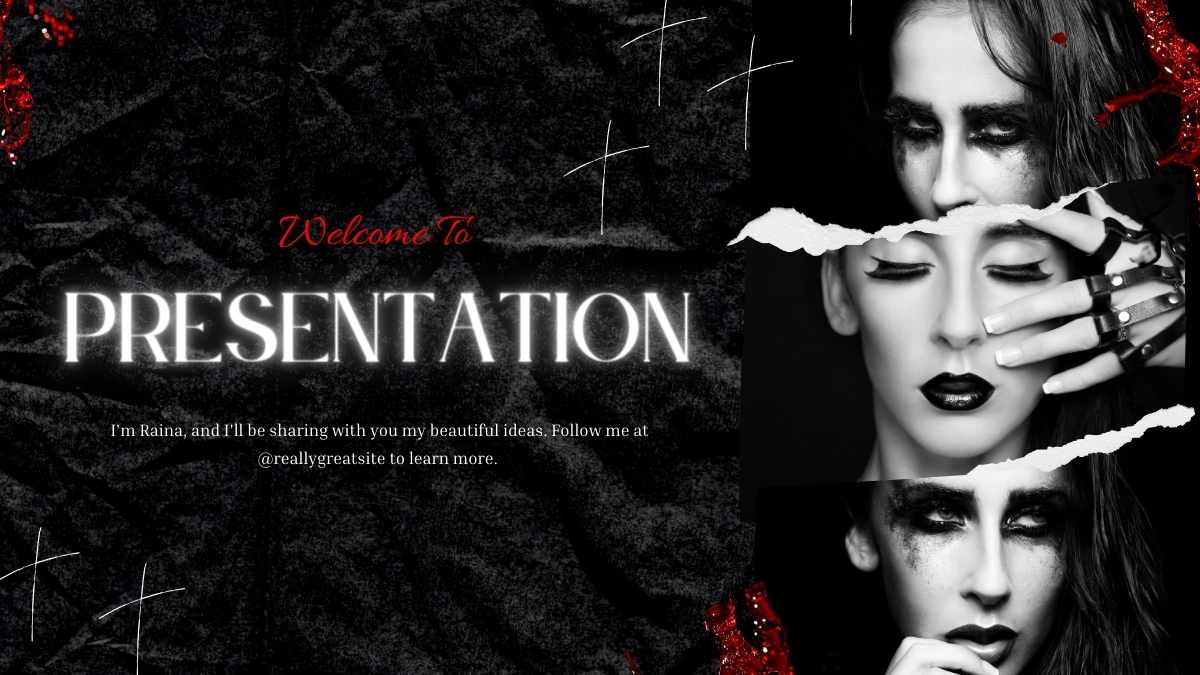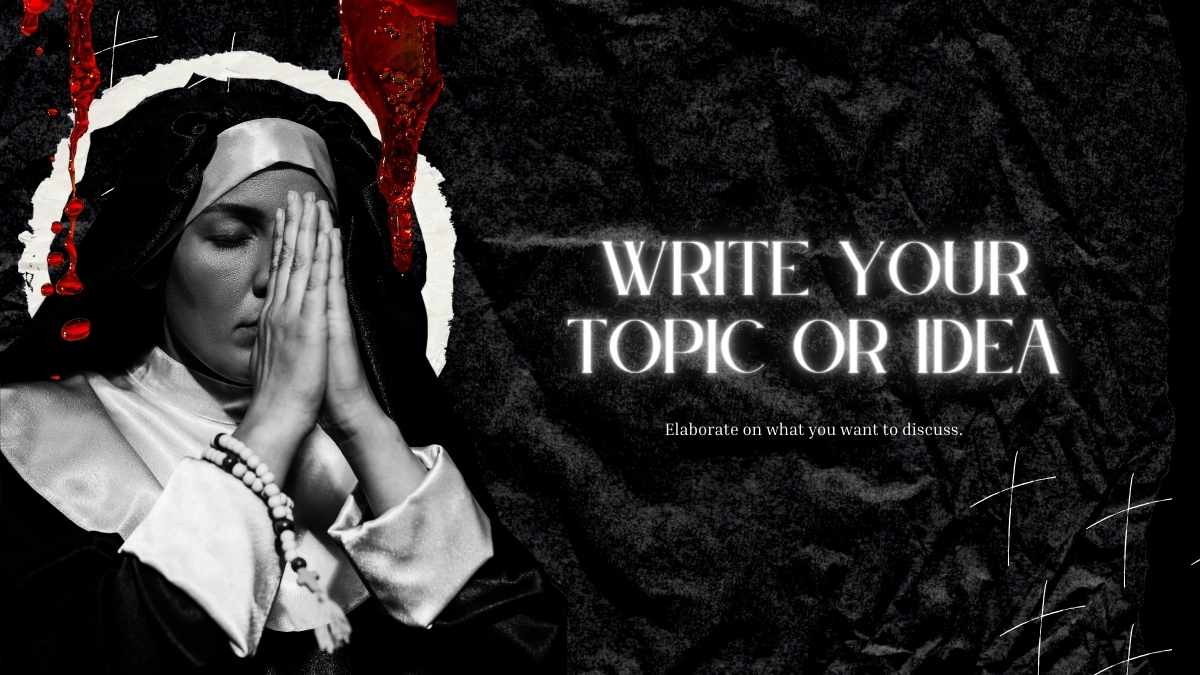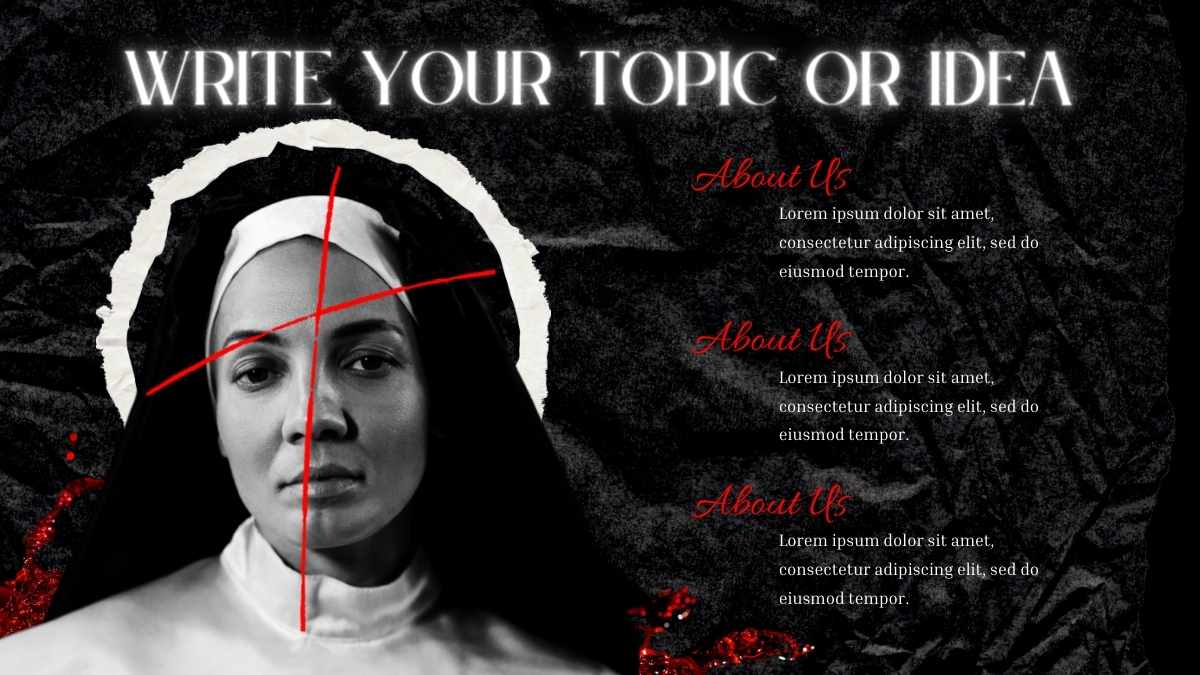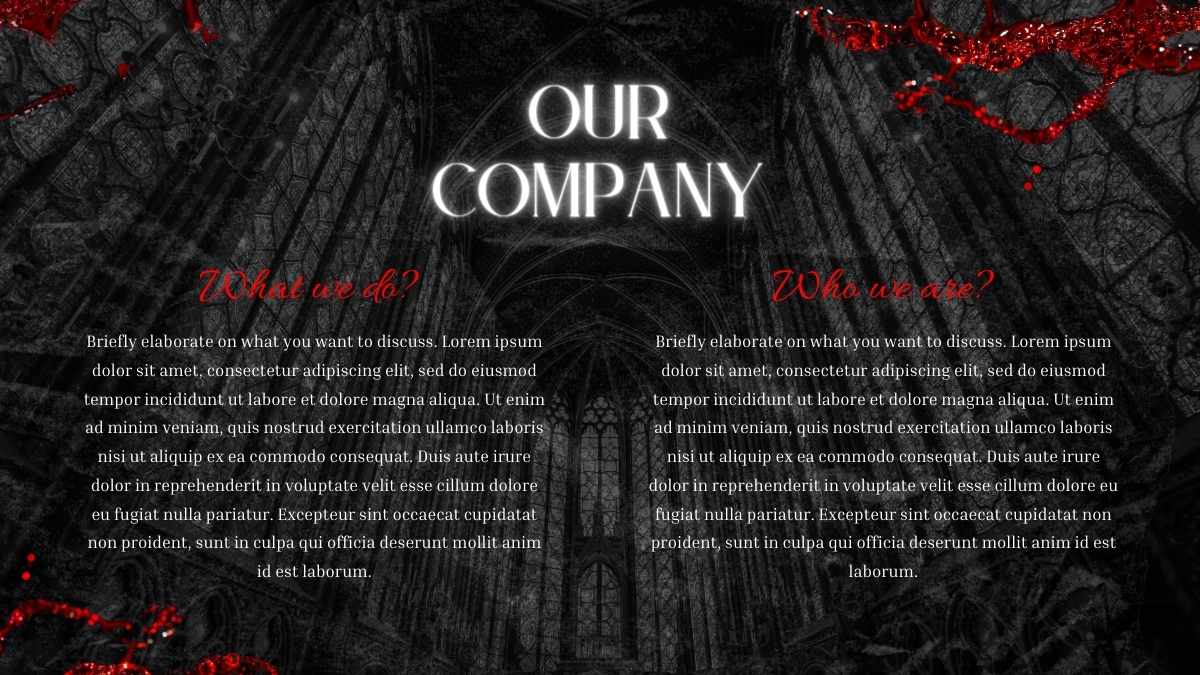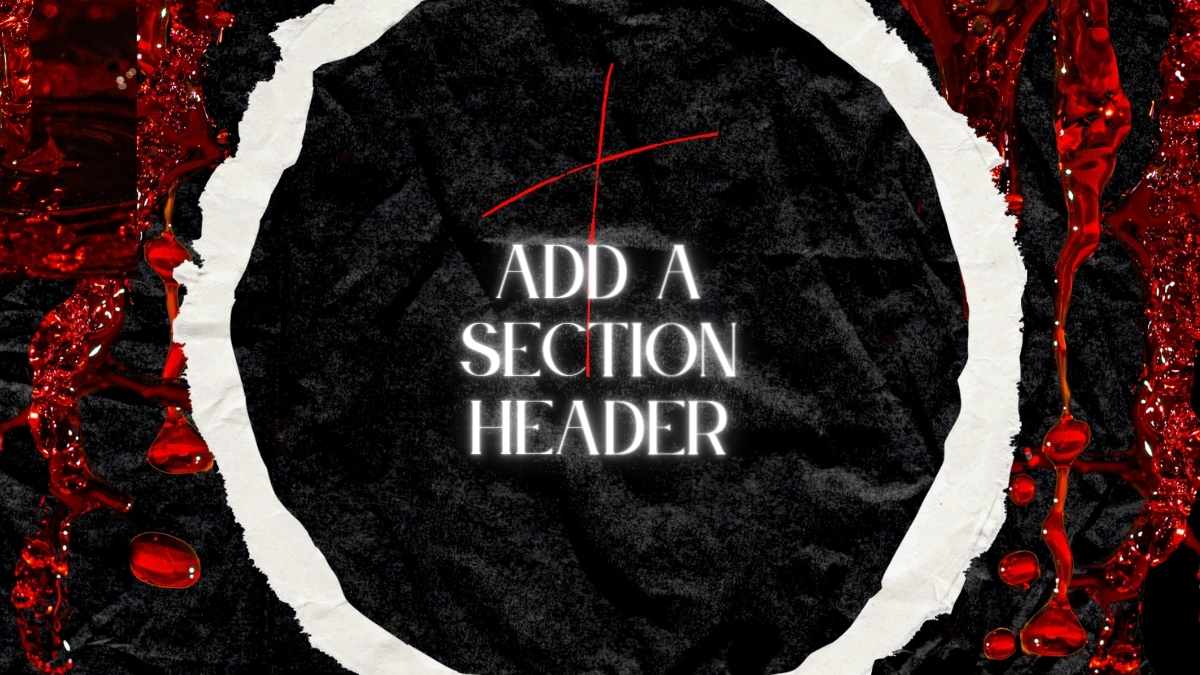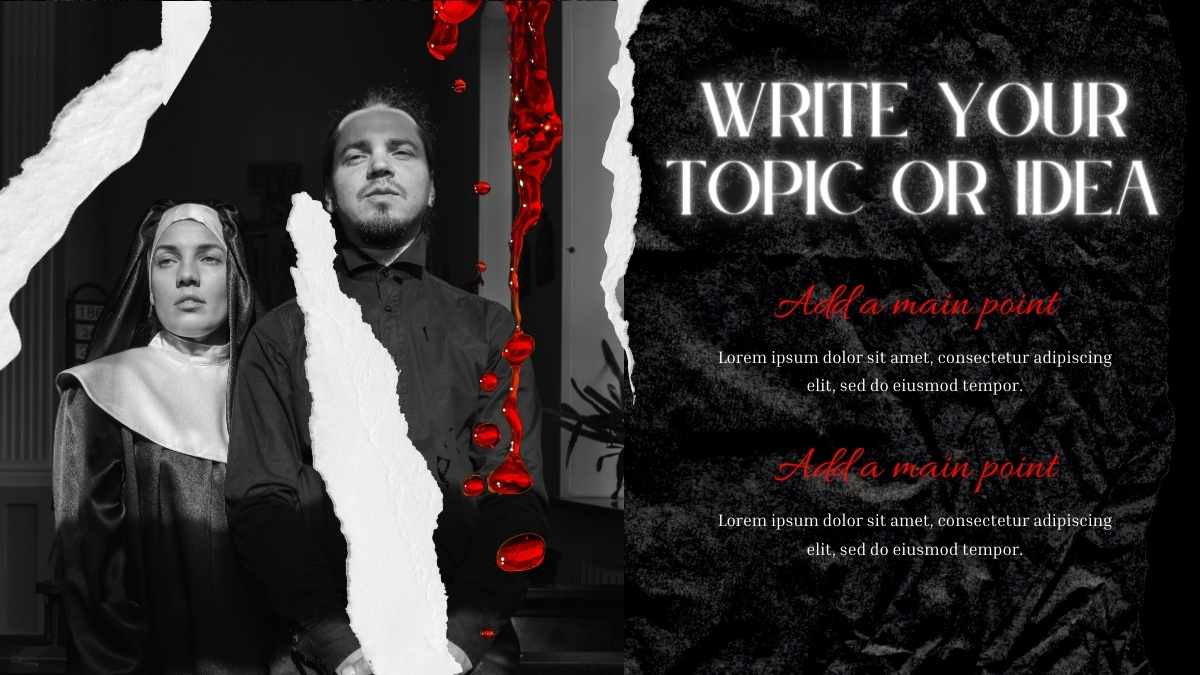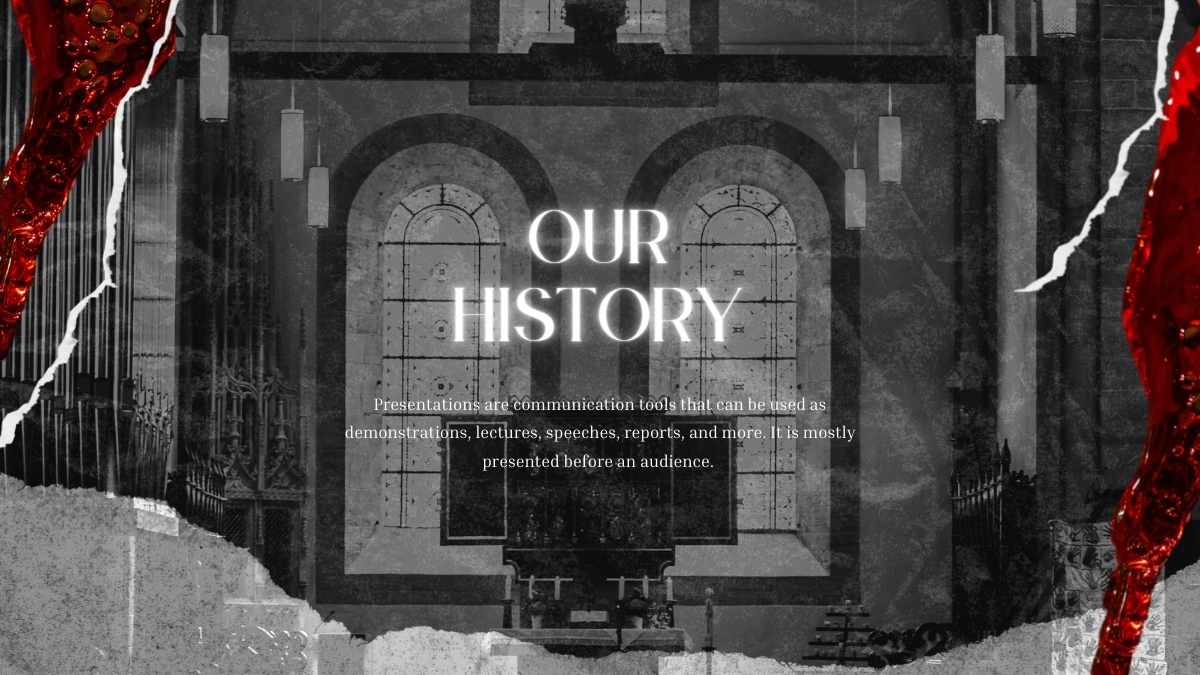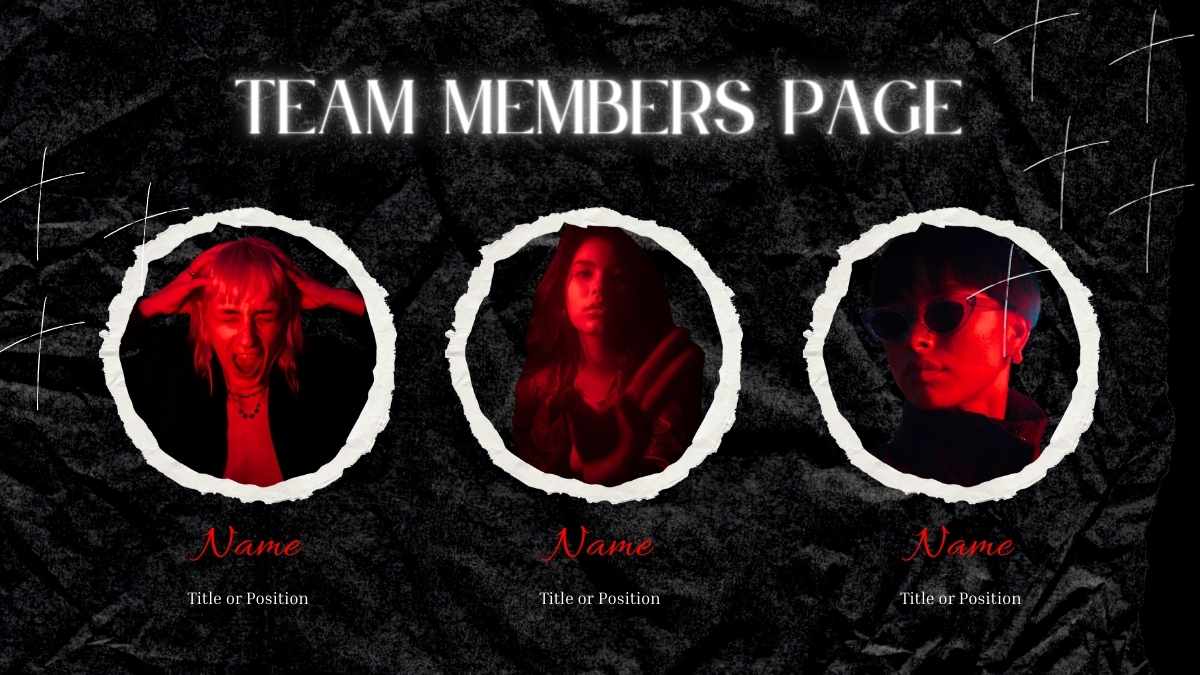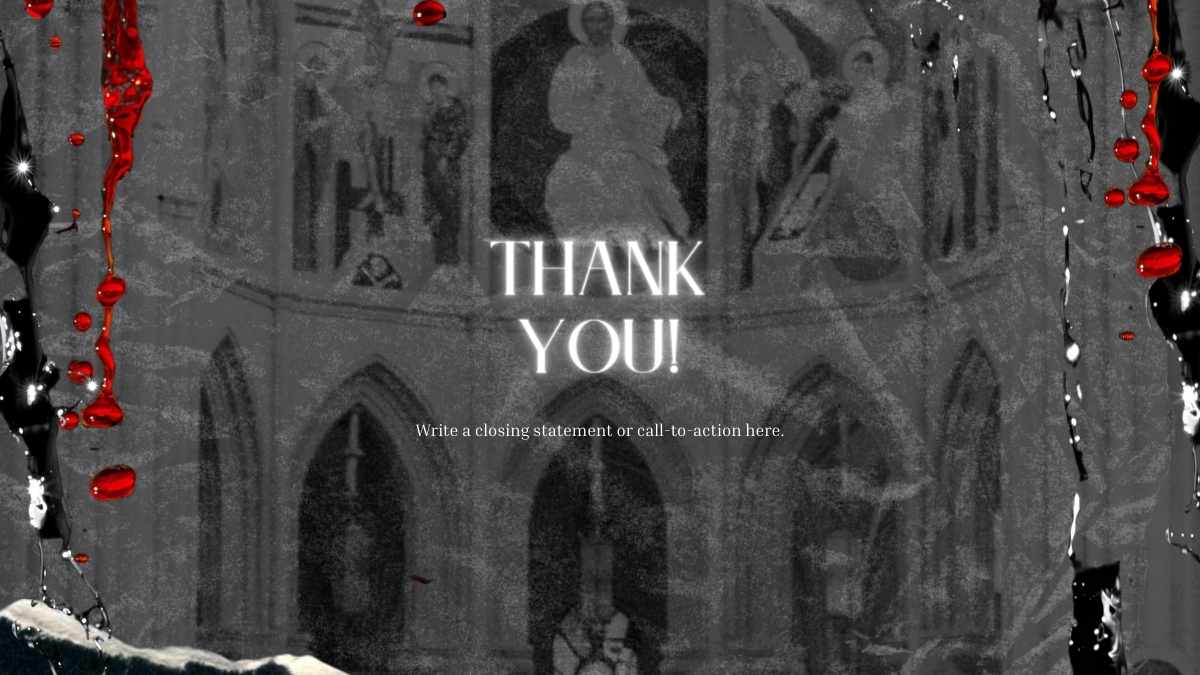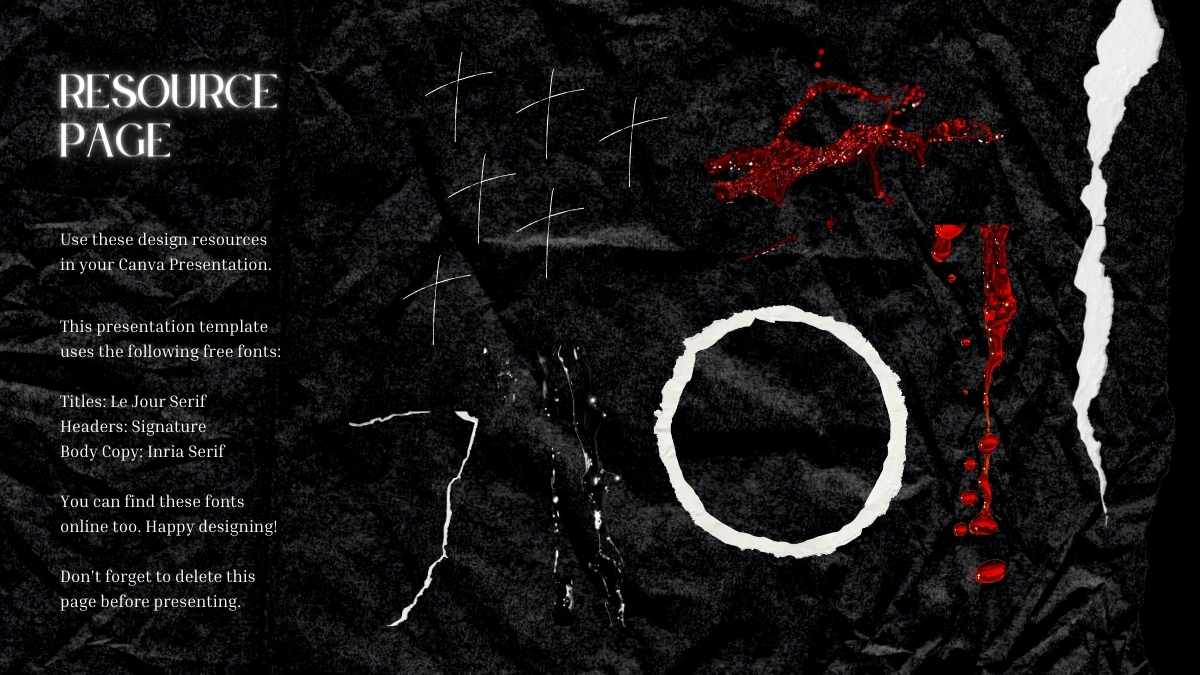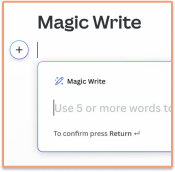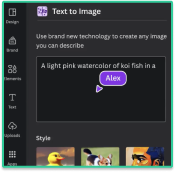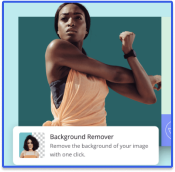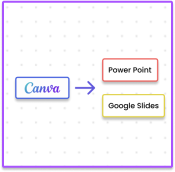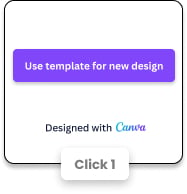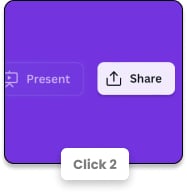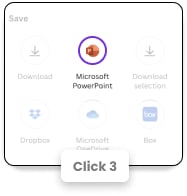무료 어두운 배경 파워포인트 템플릿 & 구글 슬라이드 테마
그래픽 디자이너, 아티스트, 게이머, 프리랜서 및 기타 모든 크리에이터는 필요에 맞게 맞춤 제작할 수 있는 레이아웃이 가득한 Canva의 슬라이드 템플릿 라이브러리에서 무료로 제공하는 어두운 모드 프레젠테이션 템플릿을 유용하게 활용할 수…
매력적인 슬라이드쇼를 위한 무료 어두운 슬라이드 템플릿
131 템플릿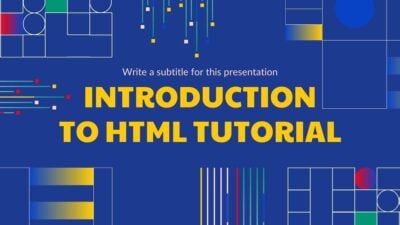
멋진 HTML 튜토리얼 슬라이드 소개
다운로드
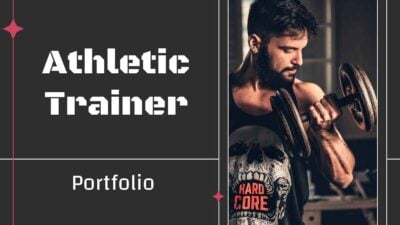
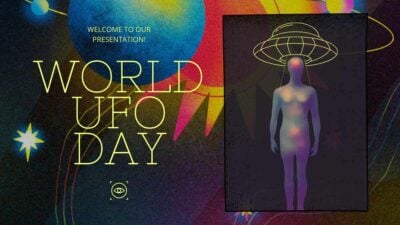
사이키델릭 월드 UFO의 날 슬라이드
다운로드
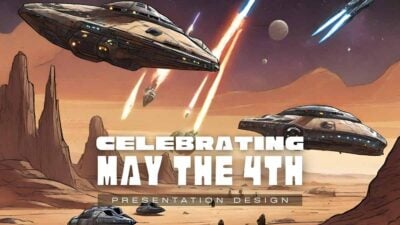


멋진 격투 스포츠 뉴스레터
다운로드
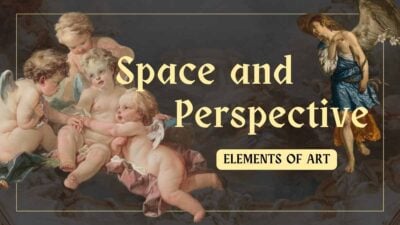
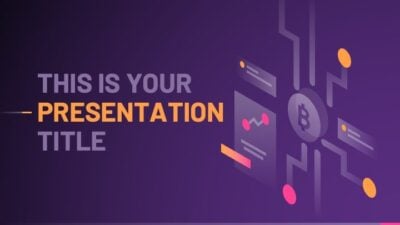
스파크 비즈니스
다운로드

무료 프레젠테이션 템플릿
다운로드
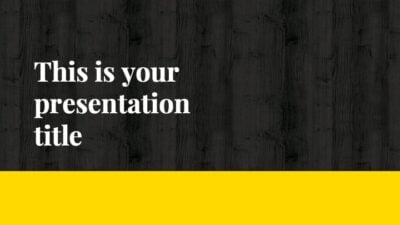
블랙 우드
다운로드

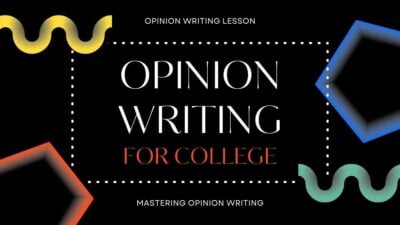
대학을 위한 의견서 작성 수업
다운로드

우아한 새해 전야 파티 슬라이드
다운로드
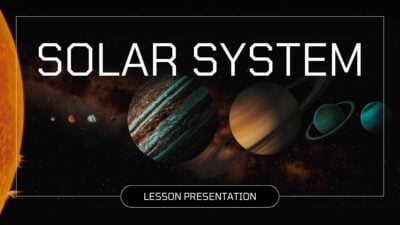
블랙 미니멀 태양계 수업 슬라이드
다운로드
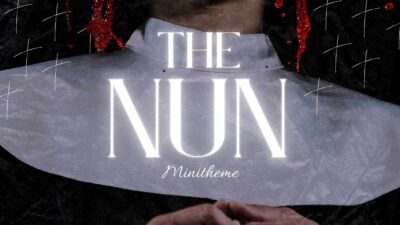
수녀 미니테마 슬라이드
다운로드